Lenovo IdeaPad 5 14ITL05, IdeaPad 5 14ITL05 U1a, IdeaPad 5 14ITL05 U2a, IdeaPad 5 14ITL05 D1a, IdeaPad 5 14ITL05 D2a User Guide [ar]
...Page 1
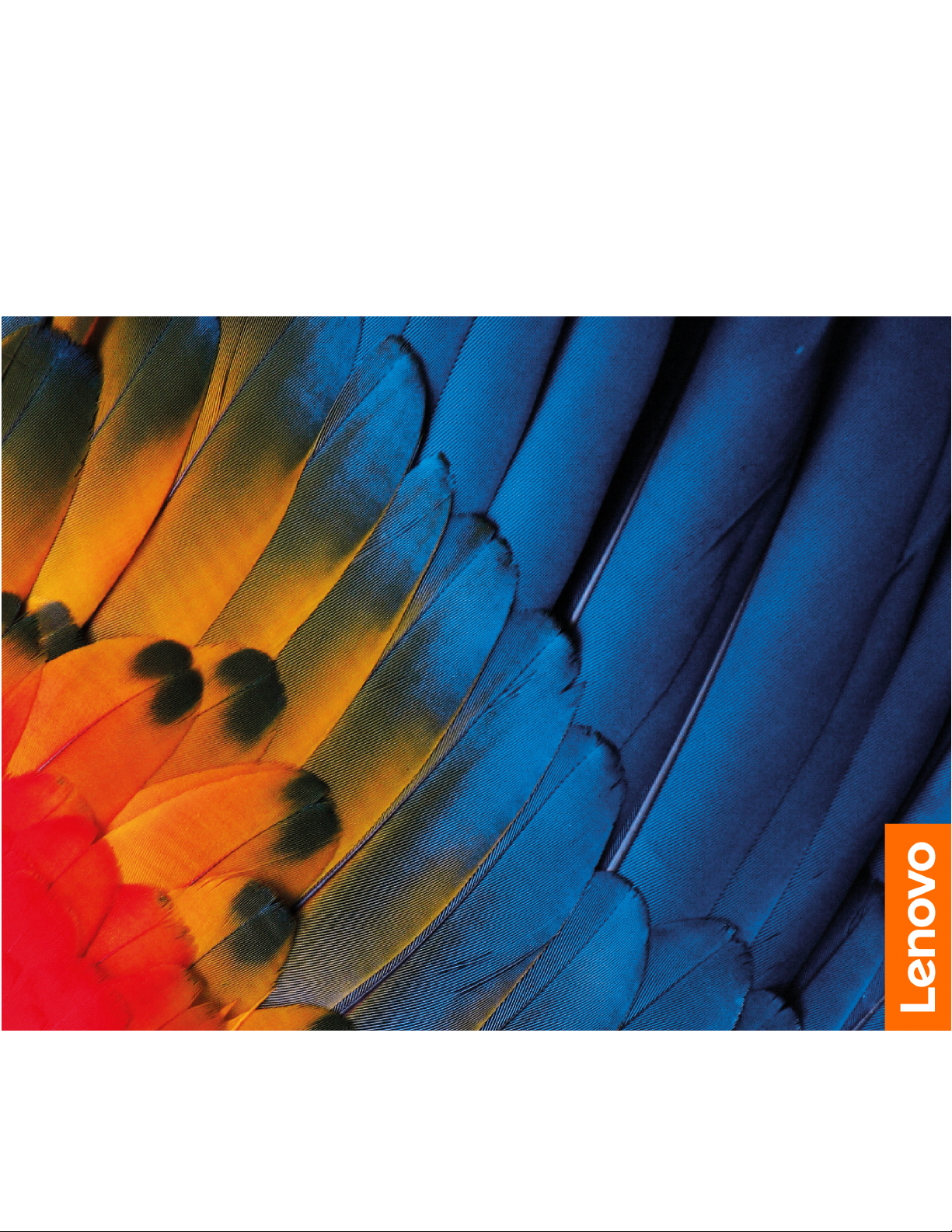
ﺩﻟﻴﻞﺍﻟﻤﺴﺘﺨﺪﻡ
IdeaPad 5 (14″, 05)ﻭIdeaPad 5 (15″, 05)
Page 2
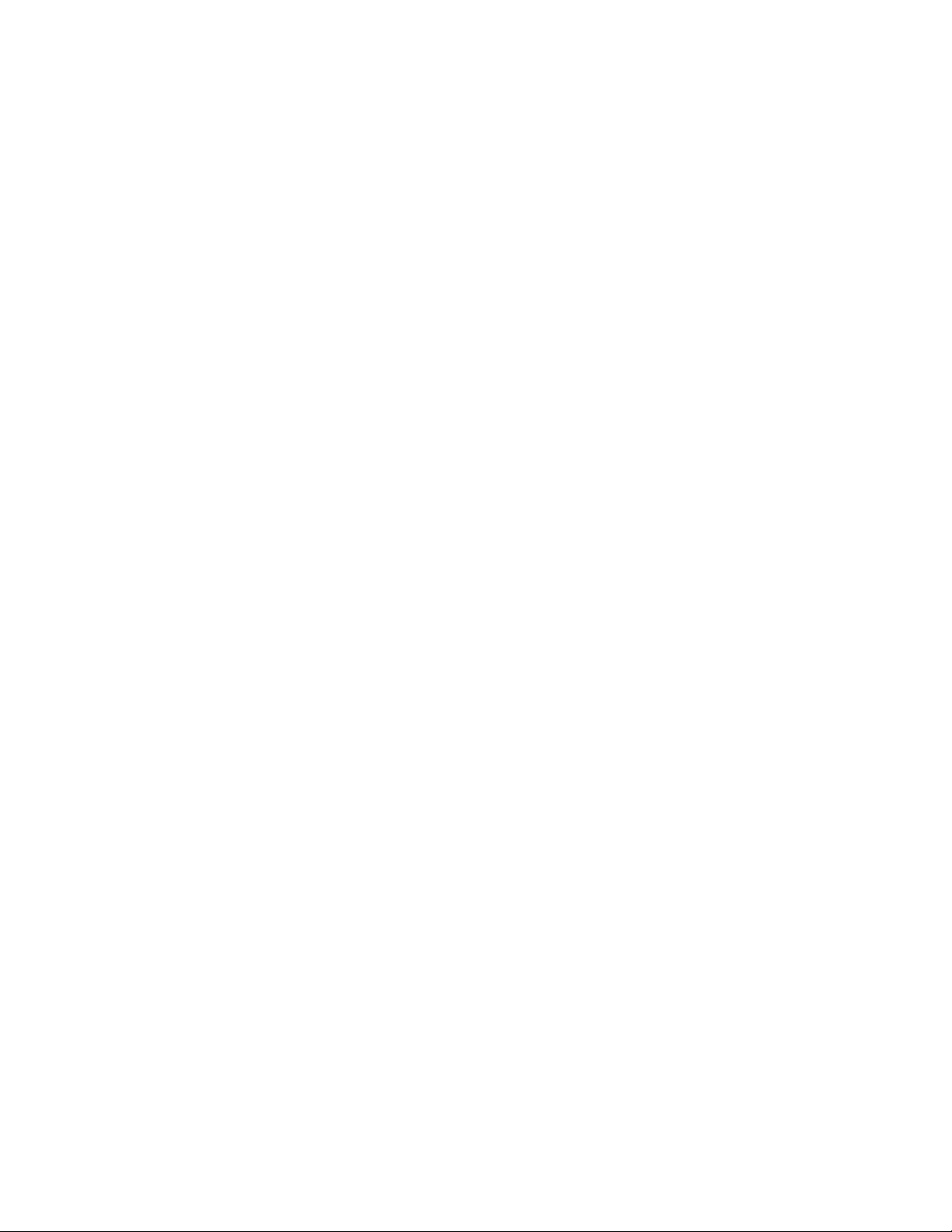
ً
ﺎﻗﺮﺃﻬﺬﺍﺄﻭﻟﺎ
ﻘﺒﻞﺎﺳﺘﺨﺪﺍﻡﻬﺬﻩﺎﻟﻮﺛﺎﺋﻖﻮﺍﻟﻤﻨﺘﺞﺎﻟﺬﻱﺘﺪﻋﻤﻪ،ﺘﺄﻛﺪﻤﻦﻘﺮﺍﺀﺓﻤﺎﻴﻠﻲﻮﻓﻬﻤﻪ:
•ﺍﻟﻤﻠﺤﻖA"ﻤﻌﻠﻮﻣﺎﺕﺄﻣﺎﻥﻬﺎﻣﺔ"ﻌﻠﻰﺎﻟﺼﻔﺤﺔ٣٣
•"ﺪﻟﻴﻞﺎﻟﺄﻣﺎﻥﻮﺍﻟﻀﻤﺎﻥ"
•"ﺪﻟﻴﻞﺎﻟﺈﻋﺪﺍﺩ"
© Copyright Lenovo 2021.
ﺍﻟﻄﺒﻌﺔﺍﻷﻭﻟﻰ)ﻳﻨﺎﻳﺮ2021(
ﺇﺷﻌﺎﺭﺍﻟﺤﻘﻮﻕﺍﻟﻤﺤﺪﻭﺩﺓﻭﺍﻟﻤﻘﻴﺪﺓ:ﻓﻲﺣﺎﻟﺔﺗﺴﻠﻴﻢﺍﻟﺒﻴﺎﻧﺎﺕﺃﻭﺍﻟﺒﺮﺍﻣﺞﻭﻓﻘًﺎﻟﻌﻘﺪﺇﺩﺍﺭﺓﺧﺪﻣﺎﺕﻋﺎﻣﺔ"GSA"،ﻳﺨﻀﻊﺍﺳﺘﺨﺪﺍﻣﻬﺎﺃﻭﻧﺴﺨﻬﺎﺃﻭﺍﻟﻜﺸﻒﻋﻨﻬﺎﻟﻠﻘﻴﻮﺩﺍﻟﻤﺤﺪﺩﺓﻓﻲ
ﺍﻟﻌﻘﺪﺭﻗﻢGS-35F-05925.
Page 3
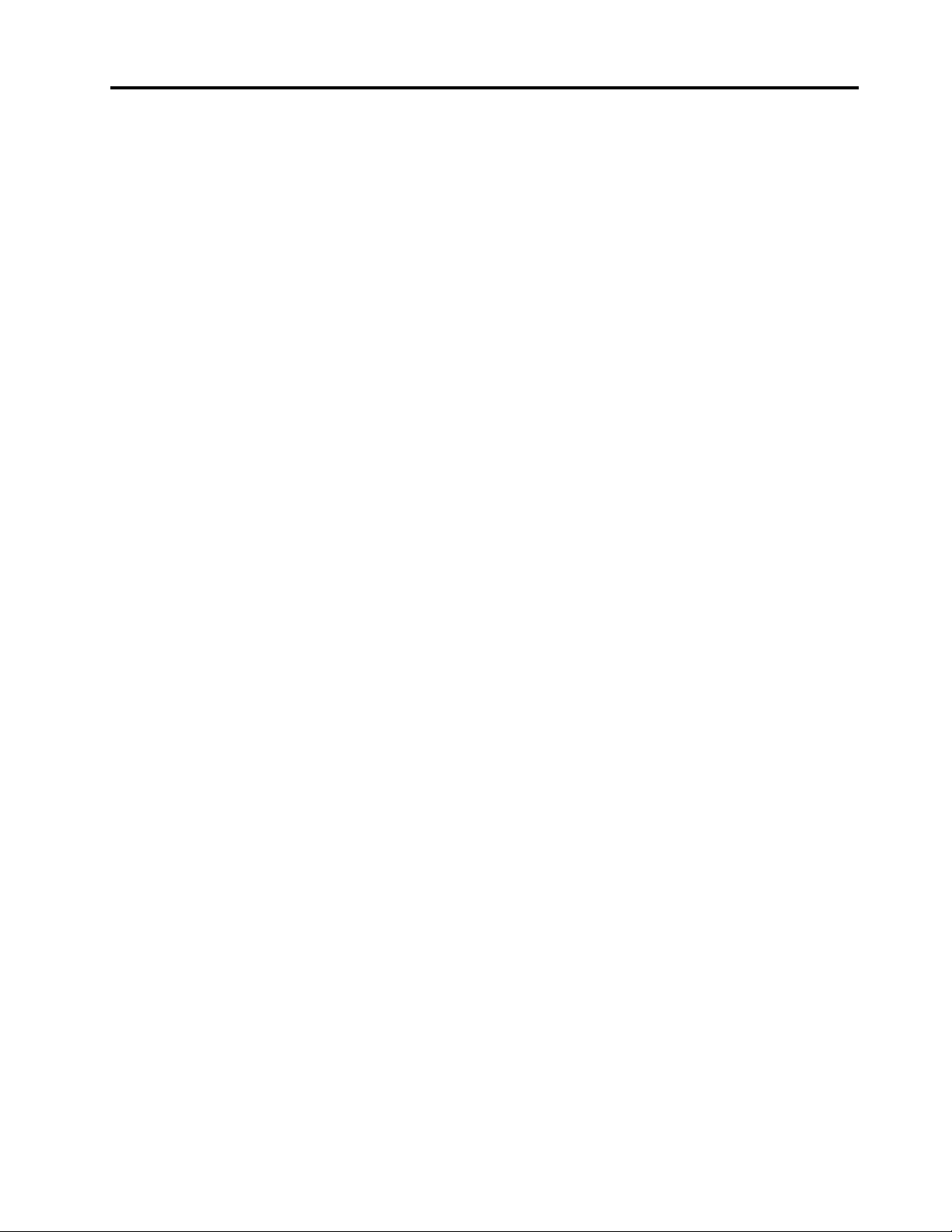
ﺎﻟﻤﺤﺘﻮﻳﺎﺕ
ﻔﺘﺢUEFI/BIOS Setup Utility.........٢٢
ﺘﻐﻴﻴﺮﺘﺴﻠﺴﻞﺒﺪﺀﺎﻟﺘﺸﻐﻴﻞ.............٢٢
ﺘﻐﻴﻴﺮﻮﺿﻊﻤﻔﺎﺗﻴﺢﺎﻟﺘﺸﻐﻴﻞﺎﻟﺴﺮﻳﻊ..........٢٢
ﺘﻤﻜﻴﻦﺄﻭﺘﻌﻄﻴﻞAlways-On...........٢٢
ﺘﻌﻴﻴﻦﻜﻠﻤﺎﺕﻤﺮﻭﺭﻔﻲUEFI/BIOS Setup Utility......٢٣
ﺄﻧﻮﺍﻉﻜﻠﻤﺎﺕﺎﻟﻤﺮﻭﺭ..............٢٣
ﺘﻌﻴﻴﻦﻜﻠﻤﺔﻤﺮﻭﺭﺎﻟﻤﺴﺆﻭﻝ............٢٣
ﺘﻐﻴﻴﺮﻜﻠﻤﺔﻤﺮﻭﺭﺎﻟﻤﺴﺆﻭﻝﺄﻭﺈﺯﺍﻟﺘﻬﺎ.........٢٣
ﺘﻌﻴﻴﻦﻜﻠﻤﺔﻤﺮﻭﺭﺎﻟﻤﺴﺘﺨﺪﻡ............٢٤
ﺘﻤﻜﻴﻦﻜﻠﻤﺔﻤﺮﻭﺭﺎﻟﺘﺸﻐﻴﻞ............٢٤
ﺘﻌﻴﻴﻦﻜﻠﻤﺔﻤﺮﻭﺭﺎﻟﻘﺮﺹﺎﻟﺜﺎﺑﺖ...........٢٤
ﺘﻐﻴﻴﺮﻜﻠﻤﺔﻤﺮﻭﺭﺎﻟﻘﺮﺹﺎﻟﺜﺎﺑﺖﺄﻭﺈﺯﺍﻟﺘﻬﺎ........٢٥
ﺈﻋﺎﺩﺓﻀﺒﻂﻨﻈﺎﻡWindowsﺄﻭﺎﺳﺘﺮﺩﺍﺩﻩ..........٢٥
ﺨﻴﺎﺭﺍﺕﺎﻟﺎﺳﺘﺮﺩﺍﺩﻔﻲWindows 10.........٢٥
ﺎﺳﺘﻌﺎﺩﺓﺎﻟﻨﻈﺎﻡﻤﻦWindows...........٢٥
ﺈﻋﺎﺩﺓﺘﻌﻴﻴﻦWindows.............٢٦
ﺈﻧﺸﺎﺀﻤﺤﺮﻙﺄﻗﺮﺍﺹﻠﻠﺎﺳﺘﺮﺩﺍﺩ...........٢٦
ﺎﺳﺘﺨﺪﻡﻤﺤﺮﻙﺄﻗﺮﺍﺹﺎﻟﺎﺳﺘﺮﺩﺍﺩﻠﺎﺳﺘﻌﺎﺩﺓWindowsﺄﻭﻠﺈﻋﺎﺩﺓ
ﻀﺒﻄﻪ...................٢٦
IdeaPad 5 (14″, 05)..............٨
IdeaPad 5 (15″, 05)..............٩
Lenovo VantageﻮLenovo PC Manager.......١٥
ﺍﻟﻤﻠﺤﻖ٤.ﺎﻟﺘﻌﻠﻴﻤﺎﺕﻮﺍﻟﺪﻋﻢ............٢٩
ﺎﻟﺄﺳﺌﻠﺔﺎﻟﺘﻲﻴﻜﺜﺮﺴﺆﺍﻟﻬﺎ...............٢٩
ﻤﻮﺍﺭﺩﺎﻟﻤﺴﺎﻋﺪﺓﺎﻟﺬﺍﺗﻴﺔ...............٢٩
ﻤﺎﻬﻲﻮﺣﺪﺓCRU؟................٣٠
CRUsﻠﻄﺮﺍﺯﺎﻟﻤﻨﺘﺞﺎﻟﺨﺎﺹﺒﻚ............٣٠
ﺎﻟﺎﺗﺼﺎﻝﺒﺸﺮﻛﺔLenovo..............٣١
ﻘﺒﻞﺎﻟﺎﺗﺼﺎﻝﺒﺸﺮﻛﺔLenovo...........٣١
ﻤﺮﻛﺰﺪﻋﻢﻌﻤﻠﺎﺀﺸﺮﻛﺔLenovo..........٣١
ﺸﺮﺍﺀﺨﺪﻣﺎﺕﺈﺿﺎﻓﻴﺔ................٣١
ﺍﻟﻤﻠﺤﻖA.ﻤﻌﻠﻮﻣﺎﺕﺄﻣﺎﻥﻬﺎﻣﺔ..........٣٣
ﺍﻟﻤﻠﺤﻖB.ﻤﻌﻠﻮﻣﺎﺕﺤﻮﻝﺈﻣﻜﺎﻧﻴﺔﻮﺻﻮﻝﺬﻭﻱﺎﻟﺎﺣﺘﻴﺎﺟﺎﺕ
ﺎﻟﺨﺎﺻﺔﻮﺍﻟﺴﻠﺎﻣﺔﺎﻟﺼﺤﻴﺔ............٤٥
ﺍﻟﻤﻠﺤﻖC.ﻤﻌﻠﻮﻣﺎﺕﺎﻟﺘﻮﺍﻓﻖ...........٤٩
ﺍﻟﻤﻠﺤﻖD.ﺎﻟﺈﺷﻌﺎﺭﺍﺕﻮﺍﻟﻌﻠﺎﻣﺎﺕﺎﻟﺘﺠﺎﺭﻳﺔ.......٦١
ﺤﻮﻝﻬﺬﺍﺎﻟﺪﻟﻴﻞ................iii
ﺍﻟﻤﻠﺤﻖ١.ﺘﻌﺮﻑﻌﻠﻰﺎﻟﻜﻤﺒﻴﻮﺗﺮ..........١
ﻤﺸﻬﺪﻠﻠﺠﺎﻧﺐﺎﻟﺄﻣﺎﻣﻲ.................١
ﻤﺸﻬﺪﻠﻠﻘﺎﻋﺪﺓ...................٢
ﻤﺸﻬﺪﻠﻠﺠﺎﻧﺐﺎﻟﺄﻳﺴﺮ.................٤
ﻤﺸﻬﺪﻠﻠﺠﺎﻧﺐﺎﻟﺄﻳﻤﻦ.................٦
ﺎﻟﻤﻴﺰﺍﺕﻮﺍﻟﻤﻮﺍﺻﻔﺎﺕ................٨
ﺒﻴﺎﻥﺤﻮﻝﺴﺮﻋﺔﺎﻟﻨﻘﻞﺒﻮﺍﺳﻄﺔUSB.........١٠
ﺒﻴﺌﺔﺎﻟﺘﺸﻐﻴﻞ................١١
ﺍﻟﻤﻠﺤﻖ٢.ﺎﻟﺸﺮﻭﻉﻔﻲﺎﺳﺘﺨﺪﺍﻡﺎﻟﻜﻤﺒﻴﻮﺗﺮ.......١٣
ﺒﺪﺀﺎﻟﻌﻤﻞﻤﻊﻨﻈﺎﻡﺎﻟﺘﺸﻐﻴﻞWindows 10.........١٣
ﺤﺴﺎﺏﻨﻈﺎﻡﺎﻟﺘﺸﻐﻴﻞWindows..........١٣
ﺴﻄﺢﻤﻜﺘﺐWindows.............١٤
ﺎﻟﺎﺗﺼﺎﻝﺒﺸﺒﻜﺎﺕWi-Fi...............١٥
ﻨﺴﻴﺎﻥﺸﺒﻜﺔWi-Fi..............١٥
ﺘﺸﻐﻴﻞﻮﺿﻊﺎﻟﻄﻴﺮﺍﻥﻮﺇﻳﻘﺎﻑﺘﺸﻐﻴﻠﻪ..........١٦
ﻘﺎﺋﻤﺔﺎﻟﺰﺭNovo................١٦
ﻔﺘﺢﻘﺎﺋﻤﺔﺎﻟﺰﺭNovo.............١٦
ﺎﻟﺘﻔﺎﻋﻞﻤﻊﺎﻟﻜﻤﺒﻴﻮﺗﺮ................١٦
ﻤﻔﺎﺗﻴﺢﺎﻟﺘﺸﻐﻴﻞﺎﻟﺴﺮﻳﻊﻌﻠﻰﻠﻮﺣﺔﺎﻟﻤﻔﺎﺗﻴﺢ........١٦
ﻠﻮﺣﺔﺎﻟﻤﻔﺎﺗﻴﺢﺎﻟﺮﻗﻤﻴﺔ..............١٧
ﺎﺳﺘﺨﺪﺍﻡﺸﺎﺷﺔﺎﻟﻠﻤﺲﺎﻟﻤﺘﻌﺪﺩ............١٧
ﺍﻟﻤﻠﺤﻖ٣.ﺎﺳﺘﻜﺸﺎﻑﺎﻟﻜﻤﺒﻴﻮﺗﺮ...........٢١
ﺈﺩﺍﺭﺓﺎﻟﻄﺎﻗﺔ..................٢١
ﺎﻟﺘﺤﻘﻖﻤﻦﺤﺎﻟﺔﺎﻟﺒﻄﺎﺭﻳﺔ.............٢١
ﺸﺤﻦﺎﻟﺒﻄﺎﺭﻳﺔ................٢١
ﻔﺤﺺﺤﺮﺍﺭﺓﺎﻟﺒﻄﺎﺭﻳﺔ.............٢١
ﺘﻌﻴﻴﻦﺴﻠﻮﻛﻴﺎﺕ"ﺰﺭﺎﻟﻄﺎﻗﺔ"............٢١
ﻘﻢﺒﺘﻐﻴﻴﺮﺄﻭﺈﻧﺸﺎﺀﻤﺨﻄﻂﻄﺎﻗﺔ...........٢١
ﺘﻌﻴﻴﻦﻮﺿﻊﺎﻟﺄﺩﺍﺀ...............٢٢
ﻘﻢﺒﺘﻐﻴﻴﺮﺎﻟﺈﻋﺪﺍﺩﺍﺕﻔﻲUEFI/BIOS Setup Utility......٢٢
ﻤﺎﻬﻮﺒﺮﻧﺎﻣﺞUEFI/BIOS Setup Utility.......٢٢
© Copyright Lenovo 2021i
Page 4
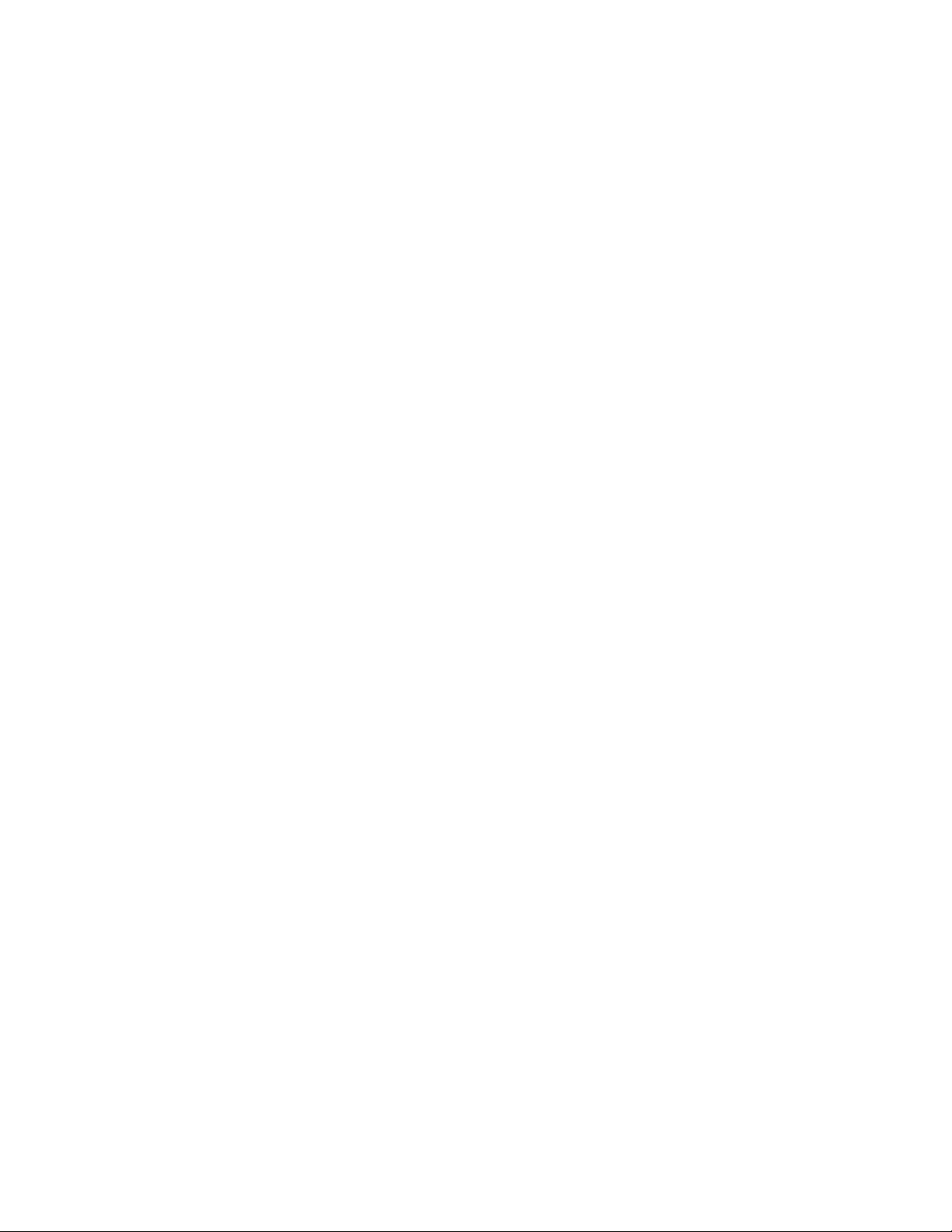
iiﻭﺩﻟﻴﻞﺍﻟﻤﺴﺘﺨﺪﻡ
Page 5
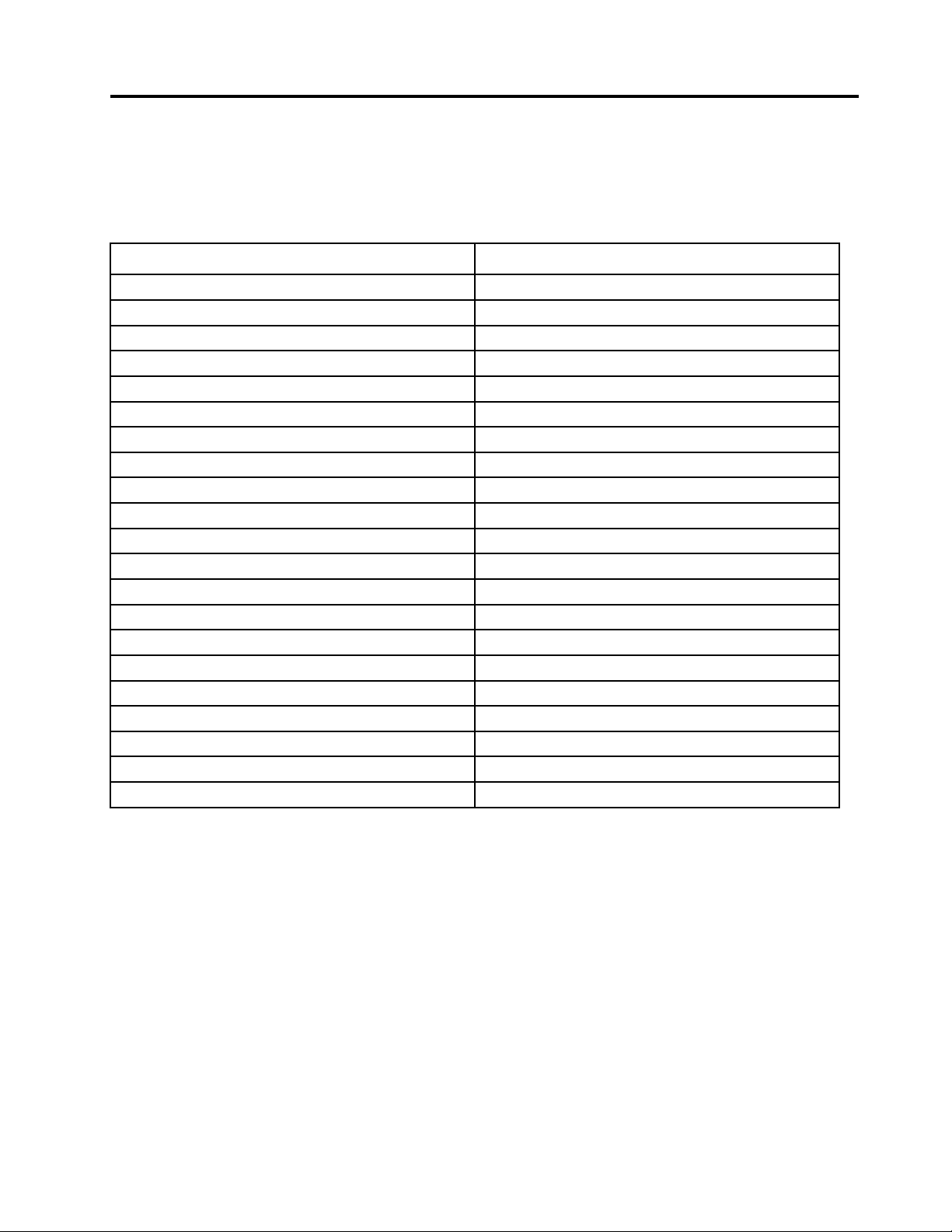
ﺤﻮﻝﻬﺬﺍﺎﻟﺪﻟﻴﻞ
•ﻴﻨﻄﺒﻖﻬﺬﺍﺎﻟﺪﻟﻴﻞﻌﻠﻰﻄﺮﺍﺯ)ﻄُﺮﺯ(ﻤﻨﺘﺠﺎﺕLenovoﺎﻟﻤﺪﺭﺟﺔﺄﺩﻧﺎﻩ.ﻘﺪﺘﺒﺪﻭﺎﻟﺄﺷﻜﺎﻝﺎﻟﺘﻮﺿﻴﺤﻴﺔﺎﻟﻤﻌﺮﻭﺿﺔﻔﻲﻬﺬﺍﺎﻟﺪﻟﻴﻞﻤﺨﺘﻠﻔﺔﺒﻌﺾﺎﻟﺸﻲءﻌﻦ
ﻄﺮﺍﺯﺎﻟﻤﻨﺘﺞﺎﻟﺬﻱﺘﺴﺘﺨﺪﻣﻪ.
82FE
82FE
82FE
82FE
82FE
82FE
82FE
82FE
82FE
82LM
82FG
82FG
82FG
82FG
82LN
82LN
82LN
82LN
ﻨﻮﻉﺎﻟﺠﻬﺎﺯ(MT)
IdeaPad 5 14ITL05
IdeaPad 5 14ITL05 U1a
IdeaPad 5 14ITL05 U2a
IdeaPad 5 14ITL05 D1a
IdeaPad 5 14ITL05 D2a
IdeaPad 5 14ITL05 U1b
IdeaPad 5 14ITL05 U2b
IdeaPad 5 14ITL05 D1b
IdeaPad 5 14ITL05 D2b
IdeaPad 5 14ALC05
IdeaPad 5 15ITL0582FG
IdeaPad 5 15ITL05 Da
IdeaPad 5 15ITL05 Ua
IdeaPad 5 15ITL05 Db
IdeaPad 5 15ITL05 Ub82FG
IdeaPad 5 15ITL05 Dc82FG
IdeaPad 5 15ITL05 Uc
IdeaPad 5 15ALC05
IdeaPad 5 15ALC05 a
IdeaPad 5 15ALC05 b
IdeaPad 5 15ALC05 c
ﺎﺳﻢﺎﻟﻄﺮﺍﺯ
•ﻘﺪﻴﺘﻀﻤﻦﻬﺬﺍﺎﻟﺪﻟﻴﻞﻤﻌﻠﻮﻣﺎﺕﻌﻦﺎﻟﻤﻠﺤﻘﺎﺕﻮﺍﻟﻤﻴﺰﺍﺕﻮﺍﻟﺒﺮﺍﻣﺞﻐﻴﺮﺎﻟﻤﺘﻮﻓﺮﺓﻔﻲﺠﻤﻴﻊﺎﻟﻄُﺮﺯ.
•ﻴﺤﺘﻮﻱﻬﺬﺍﺎﻟﺪﻟﻴﻞﻌﻠﻰﺈﺭﺷﺎﺩﺍﺕﺘﺴﺘﻨﺪﺈﻟﻰﻨﻈﺎﻡﺎﻟﺘﺸﻐﻴﻞWindows 10.ﻮﻟﺎﺘﻜﻮﻥﻬﺬﻩﺎﻟﺈﺭﺷﺎﺩﺍﺕﻘﺎﺑﻠﺔﻠﻠﺘﻄﺒﻴﻖﺈﺫﺍﻘﻤﺖﺒﺘﺜﺒﻴﺖﺄﻭﺎﺳﺘﺨﺪﺍﻡﺄﻧﻈﻤﺔﺘﺸﻐﻴﻞ
ﺄﺧﺮﻯ.
ﻤﻦﺨﻠﺎﻝWindows Update.ﻮﻧﺘﻴﺠﺔﻠﺬﻟﻚ،ﻘﺪﺘﺼﺒﺢﺎﻟﺈﺭﺷﺎﺩﺍﺕﺬﺍﺕ
®
ﺘﻐﻴﺮﺍﺕﺪﻭﺭﻳﺔﻠﻠﻤﻴﺰﺍﺕﻌﻠﻰﻨﻈﺎﻡﺎﻟﺘﺸﻐﻴﻞWindows
®
•ﺘُﺠﺮﻱMicrosoft
ﺎﻟﺼﻠﺔﺒﻨﻈﺎﻡﺎﻟﺘﺸﻐﻴﻞﻘﺪﻳﻤﺔ.ﺮﺍﺟﻊﻤﻮﺍﺭﺩMicrosoftﻠﻠﺤﺼﻮﻝﻌﻠﻰﺄﺣﺪﺙﺎﻟﻤﻌﻠﻮﻣﺎﺕ.
https://support.lenovo.com.
© Copyright Lenovo 2021iii
•ﻤﺤﺘﻮﻯﺎﻟﺪﻟﻴﻞﻌﺮﺿﺔﻠﻠﺘﻐﻴﻴﺮﻤﻦﺪﻭﻥﺈﺷﻌﺎﺭﻤﺴﺒﻖ.ﻠﻠﺤﺼﻮﻝﻌﻠﻰﺎﻟﺈﺻﺪﺍﺭﺎﻟﺄﺧﻴﺮ،ﺎﻧﺘﻘﻞﺈﻟﻰﺎﻟﻤﻮﻗﻊ
Page 6
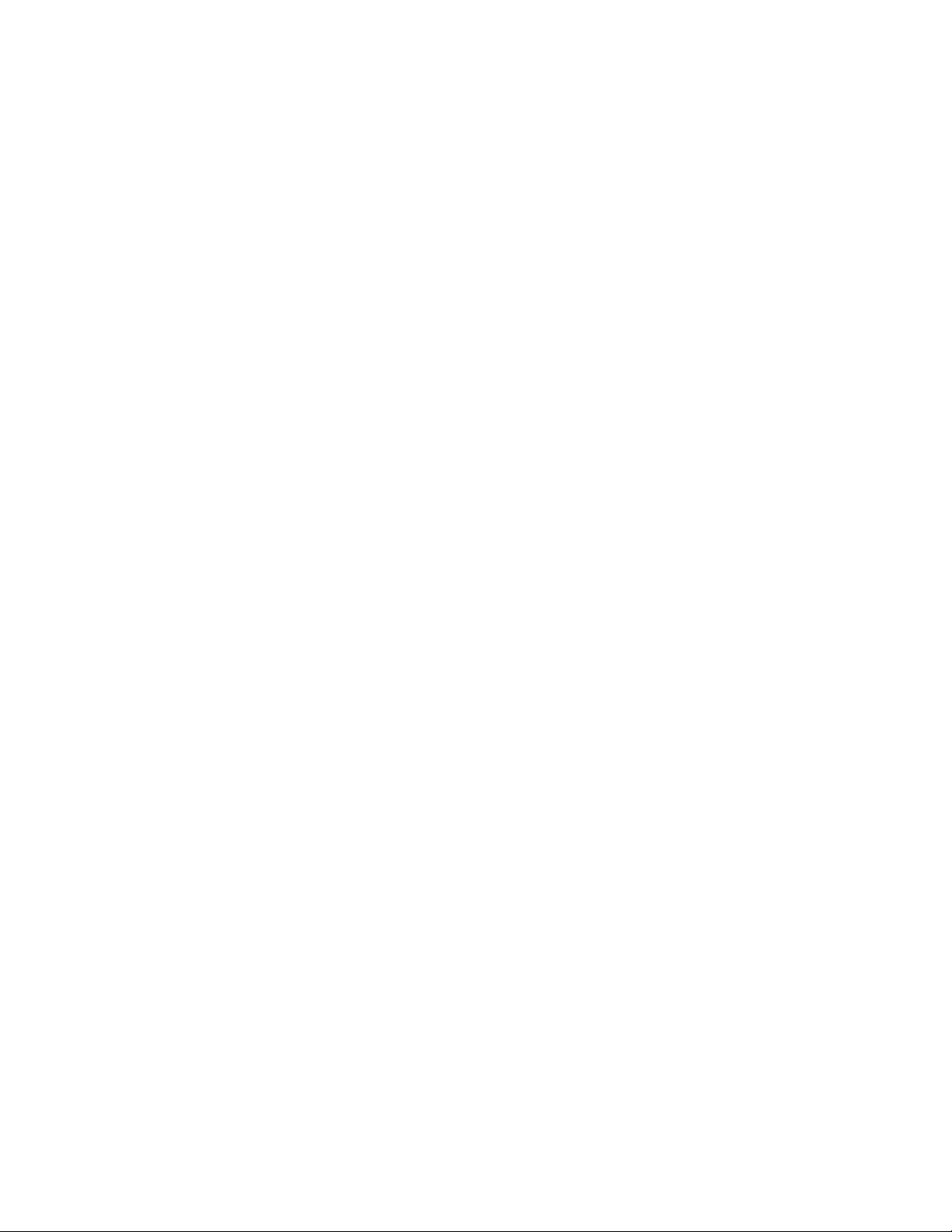
ivﻭﺩﻟﻴﻞﺍﻟﻤﺴﺘﺨﺪﻡ
Page 7
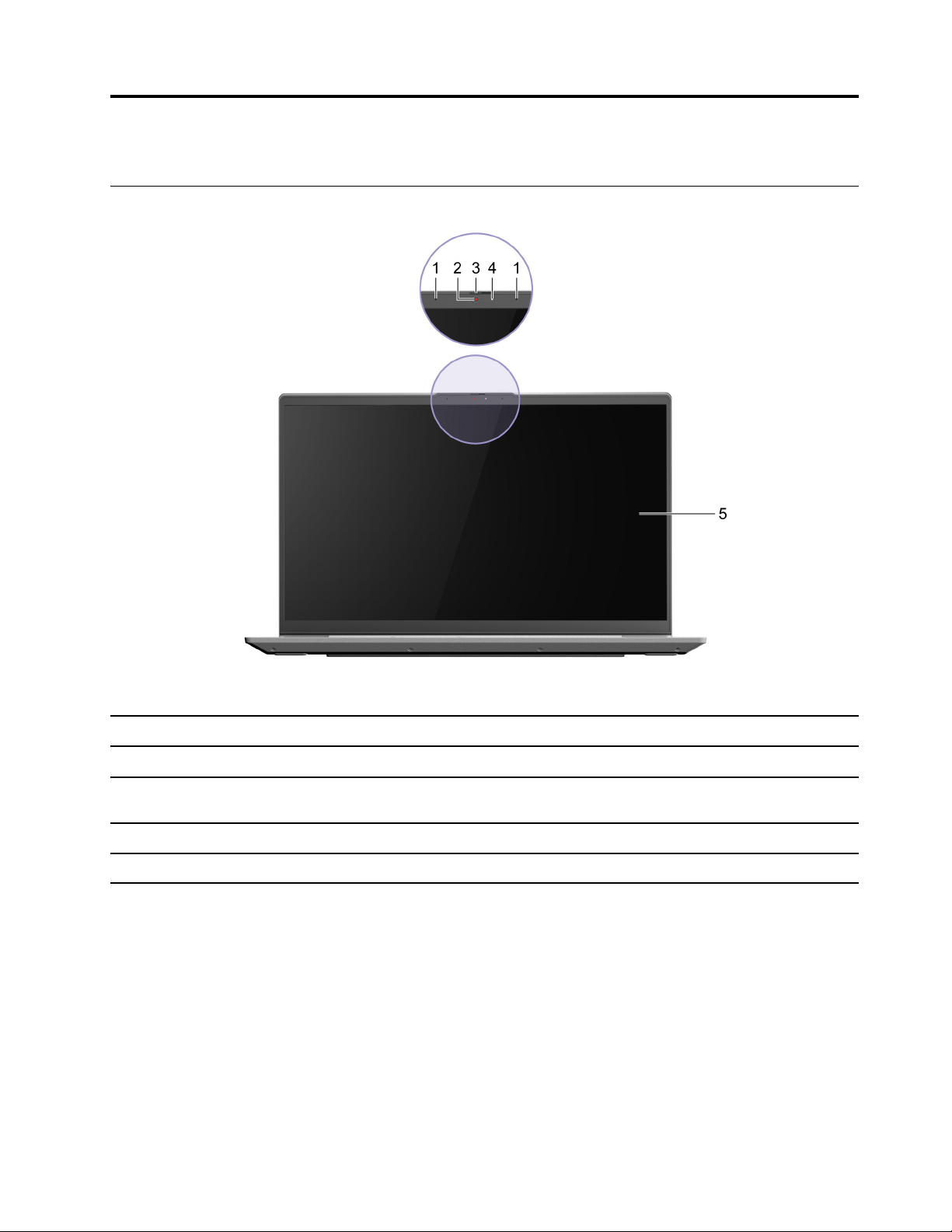
ﺍﻟﻤﻠﺤﻖ١.ﺘﻌﺮﻑﻌﻠﻰﺎﻟﻜﻤﺒﻴﻮﺗﺮ
ﻤﺸﻬﺪﻠﻠﺠﺎﻧﺐﺎﻟﺄﻣﺎﻣﻲ
ﺎﻟﺸﻜﻞ١.ﻤﺸﻬﺪﻠﻠﺠﺎﻧﺐﺎﻟﺄﻣﺎﻣﻲ
ﺎﻟﺘﻘﻂﺄﻭﺴﺠﻞﺎﻟﺼﻮﺕﻮﺍﻟﻜﻠﺎﻡ.
ﺎﻟﺘﻘﺎﻁﺼﻮﺭﺜﺎﺑﺘﻪﻮﻣﺘﺤﺮﻛﺔﻠﺄﺧﺬﺎﻟﺼﻮﺭﻮﺗﺴﺠﻴﻞﻤﻘﺎﻃﻊﺎﻟﻔﻴﺪﻳﻮﻮﺍﻟﺪﺭﺩﺷﺔﻌﺒﺮﺎﻟﻔﻴﺪﻳﻮ.
ﺤﺮّﻙﺎﻟﻤﻨﺰﻟﻖﻠﺘﻐﻄﻴﺔﺄﻭﻜﺸﻒﻌﺪﺳﺔﺎﻟﻜﺎﻣﻴﺮﺍ.
ﻤﻠﺎﺣﻈﺔ:ﻴﺴﺎﻋﺪﻙﻐﻄﺎﺀﺎﻟﻜﺎﻣﻴﺮﺍﻌﻠﻰﺤﻤﺎﻳﺔﺨﺼﻮﺻﻴﺘﻚﺒﺸﻜﻞﺄﻓﻀﻞ.
ﻌﻨﺪﻣﺎﻴﻜﻮﻥﺎﻟﻀﻮﺀﻘﻴﺪﺎﻟﺘﺸﻐﻴﻞ،ﻔﻬﺬﺍﻴﻌﻨﻲﺄﻥﺎﻟﻜﺎﻣﻴﺮﺍﻘﻴﺪﺎﻟﺎﺳﺘﺨﺪﺍﻡ.
ﻠﻌﺮﺽﺎﻟﻨﺼﻮﺹﻮﺍﻟﺮﺳﻮﻣﺎﺕﻮﻣﻘﺎﻃﻊﺎﻟﻔﻴﺪﻳﻮ.ﺘﺪﻋﻢﻄُﺮﺯﻤﺤﺪﺩﺓﻮﻇﻴﻔﺔﺎﻟﻠﻤﺲﺎﻟﻤﺘﻌﺪﺩ.
1.ﺎﻟﻤﻴﻜﺮﻭﻓﻮﻧﺎﺕ
2.ﺎﻟﻜﺎﻣﻴﺮﺍ
3.ﻤﻨﺰﻟﻖﻐﻄﺎﺀﺎﻟﻜﺎﻣﻴﺮﺍ
4.ﻀﻮﺀﺎﻟﻜﺎﻣﻴﺮﺍ
5.ﺎﻟﺸﺎﺷﺔ
© Copyright Lenovo 2021١
Page 8
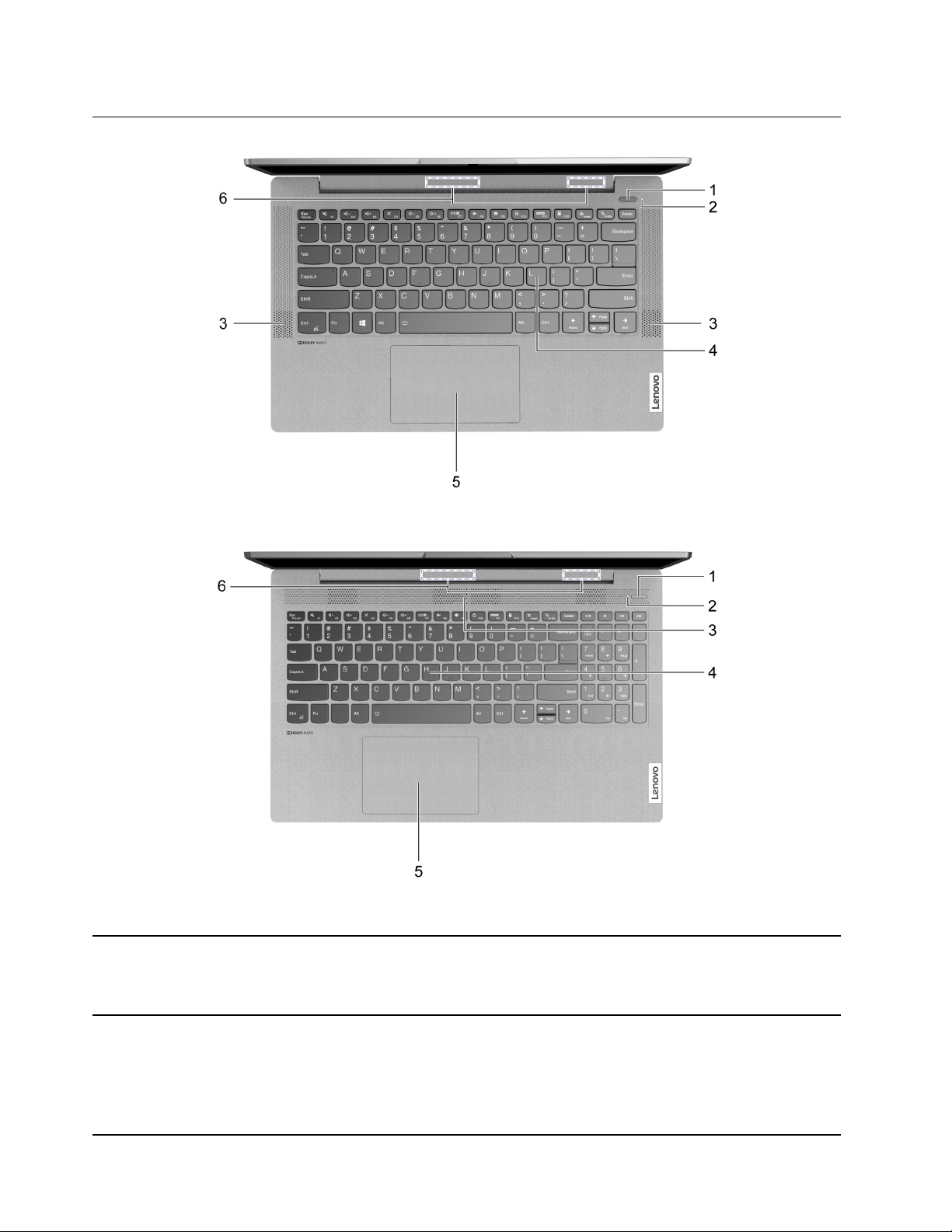
ﻤﺸﻬﺪﻠﻠﻘﺎﻋﺪﺓ
ﺎﻟﺸﻜﻞ٢.IdeaPad 5 (14″, 05)-ﻤﺸﻬﺪﻠﻠﻘﺎﻋﺪﺓ
ﺎﻟﺸﻜﻞ٣.IdeaPad 5 (15″, 05)-ﻤﺸﻬﺪﻠﻠﻘﺎﻋﺪﺓ
•ﺎﺿﻐﻂﻌﻠﻰﺎﻟﺰﺭﻠﺘﺸﻐﻴﻞﺎﻟﻜﻤﺒﻴﻮﺗﺮﺄﻭﺈﺩﺧﺎﻟﻪﻔﻲﻮﺿﻊﺎﻟﺴﻜﻮﻥ.
•ﺎﻟﻨﻤﺎﺫﺝﺎﻟﻤﺤﺪﺩﺓﺘﺪﻋﻢﻮﻇﻴﻔﺔﻘﺎﺭﺉﺒﺼﻤﺔﺎﻟﺈﺻﺒﻊ.ﺈﺩﺭﺍﺝﻮﻗﺮﺍﺀﺓﺒﺼﻤﺔﺈﺻﺒﻌﻚﻠﻤﺼﺎﺩﻗﺔ
ﺎﻟﻤﺴﺘﺨﺪﻡ.
ﺄﻥﻴﻈﻬﺮﺤﺎﻟﺔﺎﻟﻘﺎﺭﺉ
•ﻀﻮﺀﺎﻟﻄﺎﻗﺔ
–ﺄﺑﻴﺾﺜﺎﺑﺖ:ﺠﻬﺎﺯﺎﻟﻜﻤﺒﻴﻮﺗﺮﻘﻴﺪﺎﻟﺘﺸﻐﻴﻞ.
–ﺈﻳﻘﺎﻑﺘﺸﻐﻴﻞ:ﺠﻬﺎﺯﺎﻟﻜﻤﺒﻴﻮﺗﺮﻘﻴﺪﺈﻳﻘﺎﻑﺎﻟﺘﺸﻐﻴﻞﺄﻭﻔﻲﻮﺿﻊﺎﻟﺈﺳﺒﺎﺕ.
1.ﺰﺭﺎﻟﻄﺎﻗﺔ/ﻘﺎﺭﺉﺒﺼﻤﺎﺕﺎﻟﺄﺻﺎﺑﻊ*
2.ﻀﻮﺀﺎﻟﻄﺎﻗﺔ/ﻀﻮﺀﻘﺎﺭﺉﺒﺼﻤﺔﺎﻟﺎﺻﺒﻊ*ﺎﻟﻀﻮﺀﻴﻈﻬﺮﺤﺎﻟﺔﺎﻟﻄﺎﻗﺔﻠﻠﺤﺎﺳﻮﺏ.ﺈﺫﺍﻜﺎﻥﻴﺤﺘﻮﻱﺎﻟﺤﺎﺳﻮﺏﻌﻠﻰﻘﺎﺭﺉﻠﺒﺼﻤﺔﺎﻟﺎﺻﺒﻊ،ﻴﻤﻜﻦﻠﺬﻟﻚ
٢ﺩﻟﻴﻞﺍﻟﻤﺴﺘﺨﺪﻡ
Page 9
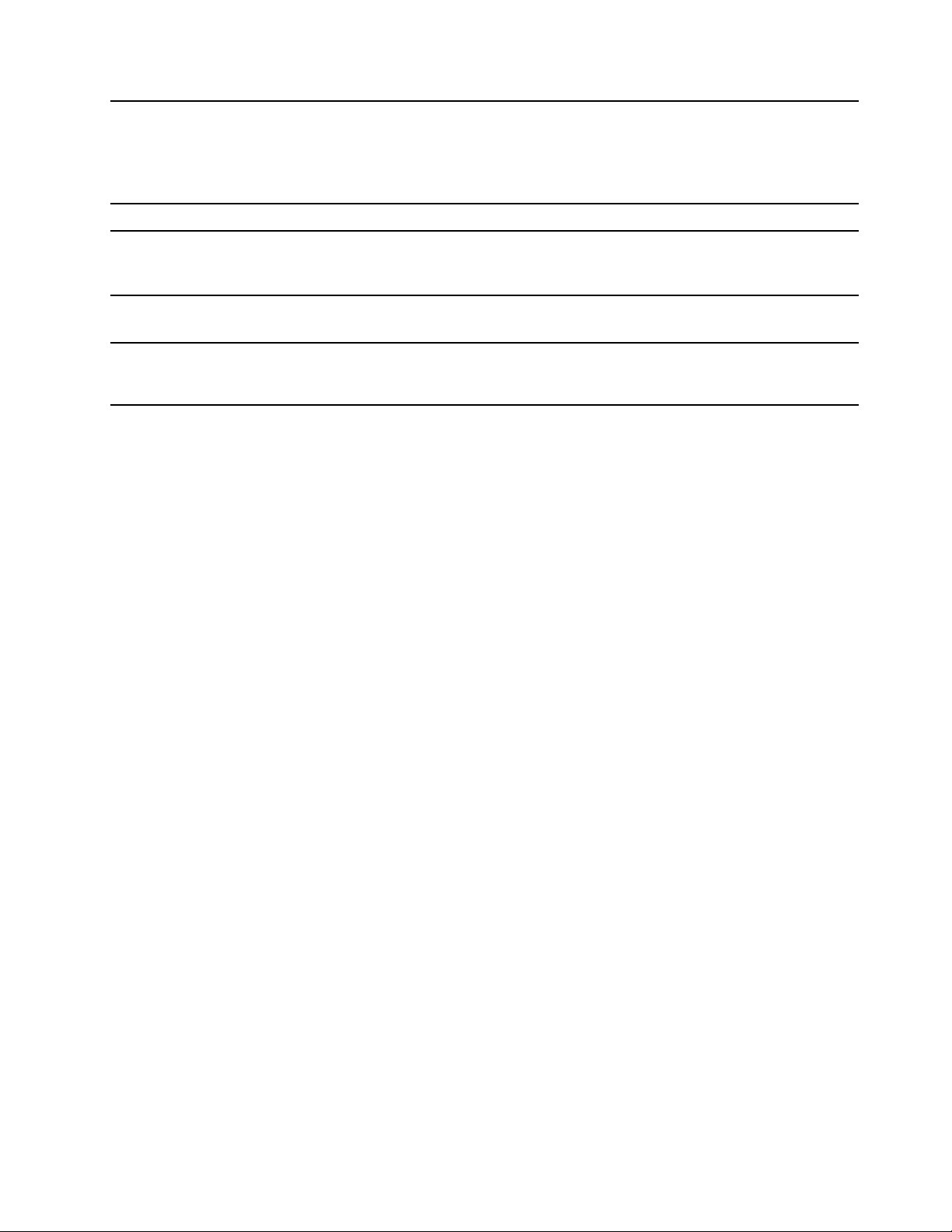
–ﻮﻣﻴﺾﺄﺑﻴﺾ:ﺠﻬﺎﺯﺎﻟﻜﻤﺒﻴﻮﺗﺮﻔﻲﻮﺿﻊﺎﻟﺴﻜﻮﻥ.
•ﻀﻮﺀﻘﺎﺭﺉﺒﺼﻤﺔﺎﻟﺎﺻﺒﻊ*
–ﻮﻣﻴﺾ)ﻠﻤﺪﺓﺜﺎﻧﻴﺘﻴﻦ(ﺜﻢﺴﻴﺒﻘﻰﺎﻟﻀﻮﺀﺜﺎﺑﺘﺎً:ﻠﻘﺪﺄﺻﺒﺢﻘﺎﺭﺉﺒﺼﻤﺔﺎﻟﺎﺻﺒﻊﺠﺎﻫﺰﺍً.
–ﺄﺑﻴﺾﺜﺎﺑﺖ:ﻠﻘﺪﺄﺻﺒﺢﻤﺴﺢﺒﺼﻤﺔﺎﻟﺎﺻﺒﻊﻨﺎﺟﺤﺎً.
3.ﺴﻤﺎﻋﺎﺕﺘﺼﺪﺭﺼﻮﺗًﺎ.
ﺈﺩﺧﺎﻝﺎﻟﺄﺣﺮﻑﻮﺍﻟﺘﻔﺎﻋﻞﻤﻊﺎﻟﺒﺮﺍﻣﺞ.
ﻤﻠﺎﺣﻈﺔ:ﺘﺘﻀﻤﻦﻠﻮﺣﺔﺎﻟﻤﻔﺎﺗﻴﺢﺄﻳﻀًﺎﻤﻔﺎﺗﻴﺢﺎﻟﺘﺸﻐﻴﻞﺎﻟﺴﺮﻳﻊﻮﺍﻟﻤﻔﺎﺗﻴﺢﺎﻟﻮﻇﻴﻔﻴﺔﻠﺘﻐﻴﻴﺮﺎﻟﺈﻋﺪﺍﺩﺍﺕ
ﻮﺗﻨﻔﻴﺬﺎﻟﻤﻬﺎﻡﺒﺸﻜﻞﺴﺮﻳﻊ.
ﺘﻨﻔﻴﺬﺎﻟﻠﻤﺲﺒﺎﻟﺄﺻﺎﺑﻊﻮﻛﻞﺎﻟﻮﻇﺎﺋﻒﺎﻟﺘﻲﻴﻘﻮﻡﺒﻬﺎﺎﻟﻤﺎﻭﺱﺎﻟﺘﻘﻠﻴﺪﻱ.
ﻤﻠﺎﺣﻈﺔ:ﺘﺪﻋﻢﻠﻮﺣﺔﺎﻟﻠﻤﺲﻮﻇﻴﻔﺔﺎﻟﻠﻤﺲﺎﻟﻤﺘﻌﺪﺩﺄﻳﻀًﺎ.
Bluetooth.
ﻤﻠﺎﺣﻈﺔ:ﻠﺎﺘﻜﻮﻥﺎﻟﻬﻮﺍﺋﻴﺎﺕﻤﺮﺋﻴﺔﻤﻦﺨﺎﺭﺝﺎﻟﻜﻤﺒﻴﻮﺗﺮ.
4.ﻠﻮﺣﺔﺎﻟﻤﻔﺎﺗﻴﺢ
5.ﻠﻮﺣﺔﺎﻟﻠﻤﺲ
6.ﺎﻟﻬﻮﺍﺋﻴﺎﺕﺎﻟﻠﺎﺳﻠﻜﻴﺔﺈﺭﺳﺎﻝﻮﺍﺳﺘﻘﺒﺎﻝﺎﻟﻤﻮﺟﺎﺕﺎﻟﻠﺎﺳﻠﻜﻴﺔﻠﺸﺒﻜﺔLANﺎﻟﻠﺎﺳﻠﻜﻴﺔﺎﻟﻤﻀﻤﻨﺔ)ﺸﺒﻜﺔﺎﻟﺎﺗﺼﺎﻝﺎﻟﻤﺤﻠﻴﺔ(ﻮﻭﺣﺪﺓ
*ﻠﻄُﺮﺯﻤﺤﺪﺩﺓ
ﺍﻟﻤﻠﺤﻖ١.ﺗﻌﺮﻑﻋﻠﻰﺍﻟﻜﻤﺒﻴﻮﺗﺮ٣
Page 10
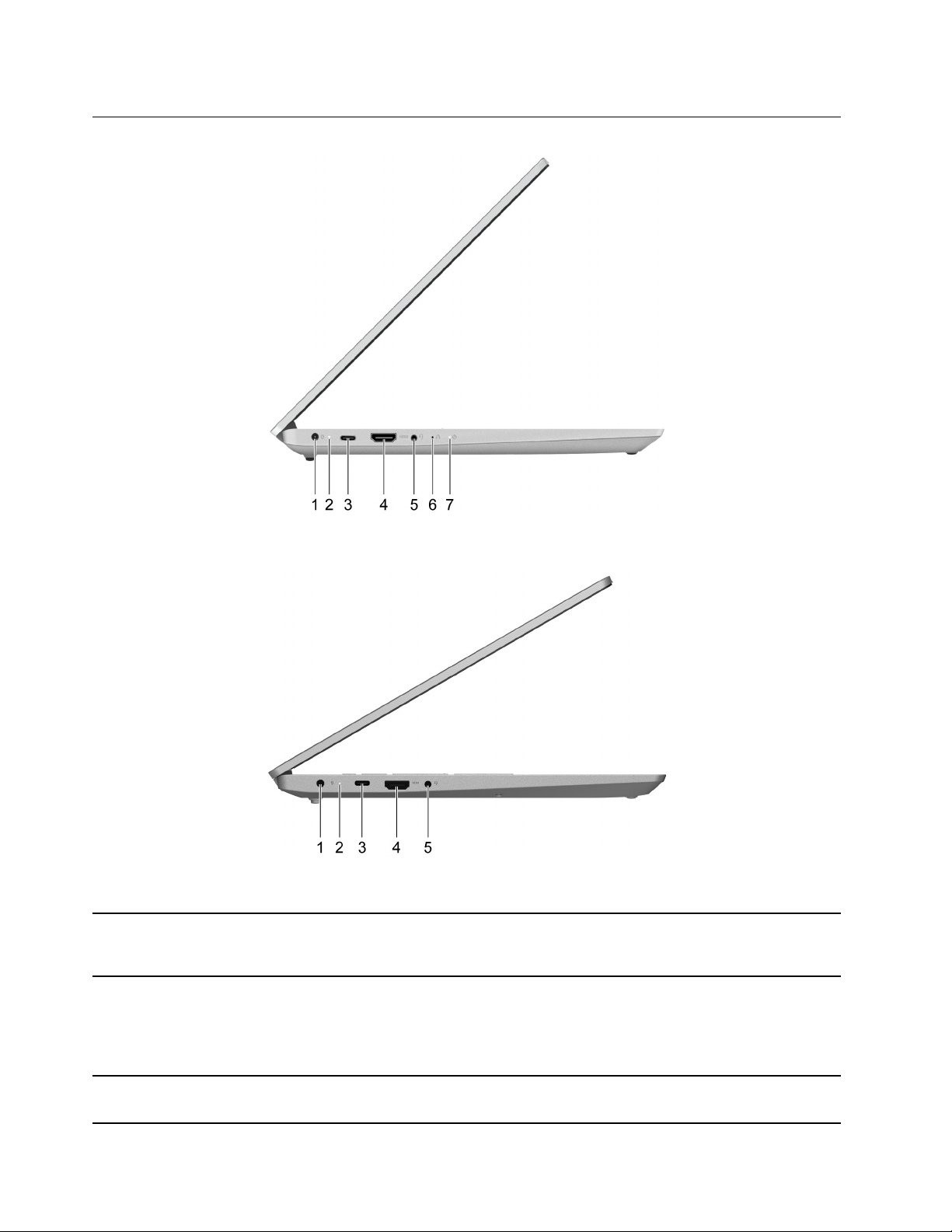
ﻤﺸﻬﺪﻠﻠﺠﺎﻧﺐﺎﻟﺄﻳﺴﺮ
ﺎﻟﺸﻜﻞ٤.IdeaPad 5 (14″, 05)-ﻤﺸﻬﺪﻠﻠﺠﺎﻧﺐﺎﻟﺄﻳﺴﺮ
ﺎﻟﺸﻜﻞ٥.IdeaPad 5 (15″, 05)-ﻤﺸﻬﺪﻠﻠﺠﺎﻧﺐﺎﻟﺄﻳﺴﺮ
ً
ﻤﻠﺎﺣﻈﺔ:ﺒﻌﺾﺈﺻﺪﺍﺭﺍﺕﻠﺎﻴﻮﺟﺪﻔﻴﻪﻤﻮﺻﻞﻄﺎﻗﺔﻤﻨﻔﺼﻞ.ﻴﺴﺘﺨﺪﻣﻮﻥﻤﻮﺻﻞUSB-Cﻠﻠﺸﺤﻦﺒﺪﻟﺎ
ﻤﻦﺬﻟﻚ.ﻴﺮﺟﻰﺎﻟﺈﺷﺎﺭﺓﺈﻟﻰﺎﻟﻤﻨﺘﺞﺎﻟﻔﻌﻠﻲ.
ﻠﺈﻇﻬﺎﺭﻤﺎﺈﺫﺍﻜﺎﻥﺎﻟﻜﻤﺒﻴﻮﺗﺮﻤﺘﺼﻠﺎًﺒﻄﺎﻗﺔﺎﻟﺘﻴﺎﺭﺎﻟﻤﺘﺮﺩﺩ.
•ﺄﺑﻴﺾﺜﺎﺑﺖ:ﻤﺘﺼﻞﺒﻄﺎﻗﺔﺎﻟﺘﻴﺎﺭﺎﻟﻤﺘﺮﺩﺩ؛ﺴﻌﺔﺎﻟﺒﻄﺎﺭﻳﺔ91%–100%
•ﻜﻬﺮﻣﺎﻧﻲﺜﺎﺑﺖ:ﻤﺘﺼﻞﺒﻄﺎﻗﺔﺎﻟﺘﻴﺎﺭﺎﻟﻤﺘﺮﺩﺩ؛ﺴﻌﺔﺎﻟﺒﻄﺎﺭﻳﺔ1%–90%
•ﺈﻳﻘﺎﻑﺘﺸﻐﻴﻞ:ﻐﻴﺮﻤﺘﺼﻞﺒﻄﺎﻗﺔﺎﻟﺘﻴﺎﺭﺎﻟﻤﺘﺮﺩﺩ
TM
ﺎﺗﺼﺎﻝﺒﺎﻟﺸﺎﺷﺔﺎﻟﺨﺎﺭﺟﻴﺔ،ﻤﺴﺎﺣﺔﺎﻟﺠﻬﺎﺯ,ﺒﻴﺎﻧﺎﺕﺎﻟﺠﻬﺎﺯﺄﻭﺎﻟﻄﺎﻗﺔ
ﻤﻠﺎﺣﻈﺔ:ﻘﺪﺘﺒﺮﺯﺎﻟﺤﺎﺟﺔﺈﻟﻰﻤﺤﻮﻝﻤﻠﺎﺋﻢﻠﺘﻮﺻﻴﻞﺎﻟﺄﺟﻬﺰﺓﺎﻟﺨﺎﺭﺟﻴﺔ.
/ﻤﻮﺻﻞﺎﻟﻄﺎﻗﺔ
1.ﻤﻮﺻﻞﺎﻟﻄﺎﻗﺔ*ﻘﻢﺒﺎﻟﺘﻮﺻﻴﻞﺒﺎﻟﻄﺎﻗﺔﺒﺎﺳﺘﺨﺪﺍﻡﺴﻠﻚﺎﻟﻄﺎﻗﺔﻮﻣﺤﻮﻝﻄﺎﻗﺔﺎﻟﺘﻴﺎﺭﺎﻟﻤﺘﺮﺩﺩﺎﻟﻤﻀﻤّﻨﻴﻦ.
2.ﻀﻮﺀﺎﻟﺸﺤﻦ
3.ﻤﻮﺻﻞUSB-C
٤ﺩﻟﻴﻞﺍﻟﻤﺴﺘﺨﺪﻡ
Page 11
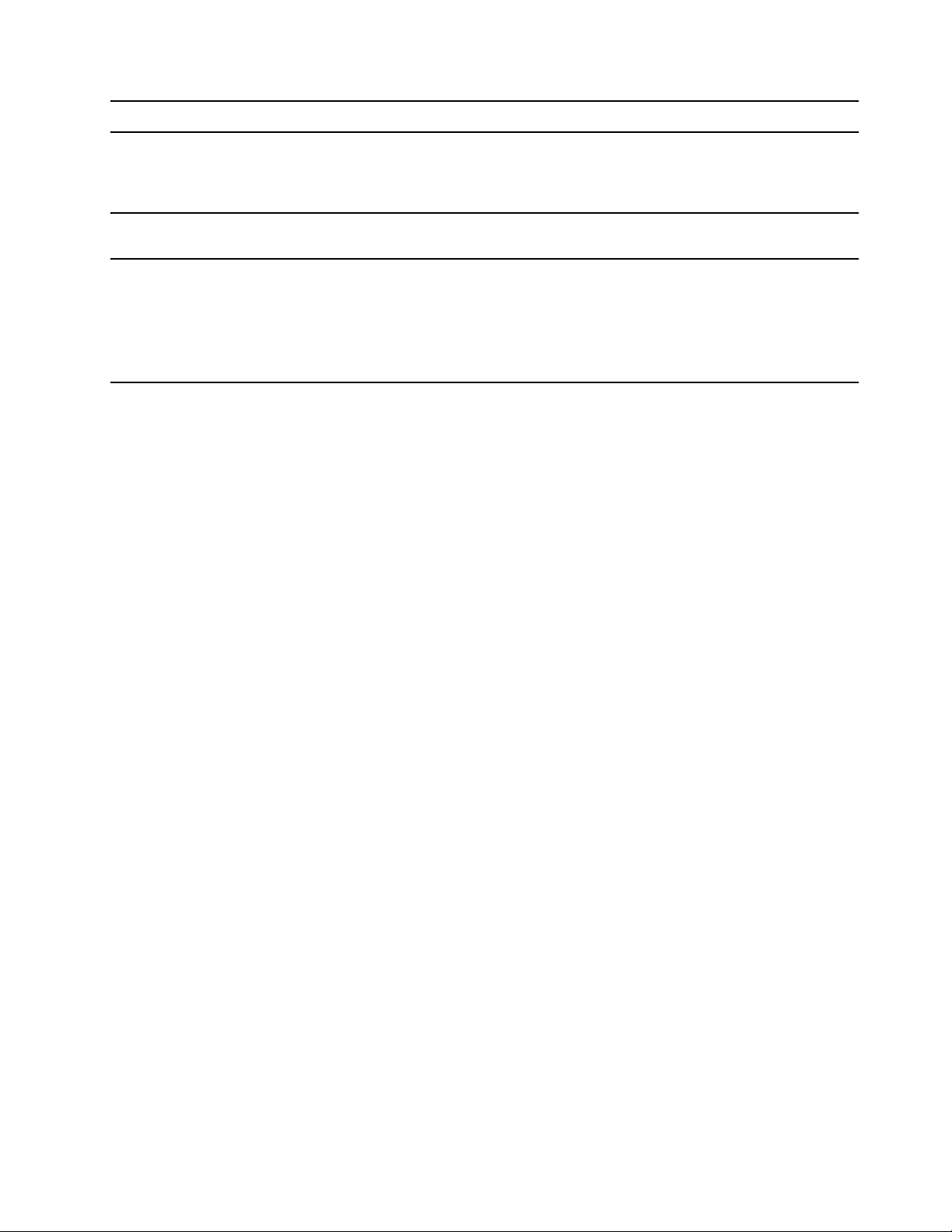
ﺘﻮﺻﻴﻞﺠﻬﺎﺯﺼﻮﺕﺮﻗﻤﻲﻤﺘﻮﺍﻓﻖﺄﻭﺸﺎﺷﺔﻌﺮﺽﻔﻴﺪﻳﻮ،ﻤﺜﻞﺘﻠﻴﻔﺰﻳﻮﻥﻌﺎﻝﺎﻟﺪﻗﺔ)HDTV(.
TM
4.ﻤﻮﺻﻞHDMI
ﻠﺘﻮﺻﻴﻞﺴﻤﺎﻋﺎﺕﺮﺃﺱﺄﻭﻤﺠﻤﻮﻋﺎﺕﺴﻤﺎﻋﺎﺕﺮﺃﺱﺬﺍﺕﻘﺎﺑﺲﺮﺑﺎﻋﻲﺎﻟﺄﻗﻄﺎﺏﺒﺤﺠﻢ3.5ﻤﻢ
5.ﻤﻘﺒﺲﺎﻟﺼﻮﺕﺎﻟﻤﺠﻤّﻊ
)0.14ﺒﻮﺻﺔ(.
ﻤﻠﺎﺣﻈﺔ:ﻠﺎﻴﺪﻋﻢﻬﺬﺍﺎﻟﻤﻘﺒﺲﺎﻟﻤﻴﻜﺮﻭﻓﻮﻧﺎﺕﺎﻟﺨﺎﺭﺟﻴﺔﺎﻟﻤﺴﺘﻘﻠﺔ.ﺈﺫﺍﻜﻨﺖﺘﺴﺘﺨﺪﻡﻤﺠﻤﻮﻋﺎﺕﺴﻤﺎﻋﺎﺕ
ﺮﺃﺱ،ﻔﺎﺧﺘﺮﻮﺍﺣﺪﺓﺒﻘﺎﺑﺲﻔﺮﺩﻱ.
ﺎﺿﻐﻂﻌﻠﻰﺎﻟﺰﺭNovoﻠﻔﺘﺢﻘﺎﺋﻤﺔﺎﻟﺰﺭNovo.ﻤﻦﺎﻟﻘﺎﺋﻤﺔ،ﻴﻤﻜﻨﻚﺎﺧﺘﻴﺎﺭﻔﺘﺢUEFI/BIOS
6.ﻔﺘﺤﺔﺎﻟﺰﺭNovo
Setup UtilityﺄﻭﻘﺎﺋﻤﺔBootﺄﻭﺸﺎﺷﺔﺨﻴﺎﺭﺍﺕﺒﺪﺀﺘﺸﻐﻴﻞWindows.
7.ﻨﻈﺎﻡﺤﺎﻟﺔﺎﻟﻀﻮﺀﻴﺸﻴﺮﺈﻟﻰﺤﺎﻟﺔﻨﻈﺎﻡﺤﺎﺳﻮﺑﻚ.
•ﺄﺑﻴﺾﺜﺎﺑﺖ:ﺠﻬﺎﺯﺎﻟﻜﻤﺒﻴﻮﺗﺮﻘﻴﺪﺎﻟﺘﺸﻐﻴﻞ؛ﺴﻌﺔﺎﻟﺒﻄﺎﺭﻳﺔ21%–100%
•ﻮﻣﻴﺾﺴﺮﻳﻊ:ﺠﻬﺎﺯﺎﻟﻜﻤﺒﻴﻮﺗﺮﻘﻴﺪﺎﻟﺘﺸﻐﻴﻞ؛ﺴﻌﺔﺎﻟﺒﻄﺎﺭﻳﺔ1%–20%
•ﻮﻣﻴﺾﺒﻄﻴﺊ:ﺠﻬﺎﺯﺎﻟﻜﻤﺒﻴﻮﺗﺮﻔﻲﻮﺿﻊﺎﻟﺴﻜﻮﻥ.
•ﺈﻳﻘﺎﻑﺘﺸﻐﻴﻞ:ﺠﻬﺎﺯﺎﻟﻜﻤﺒﻴﻮﺗﺮﻘﻴﺪﺈﻳﻘﺎﻑﺎﻟﺘﺸﻐﻴﻞ.
*ﻠﻄُﺮﺯﻤﺤﺪﺩﺓ
ﺍﻟﻤﻠﺤﻖ١.ﺗﻌﺮﻑﻋﻠﻰﺍﻟﻜﻤﺒﻴﻮﺗﺮ٥
Page 12
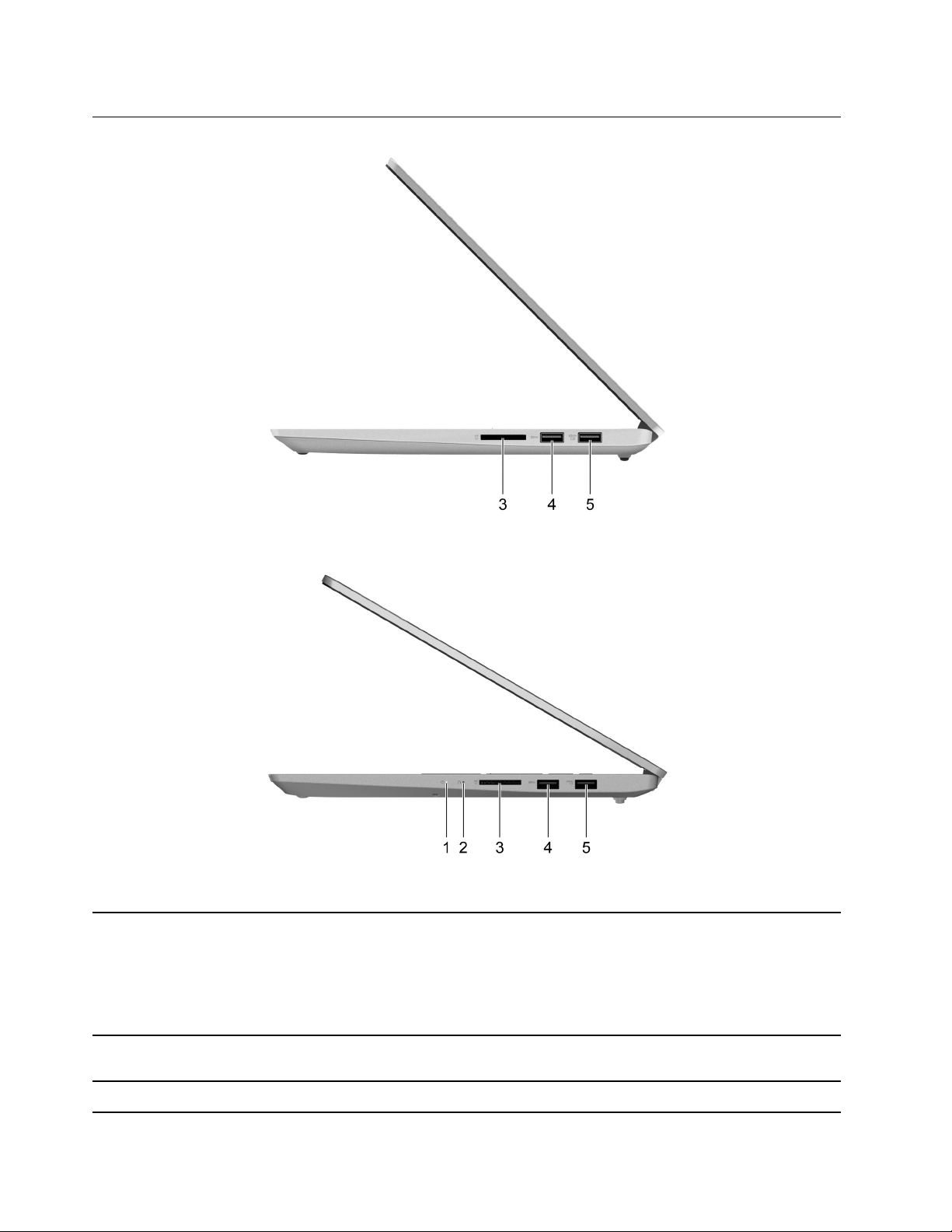
ﻤﺸﻬﺪﻠﻠﺠﺎﻧﺐﺎﻟﺄﻳﻤﻦ
ﺎﻟﺸﻜﻞ٦.IdeaPad 5 (14″, 05)-ﻤﺸﻬﺪﻠﻠﺠﺎﻧﺐﺎﻟﺄﻳﻤﻦ
ﺎﻟﺸﻜﻞ٧.IdeaPad 5 (15″, 05)-ﻤﺸﻬﺪﻠﻠﺠﺎﻧﺐﺎﻟﺄﻳﻤﻦ
1.ﻨﻈﺎﻡﺤﺎﻟﺔﺎﻟﻀﻮﺀﻴﺸﻴﺮﺈﻟﻰﺤﺎﻟﺔﻨﻈﺎﻡﺤﺎﺳﻮﺑﻚ.
•ﺄﺑﻴﺾﺜﺎﺑﺖ:ﺠﻬﺎﺯﺎﻟﻜﻤﺒﻴﻮﺗﺮﻘﻴﺪﺎﻟﺘﺸﻐﻴﻞ؛ﺴﻌﺔﺎﻟﺒﻄﺎﺭﻳﺔ21%–100%
•ﻮﻣﻴﺾﺴﺮﻳﻊ:ﺠﻬﺎﺯﺎﻟﻜﻤﺒﻴﻮﺗﺮﻘﻴﺪﺎﻟﺘﺸﻐﻴﻞ؛ﺴﻌﺔﺎﻟﺒﻄﺎﺭﻳﺔ1%–20%
•ﻮﻣﻴﺾﺒﻄﻴﺊ:ﺠﻬﺎﺯﺎﻟﻜﻤﺒﻴﻮﺗﺮﻔﻲﻮﺿﻊﺎﻟﺴﻜﻮﻥ.
•ﺈﻳﻘﺎﻑﺘﺸﻐﻴﻞ:ﺠﻬﺎﺯﺎﻟﻜﻤﺒﻴﻮﺗﺮﻘﻴﺪﺈﻳﻘﺎﻑﺎﻟﺘﺸﻐﻴﻞ.
ﺎﺿﻐﻂﻌﻠﻰﺎﻟﺰﺭNovoﻠﻔﺘﺢﻘﺎﺋﻤﺔﺎﻟﺰﺭNovo.ﻤﻦﺎﻟﻘﺎﺋﻤﺔ،ﻴﻤﻜﻨﻚﺎﺧﺘﻴﺎﺭﻔﺘﺢUEFI/BIOS
Setup UtilityﺄﻭﻘﺎﺋﻤﺔBootﺄﻭﺸﺎﺷﺔﺨﻴﺎﺭﺍﺕﺒﺪﺀﺘﺸﻐﻴﻞWindows.
ﺎﺩﺧﻞﺒﻄﺎﻗﺔSDﺄﻭMultiMediaCard)MMC(ﻔﻲﺎﻟﻔﺘﺤﺔﺎﻟﻤﺨﺼﺼﺔﻠﻨﻘﻞﺎﻟﺒﻴﺎﻧﺎﺕﺄﻭﺘﺨﺰﻳﻨﻬﺎ.
2.ﻔﺘﺤﺔﺎﻟﺰﺭNovo
3.ﻔﺘﺤﺔﺒﻄﺎﻗﺔSD
٦ﺩﻟﻴﻞﺍﻟﻤﺴﺘﺨﺪﻡ
Page 13
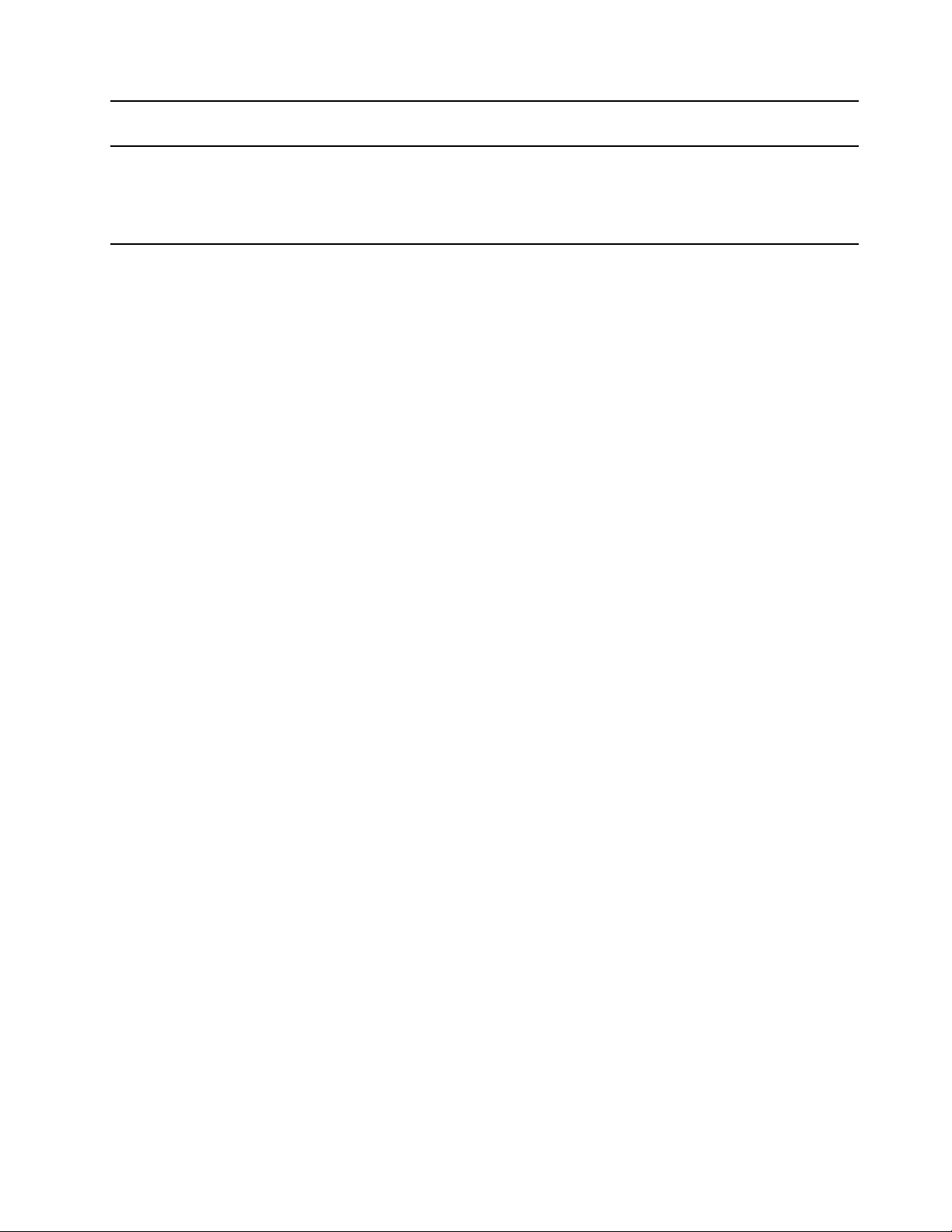
ﻠﺘﻮﺻﻴﻞﺠﻬﺎﺯﻤﺘﻮﺍﻓﻖﻤﻊUSB،ﻤﺜﻞﻠﻮﺣﺔﻤﻔﺎﺗﻴﺢﺄﻭﻤﺎﻭﺱﺄﻭﺠﻬﺎﺯﺘﺨﺰﻳﻦﺄﻭﻄﺎﺑﻌﺔﺒﺘﻘﻨﻴﺔ
4.ﻤﻮﺻﻞUSB (3.2 Gen 1/Gen 2) Type-A
USB.
ﻴﻤﻜﻦﻠﻤﻮﺻﻞAlways-Onﺸﺤﻦﺎﻟﺄﺟﻬﺰﺓﺎﻟﺨﺎﺭﺟﻴﺔﻌﻨﺪﻣﺎﻴﻜﻮﻥﺎﻟﻜﻤﺒﻴﻮﺗﺮﻐﻴﺮﻤﺸﻐﻞﺄﻭﻔﻲﻮﺿﻊ
ﺎﻟﺴﻜﻮﻥﺄﻭﺎﻟﺈﺳﺒﺎﺕ.ﻴﻤﻜﻦﺘﺸﻐﻴﻞﻮﻇﻴﻔﺔAlways-OnﺄﻭﺈﻳﻘﺎﻑﺘﺸﻐﻴﻠﻬﺎﻔﻲUEFI/BIOS
5.ﻤﻮﺻﻞUSB (3.2 Gen 1/Gen 2) Type-A)Always-
On(
Setup Utility.
ﻤﻠﺎﺣﻈﺔ:ﺈﺫﺍﺘﻢﺘﺜﺒﻴﺖﺒﺮﻧﺎﻣﺞLenovo Vantageﺒﺸﻜﻞﻤﺴﺒﻖﻌﻠﻰﺎﻟﻜﻤﺒﻴﻮﺗﺮ،ﻔﻴﻤﻜﻨﻚﺄﻳﻀًﺎﺘﻌﻴﻴﻦ
ﻮﻇﻴﻔﺔAlways-Onﻤﻦﻀﻤﻨﻪ.
ﺍﻟﻤﻠﺤﻖ١.ﺗﻌﺮﻑﻋﻠﻰﺍﻟﻜﻤﺒﻴﻮﺗﺮ٧
Page 14
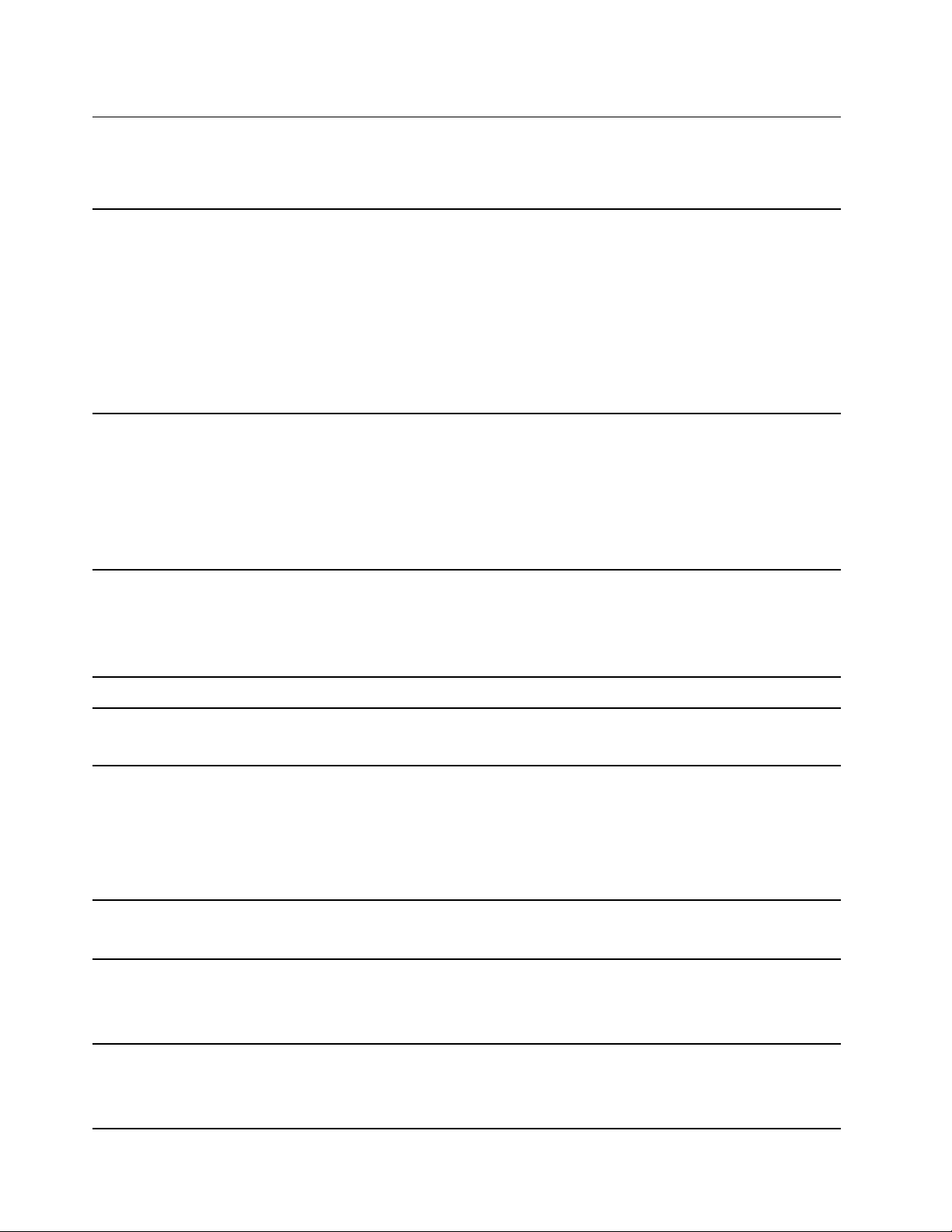
IdeaPad 5 (14″, 05)
ﺎﻟﻤﻴﺰﺍﺕﻮﺍﻟﻤﻮﺍﺻﻔﺎﺕ
•ﺎﻟﻌﺮﺽ:321.7ﻤﻢ)12.67ﺒﻮﺻﺔ(
•ﺎﻟﻌﻤﻖ:211.8ﻤﻢ)8.34ﺒﻮﺻﺔ(
•ﺎﻟﺴﻤﻚ)ﺎﻟﺈﺻﺪﺍﺭﺎﻟﻤﻌﺪﻧﻲ(:
–ﺎﻟﺄﻧﺤﻒ:17.9ﻤﻢ)0.70ﺒﻮﺻﺔ(
–ﺎﻟﺄﺳﻤﻚ:19.9ﻤﻢ)0.78ﺒﻮﺻﺔ(
•ﺎﻟﺴﻤﻚ)ﺎﻟﺈﺻﺪﺍﺭﺎﻟﺒﻠﺎﺳﺘﻴﻜﻲ(:
–ﺎﻟﺄﻧﺤﻒ:16.9ﻤﻢ)0.67ﺒﻮﺻﺔ(
–ﺎﻟﺄﺳﻤﻚ:19.1ﻤﻢ)0.75ﺒﻮﺻﺔ(
•ﺎﻟﺈﺩﺧﺎﻝ:ﺘﻴﺎﺭﻤﺘﺮﺩﺩ100ﺈﻟﻰ240ﻔﻮﻟﺖ،50ﺈﻟﻰ60ﻬﺮﺗﺰ
•ﺎﻟﺈﺧﺮﺍﺝ:20ﻔﻮﻟﺖﺘﻴﺎﺭﻤﺴﺘﻤﺮ
•ﺎﻟﻄﺎﻗﺔ:
–45ﻮﺍﻁ*
–65ﻮﺍﻁ
–95ﻮﺍﻁ)ﻤﺤﻮﻝﺎﻟﻄﺎﻗﺔUSB-C(*
•ﺎﻟﺴﻌﺔ:
–44.5ﻮﺍﻁ/ﺴﺎﻋﺔ
–56.5ﻮﺍﻁ/ﺴﺎﻋﺔ
•ﻌﺪﺩﺎﻟﺨﻠﺎﻳﺎ:3
ﺎﻟﺄﺑﻌﺎﺩ
ﻤﺤﻮﻝﻄﺎﻗﺔﺎﻟﺘﻴﺎﺭﺎﻟﻤﺘﺮﺩﺩ
ﺤﺰﻣﺔﺎﻟﺒﻄﺎﺭﻳﺔ
ﻠﻌﺮﺽﻤﻌﻠﻮﻣﺎﺕﺤﻮﻝﺎﻟﻤﻌﺎﻟﺞﺎﻟﺪﻗﻴﻖﻠﻠﻜﻤﺒﻴﻮﺗﺮ،ﺎﻧﻘﺮﺒﺰﺭﺎﻟﻤﺎﻭﺱﺎﻟﺄﻳﻤﻦﻔﻮﻕﺎﻟﺰﺭﺎﺑﺪﺃﺜﻢﺤﺪﺩﺎﻟﻨﻈﺎﻡ.
•ﺎﻟﻨﻮﻉ:ﺬﺍﻛﺮﺓﺒﻀﻌﻒﻤﻌﺪﻝﻨﻘﻞﺎﻟﺒﻴﺎﻧﺎﺕ4)DDR4(ﻌﻠﻰﺎﻟﻠﻮﺣﺔ
•ﻌﺪﺩﺎﻟﻔﺘﺤﺎﺕ:0
•ﺎﻟﻨﻮﻉ:ﻤﺤﺮﻙﺄﻗﺮﺍﺹﺬﻭﺤﺎﻟﺔﺼﻠﺒﺔM.2
•ﻌﺎﻣﻞﺎﻟﺘﺼﻤﻴﻢ:
–2242
–2280
•ﺎﻟﻨﺎﻗﻞ:PCI Express (PCIe)
•ﺎﻟﻤﻘﺎﺱ:355.6ﻤﻢ)14.0ﺒﻮﺻﺔ(
•ﺪﻗﺔﺠﻬﺎﺯﺎﻟﻌﺮﺽ:1920×1080ﺒﻜﺴﻞ
•ﺎﻟﻤﻔﺎﺗﻴﺢﺎﻟﻮﻇﻴﻔﻴﺔ
•ﻤﻔﺎﺗﻴﺢﺎﻟﺘﺸﻐﻴﻞﺎﻟﺴﺮﻳﻊ
•ﺎﻟﺈﺿﺎﺀﺓﺎﻟﺨﻠﻔﻴﺔﻠﻠﻮﺣﺔﺎﻟﻤﻔﺎﺗﻴﺢ
•ﻤﻮﺻﻞﺎﻟﻄﺎﻗﺔ*
•ﻤﻘﺒﺲﺎﻟﺼﻮﺕﺎﻟﻤﺠﻤّﻊ
•ﻤﻮﺻﻞUSB (3.2 Gen 1) Type-A×2)ﻤﻮﺻﻞﻤﺰﻭﺩﺒﻮﻇﻴﻔﺔAlways-On،ﺘﻮﻓﻴﺮﻤﺨﺮﺝﻄﺎﻗﺔﻴﺼﻞﺈﻟﻰ5ﻔﻮﻟﺖﻮ1.5
ﺎﻟﻤﺸﻐﻞﺎﻟﺪﻗﻴﻖ
ﺎﻟﺬﺍﻛﺮﺓ
ﻤﺴﺎﺣﺔﺎﻟﺠﻬﺎﺯ
ﺎﻟﺸﺎﺷﺔ
ﻠﻮﺣﺔﺎﻟﻤﻔﺎﺗﻴﺢ
ﺎﻟﻤﻮﺻﻠﺎﺕﻮﺍﻟﻔﺘﺤﺎﺕ
٨ﺩﻟﻴﻞﺍﻟﻤﺴﺘﺨﺪﻡ
Page 15
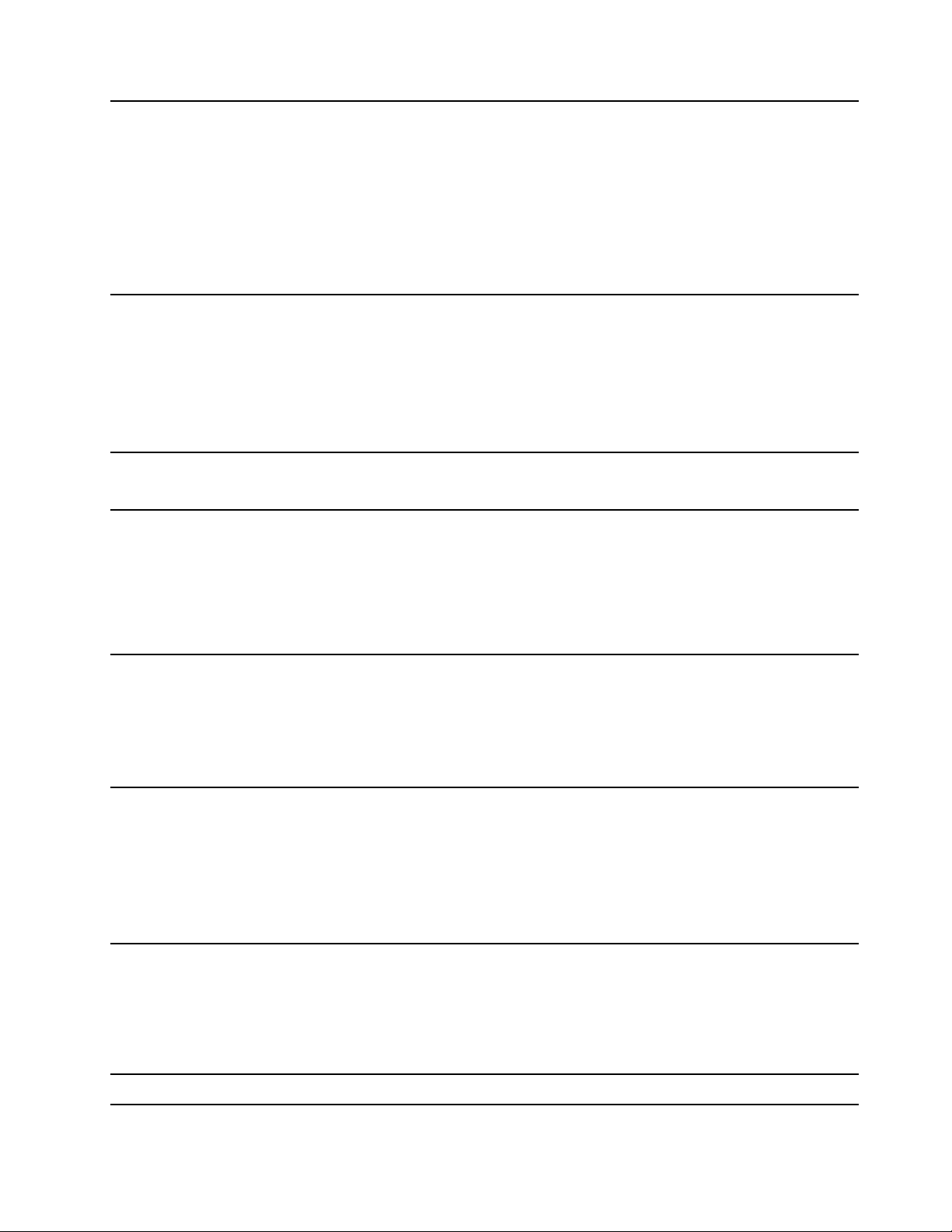
ﺄﻣﺒﻴﺮ(
•ﻤﻮﺻﻞUSB-C
–ﺪﻋﻢﺴﺮﻋﺎﺕﻨﻘﻞﺎﻟﺒﻴﺎﻧﺎﺕﺤﺘﻰ5ﺠﻴﺠﺎﺑﺖﻔﻲﺎﻟﺜﺎﻧﻴﺔﻠﻤﻮﺻﻞUSB 3.2 Gen 1
–ﺘﻮﻓﻴﺮﻤﺨﺮﺝﻄﺎﻗﺔﻴﺼﻞﺈﻟﻰ5ﻔﻮﻟﺖﻮ3ﺄﻣﺒﻴﺮ
–ﺪﻋﻢDisplayPort 1.4)4096*2160@60Hz(
–ﺪﻋﻢﻮﻇﻴﻔﺔﺘﻮﺻﻴﻞﺎﻟﻄﺎﻗﺔ*
•ﻤﻮﺻﻞHDMI
•ﻔﺘﺤﺔﺒﻄﺎﻗﺔSD
•ﻘﺎﺭﺉﺒﺼﻤﺎﺕﺎﻟﺄﺻﺎﺑﻊ*
•ﻜﻠﻤﺎﺕﻤﺮﻭﺭUEFI/BIOS
–ﻜﻠﻤﺔﻤﺮﻭﺭﻤﺴﺆﻭﻝﺎﻟﻨﻈﺎﻡ
–ﻜﻠﻤﺔﻤﺮﻭﺭﺎﻟﻤﺴﺘﺨﺪﻡ
–ﻜﻠﻤﺔﺎﻟﻤﺮﻭﺭﺎﻟﺮﺋﻴﺴﻴﺔﻠﻠﻘﺮﺹﺎﻟﺜﺎﺑﺖ
–ﻜﻠﻤﺔﻤﺮﻭﺭﺎﻟﻘﺮﺹﺎﻟﺜﺎﺑﺖﻠﻠﻤﺴﺘﺨﺪﻡ
•Bluetooth
•ﺸﺒﻜﺔLANﻠﺎﺳﻠﻜﻴﺔ
IdeaPad 5 (15″, 05)
•ﺎﻟﻌﺮﺽ:357.4ﻤﻢ)14.07ﺒﻮﺻﺔ(
•ﺎﻟﻌﻤﻖ:233.2ﻤﻢ)9.18ﺒﻮﺻﺔ(
•ﺎﻟﺴﻤﻚ:
–ﺎﻟﺄﻧﺤﻒ:17.6ﻤﻢ)0.69ﺒﻮﺻﺔ(
–ﺎﻟﺄﺳﻤﻚ:19.9ﻤﻢ)0.78ﺒﻮﺻﺔ(
ﻤﻴﺰﺍﺕﺎﻟﺄﻣﺎﻥ
ﺎﻟﻤﻴﺰﺍﺕﺎﻟﻠﺎﺳﻠﻜﻴﺔ
*ﻠﻄُﺮﺯﻤﺤﺪﺩﺓ
ﻤﻠﺎﺣﻈﺔ:ﺘﻤﺜﻞﺴﻌﺔﺎﻟﺒﻄﺎﺭﻳﺔﺎﻟﺴﻌﺔﺎﻟﻨﻤﻮﺫﺟﻴﺔﺄﻭﺎﻟﻤﺘﻮﺳﻄﺔﻜﻤﺎﺘﻢﻘﻴﺎﺳﻬﺎﻔﻲﺒﻴﺌﺔﺎﻟﺎﺧﺘﺒﺎﺭﺎﻟﻤﺤﺪﺩﺓ.ﻘﺪﺘﺨﺘﻠﻒﺎﻟﻘﺪﺭﺍﺕﺎﻟﺘﻲﺘﻢﻘﻴﺎﺳﻬﺎﻔﻲﺒﻴﺌﺎﺕﺄﺧﺮﻯﻮﻟﻜﻨﻬﺎ
ﻠﺎﺘﻘﻞﻌﻦﺎﻟﻘﺪﺭﺓﺎﻟﻤﺤﺪﺩﺓ)ﺎﻧﻈﺮﺘﺴﻤﻴﺔﺎﻟﻤﻨﺘﺞ(.
ﺎﻟﺄﺑﻌﺎﺩ
•ﺎﻟﺈﺩﺧﺎﻝ:ﺘﻴﺎﺭﻤﺘﺮﺩﺩ100ﺈﻟﻰ240ﻔﻮﻟﺖ،50ﺈﻟﻰ60ﻬﺮﺗﺰ
•ﺎﻟﺈﺧﺮﺍﺝ:20ﻔﻮﻟﺖﺘﻴﺎﺭﻤﺴﺘﻤﺮ
•ﺎﻟﻄﺎﻗﺔ:
–45ﻮﺍﻁ*
–65ﻮﺍﻁ
–95ﻮﺍﻁ)ﻤﺤﻮﻝﺎﻟﻄﺎﻗﺔUSB-C(*
•ﺎﻟﺴﻌﺔ:
–45ﻮﺍﻁ/ﺴﺎﻋﺔ
–57ﻮﺍﻁ/ﺴﺎﻋﺔ
–70ﻮﺍﻁ/ﺴﺎﻋﺔ
•ﻌﺪﺩﺎﻟﺨﻠﺎﻳﺎ:3ﺄﻭ4
ﻠﻌﺮﺽﻤﻌﻠﻮﻣﺎﺕﺤﻮﻝﺎﻟﻤﻌﺎﻟﺞﺎﻟﺪﻗﻴﻖﻠﻠﻜﻤﺒﻴﻮﺗﺮ،ﺎﻧﻘﺮﺒﺰﺭﺎﻟﻤﺎﻭﺱﺎﻟﺄﻳﻤﻦﻔﻮﻕﺎﻟﺰﺭﺎﺑﺪﺃﺜﻢﺤﺪﺩﺎﻟﻨﻈﺎﻡ.
ﺍﻟﻤﻠﺤﻖ١.ﺗﻌﺮﻑﻋﻠﻰﺍﻟﻜﻤﺒﻴﻮﺗﺮ٩
ﻤﺤﻮﻝﻄﺎﻗﺔﺎﻟﺘﻴﺎﺭﺎﻟﻤﺘﺮﺩﺩ
ﺤﺰﻣﺔﺎﻟﺒﻄﺎﺭﻳﺔ
ﺎﻟﻤﺸﻐﻞﺎﻟﺪﻗﻴﻖ
Page 16
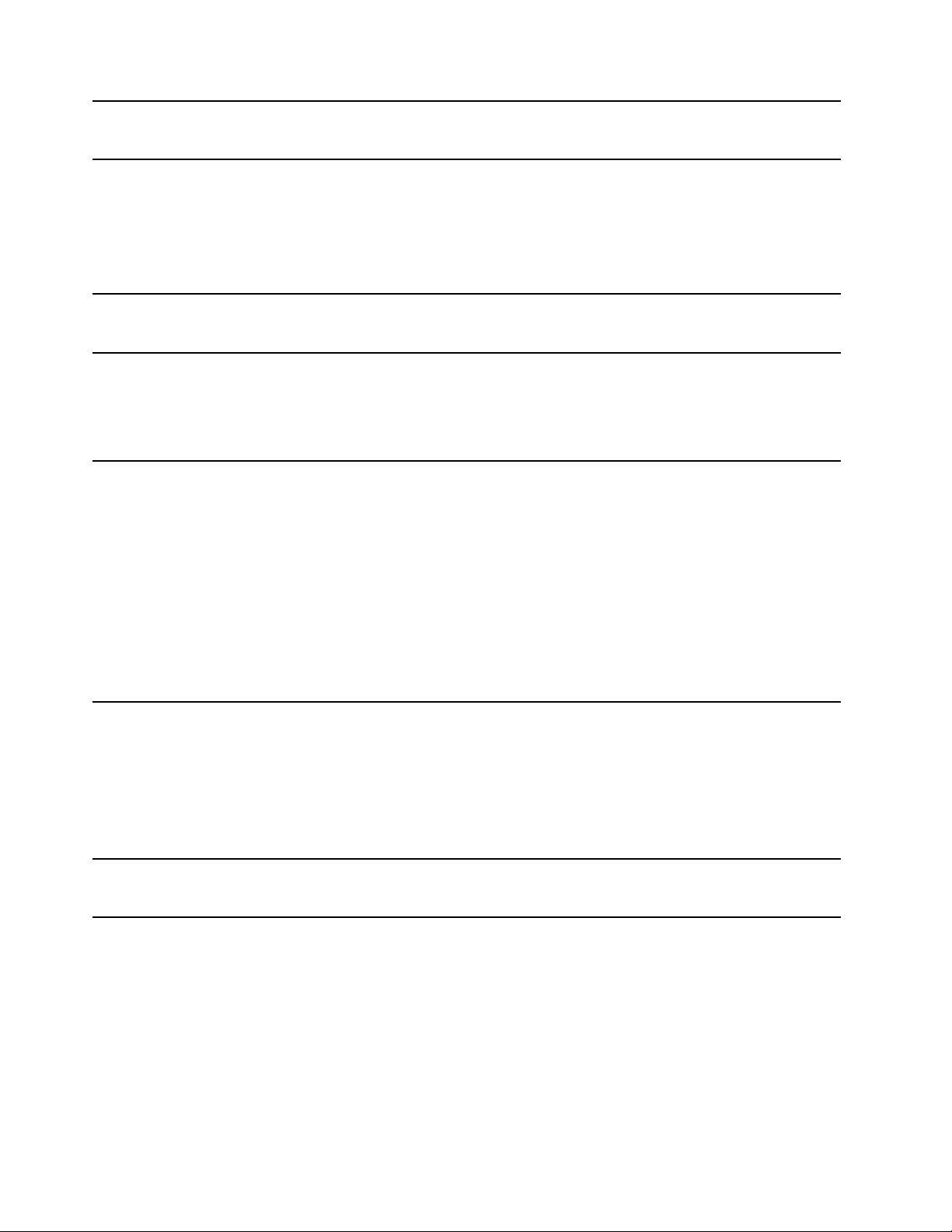
•ﺎﻟﻨﻮﻉ:ﺬﺍﻛﺮﺓﺒﻀﻌﻒﻤﻌﺪﻝﻨﻘﻞﺎﻟﺒﻴﺎﻧﺎﺕ4)DDR4(ﻌﻠﻰﺎﻟﻠﻮﺣﺔ
•ﻌﺪﺩﺎﻟﻔﺘﺤﺎﺕ:0
ﺎﻟﺬﺍﻛﺮﺓ
•ﺎﻟﻨﻮﻉ:ﻤﺤﺮﻙﺄﻗﺮﺍﺹﺬﻭﺤﺎﻟﺔﺼﻠﺒﺔM.2
•ﻌﺎﻣﻞﺎﻟﺘﺼﻤﻴﻢ:
–2242
–2280
•ﺎﻟﻨﺎﻗﻞ:PCI Express (PCIe)
•ﺎﻟﻤﻘﺎﺱ:396.24ﻤﻢ)15.6ﺒﻮﺻﺔ(
•ﺪﻗﺔﺠﻬﺎﺯﺎﻟﻌﺮﺽ:1920×1080ﺒﻜﺴﻞ
•ﺎﻟﻤﻔﺎﺗﻴﺢﺎﻟﻮﻇﻴﻔﻴﺔ
•ﻤﻔﺎﺗﻴﺢﺎﻟﺘﺸﻐﻴﻞﺎﻟﺴﺮﻳﻊ
•ﻠﻮﺣﺔﺎﻟﻤﻔﺎﺗﻴﺢﺎﻟﺮﻗﻤﻴﺔ
•ﺎﻟﺈﺿﺎﺀﺓﺎﻟﺨﻠﻔﻴﺔﻠﻠﻮﺣﺔﺎﻟﻤﻔﺎﺗﻴﺢ*
•ﻤﻮﺻﻞﺎﻟﻄﺎﻗﺔ*
•ﻤﻘﺒﺲﺎﻟﺼﻮﺕﺎﻟﻤﺠﻤّﻊ
•ﻤﻮﺻﻞUSB (3.2 Gen 1/Gen 2) Type-A×2)ﻤﻮﺻﻞﻤﺰﻭﺩﺒﻮﻇﻴﻔﺔAlways-On،ﺘﻮﻓﻴﺮﻤﺨﺮﺝﻄﺎﻗﺔﻴﺼﻞﺈﻟﻰ5ﻔﻮﻟﺖ
ﻮ1.5ﺄﻣﺒﻴﺮ(
•ﻤﻮﺻﻞUSB-C
–ﺪﻋﻢﺴﺮﻋﺎﺕﻨﻘﻞﺎﻟﺒﻴﺎﻧﺎﺕﺤﺘﻰ5ﺠﻴﺠﺎﺑﺖﻔﻲﺎﻟﺜﺎﻧﻴﺔﻠﻤﻮﺻﻞUSB 3.2 Gen 1/Gen 2
–ﺘﻮﻓﻴﺮﻤﺨﺮﺝﻄﺎﻗﺔﻴﺼﻞﺈﻟﻰ5ﻔﻮﻟﺖﻮ3ﺄﻣﺒﻴﺮ
–ﺪﻋﻢDisplayPort 1.2)4096*2160@60Hz(
•ﻤﻮﺻﻞHDMI
•ﻔﺘﺤﺔﺒﻄﺎﻗﺔSD
ﻤﺴﺎﺣﺔﺎﻟﺠﻬﺎﺯ
ﺎﻟﺸﺎﺷﺔ
ﻠﻮﺣﺔﺎﻟﻤﻔﺎﺗﻴﺢ
ﺎﻟﻤﻮﺻﻠﺎﺕﻮﺍﻟﻔﺘﺤﺎﺕ
•ﻘﺎﺭﺉﺒﺼﻤﺎﺕﺎﻟﺄﺻﺎﺑﻊ*
•ﻜﻠﻤﺎﺕﻤﺮﻭﺭUEFI/BIOS
–ﻜﻠﻤﺔﻤﺮﻭﺭﻤﺴﺆﻭﻝﺎﻟﻨﻈﺎﻡ
–ﻜﻠﻤﺔﻤﺮﻭﺭﺎﻟﻤﺴﺘﺨﺪﻡ
–ﻜﻠﻤﺔﺎﻟﻤﺮﻭﺭﺎﻟﺮﺋﻴﺴﻴﺔﻠﻠﻘﺮﺹﺎﻟﺜﺎﺑﺖ
–ﻜﻠﻤﺔﻤﺮﻭﺭﺎﻟﻘﺮﺹﺎﻟﺜﺎﺑﺖﻠﻠﻤﺴﺘﺨﺪﻡ
•Bluetooth
•ﺸﺒﻜﺔLANﻠﺎﺳﻠﻜﻴﺔ
ﻤﻴﺰﺍﺕﺎﻟﺄﻣﺎﻥ
ﺎﻟﻤﻴﺰﺍﺕﺎﻟﻠﺎﺳﻠﻜﻴﺔ
*ﻠﻄُﺮﺯﻤﺤﺪﺩﺓ
ﻤﻠﺎﺣﻈﺔ:ﺘﻤﺜﻞﺴﻌﺔﺎﻟﺒﻄﺎﺭﻳﺔﺎﻟﺴﻌﺔﺎﻟﻨﻤﻮﺫﺟﻴﺔﺄﻭﺎﻟﻤﺘﻮﺳﻄﺔﻜﻤﺎﺘﻢﻘﻴﺎﺳﻬﺎﻔﻲﺒﻴﺌﺔﺎﻟﺎﺧﺘﺒﺎﺭﺎﻟﻤﺤﺪﺩﺓ.ﻘﺪﺘﺨﺘﻠﻒﺎﻟﻘﺪﺭﺍﺕﺎﻟﺘﻲﺘﻢﻘﻴﺎﺳﻬﺎﻔﻲﺒﻴﺌﺎﺕﺄﺧﺮﻯﻮﻟﻜﻨﻬﺎ
ﻠﺎﺘﻘﻞﻌﻦﺎﻟﻘﺪﺭﺓﺎﻟﻤﺤﺪﺩﺓ)ﺎﻧﻈﺮﺘﺴﻤﻴﺔﺎﻟﻤﻨﺘﺞ(.
ﺒﻴﺎﻥﺤﻮﻝﺴﺮﻋﺔﺎﻟﻨﻘﻞﺒﻮﺍﺳﻄﺔUSB
ﺘﺒﻌًﺎﻠﻌﺪﺓﻌﻮﺍﻣﻞﻤﺜﻞﺎﻟﻘﺪﺭﺓﻌﻠﻰﺎﻟﻤﻌﺎﻟﺠﺔﻠﺪﻯﺎﻟﻤﻀﻴﻒﻮﺍﻟﺄﺟﻬﺰﺓﺎﻟﻄﺮﻓﻴﺔﻮﺳﻤﺎﺕﺎﻟﻤﻠﻔﺎﺕﻮﺍﻟﻌﻮﺍﻣﻞﺎﻟﺄﺧﺮﻯﺬﺍﺕﺎﻟﺼﻠﺔﺒﺘﻜﻮﻳﻦﺎﻟﻨﻈﺎﻡﻮﺑﻴﺌﺎﺕﺎﻟﺘﺸﻐﻴﻞ،
ﺴﻴﺨﺘﻠﻒﻤﻌﺪﻝﺎﻟﻨﻘﻞﺎﻟﻔﻌﻠﻲﺒﺎﺳﺘﺨﺪﺍﻡﻤﻮﺻﻠﺎﺕUSBﻤﺨﺘﻠﻔﺔﻌﻠﻰﻬﺬﺍﺎﻟﺠﻬﺎﺯﻮﺳﻴﻜﻮﻥﺄﺑﻄﺄﻤﻦﻤﻌﺪﻝﻨﻘﻞﺎﻟﺒﻴﺎﻧﺎﺕﺎﻟﻤﺬﻛﻮﺭﺄﺩﻧﺎﻩﻠﻜﻞﺠﻬﺎﺯﻤﻨﺎﻇﺮ.
١٠
ﺩﻟﻴﻞﺍﻟﻤﺴﺘﺨﺪﻡ
Page 17
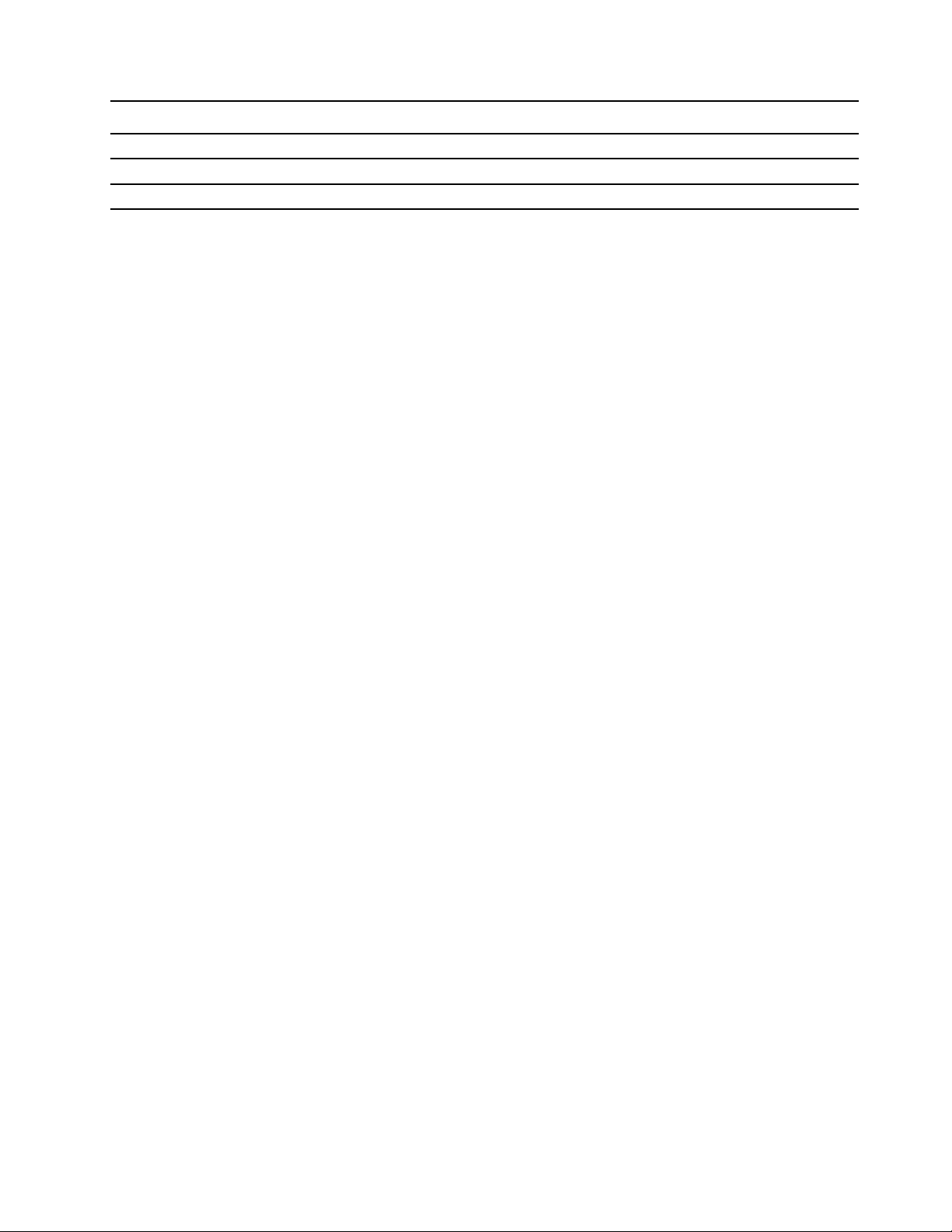
ﻤﻌﺪﻝﻨﻘﻞﺎﻟﺒﻴﺎﻧﺎﺕ)ﺠﻴﺠﺎﺑﺖﻔﻲﺎﻟﺜﺎﻧﻴﺔ(
3.2 Gen 2x220
ﺠﻬﺎﺯUSB
3.2 Gen 15
3.2 Gen 210
ﺒﻴﺌﺔﺎﻟﺘﺸﻐﻴﻞ
ﺎﻟﺤﺪﺎﻟﺄﻗﺼﻰﻠﻠﺎﺭﺗﻔﺎﻉ)ﻤﻦﺪﻭﻥﻀﻐﻂ(
3048ﻢ)10000ﻘﺪﻡ(
ﺪﺭﺟﺔﺎﻟﺤﺮﺍﺭﺓ
•ﺒﺎﻟﺎﺭﺗﻔﺎﻋﺎﺕﺤﺘﻰ2438ﻢ)8000ﻘﺪﻡ(
–ﺎﻟﺘﺸﻐﻴﻞ:5°ﻤﺌﻮﻳﺔﺈﻟﻰ35°ﻤﺌﻮﻳﺔ)41°ﻔﻬﺮﻧﻬﺎﻳﺖﺈﻟﻰ95°ﻔﻬﺮﻧﻬﺎﻳﺖ(
–ﺎﻟﺘﺨﺰﻳﻦ:5°ﻤﺌﻮﻳﺔﺈﻟﻰ43°ﻤﺌﻮﻳﺔ)41°ﻔﻬﺮﻧﻬﺎﻳﺖﺈﻟﻰ109°ﻔﻬﺮﻧﻬﺎﻳﺖ(
•ﺒﺎﻟﺎﺭﺗﻔﺎﻋﺎﺕﺎﻟﺄﻋﻠﻰﻤﻦ2438ﻢ)8000ﻘﺪﻡ(
–ﺎﻟﺤﺪﺎﻟﺄﻗﺼﻰﻠﺪﺭﺟﺔﺎﻟﺤﺮﺍﺭﺓﻌﻨﺪﺎﻟﺘﺸﻐﻴﻞﻔﻲﺤﺎﻟﺔﻌﺪﻡﻮﺟﻮﺩﻀﻐﻂ:31.3°ﻤﺌﻮﻳﺔ)88°ﻔﻬﺮﻧﻬﺎﻳﺖ(
ﻤﻠﺎﺣﻈﺔ:ﻌﻨﺪﺸﺤﻦﺎﻟﺒﻄﺎﺭﻳﺔ،ﻴﺠﺐﻠﺎﺘﻨﺨﻔﺾﺪﺭﺟﺔﺤﺮﺍﺭﺗﻬﺎﺈﻟﻰﻤﺎﺪﻭﻥ10°ﻤﺌﻮﻳﺔ)50°ﻔﻬﺮﻧﻬﺎﻳﺖ(.
ﺎﻟﺮﻃﻮﺑﺔﺎﻟﻨﺴﺒﻴﺔ
•ﺎﻟﺘﺸﻐﻴﻞ:8%ﺈﻟﻰ95%ﻔﻲﺪﺭﺟﺔﺎﻟﺤﺮﺍﺭﺓﺎﻟﺮﻃﺒﺔ23°ﻤﺌﻮﻳﺔ)73°ﻔﻬﺮﻧﻬﺎﻳﺖ(
•ﺎﻟﺘﺨﺰﻳﻦ:5%ﺈﻟﻰ95%ﻔﻲﺪﺭﺟﺔﺎﻟﺤﺮﺍﺭﺓﺎﻟﺮﻃﺒﺔ27°ﻤﺌﻮﻳﺔ)81°ﻔﻬﺮﻧﻬﺎﻳﺖ(
ﺍﻟﻤﻠﺤﻖ١.ﺗﻌﺮﻑﻋﻠﻰﺍﻟﻜﻤﺒﻴﻮﺗﺮ١١
Page 18
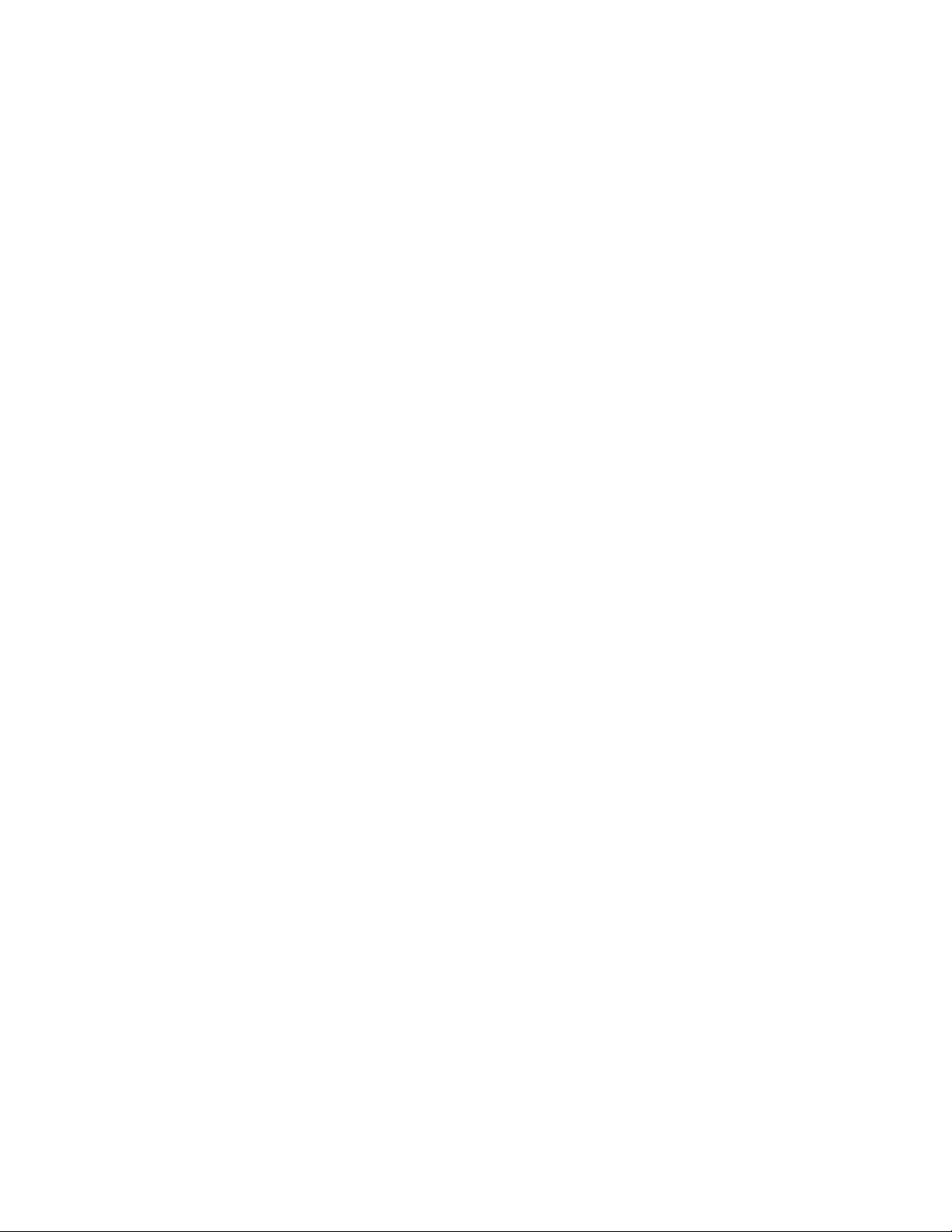
١٢ﺩﻟﻴﻞﺍﻟﻤﺴﺘﺨﺪﻡ
Page 19
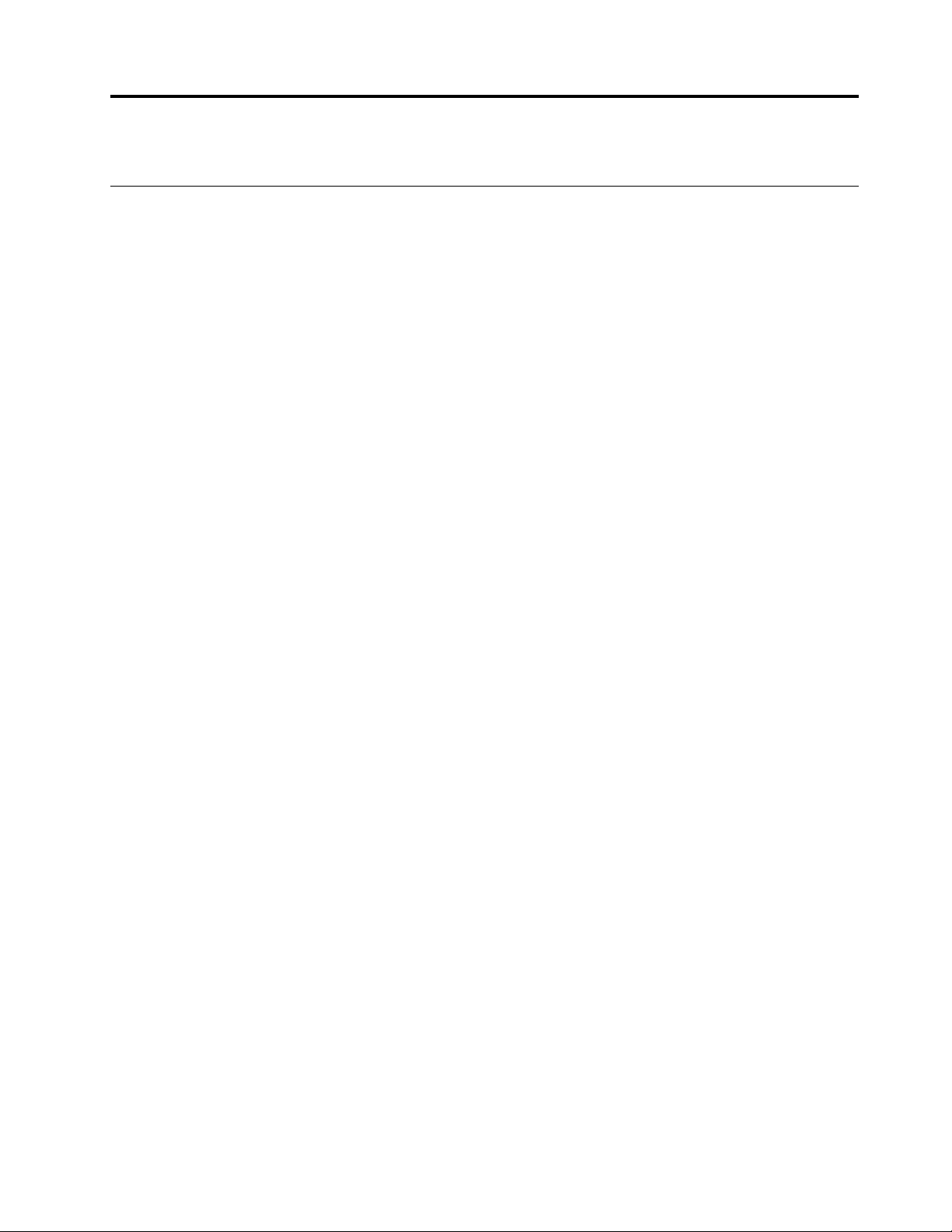
ﺍﻟﻤﻠﺤﻖ٢.ﺎﻟﺸﺮﻭﻉﻔﻲﺎﺳﺘﺨﺪﺍﻡﺎﻟﻜﻤﺒﻴﻮﺗﺮ
ﺒﺪﺀﺎﻟﻌﻤﻞﻤﻊﻨﻈﺎﻡﺎﻟﺘﺸﻐﻴﻞWindows 10
ﺎﻟﺘﻌﺮﻑﻌﻠﻰﺄﺳﺎﺳﻴﺎﺕﻨﻈﺎﻡﺎﻟﺘﺸﻐﻴﻞWindows 10ﻮﺑﺪﺀﺎﻟﻌﻤﻞﺒﻪﻤﺒﺎﺷﺮﺓ.ﻠﻠﺤﺼﻮﻝﻌﻠﻰﻤﺰﻳﺪﻤﻦﺎﻟﻤﻌﻠﻮﻣﺎﺕﺤﻮﻝWindows 10،ﺮﺍﺟﻊﻤﻌﻠﻮﻣﺎﺕ
ﺎﻟﻤﺴﺎﻋﺪﺓﻠﻨﻈﺎﻡﺎﻟﺘﺸﻐﻴﻞWindows.
ﺤﺴﺎﺏﻨﻈﺎﻡﺎﻟﺘﺸﻐﻴﻞWindows
ﻴﺠﺐﻌﻠﻴﻚﺈﻧﺸﺎﺀﺤﺴﺎﺏﻮﺍﺣﺪﻌﻠﻰﺎﻟﺄﻗﻞﻠﻠﺘﻤﻜﻦﻤﻦﺎﺳﺘﺨﺪﺍﻡﻨﻈﺎﻡﺎﻟﺘﺸﻐﻴﻞWindows.ﻮﻳﻤﻜﻦﺄﻥﻴﻜﻮﻥﺤﺴﺎﺑًﺎﻤﺤﻠﻴًﺎﺄﻭﺤﺴﺎﺏMicrosoft.
ﺎﻟﺤﺴﺎﺑﺎﺕﺎﻟﻤﺤﻠﻴﺔ
ﻴﺘﻢﺈﻧﺸﺎﺀﺎﻟﺤﺴﺎﺑﺎﺕﺎﻟﻤﺤﻠﻴﺔﻌﻠﻰﺄﺟﻬﺰﺓﻤﻌﻴﻨﺔﺘﻢﺘﻤﻜﻴﻦﻨﻈﺎﻡﺎﻟﺘﺸﻐﻴﻞWindowsﺒﻬﺎ،ﻮﻟﺎﻴﻤﻜﻦﺎﺳﺘﺨﺪﺍﻡﻬﺬﻩﺎﻟﺤﺴﺎﺑﺎﺕﺈﻟﺎﻌﻠﻰﻬﺬﻩﺎﻟﺄﺟﻬﺰﺓ.ﻮﻳﻮﺻﻰﺒﺘﻌﻴﻴﻦ
ﻜﻠﻤﺔﻤﺮﻭﺭﻠﻜﻞﺤﺴﺎﺏﻤﺤﻠﻲﻠﻤﻨﻊﺎﻟﻮﺻﻮﻝﻐﻴﺮﺎﻟﻤﺼﺮﺡﺒﻪﺈﻟﻰﺎﻟﺠﻬﺎﺯ.
ﺤﺴﺎﺑﺎﺕMicrosoft
ﻴُﻌﺪّﺤﺴﺎﺏMicrosoftﺤﺴﺎﺏﻤﺴﺘﺨﺪﻡﺘﺴﺘﺨﺪﻣﻪﻠﺘﺴﺠﻴﻞﺎﻟﺪﺧﻮﻝﺈﻟﻰﺒﺮﺍﻣﺞﻮﺧﺪﻣﺎﺕMicrosoft.ﺈﺫﺍﻜﻨﺖﺘﺴﺘﺨﺪﻡﺨﺪﻣﺎﺕMicrosoftﻤﺜﻞOneDrive
ﻮOutlook.comﻮXbox LiveﻮOffice 365ﻮSkype،ﻔﻘﺪﻴﻜﻮﻥﻠﺪﻳﻚﻤﺜﻞﻬﺬﺍﺎﻟﺤﺴﺎﺏ.ﻮﻳﻤﻜﻨﻚﺈﻧﺸﺎﺀﺤﺴﺎﺏﻤﺠﺎﻧًﺎﺈﻥﻠﻢﻴﻜﻦﻠﺪﻳﻚﻮﺍﺣﺪﺒﺎﻟﻔﻌﻞ.
ﻬﻨﺎﻙﻔﺎﺋﺪﺗﺎﻥﺮﺋﻴﺴﻴﺘﺎﻥﻠﺎﺳﺘﺨﺪﺍﻡﺤﺴﺎﺏMicrosoft:
•ﺘﺴﺠﻴﻞﺎﻟﺪﺧﻮﻝﻤﺮﺓﻮﺍﺣﺪﺓﻔﻘﻂ.ﺈﺫﺍﻜﻨﺖﺘﺴﺘﺨﺪﻡﺤﺴﺎﺏMicrosoftﻠﺘﺴﺠﻴﻞﺎﻟﺪﺧﻮﻝﺈﻟﻰﻨﻈﺎﻡﺎﻟﺘﺸﻐﻴﻞWindows 10،ﻔﻠﻦﺘﺤﺘﺎﺝﺈﻟﻰﺘﺴﺠﻴﻞﺎﻟﺪﺧﻮﻝ
ﻤﺮﺓﺄﺧﺮﻯﻠﺎﺳﺘﺨﺪﺍﻡOneDriveﻮSkypeﻮOutlook.comﻮﺧﺪﻣﺎﺕMicrosoftﺎﻟﺄﺧﺮﻯ.
•ﻴﻤﻜﻨﻚﻤﺰﺍﻣﻨﺔﺎﻟﺈﻋﺪﺍﺩﺍﺕ.ﺈﺫﺍﻜﻨﺖﺘﺴﺘﺨﺪﻡﺤﺴﺎﺏMicrosoftﻠﺘﺴﺠﻴﻞﺎﻟﺪﺧﻮﻝﺈﻟﻰﻌﺪﺓﺄﺟﻬﺰﺓﺘﻢﺘﻤﻜﻴﻦﻨﻈﺎﻡﺎﻟﺘﺸﻐﻴﻞWindowsﺒﻬﺎ،ﻴﻤﻜﻨﻚﻤﺰﺍﻣﻨﺔ
ﺒﻌﺾﺈﻋﺪﺍﺩﺍﺕWindowsﺒﻴﻦﺎﻟﺄﺟﻬﺰﺓ.
ﺎﻟﺘﺒﺪﻳﻞﺒﻴﻦﺎﻟﺤﺴﺎﺏﺎﻟﻤﺤﻠﻲﻮﺣﺴﺎﺏMicrosoft
ﺈﺫﺍﻜﻨﺖﺘﺴﺘﺨﺪﻡﺤﺴﺎﺑًﺎﻤﺤﻠﻴًﺎﻠﺘﺴﺠﻴﻞﺎﻟﺪﺧﻮﻝﺈﻟﻰWindows 10،ﻴﻤﻜﻨﻚﺎﻟﺘﺒﺪﻳﻞﺈﻟﻰﺎﺳﺘﺨﺪﺍﻡﺤﺴﺎﺏMicrosoftﺒﺪﻟﺎًﻤﻦﺬﻟﻚ.
ﺍﻟﺨﻄﻮﺓ١.ﺎﻓﺘﺢﻘﺎﺋﻤﺔﺎﻟﺒﺪﺀﻮﺣﺪﺩﺎﻟﺈﻋﺪﺍﺩﺍﺕ��ﺎﻟﺤﺴﺎﺑﺎﺕ.
ﺍﻟﺨﻄﻮﺓ٢.ﺤﺪﺩﺘﺴﺠﻴﻞﺎﻟﺪﺧﻮﻝﺒﺎﺳﺘﺨﺪﺍﻡﺤﺴﺎﺏMicrosoftﺒﺪﻟﺎًﻤﻦﺬﻟﻚ.
ﺍﻟﺨﻄﻮﺓ٣.ﺈﺫﺍﻜﺎﻥﻠﺪﻳﻚﺒﺎﻟﻔﻌﻞﺤﺴﺎﺏMicrosoft،ﻔﺄﺩﺧﻞﺎﺳﻢﺎﻟﺤﺴﺎﺏﻮﻛﻠﻤﺔﻤﺮﻭﺭﻩﻠﺘﺴﺠﻴﻞﺎﻟﺪﺧﻮﻝ.ﺄﻭﺤﺪﺩﺈﻧﺸﺎﺀﺤﺴﺎﺏﻠﺈﻧﺸﺎﺀﺤﺴﺎﺏMicrosoft
ﺠﺪﻳﺪ.
ﻤﻠﺎﺣﻈﺔ:ﻴﺠﺐﺄﻥﻴﻜﻮﻥﺎﻟﺠﻬﺎﺯﻤﺘﺼﻠﺎًﺒﺎﻟﺈﻧﺘﺮﻧﺖﻔﻲﺎﻟﻤﺮﺓﺎﻟﺄﻭﻟﻰﺎﻟﺘﻲﺘﺴﺘﺨﺪﻡﻔﻴﻬﺎﺤﺴﺎﺏMicrosoftﻌﻠﻰﻬﺬﺍﺎﻟﺠﻬﺎﺯ.
ﻌﻨﺪﺎﻟﺮﻏﺒﺔﻔﻲﺎﻟﻌﻮﺩﺓﺈﻟﻰﺎﺳﺘﺨﺪﺍﻡﺤﺴﺎﺏﻤﺤﻠﻲ،ﺎﻓﺘﺢﻘﺎﺋﻤﺔﺎﻟﺒﺪﺀﻮﺣﺪﺩﺎﻟﺈﻋﺪﺍﺩﺍﺕ��ﺎﻟﺤﺴﺎﺑﺎﺕ��ﺘﺴﺠﻴﻞﺎﻟﺪﺧﻮﻝﺒﺎﺳﺘﺨﺪﺍﻡﺤﺴﺎﺏﻤﺤﻠﻲﺒﺪﻟﺎًﻤﻦﺬﻟﻚ.
ﺈﺿﺎﻓﺔﺤﺴﺎﺑﺎﺕﻤﺴﺘﺨﺪﻣﻴﻦﺄﺧﺮﻯ
ﻴﺠﺐﺄﻥﻴﻜﻮﻥﺤﺴﺎﺏﺎﻟﻤﺴﺘﺨﺪﻡﺎﻟﺨﺎﺹﺒﻚﻤﻦﻨﻮﻉ"ﺎﻟﻤﺴﺆﻭﻝ"ﺤﺘﻰﺘﺘﻤﻜﻦﻤﻦﺈﺿﺎﻓﺔﺤﺴﺎﺑﺎﺕﻤﺴﺘﺨﺪﻣﻴﻦﺄﺧﺮﻯﺈﻟﻰWindows.
ﺄﺿﻒﺎﻟﻤﺰﻳﺪﻤﻦﺤﺴﺎﺑﺎﺕﺎﻟﻤﺴﺘﺨﺪﻣﻴﻦﺈﺫﺍﻜﻨﺖﺒﺤﺎﺟﺔﺈﻟﻰﻤﺸﺎﺭﻛﺔﺎﻟﻜﻤﺒﻴﻮﺗﺮﻤﻊﺄﻓﺮﺍﺩﺎﻟﺄﺳﺮﺓﺄﻭﺄﺷﺨﺎﺹﺂﺧﺮﻳﻦ.
ﺍﻟﺨﻄﻮﺓ١.ﺎﻓﺘﺢﻘﺎﺋﻤﺔﺎﻟﺒﺪﺀ،ﻮﺣﺪﺩﺎﻟﺈﻋﺪﺍﺩﺍﺕ��ﺎﻟﺤﺴﺎﺑﺎﺕ��ﺎﻟﻌﺎﺋﻠﺔﻮﺍﻟﻤﺴﺘﺨﺪﻣﻮﻥﺎﻟﺂﺧﺮﻭﻥ.
ﺍﻟﺨﻄﻮﺓ٢.ﺤﺪﺩﺈﺿﺎﻓﺔﺸﺨﺺﺂﺧﺮﺈﻟﻰﻬﺬﺍﺎﻟﻜﻤﺒﻴﻮﺗﺮ.
ﻤﻠﺎﺣﻈﺔ:ﻠﺈﺿﺎﻓﺔﺄﻓﺮﺍﺩﺎﻟﻌﺎﺋﻠﺔ،ﻴﺠﺐﺘﺴﺠﻴﻞﺎﻟﺪﺧﻮﻝﺒﺎﺳﺘﺨﺪﺍﻡﺤﺴﺎﺏMicrosoft.
ﺍﻟﺨﻄﻮﺓ٣.ﻌﻴّﻦﺎﺳﻢﺎﻟﻤﺴﺘﺨﺪﻡﻮﻛﻠﻤﺔﺎﻟﻤﺮﻭﺭﻠﺤﺴﺎﺏﺎﻟﻤﺴﺘﺨﺪﻡ.
© Copyright Lenovo 2021١٣
Page 20
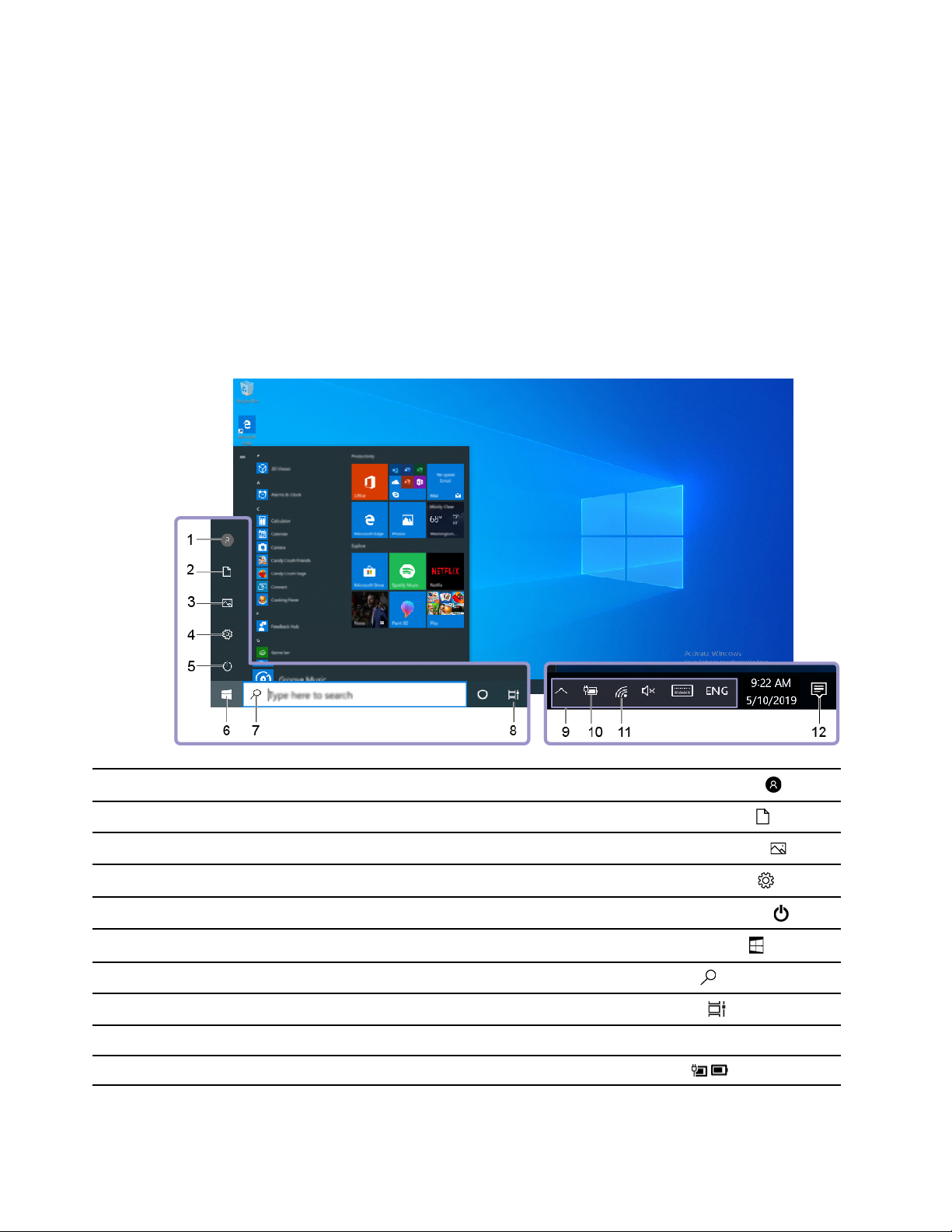
ﺘﺴﺠﻴﻞﺒﺼﻤﺔﺎﻟﺄﺻﺎﺑﻊ
ﺈﺫﺍﻜﺎﻥﺎﻟﻜﻤﺒﻴﻮﺗﺮﺎﻟﺨﺎﺹﺒﻚﻴﺘﻀﻤﻦﻘﺎﺭﺉﺒﺼﻤﺔﺎﻟﺄﺻﺎﺑﻊ،ﻔﻴﻤﻜﻨﻚﺘﺴﺠﻴﻞﺒﺼﻤﺔﺄﺻﺒﻌﻚﻠﺘﺴﺠﻴﻞﺎﻟﺪﺧﻮﻝﻔﻲﻨﻈﺎﻡﺎﻟﺘﺸﻐﻴﻞWindows.
ﺍﻟﺨﻄﻮﺓ١.ﺎﻓﺘﺢﻘﺎﺋﻤﺔﺎﻟﺒﺪﺀﻮﺣﺪﺩﺎﻟﺈﻋﺪﺍﺩﺍﺕ��ﺎﻟﺤﺴﺎﺑﺎﺕ��ﺨﻴﺎﺭﺍﺕﺘﺴﺠﻴﻞﺎﻟﺪﺧﻮﻝ.
ﻤﻠﺎﺣﻈﺔ:ﺈﺫﺍﻜﻨﺖﺘﺴﺘﺨﺪﻡﺤﺴﺎﺑًﺎﻤﺤﻠﻴًﺎ،ﻴﺠﺐﺄﻥﻴﻜﻮﻥﻬﺬﺍﺎﻟﺤﺴﺎﺏﻤﺤﻤﻴًﺎﺒﻜﻠﻤﺔﻤﺮﻭﺭ.ﻮﺇﻟﺎ،ﻠﻦﺘﺘﻤﻜﻦﻤﻦﺘﺴﺠﻴﻞﺒﺼﻤﺎﺕﺎﻟﺄﺻﺎﺑﻊ.
ﺍﻟﺨﻄﻮﺓ٢.ﺤﺪﺩﺎﻟﻤﺼﺎﺩﻗﺔﺒﺒﺼﻤﺔﺎﻟﺈﺻﺒﻊﻔﻲWindows Hello��ﺈﻋﺪﺍﺩ��ﺒﺪﺀﺎﻟﺎﺳﺘﺨﺪﺍﻡ.
ﺍﻟﺨﻄﻮﺓ٣.ﺎﺗﺒﻊﺎﻟﺈﺭﺷﺎﺩﺍﺕﺎﻟﻈﺎﻫﺮﺓﻌﻠﻰﺎﻟﺸﺎﺷﺔﻠﺈﺗﻤﺎﻡﺎﻟﺘﺴﺠﻴﻞ.ﻘﻢﺒﺈﻧﺸﺎﺀﺮﻗﻢPINﻌﻨﺪﻤﻄﺎﻟﺒﺘﻚﺒﺬﻟﻚ،ﻔﻲﺤﺎﻟﺔﺘﻌﺬﺭﺎﻟﺘﻌﺮﻑﻌﻠﻰﺒﺼﻤﺔﺎﻟﺄﺻﺎﺑﻊﻠﺪﻳﻚﻌﻨﺪ
ﺘﺴﺠﻴﻞﺎﻟﺪﺧﻮﻝﺈﻟﻰWindows.
ﻤﻠﺎﺣﻈﺔ:ﻴﻤﻜﻨﻚﺘﺴﺠﻴﻞﺄﻛﺜﺮﻤﻦﺒﺼﻤﺔﺈﺻﺒﻊﻮﺍﺣﺪ.
ﺴﻄﺢﻤﻜﺘﺐWindows
ﻠﺘﻐﻴﻴﺮﺈﻋﺪﺍﺩﺍﺕﺎﻟﺤﺴﺎﺏﺄﻭﺈﻗﻔﺎﻝﺎﻟﻜﻤﺒﻴﻮﺗﺮﺄﻭﺘﺴﺠﻴﻞﺎﻟﺨﺮﻭﺝﻤﻦﺎﻟﺤﺴﺎﺏﺎﻟﺤﺎﻟﻲ.
ﻔﺘﺢﻤﺠﻠﺪﺎﻟﻤﺴﺘﻨﺪﺍﺕ،ﻤﺠﻠﺪﺎﻓﺘﺮﺍﺿﻲﻠﺤﻔﻆﻤﻠﻔﺎﺗﻚﺎﻟﻤﺴﺘﻠﻤﺔ.
ﻔﺘﺢﻤﺠﻠﺪﺎﻟﺼﻮﺭ،ﻤﺠﻠﺪﺎﻓﺘﺮﺍﺿﻲﻠﺤﻔﻆﺼﻮﺭﻙﺎﻟﻤﺴﺘﻠﻤﺔ.
ﺎﻓﺘﺢﺎﻟﺈﻋﺪﺍﺩﺍﺕ.
ﺈﻳﻘﺎﻑﺘﺸﻐﻴﻞﺎﻟﻜﻤﺒﻴﻮﺗﺮﺄﻭﺈﻋﺎﺩﺓﺘﺸﻐﻴﻠﻪﺄﻭﺈﺩﺧﺎﻟﻪﻔﻲﻮﺿﻊﺎﻟﺴﻜﻮﻥ.
ﺎﻓﺘﺢﻘﺎﺋﻤﺔ"ﺎﺑﺪﺃ".
ﺎﻛﺘﺐﻤﺎﺘﺮﻳﺪﺎﻟﺒﺤﺚﻌﻨﻪﻔﻲﻤﺮﺑﻊﺎﻟﺒﺤﺚﻮﺳﺘﺤﺼﻞﻌﻠﻰﻨﺘﺎﺋﺞﺎﻟﺒﺤﺚﻤﻦﺎﻟﻜﻤﺒﻴﻮﺗﺮﻮﻣﻦﺎﻟﻮﻳﺐ.
ﻌﺮﺽﺠﻤﻴﻊﺎﻟﺘﻄﺒﻴﻘﺎﺕﺎﻟﻤﻔﺘﻮﺣﺔﻮﺍﻟﺘﺒﺪﻳﻞﺒﻴﻨﻬﺎ.
ﻌﺮﺽﺤﺎﻟﺔﺎﻟﻄﺎﻗﺔﻮﺗﻐﻴﻴﺮﺈﻋﺪﺍﺩﺍﺕﺎﻟﺒﻄﺎﺭﻳﺔﺄﻭﺎﻟﻄﺎﻗﺔ.
1.ﺎﻟﺤﺴﺎﺏ
2.ﺎﻟﻤﺴﺘﻨﺪﺍﺕ
3.ﺎﻟﺼﻮﺭ
4.ﺎﻟﺈﻋﺪﺍﺩﺍﺕ
5.ﺎﻟﻄﺎﻗﺔ
6.ﺎﻟﺰﺭ"ﺎﺑﺪﺃ"
7.Windows Search
8.ﻄﺮﻳﻘﺔﻌﺮﺽﺎﻟﻤﻬﻤﺔ
9.ﻤﻨﻄﻘﺔﺈﻋﻠﺎﻡﻨﻈﺎﻡWindowsﻌﺮﺽﺎﻟﺈﻋﻠﺎﻣﺎﺕﻮﺣﺎﻟﺔﺒﻌﺾﺎﻟﻤﻴﺰﺍﺕ.
10.ﺮﻣﺰﺤﺎﻟﺔﺎﻟﺒﻄﺎﺭﻳﺔ
١٤ﺩﻟﻴﻞﺍﻟﻤﺴﺘﺨﺪﻡ
Page 21
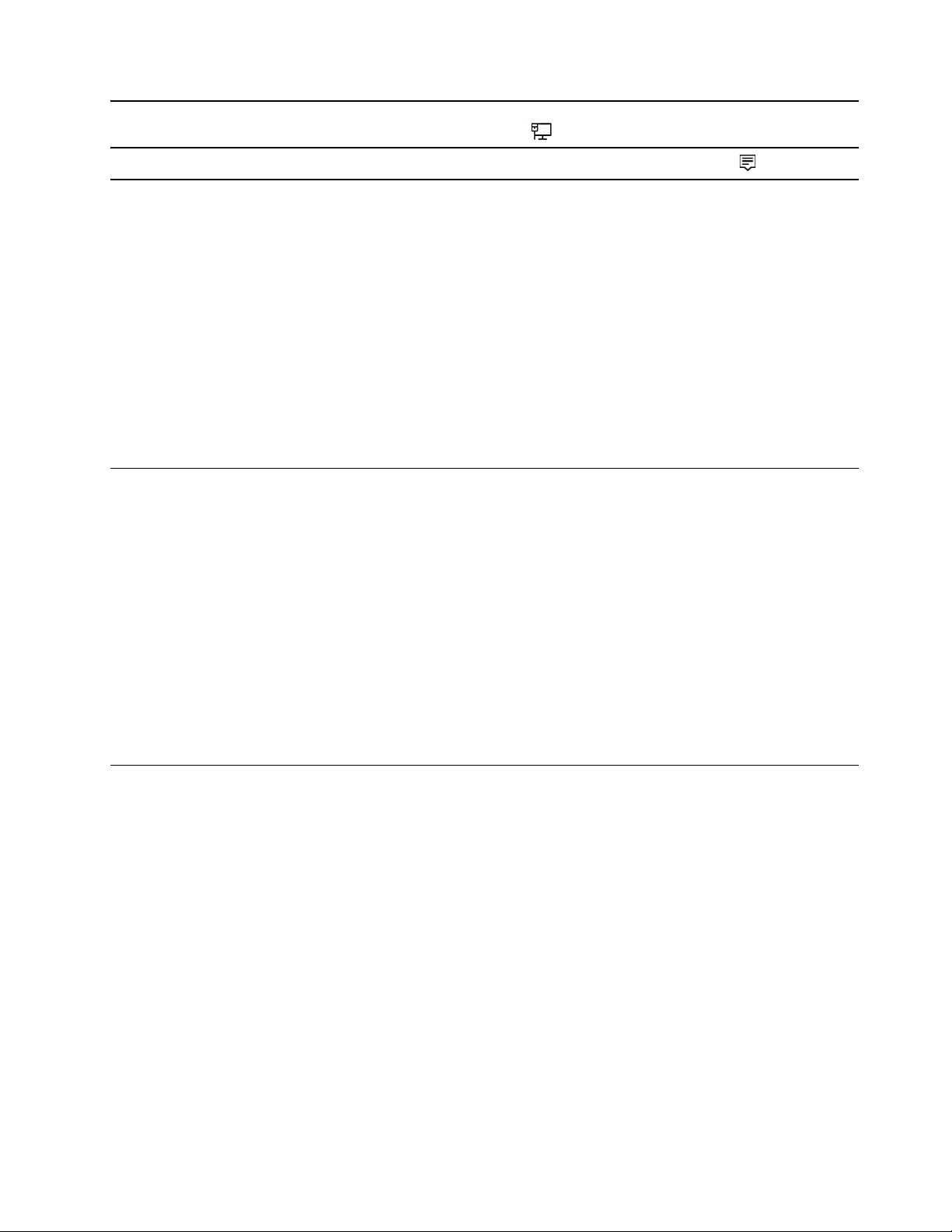
ﺎﻟﺎﺗﺼﺎﻝﺒﺸﺒﻜﺔﻠﺎﺳﻠﻜﻴﺔﻤﺘﻮﻓﺮﺓﻮﻋﺮﺽﺤﺎﻟﺔﺎﻟﺸﺒﻜﺔ.ﻌﻨﺪﺎﻟﺎﺗﺼﺎﻝﺒﺸﺒﻜﺔﺴﻠﻜﻴﺔ،ﻴﺘﻐﻴﺮﺎﻟﺮﻣﺰﺈﻟﻰ
.
11.ﺮﻣﺰﺎﻟﺸﺒﻜﺔ
ﻌﺮﺽﺄﺣﺪﺙﺎﻟﺈﻋﻠﺎﻣﺎﺕﻤﻦﺎﻟﺘﻄﺒﻴﻘﺎﺕﻮﺗﻮﻓﻴﺮﺈﻣﻜﺎﻧﻴﺔﺎﻟﻮﺻﻮﻝﺎﻟﺴﺮﻳﻊﺈﻟﻰﺒﻌﺾﺎﻟﻤﻴﺰﺍﺕ.
12.ﻤﺮﻛﺰﺎﻟﺈﺟﺮﺍﺀﺍﺕ
ﻔﺘﺢﻘﺎﺋﻤﺔ"ﺎﺑﺪﺃ"
•ﺎﻧﻘﺮﻔﻮﻕﺰﺭﺎﺑﺪﺃ.
•ﺎﺿﻐﻂﻌﻠﻰﻤﻔﺘﺎﺡﺸﻌﺎﺭWindowsﻌﻠﻰﻠﻮﺣﺔﺎﻟﻤﻔﺎﺗﻴﺢ.
ﻔﺘﺢﻠﻮﺣﺔﺎﻟﺘﺤﻜﻢ
•ﺎﻓﺘﺢﻘﺎﺋﻤﺔﺎﻟﺒﺪﺀﻮﺣﺪﺩﻨﻈﺎﻡWindows��ﻠﻮﺣﺔﺎﻟﺘﺤﻜﻢ.
•ﺎﺳﺘﺨﺪﺍﻡWindows Search.
ﻔﺘﺢﺘﻄﺒﻴﻖ
•ﺎﻓﺘﺢﻘﺎﺋﻤﺔﺎﻟﺒﺪﺀ،ﺜﻢﺤﺪﺩﺎﻟﺘﻄﺒﻴﻖﺎﻟﺬﻱﺘﺮﻳﺪﻔﺘﺤﻪ.
•ﺎﺳﺘﺨﺪﺍﻡWindows Search.
Lenovo VantageﻮLenovo PC Manager
Lenovo VantageﻮLenovo PC ManagerﻬﻮﺒﺮﻧﺎﻣﺞﻘﺎﻣﺖﺒﺘﻄﻮﻳﺮﻩﺸﺮﻛﺔLenovo.ﻮﺑﺎﺳﺘﺨﺪﺍﻡﻬﺬﺍﺎﻟﺒﺮﻧﺎﻣﺞ،ﻴﻤﻜﻨﻚ:
•ﻌﺮﺽﻤﻌﻠﻮﻣﺎﺕﺎﻟﻤﻨﺘﺞ
•ﻌﺮﺽﺎﻟﻀﻤﺎﻥﻮﻣﻌﻠﻮﻣﺎﺕﺎﻟﺪﻋﻢ
•ﺘﺸﻐﻴﻞﻔﺤﺺﺎﻟﺄﺟﻬﺰﺓﻮﻣﺸﻜﻠﺎﺕﺎﻟﺘﺸﺨﻴﺺ
•ﺘﻐﻴﻴﺮﺈﻋﺪﺍﺩﺍﺕﺎﻟﺄﺟﻬﺰﺓ
•ﺘﺤﺪﻳﺚWindowsﻮﺑﺮﺍﻣﺞﺎﻟﺘﺸﻐﻴﻞﻮUEFI/BIOS
ﺮﺑﻤﺎﻴﺘﻢﺘﺜﺒﻴﺖLenovo VantageﺄﻭPC Managerﻤﺴﺒﻘًﺎﻌﻠﻰﺎﻟﻜﻤﺒﻴﻮﺗﺮﻠﺪﻳﻚ.ﻠﻔﺘﺤﻪ،ﺄﺩﺧﻞﺎﺳﻢﺎﻟﺒﺮﻧﺎﻣﺞﻔﻲWindows Searchﻮﺣﺪﺩﺎﻟﻨﺘﻴﺠﺔ
ﺎﻟﻤﻄﺎﺑﻘﺔ.
ﻤﻠﺎﺣﻈﺔ:ﺈﺫﺍﻠﻢﻴﺘﻢﺘﺜﺒﻴﺖLenovo Vantageﻤﺴﺒﻘًﺎ،ﻔﻴﻤﻜﻨﻚﺘﻨﺰﻳﻠﻪﻤﻦMicrosoft Store.
ﺎﻟﺎﺗﺼﺎﻝﺒﺸﺒﻜﺎﺕWi-Fi
ﺈﺫﺍﻜﺎﻥﺎﻟﻜﻤﺒﻴﻮﺗﺮﺎﻟﺨﺎﺹﺒﻚﻴﺤﺘﻮﻱﻌﻠﻰﻤﺤﻮﻝﻠﺎﺳﻠﻜﻲ،ﻴﻤﻜﻨﻚﺘﻮﺻﻴﻞﺎﻟﻜﻤﺒﻴﻮﺗﺮﺒﺸﺒﻜﺎﺕWi-Fi.
ﺍﻟﺨﻄﻮﺓ١.ﺎﻧﻘﺮﻌﻠﻰﺮﻣﺰﺎﻟﺸﺒﻜﺔﻔﻲﻤﻨﻄﻘﺔﺈﻋﻠﺎﻡﻨﻈﺎﻡﺎﻟﺘﺸﻐﻴﻞWindows.ﻴﺘﻢﻌﺮﺽﻘﺎﺋﻤﺔﺒﺎﻟﺸﺒﻜﺎﺕﺎﻟﻤﺠﺎﻭﺭﺓ.
ﻤﻠﺎﺣﻈﺔ:ﺈﺫﺍﻠﻢﺘﻈﻬﺮﺄﻱﺸﺒﻜﺔ،ﻔﺘﺄﻛﺪﻤﻦﺄﻥﻮﺿﻊﺎﻟﻄﻴﺮﺍﻥﻠﻴﺲﻘﻴﺪﺎﻟﺘﺸﻐﻴﻞ.
ﺍﻟﺨﻄﻮﺓ٢.ﺤﺪﺩﺸﺒﻜﺔﻮﺍﻧﻘﺮﻔﻮﻕﺎﺗﺼﺎﻝ.ﺄﺩﺧﻞﻤﻔﺘﺎﺡﺎﻟﺄﻣﺎﻥﺈﺫﺍﺘﻤﺖﻤﻄﺎﻟﺒﺘﻚﺒﺬﻟﻚ.
ﻤﻠﺎﺣﻈﺔ:ﺘﺘﻢﻌﺎﺩﺓًﺈﺩﺍﺭﺓﻤﻔﺘﺎﺡﺎﻟﺸﺒﻜﺔﺒﻮﺍﺳﻄﺔﻤﺴﺆﻭﻟﻬﺎ.
ﻨﺴﻴﺎﻥﺸﺒﻜﺔWi-Fi
ﻴﺤﻔﻆﻨﻈﺎﻡﺎﻟﺘﺸﻐﻴﻞWindowsﻘﺎﺋﻤﺔﺒﺸﺒﻜﺎﺕWi-Fiﺎﻟﺘﻲﻘﻤﺖﺒﺎﻟﺎﺗﺼﺎﻝﺒﻬﺎ،ﺈﻟﻰﺠﺎﻧﺐﻜﻠﻤﺎﺕﻤﺮﻭﺭﻫﺎﻮﺇﻋﺪﺍﺩﺍﺗﻬﺎﺎﻟﺄﺧﺮﻯ.ﻮﻣﻦﺨﻠﺎﻝﺎﻟﻘﻴﺎﻡﺒﺬﻟﻚ،ﻴﺘﺼﻞ
ﺎﻟﻜﻤﺒﻴﻮﺗﺮﺘﻠﻘﺎﺋﻴًﺎﻌﻨﺪﻣﺎﻴﻜﻮﻥﻔﻲﻨﻄﺎﻕﺸﺒﻜﺔﺘﻢﺎﻟﺎﺗﺼﺎﻝﺒﻬﺎﻔﻲﻮﻗﺖﺴﺎﺑﻖ.ﻮﻟﻜﻦﺈﺫﺍﺘﻢﺘﻐﻴﻴﺮﻜﻠﻤﺔﻤﺮﻭﺭﺎﻟﺸﺒﻜﺔ،ﻔﻌﻠﻴﻚﻨﺴﻴﺎﻥﺎﻟﺸﺒﻜﺔﻠﺈﺩﺧﺎﻝﻜﻠﻤﺔﻤﺮﻭﺭ
ﺠﺪﻳﺪﺓ.
ﺍﻟﺨﻄﻮﺓ١.ﺤﺪﺩﺎﻟﺒﺪﺀ��ﺎﻟﺈﻋﺪﺍﺩﺍﺕ��ﺎﻟﺸﺒﻜﺔﻮﺍﻟﺈﻧﺘﺮﻧﺖ��Wi-Fi.
ﺍﻟﺨﻄﻮﺓ٢.ﺎﻧﻘﺮﻔﻮﻕﺈﺩﺍﺭﺓﺎﻟﺸﺒﻜﺎﺕﺎﻟﻤﻌﺮﻭﻓﺔ.
ﺍﻟﻤﻠﺤﻖ٢.ﺍﻟﺸﺮﻭﻉﻓﻲﺍﺳﺘﺨﺪﺍﻡﺍﻟﻜﻤﺒﻴﻮﺗﺮ١٥
Page 22

ﺍﻟﺨﻄﻮﺓ٣.ﺎﻧﻘﺮﻔﻮﻕﺎﺳﻢﺎﻟﺸﺒﻜﺔﺜﻢﻔﻮﻕﻨﺴﻴﺎﻥ.
ﺘﺸﻐﻴﻞﻮﺿﻊﺎﻟﻄﻴﺮﺍﻥﻮﺇﻳﻘﺎﻑﺘﺸﻐﻴﻠﻪ
ﻴُﻌﺪﻮﺿﻊﺎﻟﻄﻴﺮﺍﻥﺈﻋﺪﺍﺩًﺍﻤﻔﻴﺪًﺍﻠﺘﺸﻐﻴﻞﺠﻤﻴﻊﺎﻟﺎﺗﺼﺎﻟﺎﺕﺎﻟﻠﺎﺳﻠﻜﻴﺔﺒﺎﻟﻜﻤﺒﻴﻮﺗﺮﺄﻭﺈﻳﻘﺎﻑﺘﺸﻐﻴﻠﻬﺎ.ﻮﻗﺪﺘﺤﺘﺎﺝﺈﻟﻰﺘﺸﻐﻴﻠﻪﻌﻨﺪﺎﻟﺼﻌﻮﺩﻌﻠﻰﻤﺘﻦﻄﺎﺋﺮﺓ.
ﺍﻟﺨﻄﻮﺓ١.ﺎﻧﻘﺮﻔﻮﻕﺮﻣﺰﻤﺮﻛﺰﺎﻟﺈﺟﺮﺍﺀﺍﺕﻔﻲﻤﻨﻄﻘﺔﺎﻟﺈﻋﻠﺎﻡﻔﻲWindows.
ﺍﻟﺨﻄﻮﺓ٢.ﺎﻧﻘﺮﻔﻮﻕﺮﻣﺰﻮﺿﻊﺎﻟﻄﻴﺮﺍﻥﻠﺘﺸﻐﻴﻠﻪﺄﻭﺈﻳﻘﺎﻑﺘﺸﻐﻴﻠﻪ.
ﻤﻠﺎﺣﻈﺔ:ﺎﻧﻘﺮﻔﻮﻕﺘﻮﺳﻴﻊﺈﺫﺍﻠﻢﺘﺘﻤﻜﻦﻤﻦﺎﻟﻌﺜﻮﺭﻌﻠﻰﺮﻣﺰﻮﺿﻊﺎﻟﻄﻴﺮﺍﻥ.
ﻘﺎﺋﻤﺔﺎﻟﺰﺭNovo
ﻴﻤﻜﻦﻌﺮﺽﻘﺎﺋﻤﺔﺎﻟﺰﺭNovoﻘﺒﻞﺒﺪﺀﺘﺸﻐﻴﻞﻨﻈﺎﻡﺎﻟﺘﺸﻐﻴﻞ.ﻤﻦﺎﻟﻘﺎﺋﻤﺔ،ﻴﻤﻜﻨﻚﺎﺧﺘﻴﺎﺭ
•ﻔﺘﺢBIOS/UEFI Setup Utility
•ﻔﺘﺢﻘﺎﺋﻤﺔﺘﺤﺪﻳﺪﺠﻬﺎﺯﺎﻟﺘﻤﻬﻴﺪ
•ﻔﺘﺢﺸﺎﺷﺔﺨﻴﺎﺭﺍﺕﺒﺪﺀﺘﺸﻐﻴﻞWindows
ﻔﺘﺢﻘﺎﺋﻤﺔﺎﻟﺰﺭNovo
ﻔﻴﻤﺎﻴﺘﻌﻠﻖﺒﺄﺟﻬﺰﺓﻜﻤﺒﻴﻮﺗﺮLenovoﺎﻟﻤﺰﻭﺩﺓﺒﺎﻟﺰﺭNovo،ﻴﻤﻜﻨﻚﺎﻟﻀﻐﻂﻌﻠﻰﺎﻟﺰﺭﻠﻔﺘﺢﻘﺎﺋﻤﺔﺎﻟﺰﺭNovo.
ﺍﻟﺨﻄﻮﺓ١.ﻘﻢﺒﺈﻳﻘﺎﻑﺘﺸﻐﻴﻞﺎﻟﻜﻤﺒﻴﻮﺗﺮ.
ﺍﻟﺨﻄﻮﺓ٢.ﺎﻓﺘﺢﺸﺎﺷﺔLCDﻮﺍﺿﻐﻂﻌﻠﻰﺎﻟﺰﺭNovo.
ﻤﻠﺎﺣﻈﺔ:ﺄﻭ،ﺄﻭﻗﻒﺘﺸﻐﻴﻞﺎﻟﻜﻤﺒﻴﻮﺗﺮ.ﺎﺿﻐﻂﻌﻠﻰFnﻮﺯﺭﺎﻟﻄﺎﻗﺔﻠﻔﺘﺢﻘﺎﺋﻤﺔﺎﻟﺰﺭNovo.
ﺎﻟﺘﻔﺎﻋﻞﻤﻊﺎﻟﻜﻤﺒﻴﻮﺗﺮ
ﻤﻔﺎﺗﻴﺢﺎﻟﺘﺸﻐﻴﻞﺎﻟﺴﺮﻳﻊﻌﻠﻰﻠﻮﺣﺔﺎﻟﻤﻔﺎﺗﻴﺢ
ﻬﻨﺎﻙﺮﻣﻮﺯﻤﻄﺒﻮﻋﺔﻌﻠﻰﺒﻌﺾﻤﻔﺎﺗﻴﺢﻠﻮﺣﺔﺎﻟﻤﻔﺎﺗﻴﺢ.ﻴﻄﻠﻖﻌﻠﻰﻬﺬﻩﺎﻟﻤﻔﺎﺗﻴﺢﺎﺳﻢﻤﻔﺎﺗﻴﺢﺎﻟﺎﺧﺘﺼﺎﺭﻮﻴﻤﻜﻦﺄﻥﻴﺘﻢﺎﻟﻀﻐﻂﻌﻠﻴﻬﺎﻮﺣﺪﻫﺎﺄﻭﺒﺎﻟﺎﺷﺘﺮﺍﻙﻤﻊﺰﺭ
Fnﻠﻔﺘﺢﺘﻄﺒﻴﻘﺎﺕﻤﻌﻴﻨﺔﺄﻭﺘﻐﻴﻴﺮﺈﻋﺪﺍﺩﺍﺕﻤﻌﻴﻨﺔﺒﺸﻜﻞﺴﺮﻳﻊ.ﻴُﺸﺎﺭﺈﻟﻰﻮﻇﺎﺋﻒﻤﻔﺎﺗﻴﺢﺎﻟﺘﺸﻐﻴﻞﺎﻟﺴﺮﻳﻊﺒﻮﺍﺳﻄﺔﺎﻟﺮﻣﻮﺯﺎﻟﻤﻄﺒﻮﻋﺔﻌﻠﻴﻬﺎ.
ﺎﻟﻮﻇﻴﻔﺔ
ﻠﻜﺘﻢ/ﺈﻟﻐﺎﺀﻜﺘﻢﺎﻟﺼﻮﺕ.
ﻠﺨﻔﺾ/ﺮﻓﻊﻤﺴﺘﻮﻯﺼﻮﺕﺎﻟﻨﻈﺎﻡ.
ﻠﻜﺘﻢ/ﺈﻟﻐﺎﺀﻜﺘﻢﺼﻮﺕﺎﻟﻤﻴﻜﺮﻭﻓﻮﻥ.
ﺨﻔﺾ/ﺰﻳﺎﺩﺓﺴﻄﻮﻉﺎﻟﺸﺎﺷﺔ.
ﻠﺘﺒﺪﻳﻞﺄﺟﻬﺰﺓﺎﻟﻌﺮﺽ.
ﺘﺸﻐﻴﻞﻮﺿﻊﺎﻟﻄﻴﺮﺍﻥﻮﺇﻳﻘﺎﻑﺘﺸﻐﻴﻠﻪ.
ﻴﺮﺟﻰﻔﺘﺢﺘﻄﺒﻴﻖﺈﻋﺪﺍﺩﺍﺕWindows.
ﻘﻢﺒﻘﻔﻞﺎﻟﺸﺎﺷﺔ.
ﻤﻔﺘﺎﺡﺎﻟﺘﺸﻐﻴﻞﺎﻟﺴﺮﻳﻊ
ﻌﺮﺽﺎﻟﺼﻮﺭﺎﻟﻤﺼﻐﺮﺓﻠﺠﻤﻴﻊﺎﻟﺘﻄﺒﻴﻘﺎﺕﺎﻟﻤﻔﺘﻮﺣﺔ.
ﻴﺮﺟﻰﻔﺘﺢﺘﻄﺒﻴﻖﺎﻟﺤﺎﺳﺒﺔWindows.
١٦ﺩﻟﻴﻞﺍﻟﻤﺴﺘﺨﺪﻡ
Page 23

ﺎﻟﻮﻇﻴﻔﺔ
ﻴﺮﺟﻰﻔﺘﺢﺎﻟﺘﻄﺒﻴﻖ.
ﻴﺮﺟﻰﻔﺘﺢﺄﺩﺍﺓﻠﻘﻄﺔﺸﺎﺷﺔWindows.
ﻠﺘﺸﻐﻴﻞﺎﻟﺈﺿﺎﺀﺓﺎﻟﺨﻠﻔﻴﺔﻠﻠﻮﺣﺔﺎﻟﻤﻔﺎﺗﻴﺢﺄﻭﺈﻳﻘﺎﻑﺘﺸﻐﻴﻠﻬﺎﺄﻭﻀﺒﻂﻤﺴﺘﻮﻯﺴﻄﻮﻋﻬﺎ.
ﻤﻠﺎﺣﻈﺔ:ﻴﺠﺐﺎﺳﺘﺨﺪﺍﻡﻤﻔﺘﺎﺡﺎﻟﺘﺸﻐﻴﻞﺎﻟﺴﺮﻳﻊﻬﺬﺍﻤﻊﻤﻔﺘﺎﺡFn.
ﻴﺮﺟﻰﻔﺘﺢCortanaﺄﻭﻤﺴﺎﻋﺪﺎﻟﺼﻮﺕLenovo)ﺈﺫﺍﺘﻢﺘﺜﺒﻴﺘﻪ(.
ﻤﻠﺎﺣﻈﺔ:ﻴﺠﺐﺎﺳﺘﺨﺪﺍﻡﻤﻔﺘﺎﺡﺎﻟﺘﺸﻐﻴﻞﺎﻟﺴﺮﻳﻊﻬﺬﺍﻤﻊﻤﻔﺘﺎﺡFn.
ﻤﻔﺘﺎﺡﺎﻟﺘﺸﻐﻴﻞﺎﻟﺴﺮﻳﻊ
ﻮﺿﻊﻤﻔﺎﺗﻴﺢﺎﻟﺘﺸﻐﻴﻞﺎﻟﺴﺮﻳﻊ
ﻬﻨﺎﻙﺒﻌﺾﻤﻔﺎﺗﻴﺢﺎﻟﺘﺸﻐﻴﻞﺎﻟﺴﺮﻳﻊﺎﻟﺘﻲﺘﺸﺎﺭﻙﺎﻟﻤﻔﺎﺗﻴﺢﻤﻊﺎﻟﻤﻔﺎﺗﻴﺢﺎﻟﻮﻇﻴﻔﻴﺔ)F1ﺈﻟﻰF12(.ﻴُﻌﺘﺒﺮﻮﺿﻊﻤﻔﺎﺗﻴﺢﺎﻟﺘﺸﻐﻴﻞﺈﻋﺪﺍﺩUEFI/BIOSﻴﻐﻴّﺮﻜﻴﻔﻴﺔ
ﺎﺳﺘﺨﺪﺍﻡﻤﻔﺎﺗﻴﺢﺎﻟﺘﺸﻐﻴﻞﺎﻟﺴﺮﻳﻊ)ﺄﻭﺎﻟﻤﻔﺎﺗﻴﺢﺎﻟﻮﻇﻴﻔﻴﺔ(.ﻌﺒﺮﺎﻟﻀﻐﻂﻌﻠﻰFn+ESCﻴﻤﻜﻨﻚﺘﺸﻐﻴﻞﺄﻭﺈﻳﻘﺎﻑﻤﻔﺎﺗﻴﺢﺎﻟﺎﺧﺘﺼﺎﺭ.
ﻜﻴﻔﻴﺔﺎﺳﺘﺨﺪﺍﻡﻤﻔﺎﺗﻴﺢﺎﻟﺘﺸﻐﻴﻞﺎﻟﺴﺮﻳﻊﻜﻴﻔﻴﺔﺎﺳﺘﺨﺪﺍﻡﺎﻟﻤﻔﺎﺗﻴﺢﺎﻟﻮﻇﻴﻔﻴﺔ
ﺎﺿﻐﻂﻌﻠﻰﺎﻟﻤﻔﺎﺗﻴﺢﺎﻟﻮﻇﻴﻔﻴﺔﻤﺒﺎﺷﺮﺓً.
ﺎﺿﻐﻂﺒﺎﺳﺘﻤﺮﺍﺭﻌﻠﻰﺎﻟﻤﻔﺘﺎﺡFnﻮﺍﺿﻐﻂﻌﻠﻰﺄﺣﺪ
ﺎﻟﻤﻔﺎﺗﻴﺢﺎﻟﻮﻇﻴﻔﻴﺔ.
ﺎﺿﻐﻂﺒﺎﺳﺘﻤﺮﺍﺭﻌﻠﻰﺎﻟﻤﻔﺘﺎﺡFnﻮﺍﺿﻐﻂﻌﻠﻰﺄﺣﺪ
ﻤﻔﺎﺗﻴﺢﺎﻟﺘﺸﻐﻴﻞﺎﻟﺴﺮﻳﻊ.
ﺎﺿﻐﻂﻌﻠﻰﻤﻔﺎﺗﻴﺢﺎﻟﺘﺸﻐﻴﻞﺎﻟﺴﺮﻳﻊﻤﺒﺎﺷﺮﺓً.
ﺈﻋﺪﺍﺩﻮﺿﻊﻤﻔﺎﺗﻴﺢﺎﻟﺘﺸﻐﻴﻞﺎﻟﺴﺮﻳﻊ
Disabled
Enabled
ﻤﻠﺎﺣﻈﺔ:ﻠﺎﻴﺆﺛﺮﺈﻋﺪﺍﺩﻮﺿﻊﻤﻔﺎﺗﻴﺢﺎﻟﺘﺸﻐﻴﻞﺎﻟﺴﺮﻳﻊﻌﻠﻰﻤﻔﺎﺗﻴﺢﺎﻟﺘﺸﻐﻴﻞﺎﻟﺴﺮﻳﻊﺎﻟﺘﻲﻠﺎﺘﺸﺎﺭﻙﺎﻟﻤﻔﺎﺗﻴﺢﻤﻊﺎﻟﻤﻔﺎﺗﻴﺢﺎﻟﻮﻇﻴﻔﺔ.ﻴﺠﺐﺎﺳﺘﺨﺪﺍﻣﻬﺎﺪﺍﺋﻤًﺎﻤﻊ
ﺎﻟﻤﻔﺘﺎﺡFn.
ﻠﻮﺣﺔﺎﻟﻤﻔﺎﺗﻴﺢﺎﻟﺮﻗﻤﻴﺔ
ﺘﺘﻀﻤﻦﺒﻌﺾﺄﺟﻬﺰﺓﻜﻤﺒﻴﻮﺗﺮLenovoﻠﻮﺣﺔﻤﻔﺎﺗﻴﺢﺮﻗﻤﻴﺔﻤﺨﺼﺼﺔﻔﻲﺄﻗﺼﻰﻴﻤﻴﻦﻠﻮﺣﺔﺎﻟﻤﻔﺎﺗﻴﺢ.ﻮﻳﺘﻢﺎﺳﺘﺨﺪﺍﻡﻠﻮﺣﺔﺎﻟﻤﻔﺎﺗﻴﺢﺎﻟﺮﻗﻤﻴﺔﻠﺈﺩﺧﺎﻝﺎﻟﺄﺭﻗﺎﻡ
ﻮﻋﻮﺍﻣﻞﺎﻟﺘﺸﻐﻴﻞﺒﺴﺮﻋﺔ.
ﺎﺿﻐﻂﻌﻠﻰﺎﻟﻤﻔﺘﺎﺡNumLockﻠﺘﻤﻜﻴﻦﻠﻮﺣﺔﺎﻟﻤﻔﺎﺗﻴﺢﺎﻟﺮﻗﻤﻴﺔﺄﻭﺘﻌﻄﻴﻠﻬﺎ.
ﺎﺳﺘﺨﺪﺍﻡﺸﺎﺷﺔﺎﻟﻠﻤﺲﺎﻟﻤﺘﻌﺪﺩ
ﺈﺫﺍﻜﺎﻧﺖﺸﺎﺷﺔﺎﻟﻜﻤﺒﻴﻮﺗﺮﺘﺪﻋﻢﻮﻇﻴﻔﺔﺎﻟﻠﻤﺲﺎﻟﻤﺘﻌﺪﺩ،ﻔﻴﻤﻜﻨﻚﺎﻟﺘﻨﻘﻞﻌﺒﺮﺎﻟﺸﺎﺷﺔﺒﻮﺍﺳﻄﺔﺈﻳﻤﺎﺀﺍﺕﻠﻤﺲﺒﺴﻴﻄﺔ.
ﻤﻠﺎﺣﻈﺔ:ﻠﺎﺘﺘﻮﻓﺮﺠﻤﻴﻊﺎﻟﺈﻳﻤﺎﺀﺍﺕﻌﻠﻰﺠﻤﻴﻊﺎﻟﺘﻄﺒﻴﻘﺎﺕ.
ﺎﻟﻤﺲﻤﺮﺓﻮﺍﺣﺪﺓ
•ﻤﻦﻘﺎﺋﻤﺔ"ﺎﺑﺪﺃ":ﻔﺘﺢﺘﻄﺒﻴﻖﺄﻭﻌﻨﺼﺮ.
•ﻤﻦﺴﻄﺢﺎﻟﻤﻜﺘﺐ:ﺘﺤﺪﻳﺪﺘﻄﺒﻴﻖﺄﻭﻌﻨﺼﺮ.
•ﻔﻲﺎﻟﺘﻄﺒﻴﻖﺎﻟﻤﻔﺘﻮﺡ:ﺘﻨﻔﻴﺬﺄﺣﺪﺎﻟﺈﺟﺮﺍﺀﺍﺕ،ﻤﺜﻞﻨﺴﺦﻮﺤﻔﻆﻮﺤﺬﻑ،ﺘﺒﻌًﺎﻠﻠﺘﻄﺒﻴﻖﺎﻟﺬﻱﺘﺴﺘﺨﺪﻣﻪ.
ﺎﻟﻤﺲﻤﺮﺗﻴﻦﺒﺴﺮﻋﺔ
ﻔﺘﺢﺘﻄﺒﻴﻖﺄﻭﻌﻨﺼﺮﻤﻦﺴﻄﺢﺎﻟﻤﻜﺘﺐ.
ﺍﻟﻤﻠﺤﻖ٢.ﺍﻟﺸﺮﻭﻉﻓﻲﺍﺳﺘﺨﺪﺍﻡﺍﻟﻜﻤﺒﻴﻮﺗﺮ١٧
Page 24

ﺎﻟﻠﻤﺲﻤﻊﺎﻟﺎﺳﺘﻤﺮﺍﺭ
ﻔﺘﺢﻘﺎﺋﻤﺔﻤﺨﺘﺼﺮﺓ.
ﺎﻟﺘﻤﺮﻳﺮ
ﻘﻢﺒﺎﻟﺘﻤﺮﻳﺮﻌﺒﺮﺎﻟﻌﻨﺎﺻﺮﻤﺜﻞﺎﻟﻘﻮﺍﺋﻢﻮﺍﻟﺼﻔﺤﺎﺕﻮﺍﻟﺼﻮﺭ.
ﺎﺳﺤﺐﻌﻨﺼﺮًﺍﺈﻟﻰﺎﻟﻤﻮﻗﻊﺎﻟﻤﻄﻠﻮﺏ
ﻘﻢﺒﺘﺤﺮﻳﻚﻜﺎﺋﻦ.
ﺤﺮﻙﺈﺻﺒﻌﻴﻦﺒﺎﻟﻘﺮﺏﻤﻦﺒﻌﻀﻬﻤﺎ
ﻘﻢﺒﺎﻟﺘﺼﻐﻴﺮ.
ﺎﻟﻤﺒﺎﻋﺪﺓﺒﻴﻦﺈﺻﺒﻌﻴﻦ
ﻘﻢﺒﺎﻟﺘﻜﺒﻴﺮ.
ﺎﻟﻤﺴﺢﻠﻠﺪﺍﺧﻞﻤﻦﺎﻟﺤﺎﻓﺔﺎﻟﻴﻤﻨﻰ
ﻔﺘﺢﻤﺮﻛﺰﺎﻟﺈﺟﺮﺍﺀﺍﺕﻠﻠﺎﻃﻠﺎﻉﻌﻠﻰﺎﻟﺈﻋﻠﺎﻣﺎﺕﻮﺍﻟﺈﺟﺮﺍﺀﺍﺕﺎﻟﺴﺮﻳﻌﺔ.
١٨ﺩﻟﻴﻞﺍﻟﻤﺴﺘﺨﺪﻡ
Page 25

ﺎﻟﻤﺴﺢﻠﻠﺪﺍﺧﻞﻤﻦﺎﻟﺤﺎﻓﺔﺎﻟﻴﺴﺮﻯ
ﻌﺮﺽﻜﻞﺎﻟﻨﻮﺍﻓﺬﺎﻟﻤﻔﺘﻮﺣﺔﻔﻲﻄﺮﻳﻘﺔﻌﺮﺽﺎﻟﻤﻬﺎﻡ.
•ﺎﻣﺴﺢﻠﻠﺄﺳﻔﻞﻤﺴﺤﺔﻘﺼﻴﺮﺓﻤﻦﺎﻟﺤﺎﻓﺔﺎﻟﻌﻠﻴﺎ)ﻤﻊﺘﻄﺒﻴﻖﻤﻔﺘﻮﺡﻔﻲﻤﻞءﺎﻟﺸﺎﺷﺔﺄﻭﻌﻨﺪﻣﺎ
ﻴﻜﻮﻥﺎﻟﻜﻤﺒﻴﻮﺗﺮﻔﻲﻮﺿﻊﺎﻟﻜﻤﺒﻴﻮﺗﺮﺎﻟﻠﻮﺣﻲ(
ﺈﻇﻬﺎﺭﺸﺮﻳﻂﻌﻨﻮﺍﻥﻤﺨﻔﻲ.
•ﺎﻟﻤﺴﺢﻠﻠﺪﺍﺧﻞﻤﻦﺎﻟﺤﺎﻓﺔﺎﻟﻌﻠﻴﺎﺈﻟﻰﺎﻟﺤﺎﻓﺔﺎﻟﺴﻔﻠﻴﺔ)ﻌﻨﺪﻣﺎﻴﻜﻮﻥﺎﻟﻜﻤﺒﻴﻮﺗﺮﻔﻲﻮﺿﻊﺎﻟﻜﻤﺒﻴﻮﺗﺮ
ﺎﻟﻠﻮﺣﻲ(
ﺄﻏﻠﻖﺎﻟﺘﻄﺒﻴﻖﺎﻟﺤﺎﻟﻲ.
ﺍﻟﻤﻠﺤﻖ٢.ﺍﻟﺸﺮﻭﻉﻓﻲﺍﺳﺘﺨﺪﺍﻡﺍﻟﻜﻤﺒﻴﻮﺗﺮ١٩
Page 26

٢٠ﺩﻟﻴﻞﺍﻟﻤﺴﺘﺨﺪﻡ
Page 27

ﺍﻟﻤﻠﺤﻖ٣.ﺎﺳﺘﻜﺸﺎﻑﺎﻟﻜﻤﺒﻴﻮﺗﺮ
ﺈﺩﺍﺭﺓﺎﻟﻄﺎﻗﺔ
ﺎﺳﺘﺨﺪﻡﺎﻟﻤﻌﻠﻮﻣﺎﺕﺎﻟﻤﻮﺟﻮﺩﺓﻔﻲﻬﺬﺍﺎﻟﻘﺴﻢﻠﺘﺤﻘﻴﻖﺄﻓﻀﻞﺘﻮﺍﺯﻥﺒﻴﻦﺎﻟﺄﺩﺍﺀﻮﻛﻔﺎﺀﺓﺎﺳﺘﻬﻠﺎﻙﺎﻟﻄﺎﻗﺔ.
ﺎﻟﺘﺤﻘﻖﻤﻦﺤﺎﻟﺔﺎﻟﺒﻄﺎﺭﻳﺔ
ﺮﻣﺰﺤﺎﻟﺔﺎﻟﺒﻄﺎﺭﻳﺔﺄﻭﻔﻲﻤﻨﻄﻘﺔﺈﻋﻠﺎﻡﻨﻈﺎﻡWindows.ﻴﻤﻜﻨﻚﺎﻟﺘﺤﻘﻖﻤﻦﺤﺎﻟﺔﺎﻟﺒﻄﺎﺭﻳﺔﻮﻋﺮﺽﻤﺨﻄﻂﺎﻟﻄﺎﻗﺔﺎﻟﺤﺎﻟﻲﻮﺍﻟﻮﺻﻮﻝﺈﻟﻰﺈﻋﺪﺍﺩﺍﺕ
ﺎﻟﺒﻄﺎﺭﻳﺔﺒﺴﺮﻋﺔ.
ﺎﻧﻘﺮﻔﻮﻕﺮﻣﺰﺤﺎﻟﺔﺎﻟﺒﻄﺎﺭﻳﺔﻠﻌﺮﺽﺎﻟﻨﺴﺒﺔﺎﻟﻤﺌﻮﻳﺔﻠﻄﺎﻗﺔﺎﻟﺒﻄﺎﺭﻳﺔﺎﻟﻤﺘﺒﻘﻴﺔﻮﺗﻐﻴﻴﺮﻮﺿﻊﺎﻟﻄﺎﻗﺔ.ﻴﺘﻢﻌﺮﺽﺮﺳﺎﻟﺔﺘﺤﺬﻳﺮﻌﻨﺪﺎﻧﺨﻔﺎﺽﻄﺎﻗﺔﺎﻟﺒﻄﺎﺭﻳﺔ.
ﺸﺤﻦﺎﻟﺒﻄﺎﺭﻳﺔ
ﻌﻨﺪﻣﺎﺘﻜﻮﻥﻄﺎﻗﺔﺎﻟﺒﻄﺎﺭﻳﺔﺎﻟﻤﺘﺒﻘﻴﺔﻤﻨﺨﻔﻀﺔ،ﺒﺎﺩﺭﺒﺸﺤﻦﺎﻟﺒﻄﺎﺭﻳﺔﺒﺘﻮﺻﻴﻞﺎﻟﻜﻤﺒﻴﻮﺗﺮﺒﻤﺼﺪﺭﻄﺎﻗﺔﺘﻴﺎﺭﻤﺘﺮﺩﺩ.
ﺎﻟﺒﻄﺎﺭﻳﺔﻤﺸﺤﻮﻧﺔﺒﺸﻜﻞﻜﺎﻣﻞﺨﻠﺎﻝﻔﺘﺮﺓﺘﺘﺮﺍﻭﺡﻤﻦﺴﺎﻋﺘﻴﻦﺈﻟﻰﺄﺭﺑﻊﺴﺎﻋﺎﺕﺘﻘﺮﻳﺒًﺎ.ﻴﺘﻮﻗﻒﻮﻗﺖﺎﻟﺸﺤﻦﺎﻟﻔﻌﻠﻲﻌﻠﻰﺴﻌﺔﺎﻟﺒﻄﺎﺭﻳﺔﻮﺍﻟﺒﻴﺌﺔﺎﻟﻤﺎﺩﻳﺔﻮﻣﺎﺈﺫﺍ
ﻜﻨﺖﺘﺴﺘﺨﺪﻡﺎﻟﻜﻤﺒﻴﻮﺗﺮ.
ﻴﺘﺄﺛﺮﺸﺤﻦﺎﻟﺒﻄﺎﺭﻳﺔﺄﻳﻀًﺎﺒﺪﺭﺟﺔﺤﺮﺍﺭﺗﻬﺎ.ﻴﺘﺮﺍﻭﺡﻨﻄﺎﻕﺪﺭﺟﺔﺎﻟﺤﺮﺍﺭﺓﺎﻟﻤﻮﺻﻰﺒﻬﺎﻠﺸﺤﻦﺎﻟﺒﻄﺎﺭﻳﺔﻤﺎﺒﻴﻦ10°ﻤﺌﻮﻳﺔ)50°ﻔﻬﺮﻧﻬﺎﻳﺖ(ﻮ35°ﻤﺌﻮﻳﺔ
)95°ﻔﻬﺮﻧﻬﺎﻳﺖ(.
ﻤﻠﺎﺣﻈﺔ:ﻠﺰﻳﺎﺩﺓﻔﺘﺮﺓﺼﻠﺎﺣﻴﺔﺎﻟﺒﻄﺎﺭﻳﺔﺈﻟﻰﺄﻗﺼﻰﺤﺪ،ﻠﺎﻴﻘﻮﻡﺎﻟﻜﻤﺒﻴﻮﺗﺮﺒﺒﺪﺀﺈﻋﺎﺩﺓﺸﺤﻦﺎﻟﺒﻄﺎﺭﻳﺔﺈﺫﺍﻜﺎﻧﺖﻨﺴﺒﺔﺎﻟﻄﺎﻗﺔﺎﻟﻤﺘﺒﻘﻴﺔﺄﻛﺒﺮﻤﻦ95%.
ﻔﺤﺺﺤﺮﺍﺭﺓﺎﻟﺒﻄﺎﺭﻳﺔ
ﻴﻤﻜﻨﻚﺎﻟﺘﺤﻘﻖﻤﻦﺪﺭﺟﺔﺤﺮﺍﺭﺓﺎﻟﺒﻄﺎﺭﻳﺔﻔﻲLenovo VantageﺄﻭLenovo PC Manager.
ﺍﻟﺨﻄﻮﺓ١.ﺎﻓﺘﺢLenovo Vantage.
ﺍﻟﺨﻄﻮﺓ٢.ﺎﻧﻘﺮﻔﻮﻕﺈﻋﺪﺍﺩﺍﺕﺎﻟﺄﺟﻬﺰﺓ��ﺎﻟﻄﺎﻗﺔ.
ﺍﻟﺨﻄﻮﺓ٣.ﺤﺪﺩﻤﻮﻗﻊﺎﻟﻘﺴﻢﺤﺎﻟﺔﺎﻟﻄﺎﻗﺔ،ﺜﻢﺎﻧﻘﺮﻔﻮﻕﺈﻇﻬﺎﺭﺎﻟﺘﻔﺎﺻﻴﻞﻠﻌﺮﺽﺪﺭﺟﺔﺤﺮﺍﺭﺓﺎﻟﺒﻄﺎﺭﻳﺔ.
ﻤﻠﺎﺣﻈﺔ:ﺈﺫﺍﻜﻨﺖﺘﺴﺘﺨﺪﻡLenovo PC Manager،ﺤﺪﺩﺄﺟﻬﺰﺓﺎﻟﻨﻈﺎﻡ��ﺎﻟﺒﻄﺎﺭﻳﺔ.
ﺘﻌﻴﻴﻦﺴﻠﻮﻛﻴﺎﺕ"ﺰﺭﺎﻟﻄﺎﻗﺔ"
ﺒﺸﻜﻞﺎﻓﺘﺮﺍﺿﻲ،ﻴﺆﺩﻱﺎﻟﻀﻐﻂﻌﻠﻰﺰﺭﺎﻟﻄﺎﻗﺔﺈﻟﻰﻮﺿﻊﺎﻟﻜﻤﺒﻴﻮﺗﺮﻔﻲﻮﺿﻊﺎﻟﺴﻜﻮﻥ.ﻮﻣﻊﺬﻟﻚ،ﻴﻤﻜﻨﻚﺘﻐﻴﻴﺮﺴﻠﻮﻛﻴﺎﺕﺰﺭﺎﻟﻄﺎﻗﺔﻔﻲﻠﻮﺣﺔﺎﻟﺘﺤﻜﻢﺒﻨﻈﺎﻡ
ﺎﻟﺘﺸﻐﻴﻞWindows.
ﺍﻟﺨﻄﻮﺓ١.ﺎﻧﻘﺮﺒﺰﺭﺎﻟﻤﺎﻭﺱﺎﻟﺄﻳﻤﻦﻔﻮﻕﺮﻣﺰﺤﺎﻟﺔﺎﻟﺒﻄﺎﺭﻳﺔﻔﻲﻤﻨﻄﻘﺔﺈﻋﻠﺎﻡﻨﻈﺎﻡWindows.
ﺍﻟﺨﻄﻮﺓ٢.ﺤﺪﺩﺨﻴﺎﺭﺍﺕﺎﻟﻄﺎﻗﺔ��ﺎﺧﺘﻴﺎﺭﻤﺎﻴﻔﻌﻠﻪﺰﺭﺎﻟﻄﺎﻗﺔ.
ﻘﻢﺒﺘﻐﻴﻴﺮﺄﻭﺈﻧﺸﺎﺀﻤﺨﻄﻂﻄﺎﻗﺔ
ﻤﺨﻄﻂﻄﺎﻗﺔﻌﺒﺎﺭﺓﻌﻦﻤﺠﻤﻮﻋﺔﻤﻦﺈﻋﺪﺍﺩﺍﺕﺘﻮﻓﻴﺮﺎﻟﻄﺎﻗﺔ.ﻴﻤﻜﻨﻚﺎﺧﺘﻴﺎﺭﻤﺨﻄﻂﻄﺎﻗﺔﻤﺤﺪﺩﻤﺴﺒﻘﺎًﺄﻭﻴﻤﻜﻨﻚﺈﻧﺸﺎﺀﻤﺨﻄﻄﺎﺕﺨﺎﺻﺔﺒﻚ.
ﺍﻟﺨﻄﻮﺓ١.ﺎﻧﻘﺮﺒﺰﺭﺎﻟﻤﺎﻭﺱﺎﻟﺄﻳﻤﻦﻔﻮﻕﺮﻣﺰﺤﺎﻟﺔﺎﻟﺒﻄﺎﺭﻳﺔﻔﻲﻤﻨﻄﻘﺔﺈﻋﻠﺎﻡﻨﻈﺎﻡWindows.
ﺍﻟﺨﻄﻮﺓ٢.ﺤﺪﺩﺨﻴﺎﺭﺍﺕﺎﻟﻄﺎﻗﺔ��ﺘﻐﻴﻴﺮﺈﻋﺪﺍﺩﺍﺕﺎﻟﻤﺨﻄﻂ.
© Copyright Lenovo 2021٢١
Page 28

ﺘﻌﻴﻴﻦﻮﺿﻊﺎﻟﺄﺩﺍﺀ
ﺒﺈﻣﻜﺎﻥﺎﻟﻜﻤﺒﻴﻮﺗﺮﺄﻥﻴﻌﻤﻞﻔﻲﺄﻭﺿﺎﻉﺄﺩﺍﺀﻤﺨﺘﻠﻔﺔ.ﻮﻳﺨﺘﻠﻒﺄﺩﺍﺀﺎﻟﻜﻤﺒﻴﻮﺗﺮﻮﺍﺳﺘﻬﻠﺎﻙﺎﻟﻄﺎﻗﺔﻔﻴﻪﺒﺎﺧﺘﻠﺎﻑﺄﻭﺿﺎﻉﺎﻟﺄﺩﺍﺀ.ﺎﺿﻐﻂﻌﻠﻰFn + Qﻠﻠﺘﻨﻘﻞﻌﺒﺮ
ﻤﺨﺘﻠﻒﺄﻭﺿﺎﻉﺎﻟﺄﺩﺍﺀ.
ﻘﻢﺒﺘﻐﻴﻴﺮﺎﻟﺈﻋﺪﺍﺩﺍﺕﻔﻲUEFI/BIOS Setup Utility
ﻴﻌﺮّﻓﻚﻬﺬﺍﺎﻟﻘﺴﻢﻌﻠﻰﻨﻈﺎﻡUEFI/BIOSﻮﺍﻟﻌﻤﻠﻴﺎﺕﺎﻟﺘﻲﻴﻤﻜﻨﻚﺘﻨﻔﻴﺬﻫﺎﻔﻲﺎﻟﺄﺩﺍﺓﺎﻟﻤﺴﺎﻋﺪﺓﻠﻠﺈﻋﺪﺍﺩ.
ﻤﺎﻬﻮﺒﺮﻧﺎﻣﺞUEFI/BIOS Setup Utility
UEFI/BIOSﻬﻮﺎﻟﺒﺮﻧﺎﻣﺞﺎﻟﺄﻭﻝﺎﻟﺬﻱﻴﺘﻢﺘﻨﻔﻴﺬﻩﻌﻨﺪﺒﺪﺀﺘﺸﻐﻴﻞﻜﻤﺒﻴﻮﺗﺮ.ﻮﻳﻘﻮﻡUEFI/BIOSﺒﺘﻬﻴﺌﺔﻤﻜﻮﻧﺎﺕﺎﻟﺄﺟﻬﺰﺓﻮﺗﺤﻤﻴﻞﻨﻈﺎﻡﺎﻟﺘﺸﻐﻴﻞﻮﺍﻟﺒﺮﺍﻣﺞ
ﺎﻟﺄﺧﺮﻯ.ﻘﺪﻴﺘﻀﻤﻦﺎﻟﻜﻤﺒﻴﻮﺗﺮﺒﺮﻧﺎﻣﺞﺈﻋﺪﺍﺩ)Setup Utility(ﻴﻤﻜﻨﻚﻤﻦﺨﻠﺎﻟﻪﺘﻐﻴﻴﺮﺈﻋﺪﺍﺩﺍﺕUEFI/BIOSﻤﻌﻴﻨﺔ.
ﻔﺘﺢUEFI/BIOS Setup Utility
ﺍﻟﺨﻄﻮﺓ١.ﻘﻢﺒﺘﺸﻐﻴﻞﺎﻟﻜﻤﺒﻴﻮﺗﺮﺄﻭﺈﻋﺎﺩﺓﺘﺸﻐﻴﻠﻪ.
ﺍﻟﺨﻄﻮﺓ٢.ﻌﻨﺪﻈﻬﻮﺭﺸﻌﺎﺭLenovoﻌﻠﻰﺎﻟﺸﺎﺷﺔ،ﺎﺿﻐﻂﻌﻠﻰF2ﺒﺸﻜﻞﻤﺘﻜﺮﺭ.
ﻤﻠﺎﺣﻈﺔ:ﺒﺎﻟﻨﺴﺒﺔﻠﺄﺟﻬﺰﺓﺎﻟﻜﻤﺒﻴﻮﺗﺮﺎﻟﺘﻲﺘﻢﺘﻤﻜﻴﻦﻮﺿﻊﻤﻔﺎﺗﻴﺢﺎﻟﺘﺸﻐﻴﻞﺎﻟﺴﺮﻳﻊﺒﻬﺎ،ﻴﺠﺐﺎﻟﻀﻐﻂﻌﻠﻰFn + F2.
ﺘﻐﻴﻴﺮﺘﺴﻠﺴﻞﺒﺪﺀﺎﻟﺘﺸﻐﻴﻞ
ﻘﺪﺘﺤﺘﺎﺝﺈﻟﻰﺘﻐﻴﻴﺮﺘﺴﻠﺴﻞﺒﺪﺀﺎﻟﺘﺸﻐﻴﻞﻠﻠﺴﻤﺎﺡﻠﻠﻜﻤﺒﻴﻮﺗﺮﺒﺒﺪﺀﺎﻟﺘﺸﻐﻴﻞﻤﻦﺠﻬﺎﺯﺂﺧﺮ،ﺄﻭﻤﻮﻗﻊﺸﺒﻜﺔ.
ﺍﻟﺨﻄﻮﺓ١.ﺎﻓﺘﺢUEFI/BIOS Setup Utility.
ﺍﻟﺨﻄﻮﺓ٢.ﺎﻧﺘﻘﻞﺈﻟﻰﻘﺎﺋﻤﺔBoot.
ﺍﻟﺨﻄﻮﺓ٣.ﺎﺗﺒﻊﺎﻟﺘﻌﻠﻴﻤﺎﺕﺎﻟﺘﻲﺘﻈﻬﺮﻌﻠﻰﺎﻟﺸﺎﺷﺔﻠﺘﻐﻴﻴﺮﺘﺮﺗﻴﺐﺎﻟﺄﺟﻬﺰﺓﻀﻤﻦBoot Priority Order.
ﻤﻠﺎﺣﻈﺔ:ﻴﻤﻜﻨﻚﺄﻳﻀًﺎﺘﻐﻴﻴﺮﺘﺴﻠﺴﻞﺒﺪﺀﺘﺸﻐﻴﻞﻤﺆﻗﺖﺪﻭﻥﻔﺘﺢﺎﻟﺄﺩﺍﺓﺎﻟﻤﺴﺎﻋﺪﺓﻠﻠﺈﻋﺪﺍﺩ.ﻠﻠﻘﻴﺎﻡﺒﺬﻟﻚ،ﺎﺑﺪﺃﺘﺸﻐﻴﻞﺎﻟﻜﻤﺒﻴﻮﺗﺮ.ﻌﻨﺪﻈﻬﻮﺭﺸﻌﺎﺭLenovo،ﺎﺿﻐﻂ
ﻌﻠﻰF12)ﺄﻭFn + F12(ﺒﺸﻜﻞﻤﺘﻜﺮﺭ.
ﺘﻐﻴﻴﺮﻮﺿﻊﻤﻔﺎﺗﻴﺢﺎﻟﺘﺸﻐﻴﻞﺎﻟﺴﺮﻳﻊ
ﺍﻟﺨﻄﻮﺓ١.ﺎﻓﺘﺢUEFI/BIOS Setup Utility.
ﺍﻟﺨﻄﻮﺓ٢.ﺤﺪﺩConfiguration��Hotkey ModeﻮﺍﺿﻐﻂﻌﻠﻰﺎﻟﻤﻔﺘﺎﺡEnter.
ﺍﻟﺨﻄﻮﺓ٣.ﻘﻢﺒﺘﻐﻴﻴﺮﺎﻟﺈﻋﺪﺍﺩﺈﻟﻰDisabledﺄﻭEnabled.
ﺍﻟﺨﻄﻮﺓ٤.ﺤﺪﺩExit��Exit Saving Changes.
ﺘﻤﻜﻴﻦﺄﻭﺘﻌﻄﻴﻞAlways-On
ﺒﺎﻟﻨﺴﺒﺔﻠﺒﻌﺾﺄﺟﻬﺰﺓﻜﻤﺒﻴﻮﺗﺮLenovoﺎﻟﻤﺰﻭﺩﺓﺒﻤﻮﺻﻠﺎﺕAlways-On،ﻴﻤﻜﻦﺘﻤﻜﻴﻦﺄﻭﺘﻌﻄﻴﻞﻮﻇﻴﻔﺔAlways-OnﻔﻲUEFI/BIOS Setup
Utility.
ﺍﻟﺨﻄﻮﺓ١.ﺎﻓﺘﺢUEFI/BIOS Setup Utility.
ﺍﻟﺨﻄﻮﺓ٢.ﺤﺪﺩConfiguration��Always On USBﻮﺍﺿﻐﻂﻌﻠﻰﺎﻟﻤﻔﺘﺎﺡEnter.
ﺍﻟﺨﻄﻮﺓ٣.ﻘﻢﺒﺘﻐﻴﻴﺮﺎﻟﺈﻋﺪﺍﺩﺈﻟﻰDisabledﺄﻭEnabled.
ﺍﻟﺨﻄﻮﺓ٤.ﺤﺪﺩExit��Exit Saving Changes.
٢٢
ﺩﻟﻴﻞﺍﻟﻤﺴﺘﺨﺪﻡ
Page 29

ﺘﻌﻴﻴﻦﻜﻠﻤﺎﺕﻤﺮﻭﺭﻔﻲUEFI/BIOS Setup Utility
ﻴﻘﺪﻡﻬﺬﺍﺎﻟﻘﺴﻢﻤﻌﻠﻮﻣﺎﺕﺤﻮﻝﺄﻧﻮﺍﻉﻜﻠﻤﺎﺕﺎﻟﻤﺮﻭﺭﺎﻟﺘﻲﻴﻤﻜﻨﻚﺘﻌﻴﻴﻨﻬﺎﻔﻲUEFI)ﻮﺍﺟﻬﺔUnified Extensible Firmware Interface(ﺄﻭﻨﻈﺎﻡ
BIOS)Basic Input/Output System(ﻮﻛﻴﻔﻴﺔﺘﻌﻴﻴﻦﻜﻠﻤﺔﻤﺮﻭﺭﻮﺗﻐﻴﻴﺮﻫﺎﻮﺇﺯﺍﻟﺘﻬﺎ.
ﺄﻧﻮﺍﻉﻜﻠﻤﺎﺕﺎﻟﻤﺮﻭﺭ
ﻴﻤﻜﻨﻚﺘﻌﻴﻴﻦﺄﻧﻮﺍﻉﻤﺨﺘﻠﻔﺔﻤﻦﻜﻠﻤﺎﺕﻤﺮﻭﺭﻔﻲUEFI/BIOS Setup Utility.
ﺎﻟﺎﺳﺘﺨﺪﺍﻡ
ﻠﺎﻴﺠﺐﺈﺩﺧﺎﻟﻬﺎﻠﺒﺪﺀﺘﺸﻐﻴﻞﺒﺮﻧﺎﻣﺞSetup Utility.
ﺒﺮﻧﺎﻣﺞSetup Utility.
ﻴﺠﺐﺈﺩﺧﺎﻟﻬﺎﻠﺒﺪﺀﺘﺸﻐﻴﻞﻨﻈﺎﻡﺎﻟﺘﺸﻐﻴﻞ.
ﺒﺎﻟﻤﺴﺘﺨﺪﻡﻠﺒﺪﺀﺘﺸﻐﻴﻞﻨﻈﺎﻡﺎﻟﺘﺸﻐﻴﻞ.
ﻨﻮﻉﻜﻠﻤﺔﺎﻟﻤﺮﻭﺭﺎﻟﻤﺘﻄﻠﺒﺎﺕﺎﻟﺄﺳﺎﺳﻴﺔ
ﻜﻠﻤﺔﻤﺮﻭﺭﻤﺴﺆﻭﻝﺎﻟﻨﻈﺎﻡ
ﻜﻠﻤﺔﻤﺮﻭﺭﺎﻟﻤﺴﺘﺨﺪﻡﻴﺠﺐﺘﻌﻴﻴﻦﻜﻠﻤﺔﻤﺮﻭﺭﺎﻟﻤﺴﺆﻭﻝ.ﻴﻤﻜﻨﻚﺎﺳﺘﺨﺪﺍﻡﻜﻠﻤﺔﻤﺮﻭﺭﺎﻟﻤﺴﺘﺨﺪﻡﻠﺒﺪﺀﺘﺸﻐﻴﻞ
ﻜﻠﻤﺔﺎﻟﻤﺮﻭﺭﺎﻟﺮﺋﻴﺴﻴﺔﻠﻠﻘﺮﺹﺎﻟﺜﺎﺑﺖﻠﺎ
ﻜﻠﻤﺔﻤﺮﻭﺭﺎﻟﻘﺮﺹﺎﻟﺜﺎﺑﺖﻠﻠﻤﺴﺘﺨﺪﻡﻴﺠﺐﺘﻌﻴﻴﻦﻜﻠﻤﺔﺎﻟﻤﺮﻭﺭﺎﻟﺮﺋﻴﺴﻴﺔﻠﻠﻘﺮﺹﺎﻟﺜﺎﺑﺖ.ﻴﻤﻜﻨﻚﺎﺳﺘﺨﺪﺍﻡﻜﻠﻤﺔﻤﺮﻭﺭﺎﻟﻘﺮﺹﺎﻟﺜﺎﺑﺖﺎﻟﺨﺎﺻﺔ
ﻤﻠﺎﺣﻈﺎﺕ:
•ﺘﺘﻜﻮّﻥﺠﻤﻴﻊﻜﻠﻤﺎﺕﺎﻟﻤﺮﻭﺭﺎﻟﻤﻌﻴّﻨﺔﻔﻲSetup Utilityﻤﻦﺄﺣﺮﻑﺄﺑﺠﺪﻳﺔﺮﻗﻤﻴﺔﻔﻘﻂ.
•ﺈﺫﺍﺒﺪﺃﺕﺘﺸﻐﻴﻞSetup Utilityﺒﺎﺳﺘﺨﺪﺍﻡﻜﻠﻤﺔﻤﺮﻭﺭﺎﻟﻤﺴﺘﺨﺪﻡ،ﻔﻴﻤﻜﻨﻚﺘﻐﻴﻴﺮﺒﻌﺾﺎﻟﺈﻋﺪﺍﺩﺍﺕﻔﻘﻂ.
ﺘﻌﻴﻴﻦﻜﻠﻤﺔﻤﺮﻭﺭﺎﻟﻤﺴﺆﻭﻝ
ﻴﻤﻜﻨﻚﺘﻌﻴﻴﻦﻜﻠﻤﺔﻤﺮﻭﺭﺎﻟﻤﺴﺆﻭﻝﻠﻤﻨﻊﺎﻟﻮﺻﻮﻝﻐﻴﺮﺎﻟﻤﺼﺮﺡﺒﻪﺈﻟﻰUEFI/BIOS Setup Utility.
ﺘﻨﺒﻴﻪ:ﺈﺫﺍﻨﺴﻴﺖﻜﻠﻤﺔﻤﺮﻭﺭﺎﻟﻤﺴﺆﻭﻝ،ﻔﻠﺎﻴﻤﻜﻦﻠﺄﻱﻄﺎﻗﻢﺼﻴﺎﻧﺔﻤﻌﺘﻤﺪﻤﻦLenovoﺈﻋﺎﺩﺓﺘﻌﻴﻴﻦﻜﻠﻤﺔﻤﺮﻭﺭﻙ.ﻮﻳﺠﺐﺈﺭﺳﺎﻝﺎﻟﻜﻤﺒﻴﻮﺗﺮﺈﻟﻰﻄﺎﻗﻢﺼﻴﺎﻧﺔ
ﻤﻌﺘﻤﺪﻤﻦLenovoﻠﺎﺳﺘﺒﺪﺍﻝﻠﻮﺣﺔﺎﻟﻨﻈﺎﻡ.ﻴﺠﺐﺘﻮﻓﻴﺮﺈﺛﺒﺎﺕﺎﻟﺸﺮﺍﺀ،ﻮﺳﻴﺘﻢﻔﺮﺽﺮﺳﻮﻡﻤﻘﺎﺑﻞﺎﻟﺤﺼﻮﻝﻌﻠﻰﺎﻟﻘﻄﻊﻮﺍﻟﺨﺪﻣﺔ.
ﺍﻟﺨﻄﻮﺓ١.ﺎﻓﺘﺢUEFI/BIOS Setup Utility.
ﺍﻟﺨﻄﻮﺓ٢.ﺤﺪّﺩSecurity��Set Administrator PasswordﻮﺍﺿﻐﻂﻌﻠﻰEnter.
ﺍﻟﺨﻄﻮﺓ٣.ﺄﺩﺧﻞﺴﻠﺴﻠﺔﻜﻠﻤﺔﻤﺮﻭﺭﻠﺎﺘﺤﺘﻮﻱﺈﻟﺎﻌﻠﻰﺄﺣﺮﻑﻮﺃﺭﻗﺎﻡ،ﺜﻢﺎﺿﻐﻂﻌﻠﻰEnter.
ﺍﻟﺨﻄﻮﺓ٤.ﺄﺩﺧﻞﻜﻠﻤﺔﺎﻟﻤﺮﻭﺭﻤﻦﺠﺪﻳﺪﻮﺍﺿﻐﻂﻌﻠﻰEnter.
ﺍﻟﺨﻄﻮﺓ٥.ﺤﺪﺩExit��Exit Saving Changes.
ﻮﻓﻲﺎﻟﻤﺮﺓﺎﻟﺘﺎﻟﻴﺔﺎﻟﺘﻲﺘﺸﻐّﻞﻔﻴﻬﺎﺎﻟﻜﻤﺒﻴﻮﺗﺮ،ﺴﻴﺘﻌﻴﻦﻌﻠﻴﻚﺈﺩﺧﺎﻝﻜﻠﻤﺔﻤﺮﻭﺭﺎﻟﻤﺴﺆﻭﻝﻠﻔﺘﺢSetup Utility.ﺈﺫﺍﻜﺎﻧﺖPower on Passwordﻤﻤﻜّﻨﺔ،
ﻴﺠﺐﻌﻠﻴﻚﺈﺩﺧﺎﻝﻜﻠﻤﺔﻤﺮﻭﺭﺎﻟﻤﺴﺆﻭﻝﺄﻭﻜﻠﻤﺔﻤﺮﻭﺭﺎﻟﻤﺴﺘﺨﺪﻡﻠﺘﺸﻐﻴﻞﺎﻟﻜﻤﺒﻴﻮﺗﺮ.
ﺘﻐﻴﻴﺮﻜﻠﻤﺔﻤﺮﻭﺭﺎﻟﻤﺴﺆﻭﻝﺄﻭﺈﺯﺍﻟﺘﻬﺎ
ﺒﺈﻣﻜﺎﻥﻤﺴﺆﻭﻝﺎﻟﻨﻈﺎﻡﻮﺣﺪﻩﺘﻐﻴﻴﺮﻜﻠﻤﺔﻤﺮﻭﺭﺎﻟﻤﺴﺆﻭﻝﺄﻭﺈﺯﺍﻟﺘﻬﺎ.
ﺍﻟﺨﻄﻮﺓ١.ﺎﻓﺘﺢUEFI/BIOS Setup Utilityﺒﺎﺳﺘﺨﺪﺍﻡﻜﻠﻤﺔﻤﺮﻭﺭﺎﻟﻤﺴﺆﻭﻝ.
ﺍﻟﺨﻄﻮﺓ٢.ﺤﺪّﺩSecurity��Set Administrator PasswordﻮﺍﺿﻐﻂﻌﻠﻰEnter.
ﺍﻟﺨﻄﻮﺓ٣.ﺄﺩﺧِﻞﻜﻠﻤﺔﺎﻟﻤﺮﻭﺭﺎﻟﺤﺎﻟﻴﺔ.
ﺍﻟﺨﻄﻮﺓ٤.ﻔﻲﻤﺮﺑﻊﺎﻟﻨﺺEnter New Password،ﺄﺩﺧﻞﻜﻠﻤﺔﺎﻟﻤﺮﻭﺭﺎﻟﺠﺪﻳﺪﺓ.
ﺍﻟﺨﻄﻮﺓ٥.ﻔﻲﻤﺮﺑﻊﺎﻟﻨﺺConfirm New Password،ﺄﺩﺧﻞﻜﻠﻤﺔﺎﻟﻤﺮﻭﺭﺎﻟﺠﺪﻳﺪﺓﻤﺮﺓﺄﺧﺮﻯ.
ﻤﻠﺎﺣﻈﺔ:ﺈﺫﺍﺄﺭﺩﺕﺈﺯﺍﻟﺔﻜﻠﻤﺔﺎﻟﻤﺮﻭﺭ،ﻔﺎﺿﻐﻂﻌﻠﻰEnterﻔﻲﻤﺮﺑﻌﻲﺎﻟﻨﺺﺪﻭﻥﺈﺩﺧﺎﻝﺄﻱﺤﺮﻑ.
ﺍﻟﻤﻠﺤﻖ٣.ﺍﺳﺘﻜﺸﺎﻑﺍﻟﻜﻤﺒﻴﻮﺗﺮ٢٣
Page 30
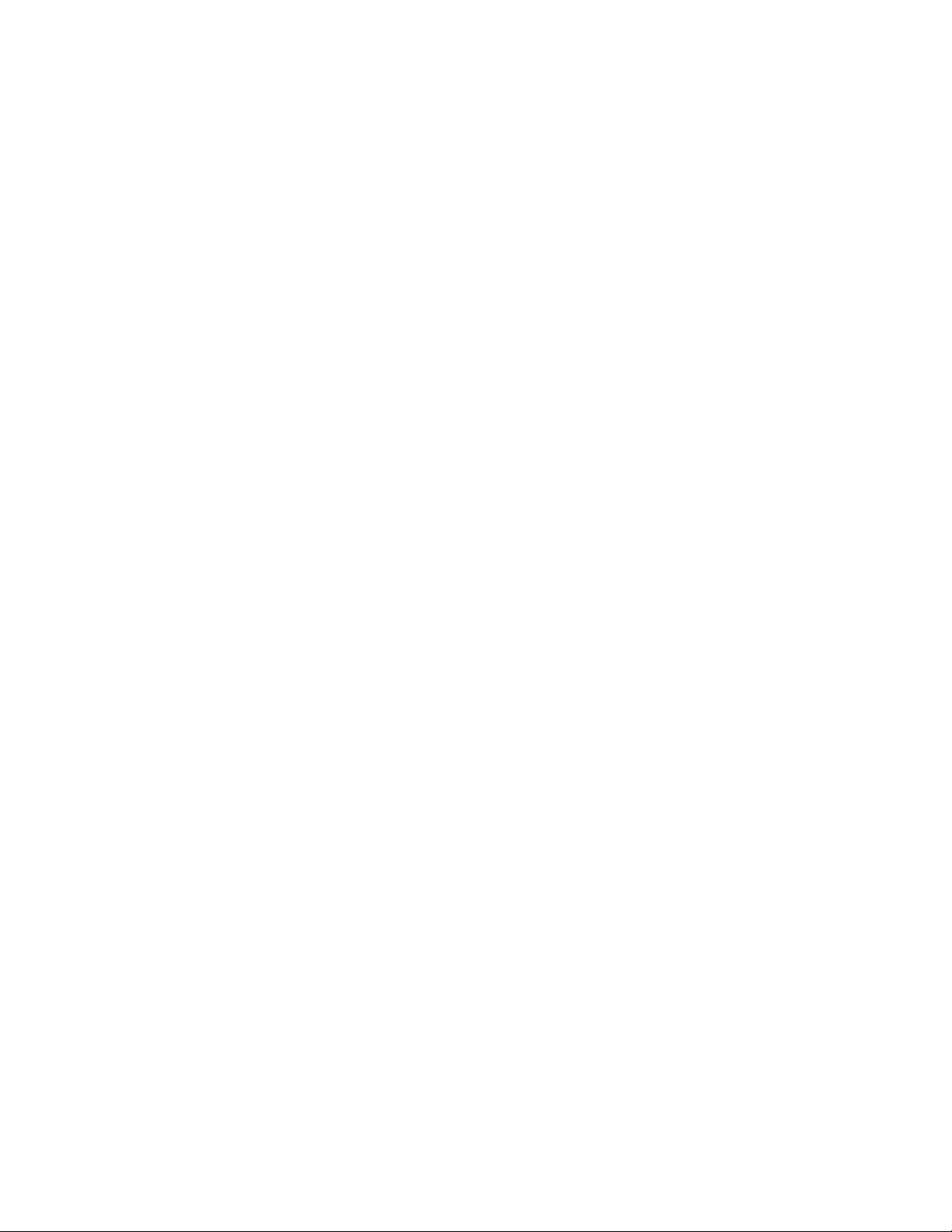
ﺍﻟﺨﻄﻮﺓ٦.ﺤﺪﺩExit��Exit Saving Changes.
ﺈﺫﺍﺄﺯﻟﺖﻜﻠﻤﺔﻤﺮﻭﺭﺎﻟﻤﺴﺆﻭﻝ،ﻔﺴﺘُﺰﺍﻝﺄﻳﻀًﺎﻜﻠﻤﺔﻤﺮﻭﺭﺎﻟﻤﺴﺘﺨﺪﻡ.
ﺘﻌﻴﻴﻦﻜﻠﻤﺔﻤﺮﻭﺭﺎﻟﻤﺴﺘﺨﺪﻡ
ﻴﺠﺐﺘﻌﻴﻴﻦﻜﻠﻤﺔﻤﺮﻭﺭﺎﻟﻤﺴﺆﻭﻝﻘﺒﻞﺄﻥﺘﺘﻤﻜﻦﻤﻦﺘﻌﻴﻴﻦﻜﻠﻤﺔﻤﺮﻭﺭﺎﻟﻤﺴﺘﺨﺪﻡ.
ﻘﺪﻴﺤﺘﺎﺝﻤﺴﺆﻭﻝSetup Utilityﺈﻟﻰﺈﻋﺪﺍﺩﻜﻠﻤﺔﻤﺮﻭﺭﻤﺴﺘﺨﺪﻡﻠﺎﺳﺘﺨﺪﺍﻣﻬﺎﻤﻦﻘﺒﻞﺎﻟﺄﺷﺨﺎﺹﺎﻟﺂﺧﺮﻳﻦ.
ﺍﻟﺨﻄﻮﺓ١.ﺎﻓﺘﺢUEFI/BIOS Setup Utilityﺒﺎﺳﺘﺨﺪﺍﻡﻜﻠﻤﺔﻤﺮﻭﺭﺎﻟﻤﺴﺆﻭﻝ.
ﺍﻟﺨﻄﻮﺓ٢.ﺤﺪّﺩSecurity��Set User PasswordﻮﺍﺿﻐﻂﻌﻠﻰEnter.
ﺍﻟﺨﻄﻮﺓ٣.ﺄﺩﺧﻞﺴﻠﺴﻠﺔﻜﻠﻤﺔﻤﺮﻭﺭﻠﺎﺘﺤﺘﻮﻱﺈﻟﺎﻌﻠﻰﺄﺣﺮﻑﻮﺃﺭﻗﺎﻡ،ﺜﻢﺎﺿﻐﻂﻌﻠﻰEnter.ﻴﺠﺐﺄﻥﺘﻜﻮﻥﻜﻠﻤﺔﻤﺮﻭﺭﺎﻟﻤﺴﺘﺨﺪﻡﻤﺨﺘﻠﻔﺔﻌﻦﻜﻠﻤﺔﻤﺮﻭﺭ
ﺎﻟﻤﺴﺆﻭﻝ.
ﺍﻟﺨﻄﻮﺓ٤.ﺄﺩﺧﻞﻜﻠﻤﺔﺎﻟﻤﺮﻭﺭﻤﻦﺠﺪﻳﺪﻮﺍﺿﻐﻂﻌﻠﻰEnter.
ﺍﻟﺨﻄﻮﺓ٥.ﺤﺪﺩExit��Exit Saving Changes.
ﺘﻤﻜﻴﻦﻜﻠﻤﺔﻤﺮﻭﺭﺎﻟﺘﺸﻐﻴﻞ
ﺈﺫﺍﺘﻢﺘﻌﻴﻴﻦﻜﻠﻤﺔﻤﺮﻭﺭﺎﻟﻤﺴﺆﻭﻝ،ﻴﻤﻜﻨﻚﺘﻤﻜﻴﻦﻜﻠﻤﺔﻤﺮﻭﺭﺒﺪﺀﺎﻟﺘﺸﻐﻴﻞﻠﻔﺮﺽﺎﻟﻤﺰﻳﺪﻤﻦﺎﻟﺄﻣﺎﻥ.
ﺍﻟﺨﻄﻮﺓ١.ﺎﻓﺘﺢUEFI/BIOS Setup Utility.
ﺍﻟﺨﻄﻮﺓ٢.ﺤﺪﺩSecurity��Power on PasswordﻮﺍﺿﻐﻂﻌﻠﻰEnter.
ﻤﻠﺎﺣﻈﺔ:ﻴﺠﺐﺘﻌﻴﻴﻦﻜﻠﻤﺔﻤﺮﻭﺭﺎﻟﻤﺴﺆﻭﻝﺒﺸﻜﻞﻤﺴﺒﻖ.
ﺍﻟﺨﻄﻮﺓ٣.ﻘﻢﺒﺘﻐﻴﻴﺮﺎﻟﺈﻋﺪﺍﺩﺈﻟﻰEnabled.
ﺍﻟﺨﻄﻮﺓ٤.ﺤﺪﺩExit��Exit Saving Changes.
ﺈﺫﺍﺘﻢﺘﻤﻜﻴﻦﻜﻠﻤﺔﻤﺮﻭﺭﺎﻟﺘﺸﻐﻴﻞ،ﻔﺴﺘﻈﻬﺮﻤﻄﺎﻟﺒﺔﻌﻠﻰﺎﻟﺸﺎﺷﺔﻔﻲﻜﻞﻤﺮﺓﺘﻘﻮﻡﻔﻴﻬﺎﺒﺘﺸﻐﻴﻞﺎﻟﻜﻤﺒﻴﻮﺗﺮ.ﻮﻋﻠﻴﻚﺈﺩﺧﺎﻝﻜﻠﻤﺔﻤﺮﻭﺭﺎﻟﻤﺴﺆﻭﻝﺄﻭﺎﻟﻤﺴﺘﺨﺪﻡﻠﺒﺪﺀ
ﺘﺸﻐﻴﻞﺎﻟﻜﻤﺒﻴﻮﺗﺮ.
ﺘﻌﻴﻴﻦﻜﻠﻤﺔﻤﺮﻭﺭﺎﻟﻘﺮﺹﺎﻟﺜﺎﺑﺖ
ﻴﻤﻜﻨﻚﺘﻌﻴﻴﻦﻜﻠﻤﺔﻤﺮﻭﺭﺎﻟﻘﺮﺹﺎﻟﺜﺎﺑﺖﻔﻲﺒﺮﻧﺎﻣﺞSetup Utilityﻠﻤﻨﻊﺎﻟﻮﺻﻮﻝﻐﻴﺮﺎﻟﻤﺼﺮﺡﺒﻪﺈﻟﻰﺒﻴﺎﻧﺎﺗﻚ.
ﺘﻨﺒﻴﻪ:ﻴُﺮﺟﻰﺘﻮﺧﻲﺎﻟﺤﺬﺭﺎﻟﺸﺪﻳﺪﻌﻨﺪﺘﻌﻴﻴﻦﻜﻠﻤﺔﻤﺮﻭﺭﺎﻟﻘﺮﺹﺎﻟﺜﺎﺑﺖ.ﺈﺫﺍﻨﺴﻴﺖﻜﻠﻤﺔﻤﺮﻭﺭﻤﺤﺮﻙﺎﻟﺄﻗﺮﺍﺹﺎﻟﺜﺎﺑﺘﺔ،ﻔﻠﻦﻴﺴﺘﻄﻴﻊﺄﻱﻄﺎﻗﻢﺼﻴﺎﻧﺔﻤﻌﺘﻤﺪﻤﻦ
Lenovoﺈﻋﺎﺩﺓﺘﻌﻴﻴﻦﻜﻠﻤﺔﻤﺮﻭﺭﻙﺄﻭﺎﺳﺘﺮﺟﺎﻉﺎﻟﺒﻴﺎﻧﺎﺕﻤﻦﻤﺤﺮﻙﺎﻟﺄﻗﺮﺍﺹﺎﻟﺜﺎﺑﺘﺔ.ﻮﻳﺠﺐﺈﺭﺳﺎﻝﺎﻟﻜﻤﺒﻴﻮﺗﺮﺈﻟﻰﻄﺎﻗﻢﺼﻴﺎﻧﺔﻤﻌﺘﻤﺪﻤﻦLenovoﻠﺎﺳﺘﺒﺪﺍﻝ
ﻤﺤﺮﻙﺎﻟﺄﻗﺮﺍﺹﺎﻟﺜﺎﺑﺘﺔ.ﻴﺠﺐﺘﻮﻓﻴﺮﺈﺛﺒﺎﺕﺎﻟﺸﺮﺍﺀ،ﻮﺳﻴﺘﻢﻔﺮﺽﺮﺳﻮﻡﻤﻘﺎﺑﻞﺎﻟﺤﺼﻮﻝﻌﻠﻰﺎﻟﻘﻄﻊﻮﺍﻟﺨﺪﻣﺔ.
ﺍﻟﺨﻄﻮﺓ١.ﺎﻓﺘﺢUEFI/BIOS Setup Utility.
ﺍﻟﺨﻄﻮﺓ٢.ﺤﺪﺩSecurity��Set Hard Disk PasswordﻮﺍﺿﻐﻂﻌﻠﻰEnter.
ﻤﻠﺎﺣﻈﺔ:ﺈﺫﺍﺒﺪﺃﺕﺘﺸﻐﻴﻞSetup Utilityﺒﺎﺳﺘﺨﺪﺍﻡﻜﻠﻤﺔﻤﺮﻭﺭﺎﻟﻤﺴﺘﺨﺪﻡ،ﻔﻠﻦﺘﺘﻤﻜﻦﻤﻦﺘﻌﻴﻴﻦﻜﻠﻤﺔﻤﺮﻭﺭﺎﻟﻘﺮﺹﺎﻟﺜﺎﺑﺖ.
ﺍﻟﺨﻄﻮﺓ٣.ﺎﺗﺒﻊﺎﻟﺘﻌﻠﻴﻤﺎﺕﺎﻟﺘﻲﺘﻈﻬﺮﻌﻠﻰﺎﻟﺸﺎﺷﺔﻠﺘﻌﻴﻴﻦﻜﻞٍﻤﻦﻜﻠﻤﺔﺎﻟﻤﺮﻭﺭﺎﻟﺮﺋﻴﺴﻴﺔﻮﻛﻠﻤﺔﻤﺮﻭﺭﺎﻟﻤﺴﺘﺨﺪﻡ.
ﻤﻠﺎﺣﻈﺔ:ﻴﻠﺰﻡﺘﻌﻴﻴﻦﻜﻠﻤﺔﺎﻟﻤﺮﻭﺭﺎﻟﺮﺋﻴﺴﻴﺔﻮﻛﻠﻤﺔﻤﺮﻭﺭﺎﻟﻘﺮﺹﺎﻟﺜﺎﺑﺖﺎﻟﺨﺎﺻﺔﺒﺎﻟﻤﺴﺘﺨﺪﻡﻔﻲﺎﻟﻮﻗﺖﻨﻔﺴﻪ.
ﺍﻟﺨﻄﻮﺓ٤.ﺤﺪﺩExit��Exit Saving Changes.
ﺈﺫﺍﺘﻢﺘﻌﻴﻴﻦﻜﻠﻤﺔﻤﺮﻭﺭﺎﻟﻘﺮﺹﺎﻟﺜﺎﺑﺖ،ﻔﻴﺠﺐﺘﻮﻓﻴﺮﻜﻠﻤﺔﺎﻟﻤﺮﻭﺭﺎﻟﺼﺤﻴﺤﺔﻠﺒﺪﺀﺘﺸﻐﻴﻞﻨﻈﺎﻡﺎﻟﺘﺸﻐﻴﻞ.
٢٤
ﺩﻟﻴﻞﺍﻟﻤﺴﺘﺨﺪﻡ
Page 31

ﺘﻐﻴﻴﺮﻜﻠﻤﺔﻤﺮﻭﺭﺎﻟﻘﺮﺹﺎﻟﺜﺎﺑﺖﺄﻭﺈﺯﺍﻟﺘﻬﺎ
ﺍﻟﺨﻄﻮﺓ١.ﺎﻓﺘﺢUEFI/BIOS Setup Utility.
ﺍﻟﺨﻄﻮﺓ٢.ﺤﺪﺩSecurity.
ﺍﻟﺨﻄﻮﺓ٣.ﻴﻤﻜﻨﻚﺘﻐﻴﻴﺮﻜﻠﻤﺔﻤﺮﻭﺭﺎﻟﻘﺮﺹﺎﻟﺜﺎﺑﺖﺄﻭﺈﺯﺍﻟﺘﻬﺎ.
ﻠﺘﻐﻴﻴﺮﺄﻭﺈﺯﺍﻟﺔﻜﻠﻤﺔﺎﻟﻤﺮﻭﺭﺎﻟﺮﺋﻴﺴﻴﺔ،ﺤﺪﺩChange Master PasswordﻮﺍﺿﻐﻂﻌﻠﻰﺎﻟﻤﻔﺘﺎﺡEnter.
ﻤﻠﺎﺣﻈﺔ:ﺈﺫﺍﻘﻤﺖﺒﺈﺯﺍﻟﺔﻜﻠﻤﺔﻤﺮﻭﺭﺎﻟﻘﺮﺹﺎﻟﺜﺎﺑﺖﺎﻟﺮﺋﻴﺴﻴﺔ،ﻔﺴُﺘﺰﺍﻝﺄﻳﻀًﺎﻜﻠﻤﺔﻤﺮﻭﺭﺎﻟﻘﺮﺹﺎﻟﺜﺎﺑﺖﺎﻟﺨﺎﺻﺔﺒﺎﻟﻤﺴﺘﺨﺪﻡ.
ﻠﺘﻐﻴﻴﺮﻜﻠﻤﺔﻤﺮﻭﺭﺎﻟﻤﺴﺘﺨﺪﻡ،ﺤﺪﺩChange User PasswordﻮﺍﺿﻐﻂﻌﻠﻰﺎﻟﻤﻔﺘﺎﺡEnter.
ﻤﻠﺎﺣﻈﺔ:ﻠﺎﻴﻤﻜﻦﺈﺯﺍﻟﺔﻜﻠﻤﺔﻤﺮﻭﺭﺎﻟﻘﺮﺹﺎﻟﺜﺎﺑﺖﺎﻟﺨﺎﺻﺔﺒﺎﻟﻤﺴﺘﺨﺪﻡﺒﺸﻜﻞﻤﻨﻔﺼﻞ.
ﺍﻟﺨﻄﻮﺓ٤.ﺤﺪﺩExit��Exit Saving Changes.
ﺈﻋﺎﺩﺓﻀﺒﻂﻨﻈﺎﻡWindowsﺄﻭﺎﺳﺘﺮﺩﺍﺩﻩ
ﻴﻘﺪﻡﻬﺬﺍﺎﻟﻘﺴﻢﻤﻌﻠﻮﻣﺎﺕﺤﻮﻝﺨﻴﺎﺭﺍﺕﺎﻟﺎﺳﺘﺮﺩﺍﺩﻤﻦWindows 10.ﺘﺄﻛﺪﻤﻦﻘﺮﺍﺀﺓﺘﻌﻠﻴﻤﺎﺕﺎﻟﺎﺳﺘﺮﺩﺍﺩﺎﻟﺘﻲﺘﻈﻬﺮﻌﻠﻰﺎﻟﺸﺎﺷﺔﻮﺍﺗﺒﺎﻋﻬﺎ.
ﺘﻨﺒﻴﻪ:ﻘﺪﻴﺘﻢﺤﺬﻑﺎﻟﺒﻴﺎﻧﺎﺕﺎﻟﻤﻮﺟﻮﺩﺓﻌﻠﻰﺎﻟﻜﻤﺒﻴﻮﺗﺮﺎﻟﺨﺎﺹﺒﻚﺄﺛﻨﺎﺀﻌﻤﻠﻴﺔﺎﻟﺎﺳﺘﺮﺩﺍﺩ.ﻠﺘﺠﻨﺐﻔﻘﺪﺍﻥﺎﻟﺒﻴﺎﻧﺎﺕ،ﻘﻢﺒﻌﻤﻞﻨﺴﺨﺔﺎﺣﺘﻴﺎﻃﻴﺔﻤﻦﺠﻤﻴﻊﺎﻟﺒﻴﺎﻧﺎﺕﺎﻟﺘﻲ
ﺘﺮﻳﺪﺎﻟﺎﺣﺘﻔﺎﻅﺒﻬﺎ.
ﺨﻴﺎﺭﺍﺕﺎﻟﺎﺳﺘﺮﺩﺍﺩﻔﻲWindows 10
ﻴﻮﻓﺮWindows 10ﻌﺪﺓﺨﻴﺎﺭﺍﺕﺘﺴﻤﺢﻠﻚﺒﺎﺳﺘﻌﺎﺩﺓﺎﻟﻜﻤﺒﻴﻮﺗﺮﺄﻭﺈﻋﺎﺩﺓﻀﺒﻄﻪ.ﻴﺴﺎﻋﺪﻙﺎﻟﺠﺪﻭﻝﺎﻟﺘﺎﻟﻲﻌﻠﻰﺘﺤﺪﻳﺪﺎﻟﺨﻴﺎﺭﺎﻟﺬﻱﺘﺮﺍﻩﻤﻨﺎﺳﺒًﺎﻔﻲﺤﺎﻝﻜﻨﺖ
ﺘﻮﺍﺟﻪﻤﺸﻜﻠﺎﺕﺘﺘﻌﻠﻖﺒﻨﻈﺎﻡWindows.
ﺎﻟﺨﻴﺎﺭ
ﻘﻢﺒﺎﻟﺎﺳﺘﻌﺎﺩﺓﺈﻟﻰﻨﻘﻄﺔﺎﺳﺘﻌﺎﺩﺓﺎﻟﻨﻈﺎﻡ.
ﺎﺳﺘﺨﺪﻡﻤﺤﺮﻙﺄﻗﺮﺍﺹﺎﻟﺎﺳﺘﺮﺩﺍﺩﻠﺎﺳﺘﻌﺎﺩﺓﺎﻟﻜﻤﺒﻴﻮﺗﺮﺄﻭﻠﺈﻋﺎﺩﺓﻀﺒﻄﻪ.
ﺎﻟﻤﺸﻜﻠﺔ
ﻠﺎﻴﻌﻤﻞﺎﻟﻜﻤﺒﻴﻮﺗﺮﺒﻄﺮﻳﻘﺔﺠﻴﺪﺓﺒﻌﺪﺘﺜﺒﻴﺖﺎﻟﺘﻄﺒﻴﻘﺎﺕﺄﻭﺒﺮﺍﻣﺞﺎﻟﺘﺸﻐﻴﻞﺄﻭ
ﺎﻟﺘﺤﺪﻳﺜﺎﺕ.
ﻠﺎﻴﻌﻤﻞﺎﻟﻜﻤﺒﻴﻮﺗﺮﺒﻄﺮﻳﻘﺔﺠﻴﺪﺓﻮﺃﻧﺖﻠﺎﺘﻌﻠﻢﺄﺳﺒﺎﺏﺎﻟﻤﺸﻜﻠﺔ.ﺄﻋﺪﻀﺒﻂﺎﻟﻜﻤﺒﻴﻮﺗﺮ.
ﺘﺮﻳﺪﺈﻋﺎﺩﺓﺘﺪﻭﻳﺮﺎﻟﻜﻤﺒﻴﻮﺗﺮﺄﻭﺘﻘﺪﻳﻤﻪﻜﻬﺒﺔ.ﺄﻋﺪﻀﺒﻂﺎﻟﻜﻤﺒﻴﻮﺗﺮ.
ﻴﺘﻌﺬﺭﺒﺪﺀﺘﺸﻐﻴﻞWindowsﺒﺸﻜﻞﺼﺤﻴﺢ.
ﺎﺳﺘﻌﺎﺩﺓﺎﻟﻨﻈﺎﻡﻤﻦWindows
ﺎﺳﺘﻌﺎﺩﺓﺎﻟﻨﻈﺎﻡﻌﺒﺎﺭﺓﻌﻦﺄﺩﺍﺓﻤﻀﻤﻨﺔﻔﻲWindows 10.ﻮﺗﻌﻤﻞﻌﻠﻰﻤﺮﺍﻗﺒﺔﺎﻟﺘﻐﻴﻴﺮﺍﺕﻔﻲﻤﻠﻔﺎﺕﻨﻈﺎﻡWindowsﻮﺣﻔﻆﺤﺎﻟﺔﺎﻟﻨﻈﺎﻡﻜﻨﻘﻄﺔﺎﺳﺘﻌﺎﺩﺓ.ﺈﺫﺍﻠﻢ
ﻴﻌﻤﻞﺎﻟﻜﻤﺒﻴﻮﺗﺮﺒﻄﺮﻳﻘﺔﺠﻴﺪﺓﺒﻌﺪﺘﺜﺒﻴﺖﺎﻟﺘﻄﺒﻴﻘﺎﺕﺄﻭﺒﺮﺍﻣﺞﺎﻟﺘﺸﻐﻴﻞﺄﻭﺎﻟﺘﺤﺪﻳﺜﺎﺕ،ﻔﻴﻤﻜﻨﻚﺈﻋﺎﺩﺓﺎﻟﻨﻈﺎﻡﺈﻟﻰﻨﻘﻄﺔﺎﺳﺘﻌﺎﺩﺓﺴﺎﺑﻘﺔ.
ﻤﻠﺎﺣﻈﺔ:ﺈﺫﺍﺄﻋﺪﺕﺎﻟﻨﻈﺎﻡﺈﻟﻰﻨﻘﻄﺔﺎﺳﺘﻌﺎﺩﺓﺴﺎﺑﻘﺔ،ﻔﻠﻦﺘﺘﺄﺛﺮﺎﻟﺒﻴﺎﻧﺎﺕﺎﻟﺸﺨﺼﻴﺔ.
ﺘﻨﺸﺊﺎﺳﺘﻌﺎﺩﺓﺎﻟﻨﻈﺎﻡﻨﻘﺎﻁﺎﺳﺘﻌﺎﺩﺓ:
•ﺘﻠﻘﺎﺋﻴًﺎ)ﻌﻨﺪﺎﻟﻜﺸﻒﻌﻦﺘﻐﻴﻴﺮﺍﺕﻔﻲﻤﻠﻔﺎﺕﻨﻈﺎﻡWindows(
•ﻌﻨﺪﻔﻮﺍﺻﻞﺰﻣﻨﻴﺔﻤﻨﺘﻈﻤﺔ)ﺈﺫﺍﺘﻢﺈﻋﺪﺍﺩﻫﺎﺒﻮﺍﺳﻄﺔﺎﻟﻤﺴﺘﺨﺪﻡ(
•ﻔﻲﺄﻱﻮﻗﺖ)ﺈﺫﺍﺒﺪﺃﻫﺎﺎﻟﻤﺴﺘﺨﺪﻡﻴﺪﻭﻳًﺎ(
ﻤﻠﺎﺣﻈﺔ:ﻠﻜﻲﺘﺘﻤﻜﻦﺄﺩﺍﺓﺎﺳﺘﻌﺎﺩﺓﺎﻟﻨﻈﺎﻡﻤﻦﺈﻧﺸﺎﺀﻨﻘﺎﻁﺎﺳﺘﻌﺎﺩﺓ،ﻴﺠﺐﺘﺸﻐﻴﻞﺤﻤﺎﻳﺔﺎﻟﻨﻈﺎﻡﻠﻤﺤﺮﻙﺄﻗﺮﺍﺹﺎﻟﻨﻈﺎﻡ.
ﺈﻧﺸﺎﺀﻨﻘﻄﺔﺎﺳﺘﻌﺎﺩﺓﺎﻟﻨﻈﺎﻡﻴﺪﻭﻳًﺎ
ﻴﻤﻜﻨﻚﺎﺳﺘﺨﺪﺍﻡﺄﺩﺍﺓﺎﺳﺘﻌﺎﺩﺓﺎﻟﻨﻈﺎﻡﻤﻦWindowsﻠﺈﻧﺸﺎﺀﻨﻘﻄﺔﺎﺳﺘﻌﺎﺩﺓﻔﻲﺄﻱﻮﻗﺖ.
ﺍﻟﻤﻠﺤﻖ٣.ﺍﺳﺘﻜﺸﺎﻑﺍﻟﻜﻤﺒﻴﻮﺗﺮ٢٥
Page 32

ﺍﻟﺨﻄﻮﺓ١.ﻔﻲﻤﺮﺑﻊﺎﻟﺒﺤﺚﻔﻲWindows 10،ﺄﺩﺧﻞﺈﻧﺸﺎﺀﻨﻘﻄﺔﺎﺳﺘﻌﺎﺩﺓﺜﻢﺤﺪﺩﺎﻟﻨﺘﻴﺠﺔﺎﻟﻤﻄﺎﺑﻘﺔ.
ﺍﻟﺨﻄﻮﺓ٢.ﺤﺪﺩﻌﻠﺎﻣﺔﺘﺒﻮﻳﺐﺤﻤﺎﻳﺔﺎﻟﻨﻈﺎﻡﺜﻢﺤﺪﺩﺈﻧﺸﺎﺀ.
ﻤﻠﺎﺣﻈﺔ:ﻴﺠﺐﺄﻥﺘﻜﻮﻥﻤﻴﺰﺓﺤﻤﺎﻳﺔﺎﻟﻨﻈﺎﻡﻘﻴﺪﺎﻟﺘﺸﻐﻴﻞﻠﻤﺤﺮﻙﺄﻗﺮﺍﺹﺎﻟﻨﻈﺎﻡ)ﻌﺎﺩﺓﺒﺎﺳﺘﺨﺪﺍﻡﺤﺮﻑﻤﺤﺮﻙﺎﻟﺄﻗﺮﺍﺹC(ﻔﻲﺎﻟﻜﻤﺒﻴﻮﺗﺮﻘﺒﻞﺄﻥ
ﺘﺘﻤﻜﻦﻤﻦﺈﻧﺸﺎﺀﻨﻘﺎﻁﺎﺳﺘﻌﺎﺩﺓ.ﺤﺪﺩﻤﺤﺮﻙﺄﻗﺮﺍﺹﺜﻢﺤﺪﺩﺘﻜﻮﻳﻦﻠﺘﺸﻐﻴﻞﻤﻴﺰﺓﺤﻤﺎﻳﺔﺎﻟﻨﻈﺎﻡﺄﻭﺘﻌﻄﻴﻠﻬﺎ.
ﺎﻟﺎﺳﺘﻌﺎﺩﺓﻤﻦﻨﻘﻄﺔﺎﺳﺘﻌﺎﺩﺓﺎﻟﻨﻈﺎﻡ
ﺍﻟﺨﻄﻮﺓ١.ﻔﻲﻤﺮﺑﻊﺎﻟﺒﺤﺚﻔﻲWindows 10،ﺄﺩﺧﻞﺎﺳﺘﺮﺩﺍﺩﺜﻢﺤﺪﺩﺎﻟﻨﺘﻴﺠﺔﺎﻟﻤﻄﺎﺑﻘﺔ.
ﺍﻟﺨﻄﻮﺓ٢.ﺤﺪﺩﻔﺘﺢﺎﺳﺘﻌﺎﺩﺓﺎﻟﻨﻈﺎﻡ��ﺎﻟﺘﺎﻟﻲ.
ﺍﻟﺨﻄﻮﺓ٣.ﺤﺪﺩﻨﻘﻄﺔﺎﺳﺘﻌﺎﺩﺓ،ﺜﻢﺤﺪﺩﺎﻟﺘﺎﻟﻲ��ﺈﻧﻬﺎﺀ.
ﻤﻠﺎﺣﻈﺔ:ﻴﻤﻜﻨﻚﺘﺤﺪﻳﺪﺎﻟﺒﺤﺚﻌﻦﺎﻟﺒﺮﺍﻣﺞﺎﻟﻤﺘﺄﺛﺮﺓﻠﻤﻌﺮﻓﺔﻤﺎﻬﻲﻌﻤﻠﻴﺔﺘﺜﺒﻴﺖﺎﻟﺒﺮﻧﺎﻣﺞﻮﺑﺮﻧﺎﻣﺞﺎﻟﺘﺸﻐﻴﻞﺎﻟﺘﻲﺘﻘﺘﺮﻥﺒﻨﻘﻄﺔﺎﺳﺘﻌﺎﺩﺓﻤﻌﻴﻨﺔ.
ﺈﻋﺎﺩﺓﺘﻌﻴﻴﻦWindows
ﺈﺫﺍﻠﻢﻴﻜﻦWindowsﻴﻌﻤﻞﺒﺸﻜﻞﺠﻴﺪﻜﺎﻟﻤﻌﺘﺎﺩ،ﻔﻴﻤﻜﻨﻚﺎﺧﺘﻴﺎﺭﺈﻋﺎﺩﺓﺘﻌﻴﻴﻨﻪ.
ﺍﻟﺨﻄﻮﺓ١.ﺎﻓﺘﺢﻘﺎﺋﻤﺔ"ﺎﺑﺪﺃ"،ﺜﻢﺤﺪﺩﺎﻟﺈﻋﺪﺍﺩﺍﺕ��ﺎﻟﺘﺤﺪﻳﺚﻮﺍﻟﺄﻣﺎﻥ��ﺎﺳﺘﺮﺩﺍﺩ.
ﺍﻟﺨﻄﻮﺓ٢.ﻀﻤﻦﺈﻋﺎﺩﺓﺘﻌﻴﻴﻦﻬﺬﺍﺎﻟﻜﻤﺒﻴﻮﺗﺮ،ﺎﻧﻘﺮﻔﻮﻕﺒﺪﺀﺎﻟﺎﺳﺘﺨﺪﺍﻡ.
ﺍﻟﺨﻄﻮﺓ٣.ﺎﺧﺘﻴﺎﺭﺈﻣﺎﺎﻟﺎﺣﺘﻔﺎﻅﺒﻤﻠﻔﺎﺗﻲﺄﻭﺈﺯﺍﻟﺔﻜﻞﺎﻟﻤﻠﻔﺎﺕ.
ﺘﻨﺒﻴﻪ:ﺎﻟﻨﺴﺦﺎﻟﺎﺣﺘﻴﺎﻃﻲﻠﻠﺒﻴﺎﻧﺎﺕﺎﻟﺸﺨﺼﻴﺔﻘﺒﻞﺎﺧﺘﻴﺎﺭﺈﺯﺍﻟﺔﻜﻞﺎﻟﻤﻠﻔﺎﺕ.
ﺍﻟﺨﻄﻮﺓ٤.ﺎﺗﺒﻊﺎﻟﺈﺭﺷﺎﺩﺍﺕﺎﻟﺘﻲﺘﻈﻬﺮﻌﻠﻰﺎﻟﺸﺎﺷﺔﻠﺈﺗﻤﺎﻡﻌﻤﻠﻴﺔﺈﻋﺎﺩﺓﺎﻟﺘﻌﻴﻴﻦ.
ﺈﻧﺸﺎﺀﻤﺤﺮﻙﺄﻗﺮﺍﺹﻠﻠﺎﺳﺘﺮﺩﺍﺩ
ﺎﺳﺘﺨﺪﻡﻤﺤﺮﻙﺄﻗﺮﺍﺹUSB)ﻠﻢﻴﺘﻢﺘﻮﻓﻴﺮﻩﻠﻚ(ﻠﺈﻧﺸﺎﺀﻤﺤﺮﻙﺄﻗﺮﺍﺹWindowsﻠﻠﺎﺳﺘﺮﺩﺍﺩ.ﺈﺫﺍﺘﻌﺬﺭﺒﺪﺀﺘﺸﻐﻴﻞWindows،ﻴﻤﻜﻨﻚﺎﺳﺘﺨﺪﺍﻡﻤﺤﺮﻙ
ﺄﻗﺮﺍﺹﺎﻟﺎﺳﺘﺮﺩﺍﺩﻠﺎﺳﺘﻌﺎﺩﺓWindowsﺄﻭﻠﺈﻋﺎﺩﺓﻀﺒﻄﻪ.
ﻤﻠﺎﺣﻈﺎﺕ:ﺘﺴﺘﺨﺪﻡﻤﻌﻈﻢﻤﺤﺮﻛﺎﺕﺄﻗﺮﺍﺹUSBﺎﻟﻤﻮﺻﻞﻤﻦﺎﻟﻨﻮﻉA.ﺈﺫﺍﻠﻢﻴﺘﻀﻤﻦﺎﻟﻜﻤﺒﻴﻮﺗﺮﺎﻟﺨﺎﺹﺒﻚﻤﻮﺻﻞUSBﻤﻦﺎﻟﻨﻮﻉA،ﻔﻠﺪﻳﻚﺎﻟﺨﻴﺎﺭﺍﻥ
ﺎﻟﺘﺎﻟﻴﺎﻥ:
•ﻴﻤﻜﻨﻚﺸﺮﺍﺀﻤﺤﺮﻙﺄﻗﺮﺍﺹUSBﻮﺍﺳﺘﺨﺪﺍﻣﻪﺒﻤﻮﺻﻞType-C،ﺄﻭ
•ﻴﻤﻜﻨﻚﺸﺮﺍﺀUSB Type-CﻮﺍﺳﺘﺨﺪﺍﻣﻪﺈﻟﻰﻤﺤﻮﻝﻤﻦﺎﻟﻨﻮﻉA
ﺍﻟﺨﻄﻮﺓ١.ﻔﻲﻤﺮﺑﻊﺎﻟﺒﺤﺚﻔﻲWindows 10،ﺄﺩﺧﻞﺈﻧﺸﺎﺀﻤﺤﺮﻙﺄﻗﺮﺍﺹﻠﻠﺎﺳﺘﺮﺩﺍﺩﺜﻢﺤﺪﺩﺎﻟﻨﺘﻴﺠﺔﺎﻟﻤﻄﺎﺑﻘﺔ.
ﺍﻟﺨﻄﻮﺓ٢.ﺘﺄﻛﺪﻤﻦﺘﺤﺪﻳﺪﺎﻟﺨﻴﺎﺭﻨﺴﺦﺎﺣﺘﻴﺎﻃﻲﻠﻤﻠﻔﺎﺕﺎﻟﻨﻈﺎﻡﺈﻟﻰﻤﺤﺮﻙﺄﻗﺮﺍﺹﺎﻟﺎﺳﺘﺮﺩﺍﺩﺜﻢﺤﺪﺩﺎﻟﺘﺎﻟﻲ.
ﺍﻟﺨﻄﻮﺓ٣.ﻘﻢﺒﺘﻮﺻﻴﻞﻤﺤﺮﻙﺄﻗﺮﺍﺹUSBﺒﺎﻟﻜﻤﺒﻴﻮﺗﺮ،ﻮﺣﺪﺩﻩ،ﺜﻢﺤﺪﺩﺎﻟﺘﺎﻟﻲ��ﺈﻧﺸﺎﺀ.
ﺘﻨﺒﻴﻪ:ﺴﻴﺘﻢﺤﺬﻑﺎﻟﻤﻠﻔﺎﺕﺎﻟﺴﺎﺑﻘﺔﺎﻟﻤﻮﺟﻮﺩﺓﻌﻠﻰﻤﺤﺮﻙﺎﻟﺄﻗﺮﺍﺹ.ﻘﻢﺒﺈﺟﺮﺍﺀﻨﺴﺨﺔﺎﺣﺘﻴﺎﻃﻴﺔﻠﻠﻤﻠﻔﺎﺕﻘﺒﻞﺎﺳﺘﺨﺪﺍﻣﻬﺎﻠﺈﻧﺸﺎﺀﻤﺤﺮﻙﺄﻗﺮﺍﺹ
ﻠﻠﺎﺳﺘﺮﺩﺍﺩ.
ﻌﻨﺪﺈﻧﺸﺎﺀﻤﺤﺮﻙﺄﻗﺮﺍﺹﻠﻠﺎﺳﺘﺮﺩﺍﺩ،ﻘﺪﺘﺮﻯﺎﻟﺨﻴﺎﺭﺤﺬﻑﻘﺴﻢﺎﻟﺎﺳﺘﺮﺩﺍﺩﻤﻦﺎﻟﻜﻤﺒﻴﻮﺗﺮ.ﺈﺫﺍﺄﺭﺩﺕﺘﺤﺮﻳﺮﺒﻌﺾﺎﻟﻤﺴﺎﺣﺔﻌﻠﻰﻤﺤﺮﻙﺎﻟﺄﻗﺮﺍﺹﻔﻲﺎﻟﻜﻤﺒﻴﻮﺗﺮ،
ﻔﺤﺪﺩﻫﺎ،ﺜﻢﺤﺪﺩﺤﺬﻑ.ﻮﺇﻟﺎ،ﻔﺤﺪﺩﺈﻧﻬﺎﺀ.
ﺎﺳﺘﺨﺪﻡﻤﺤﺮﻙﺄﻗﺮﺍﺹﺎﻟﺎﺳﺘﺮﺩﺍﺩﻠﺎﺳﺘﻌﺎﺩﺓWindowsﺄﻭﻠﺈﻋﺎﺩﺓﻀﺒﻄﻪ.
ﺈﺫﺍﺘﻌﺬﺭﺒﺪﺀﺘﺸﻐﻴﻞWindows،ﻴﻤﻜﻨﻚﺎﺳﺘﺨﺪﺍﻡﻤﺤﺮﻙﺄﻗﺮﺍﺹﺎﻟﺎﺳﺘﺮﺩﺍﺩ)ﻴﺘﻢﺈﻧﺸﺎﺅﻩﺒﺸﻜﻞﻤﺴﺒﻖ(ﻠﺎﺳﺘﻌﺎﺩﺓWindowsﺄﻭﻠﺈﻋﺎﺩﺓﻀﺒﻄﻪ.
ﺍﻟﺨﻄﻮﺓ١.ﻘﻢﺒﺘﻮﺻﻴﻞﻤﺤﺮﻙﺄﻗﺮﺍﺹﺎﻟﺎﺳﺘﺮﺩﺍﺩﺒﺎﻟﻜﻤﺒﻴﻮﺗﺮ،ﻮﺃﻋﺪﺘﺸﻐﻴﻞﺎﻟﻜﻤﺒﻴﻮﺗﺮﺜﻢﻘﻢﺒﺘﻌﻴﻴﻨﻪﻠﻜﻲﻴﺒﺪﺃﻤﻦﻤﺤﺮﻙﺄﻗﺮﺍﺹﺎﻟﺎﺳﺘﺮﺩﺍﺩ.
ﻤﻠﺎﺣﻈﺔ:ﺴﺘﺤﺘﺎﺝﻤﻊﺄﺟﻬﺰﺓﺎﻟﻜﻤﺒﻴﻮﺗﺮﺒﺪﻭﻥﻤﻮﺻﻞUSBﻤﻦﺎﻟﻨﻮﻉAﺈﻟﻰﺸﺮﺍﺀﻤﺤﻮﻝﻮﺍﺳﺘﺨﺪﺍﻣﻪ)ﻠﺘﺤﻮﻳﻞUSBﺎﻟﻨﻮﻉCﺈﻟﻰﺎﻟﻨﻮﻉA(
ﻮﺫﻟﻚﻠﺎﺳﺘﺨﺪﺍﻡﻤﺤﺮﻙﻘﺮﺹﺎﻟﺎﺳﺘﺮﺩﺍﺩ.
٢٦
ﺩﻟﻴﻞﺍﻟﻤﺴﺘﺨﺪﻡ
Page 33

ﺍﻟﺨﻄﻮﺓ٢.ﻌﻠﻰﺎﻟﺸﺎﺷﺔﺘﺤﺪﻳﺪﺨﻴﺎﺭ،ﺤﺪﺩﺎﺳﺘﻜﺸﺎﻑﺎﻟﺄﺧﻄﺎﺀﻮﺇﺻﻠﺎﺣﻬﺎ.
ﺍﻟﺨﻄﻮﺓ٣.ﺤﺪﺩﺨﻴﺎﺭﺎﺳﺘﺮﺩﺍﺩ.
ﺤﺪﺩﺨﻴﺎﺭﺍﺕﻤﺘﻘﺪﻣﺔ��ﺎﺳﺘﻌﺎﺩﺓﺎﻟﻨﻈﺎﻡﻠﺎﺳﺘﻌﺎﺩﺓﺎﻟﻜﻤﺒﻴﻮﺗﺮﺈﻟﻰﻨﻘﻄﺔﺎﺳﺘﻌﺎﺩﺓﺎﻟﻨﻈﺎﻡ.
ﺄﻭﺤﺪﺩﺎﺳﺘﺮﺩﺍﺩﻤﻦﻤﺤﺮﻙﺄﻗﺮﺍﺹﻠﺈﻋﺎﺩﺓﻀﺒﻂﺎﻟﻜﻤﺒﻴﻮﺗﺮ.
ﻤﻠﺎﺣﻈﺔ:ﺈﺫﺍﻠﻢﺘﺤﺪﺩﺎﻟﺨﻴﺎﺭﻨﺴﺦﺎﺣﺘﻴﺎﻃﻲﻠﻤﻠﻔﺎﺕﺎﻟﻨﻈﺎﻡﺈﻟﻰﻤﺤﺮﻙﺄﻗﺮﺍﺹﺎﻟﺎﺳﺘﺮﺩﺍﺩﻌﻨﺪﺈﻧﺸﺎﺀﻤﺤﺮﻙﺄﻗﺮﺍﺹﺎﻟﺎﺳﺘﺮﺩﺍﺩ،ﻔﻠﻦﻴﺘﻮﻓﺮﺎﻟﺨﻴﺎﺭ
ﺎﺳﺘﺮﺩﺍﺩﻤﻦﻤﺤﺮﻙﺄﻗﺮﺍﺹ.
ﺘﻨﺒﻴﻪ:ﺴﻴﺘﻢﺤﺬﻑﺠﻤﻴﻊﺎﻟﻤﻠﻔﺎﺕﺎﻟﺸﺨﺼﻴﺔﺎﻟﺘﻲﺘﻢﺈﻧﺸﺎﺅﻫﺎﻌﻠﻰﺎﻟﻜﻤﺒﻴﻮﺗﺮﺒﻌﺪﺎﺳﺘﺮﺩﺍﺩﻤﺤﺮﻙﺎﻟﺄﻗﺮﺍﺹ.
ﺍﻟﻤﻠﺤﻖ٣.ﺍﺳﺘﻜﺸﺎﻑﺍﻟﻜﻤﺒﻴﻮﺗﺮ٢٧
Page 34

٢٨ﺩﻟﻴﻞﺍﻟﻤﺴﺘﺨﺪﻡ
Page 35

ﺍﻟﻤﻠﺤﻖ٤.ﺎﻟﺘﻌﻠﻴﻤﺎﺕﻮﺍﻟﺪﻋﻢ
ﺎﻟﺄﺳﺌﻠﺔﺎﻟﺘﻲﻴﻜﺜﺮﺴﺆﺍﻟﻬﺎ
https://support.lenovo.com/solutions/ht503851
https://support.lenovo.com
BIOS Setup UtilityﺜﻢﻀﺒﻂﻮﺿﻊﺎﻟﺘﻤﻬﻴﺪﺈﻟﻰﻮﺿﻊﺪﻋﻢUEFIﺄﻭLegacy Supportﻌﻠﻰﻘﺎﺋﻤﺔﺎﻟﺘﻤﻬﻴﺪ.
•ﺎﻓﺘﺢﻘﺎﺋﻤﺔﺎﻟﺒﺪﺀﻮﺣﺪﺩﻨﻈﺎﻡWindows��ﻠﻮﺣﺔﺎﻟﺘﺤﻜﻢ.
•ﺎﺳﺘﺨﺪﺍﻡWindows Search.
ﺎﻓﺘﺢﻘﺎﺋﻤﺔﺎﻟﺒﺪﺀﻮﺣﺪﺩﺎﻟﻄﺎﻗﺔ��ﺈﻏﻠﺎﻕ.
ﺮﺍﺟﻊ
ﺎﺿﻐﻂﻤﻊﺎﻟﺎﺳﺘﻤﺮﺍﺭﻌﻠﻰﺰﺭﺎﻟﻄﺎﻗﺔﺤﺘﻰﻴﺘﻢﺈﻳﻘﺎﻑﺘﺸﻐﻴﻞﺎﻟﻜﻤﺒﻴﻮﺗﺮ.ﺒﻌﺪﺬﻟﻚ،ﻌﺎﻭﺩﺘﺸﻐﻴﻞﺎﻟﻜﻤﺒﻴﻮﺗﺮ.
١.ﻘﻢﺒﻔﺼﻞﻤﺤﻮﻝﻄﺎﻗﺔﺎﻟﺘﻴﺎﺭﺎﻟﻤﺘﺮﺩﺩﺒﺤﺬﺭﻮﻗﻢﺒﺈﻳﻘﺎﻑﺘﺸﻐﻴﻞﺎﻟﻜﻤﺒﻴﻮﺗﺮﻌﻠﻰﺎﻟﻔﻮﺭ.ﻜﻠﻤﺎﻜﺎﻧﺖﺴﺮﻋﺔﺈﻳﻘﺎﻑ
ﻤﺮﻭﺭﺎﻟﺘﻴﺎﺭﻌﺒﺮﺎﻟﻜﻤﺒﻴﻮﺗﺮﺄﻛﺒﺮ،ﺰﺍﺩﺕﺎﺣﺘﻤﺎﻟﻴﺔﺎﻟﺤﺪﻤﻦﺎﻟﺘﻠﻒﺎﻟﻨﺎﺗﺞﻌﻦﻘﺼﺮﺎﻟﺪﻭﺍﺋﺮﺎﻟﻜﻬﺮﺑﺎﺋﻴﺔ.
ﺘﻨﺒﻴﻪ:ﻮﻋﻠﻰﺎﻟﺮﻏﻢﻤﻦﺎﺣﺘﻤﺎﻟﻴﺔﻔﻘﺪﺒﻌﺾﺎﻟﺒﻴﺎﻧﺎﺕﺒﺴﺒﺐﺈﻳﻘﺎﻑﺘﺸﻐﻴﻞﺎﻟﻜﻤﺒﻴﻮﺗﺮﻌﻠﻰﺎﻟﻔﻮﺭ،ﻔﺈﻥﺒﻘﺎﺀﺎﻟﻜﻤﺒﻴﻮﺗﺮ
ﻘﻴﺪﺎﻟﺘﺸﻐﻴﻞﻘﺪﻴﺠﻌﻞﺎﻟﻜﻤﺒﻴﻮﺗﺮﻐﻴﺮﻘﺎﺑﻞﻠﻠﺎﺳﺘﺨﺪﺍﻡ.
٢.ﺎﻧﺘﻈﺮﺤﺘﻰﺘﺘﺄﻛﺪﻤﻦﺘﺠﻔﻴﻒﻜﻞﺎﻟﺴﻮﺍﺋﻞﻘﺒﻞﺘﺸﻐﻴﻞﺎﻟﻜﻤﺒﻴﻮﺗﺮ.
ﺘﺤﺬﻳﺮ:
ﻠﺎﺘﺤﺎﻭﻝﺘﺼﺮﻳﻒﺎﻟﺴﻮﺍﺋﻞﻤﻦﺨﻠﺎﻝﻘﻠﺐﺠﻬﺎﺯﺎﻟﻜﻤﺒﻴﻮﺗﺮ.ﺈﺫﺍﻜﺎﻥﺎﻟﻜﻤﺒﻴﻮﺗﺮﺎﻟﺨﺎﺹﺒﻚﺒﻪﻔﺘﺤﺎﺕﺘﺼﺮﻳﻒﻔﻲ
ﻠﻮﺣﺔﺎﻟﻤﻔﺎﺗﻴﺢﻤﻦﺄﺳﻔﻞ،ﻔﺴﻴﺘﻢﺘﺼﺮﻳﻒﺎﻟﺴﻮﺍﺋﻞﻌﺒﺮﺎﻟﻔﺘﺤﺎﺕ.
•Lenovo VantageﺄﻭLenovo PC Manager
•ﻤﻮﻗﻊﻮﻳﺐﺪﻋﻢLenovoﻌﻠﻰ
ﻬﻨﺎﻙﻨﻮﻋﻴﻴﻦﻤﻦﺎﻟﻮﺿﻊﺎﻟﺘﻤﻬﻴﺪﻱ:ﻮﺿﻊUEFIﻮﻭﺿﻊLegacy.ﻠﺘﻐﻴﻴﺮﻮﺿﻊﺎﻟﺘﻤﻬﻴﺪ،ﻘﻢﺒﺘﺸﻐﻴﻞ،UEFI/
ﻜﻴﻒﻴﻤﻜﻨﻨﻲﻔﺘﺢﻠﻮﺣﺔﺎﻟﺘﺤﻜﻢ؟
ﻜﻴﻒﺄﻭﻗﻒﺘﺸﻐﻴﻞﺎﻟﻜﻤﺒﻴﻮﺗﺮ؟
ﻜﻴﻒﻴﻤﻜﻨﻨﻲﺘﻘﺴﻴﻢﻤﺤﺮﻙﺄﻗﺮﺍﺹﺎﻟﺘﺨﺰﻳﻦ؟
ﻤﺎﺫﺍﻴﻨﺒﻐﻲﻌﻠﻲّﺄﻥﺄﻓﻌﻞﺈﺫﺍﺘﻮﻗﻒﺎﻟﻜﻤﺒﻴﻮﺗﺮﻌﻦ
ﺎﻟﺎﺳﺘﺠﺎﺑﺔ؟
ﻤﺎﺫﺍﻴﻨﺒﻐﻲﺄﻥﺄﻓﻌﻞﺈﺫﺍﺎﻧﺴﻜﺐﻤﻨﻲﺴﺎﺋﻞﻌﻠﻰ
ﺎﻟﻜﻤﺒﻴﻮﺗﺮ؟
ﺄﻳﻦﻴﻤﻜﻨﻨﻲﺎﻟﺤﺼﻮﻝﻌﻠﻰﺄﺣﺪﺙﺒﺮﺍﻣﺞﺘﺸﻐﻴﻞ
ﻠﻠﺠﻬﺎﺯﻮUEFI/BIOS؟
ﻜﻴﻒﻴﻤﻜﻨﻨﻲﺈﺟﺮﺍﺀﺄﻱﺘﻐﻴﻴﺮﻌﻠﻰﺎﻟﻮﺿﻊ
ﺎﻟﺘﻤﻬﻴﺪ؟
ﻮﺿﻊUEFIﻴﺪﻋﻢWindows 10ﻮWindows Cloud S.ﻮﺿﻊLegacyﻴﺪﻋﻢFree DOS.
•ﻮﺿﻊﺎﻟﺘﻤﻬﻴﺪﺎﻟﺎﻓﺘﺮﺍﺿﻲﻠﺤﺎﺳﻮﺑﻚﻤﻊﻨﻈﺎﻡﺘﺸﻐﻴﻞWindowsﻮﻬﻮﻮﺿﻊUEFI.ﺈﺫﺍﻜﻨﺖﺘﺮﻳﺪﺘﺜﺒﻴﺖﻨﻈﺎﻡ
ﺘﺸﻐﻴﻞFree DOSﻌﻠﻰﺤﺎﺳﻮﺑﻚ،ﻴﺠﺐﻌﻠﻴﻚﺘﻐﻴﻴﺮﻮﺿﻊﺎﻟﺘﻤﻬﻴﺪﻠﻮﺿﻊLegacy Support.
•ﻴﻌﺘﺒﺮﻮﺿﻊLegacyﻤﻠﺎﺋﻤﺎًﻠﺠﻬﺎﺯﻙﺎﻟﺬﻱﻴﺘﻀﻤﻦﻨﻈﺎﻡﺘﺸﻐﻴﻞFree DOS.ﺈﺫﺍﻜﻨﺖﺘﺮﻳﺪﺘﺜﺒﻴﺖWindows
ﻌﻠﻰﺤﺎﺳﻮﺑﻚ،ﻴﺠﺐﻌﻠﻴﻚﺘﻐﻴﻴﺮﻮﺿﻊﺎﻟﺘﻤﻬﻴﺪﺈﻟﻰﻮﺿﻊUEFI.
ﻠﺎﻴﻤﻜﻦﺘﺜﺒﻴﺖﻨﻈﺎﻡﺎﻟﺘﺸﻐﻴﻞﺄﻭﺠﻌﻠﻪﻴﻌﻤﻞﺒﺸﻜﻞﺼﺤﻴﺢﺈﺫﺍﻠﻢﻴﺘﻢﺘﻐﻴﻴﺮﻮﺿﻊﺎﻟﺘﻤﻬﻴﺪ.
ﻤﺘﻰﻴﻤﻜﻦﺄﻥﺄﺣﺘﺎﺝﺈﻟﻰﺘﻐﻴﻴﺮﺎﻟﻮﺿﻊﺎﻟﺘﻤﻬﻴﺪﻱ؟
ﻤﻮﺍﺭﺩﺎﻟﻤﺴﺎﻋﺪﺓﺎﻟﺬﺍﺗﻴﺔ
ﺎﺳﺘﺨﺪﻡﻤﻮﺍﺭﺩﺎﻟﻤﺴﺎﻋﺪﺓﺎﻟﺬﺍﺗﻴﺔﺎﻟﺘﺎﻟﻴﺔﻠﻤﻌﺮﻓﺔﺎﻟﻤﺰﻳﺪﺤﻮﻝﺎﻟﻜﻤﺒﻴﻮﺗﺮﻮﻣﺸﻜﻠﺎﺕﺎﺳﺘﻜﺸﺎﻑﺎﻟﺄﺧﻄﺎﺀﻮﺇﺻﻠﺎﺣﻬﺎ.
ﻜﻴﻔﻴﺔﺎﻟﻮﺻﻮﻝ؟
•ﺎﻓﺘﺢﻘﺎﺋﻤﺔ"ﺎﺑﺪﺃ"،ﻮﺣﺪﺩLenovo VantageﺄﻭPC Manager.
•ﺎﺳﺘﺨﺪﺍﻡWindows Search.
https://support.lenovo.com.
١.ﺎﻧﺘﻘﻞﺈﻟﻰ
٢.ﺎﻟﻜﺸﻒﻌﻦﺠﻬﺎﺯﺎﻟﻜﻤﺒﻴﻮﺗﺮﺄﻭﺘﺤﺪﻳﺪﻄﺮﺍﺯﺎﻟﻜﻤﺒﻴﻮﺗﺮﻴﺪﻭﻳًﺎ.
ﺎﻟﻤﻮﺍﺭﺩ
ﺎﺳﺘﺨﺪﻡLenovo VantageﺄﻭLenovo PC Managerﻤﻦﺄﺟﻞ:
•ﺒﺘﻨﺰﻳﻞﻮﺗﺜﺒﻴﺖﺄﺣﺪﺙﺒﺮﺍﻣﺞﺎﻟﺘﺸﻐﻴﻞﻮﺍﻟﺒﺮﺍﻣﺞﺎﻟﺜﺎﺑﺘﺔ.
•ﺘﻜﻮﻳﻦﺈﻋﺪﺍﺩﺍﺕﺎﻟﺄﺟﻬﺰﺓ
•ﺘﺸﺨﻴﺺﻤﺸﻜﻠﺎﺕﺎﻟﺄﺟﻬﺰﺓﻔﻲﺎﻟﻜﻤﺒﻴﻮﺗﺮ.
•ﺎﻟﺘﺤﻘﻖﻤﻦﺤﺎﻟﺔﻀﻤﺎﻥﺎﻟﻜﻤﺒﻴﻮﺗﺮ.
ﻮﺛﺎﺋﻖﺎﻟﻤﻨﺘﺞ:
•"ﺪﻟﻴﻞﺎﻟﺄﻣﺎﻥﻮﺍﻟﻀﻤﺎﻥ"
© Copyright Lenovo 2021٢٩
Page 36

ﻜﻴﻔﻴﺔﺎﻟﻮﺻﻮﻝ؟
ﺎﻟﻤﻮﺍﺭﺩ
.
®
https://support.microsoft.com
https://support.lenovo.com
٣.ﺤﺪﺩDocumentation)ﺎﻟﻮﺛﺎﺋﻖ(ﻮﻗﻢﺒﺘﺼﻔﻴﺔﻠﻠﻮﺛﻴﻘﺔﺎﻟﺘﻲﺘﺮﻳﺪﻫﺎ.
ﺎﻧﺘﻘﻞﺈﻟﻰ
•ﺎﻓﺘﺢﻘﺎﺋﻤﺔ"ﺎﺑﺪﺃ"ﻮﺣﺪﺩﺎﻟﺤﺼﻮﻝﻌﻠﻰﺎﻟﺘﻌﻠﻴﻤﺎﺕﺄﻭﺎﻟﺘﻠﻤﻴﺤﺎﺕ.
•ﺎﺳﺘﺨﺪﻡﺨﺪﻣﺔWindows SearchﺄﻭﺎﻟﻤﺴﺎﻋﺪﺎﻟﺸﺨﺼﻲCortana
•ﻤﻮﻗﻊﺎﻟﻮﻳﺐﻠﺪﻋﻢMicrosoft:
•"ﺪﻟﻴﻞﺎﻟﺈﻋﺪﺍﺩ"
•"ﺪﻟﻴﻞﺎﻟﻤﺴﺘﺨﺪﻡ"ﻬﺬﺍ
•"Regulatory Notice"
ﻤﻮﻗﻊﻮﻳﺐﺪﻋﻢLenovoﻤﻊﺄﺣﺪﺙﻤﻌﻠﻮﻣﺎﺕﺎﻟﺪﻋﻢﺒﺸﺄﻥﻤﺎﻴﻠﻲ:
•ﺒﺮﺍﻣﺞﺎﻟﺘﺸﻐﻴﻞﻮﺍﻟﺒﺮﺍﻣﺞ
•ﺎﻟﺤﻠﻮﻝﺎﻟﺘﺸﺨﻴﺼﻴﺔ
•ﻀﻤﺎﻥﺎﻟﻤﻨﺘﺞﻮﺍﻟﺼﻴﺎﻧﺔ
•ﺘﻔﺎﺻﻴﻞﺎﻟﻤﻨﺘﺞﻮﺍﻟﺄﺟﺰﺍﺀ
•ﻘﺎﻋﺪﺓﺎﻟﻤﻌﺎﺭﻑﻮﺍﻟﺄﺳﺌﻠﺔﺎﻟﻤﺘﺪﺍﻭﻟﺔ
ﻤﻌﻠﻮﻣﺎﺕﺎﻟﻤﺴﺎﻋﺪﺓﻠﻨﻈﺎﻡﺎﻟﺘﺸﻐﻴﻞWindows
ﻤﺎﻬﻲﻮﺣﺪﺓCRU؟
ﺎﻟﻮﺣﺪﺍﺕﺎﻟﺘﻲﻴﻤﻜﻦﺎﺳﺘﺒﺪﺍﻟﻬﺎﺒﻮﺍﺳﻄﺔﺎﻟﻌﻤﻴﻞ)CRUs(ﻬﻲﺎﻟﻘﻄﻊﺎﻟﺘﻲﻴﻤﻜﻦﺘﺮﻗﻴﺘﻬﺎﺄﻭﺎﺳﺘﺒﺪﺍﻟﻬﺎﺒﻤﻌﺮﻓﺔﺎﻟﻌﻤﻴﻞ.ﻘﺪﻴﺘﻀﻤﻦﺠﻬﺎﺯﻜﻤﺒﻴﻮﺗﺮLenovoﺎﻟﺄﻧﻮﺍﻉ
ﺎﻟﺘﺎﻟﻴﺔﻤﻦCRUs:
ﻌﺒﺎﺭﺓﻌﻦﺎﻟﻘﻄﻊﺎﻟﺘﻲﻴﺴﺘﻄﻴﻊﺎﻟﻌﻤﻴﻞﺘﺜﺒﻴﺘﻬﺎﺄﻭﺎﺳﺘﺒﺪﺍﻟﻬﺎﺒﺴﻬﻮﻟﺔﺈﻣﺎﺒﻨﻔﺴﻪ
ﺄﻭﻤﻦﺨﻠﺎﻝﻔﻨﻴﻲﺎﻟﺨﺪﻣﺔﺎﻟﻤﺪﺭﺑﻴﻦﻤﻘﺎﺑﻞﺘﻜﻠﻔﺔﺈﺿﺎﻓﻴﺔ.
CRUﺬﺍﺗﻴﺔﺎﻟﺨﺪﻣﺔ
ﻌﺒﺎﺭﺓﻌﻦﺎﻟﻘﻄﻊﺎﻟﺘﻲﻴﺴﺘﻄﻴﻊﺎﻟﻌﻤﻴﻞﺘﺜﺒﻴﺘﻬﺎﺄﻭﺎﺳﺘﺒﺪﺍﻟﻬﺎﻤﻦﺨﻠﺎﻝﻤﺴﺘﻮﻯ
CRUﺎﺧﺘﻴﺎﺭﻳﺔﺎﻟﺨﺪﻣﺔ
ﻤﻬﺎﺭﺓﺄﻋﻠﻰ.ﻴﺴﺘﻄﻴﻊﺄﻳﻀًﺎﻔﻨﻴﻮﺎﻟﺨﺪﻣﺔﺎﻟﻤﺪﺭﺑﻴﻦﺘﻘﺪﻳﻢﺎﻟﺨﺪﻣﺎﺕﺎﻟﻤﻌﻨﻴﺔ
ﺒﺘﺜﺒﻴﺖﺄﻭﺎﺳﺘﺒﺪﺍﻝﺎﻟﻘﻄﻊﻮﻓﻘًﺎﻠﻨﻮﻉﺎﻟﻀﻤﺎﻥﺎﻟﻤﺨﺼﺺﻠﺠﻬﺎﺯﺎﻟﻌﻤﻴﻞ.
ﺈﺫﺍﻜﻨﺖﺘﻨﻮﻱﺘﺜﺒﻴﺖCRU،ﺴﺘﺘﻮﻟﻰLenovoﺸﺤﻦCRUﺈﻟﻴﻚ.ﻘﺪﺘﻄﺎﻟﺐﺒﺈﻋﺎﺩﺓﺎﻟﻘﻄﻌﺔﺎﻟﻤﻌﻴﺒﺔﺎﻟﺘﻲﺘﻢﺎﺳﺘﺒﺪﺍﻟﻬﺎﺐCRU.ﺈﺫﺍﺎﺳﺘﻠﺰﻡﺎﻟﺄﻣﺮﺎﻟﺈﻋﺎﺩﺓ:)1(
ﻴﺘﻢﺈﺭﻓﺎﻕﺈﺭﺷﺎﺩﺍﺕﺎﻟﺈﻋﺎﺩﺓﻮﻣﻠﺼﻖﺸﺤﻦﺎﻟﻤﺮﺗﺠﻊﺎﻟﻤﺪﻓﻮﻉﻤﻘﺪﻣًﺎﻮﺣﺎﻭﻳﺔﻤﻊCRUﺎﻟﺒﺪﻳﻠﺔ،)2(ﻮﻗﺪﻴﺘﻢﺈﻟﺰﺍﻣﻚﺒﺴﺪﺍﺩﺮﺳﻮﻡﻤﻘﺎﺑﻞCRUﺎﻟﺒﺪﻳﻠﺔﺈﺫﺍﻠﻢ
ﺘﺤﺼﻞLenovoﻌﻠﻰCRUﺎﻟﻤﻌﻴﺒﺔﺨﻠﺎﻝﺜﻠﺎﺛﻴﻦ)30(ﻴﻮﻣًﺎﻤﻦﺘﺎﺭﻳﺦﺎﺳﺘﻠﺎﻣﻚﻞCRUﺎﻟﺒﺪﻳﻠﺔ.ﻠﻤﻌﺮﻓﺔﺎﻟﺘﻔﺎﺻﻴﻞﻜﺎﻣﻠﺔ،ﻴُﺮﺟﻰﺎﻟﺎﻃﻠﺎﻉﻌﻠﻰ"ﺎﻟﻀﻤﺎﻥ
https://www.lenovo.com/warranty/llw_02.
ﺎﻟﻤﺤﺪﻭﺩLenovo"ﻌﻠﻰ
CRUsﻠﻄﺮﺍﺯﺎﻟﻤﻨﺘﺞﺎﻟﺨﺎﺹﺒﻚ
ﻴﺴﺮﺩﺎﻟﺠﺪﻭﻝﺄﺩﻧﺎﻩCRUsﻮﺃﻧﻮﺍﻉCRUﻮﺍﻟﺘﻲﺘُﺤﺪﺩﻠﻄﺮﺍﺯﺎﻟﻤﻨﺘﺞﺎﻟﺨﺎﺹﺒﻚ.
ﺎﻟﻘﻄﻌﺔCRUﺬﺍﺗﻴﺔﺎﻟﺨﺪﻣﺔCRUﺎﺧﺘﻴﺎﺭﻳﺔﺎﻟﺨﺪﻣﺔ
X
X
ﺴﻠﻚﺎﻟﻄﺎﻗﺔ
ﻤﺤﻮﻝﻄﺎﻗﺔﺎﻟﺘﻴﺎﺭﺎﻟﻤﺘﺮﺩﺩ
ﻤﻠﺎﺣﻈﺔ:ﺘُﻌﺮﺽﺘﻌﻠﻴﻤﺎﺕﺎﺳﺘﺒﺪﺍﻝCRUﻔﻲﻮﺍﺣﺪﺄﻭﺄﻛﺜﺮﻤﻦﺎﻟﻤﻨﺸﻮﺭﺍﺕﺎﻟﺘﺎﻟﻴﺔﻮﺗﺘﻮﻓﺮﻤﻦLenovoﻔﻲﺄﻱﻮﻗﺖﺒﻨﺎﺀًﻌﻠﻰﻄﻠﺒﻚ.
"ﺪﻟﻴﻞﺎﻟﻤﺴﺘﺨﺪﻡ"ﺎﻟﺨﺎﺹﺒﺎﻟﻤﻨﺘﺞ
ﺎﻟﻤﻨﺸﻮﺭﺍﺕﺎﻟﻤﻄﺒﻮﻋﺔﺎﻟﺘﻲﺘُﻘﺪﻡﻤﻊﺎﻟﻤﻨﺘﺞ
٣٠
ﺩﻟﻴﻞﺍﻟﻤﺴﺘﺨﺪﻡ
Page 37

ﺎﻟﺎﺗﺼﺎﻝﺒﺸﺮﻛﺔLenovo
ﺈﺫﺍﺤﺎﻭﻟﺖﺘﺼﺤﻴﺢﺎﻟﻤﺸﻜﻠﺔﺒﻨﻔﺴﻚ،ﻮﻟﺎﺘﺰﺍﻝﺒﺤﺎﺟﺔﺈﻟﻰﻤﺴﺎﻋﺪﺓ،ﻔﻴﻤﻜﻨﻚﺎﻟﺎﺗﺼﺎﻝﺒﻤﺮﻛﺰﺪﻋﻢﻌﻤﻠﺎﺀﺸﺮﻛﺔLenovo.
ﻘﺒﻞﺎﻟﺎﺗﺼﺎﻝﺒﺸﺮﻛﺔLenovo
ﻘﻢﺒﺘﺴﺠﻴﻞﻤﻌﻠﻮﻣﺎﺕﺎﻟﻤﻨﺘﺞﻮﺗﻔﺎﺻﻴﻞﺎﻟﻤﺸﻜﻠﺔﻘﺒﻞﺎﻟﺎﺗﺼﺎﻝﺒﺸﺮﻛﺔLenovo.
ﺄﻋﺮﺍﺽﺎﻟﻤﺸﻜﻠﺔﻮﺗﻔﺎﺻﻴﻠﻬﺎ
•ﻤﺎﺎﻟﻤﺸﻜﻠﺔ؟ﻮﻫﻞﻬﻲﻤﺴﺘﻤﺮﺓﺄﻡﻌﺮﺿﻴﺔ؟
•ﻬﻞﻴﻮﺟﺪﺄﻱﺮﺳﺎﻟﺔﺨﻄﺄﺄﻭﺮﻣﺰﺨﻄﺄ؟
•ﻤﺎﻨﻈﺎﻡﺎﻟﺘﺸﻐﻴﻞﺎﻟﺬﻱﺘﺴﺘﺨﺪﻣﻪ؟ﺄﻱﺈﺻﺪﺍﺭ؟
•ﻤﺎﺘﻄﺒﻴﻘﺎﺕﺎﻟﺒﺮﺍﻣﺞﺎﻟﺘﻲﺘﻢﺘﺸﻐﻴﻠﻬﺎﻮﻗﺖﺤﺪﻭﺙﺎﻟﻤﺸﻜﻠﺔ؟
•ﻬﻞﻴﻤﻜﻦﺈﻋﺎﺩﺓﺈﻧﺘﺎﺝﺎﻟﻤﺸﻜﻠﺔ؟ﻮﺇﺫﺍﻜﺎﻥﻤﻦﺎﻟﻤﻤﻜﻦﺬﻟﻚ،ﻔﻜﻴﻒ؟
ﻤﻌﻠﻮﻣﺎﺕﺎﻟﻤﻨﺘﺞ
•ﺎﺳﻢﺎﻟﻤﻨﺘﺞ
•ﻨﻮﻉﺎﻟﺠﻬﺎﺯﻮﺍﻟﺮﻗﻢﺎﻟﺘﺴﻠﺴﻠﻲ
ﻤﻠﺎﺣﻈﺔ:ﻴﻤﻜﻦﺎﻟﻌﺜﻮﺭﻌﻠﻰﺎﺳﻢﺎﻟﻤﻨﺘﺞﻮﺍﻟﺮﻗﻢﺎﻟﺘﺴﻠﺴﻠﻲﻌﺎﺩﺓﻌﻠﻰﺎﻟﺠﺰﺀﺎﻟﺴﻔﻠﻲﻤﻦﺎﻟﻜﻤﺒﻴﻮﺗﺮ،ﺴﻮﺍﺀﻤﻄﺒﻮﻋًﺎﻌﻠﻰﻤﻠﺼﻖﺄﻭﻤﺤﻔﻮﺭًﺍﻌﻠﻰﺎﻟﻐﻄﺎﺀ.
ﻤﺮﻛﺰﺪﻋﻢﻌﻤﻠﺎﺀﺸﺮﻛﺔLenovo
ﺨﻠﺎﻝﻔﺘﺮﺓﺎﻟﻀﻤﺎﻥ،ﻴﻤﻜﻨﻚﺎﻟﺎﺗﺼﺎﻝﺒﻤﺮﻛﺰﺪﻋﻢﻌﻤﻠﺎﺀﺸﺮﻛﺔLenovoﻠﻠﺤﺼﻮﻝﻌﻠﻰﺎﻟﻤﺴﺎﻋﺪﺓ.
ﺄﺭﻗﺎﻡﺎﻟﻬﻮﺍﺗﻒ
https://pcsupport.lenovo.com/supportphonelist.
ﻠﻠﺎﻃﻠﺎﻉﻌﻠﻰﻘﺎﺋﻤﺔﺒﺄﺭﻗﺎﻡﻬﻮﺍﺗﻒﺪﻋﻢLenovoﻠﺒﻠﺪﻙﺄﻭﻤﻨﻄﻘﺘﻚ،ﺎﻧﺘﻘﻞﺈﻟﻰ
ﻤﻠﺎﺣﻈﺔ:ﺄﺭﻗﺎﻡﺎﻟﻬﻮﺍﺗﻒﻌﺮﺿﺔﻠﻠﺘﻐﻴﻴﺮﺪﻭﻥﺈﺷﻌﺎﺭ.ﺈﺫﺍﻠﻢﻴﻜﻦﺎﻟﺮﻗﻢﺎﻟﺨﺎﺹﺒﺒﻠﺪﻙﺄﻭﻤﻨﻄﻘﺘﻚﻤﺪﺭﺟًﺎ،ﻔﺎﺗﺼﻞﺒﻤﻮﺯﻉLenovoﺄﻭﻤﻨﺪﻭﺏﺘﺴﻮﻳﻖ
Lenovo.
ﺎﻟﺨﺪﻣﺎﺕﺎﻟﻤﺘﻮﻓﺮﺓﺄﺛﻨﺎﺀﻔﺘﺮﺓﺎﻟﻀﻤﺎﻥ
•ﺘﺤﺪﻳﺪﺎﻟﻤﺸﻜﻠﺔ-ﻴﺘﻮﻓﺮﺎﻟﺄﻓﺮﺍﺩﺎﻟﻌﺎﻣﻠﻮﻥﺎﻟﻤﺪﺭﺑﻮﻥﻠﻤﺴﺎﻋﺪﺗﻚﻌﻠﻰﺘﺤﺪﻳﺪﻤﺎﺈﺫﺍﻜﺎﻧﺖﻠﺪﻳﻚﻤﺸﻜﻠﺔﺒﺎﻟﺠﻬﺎﺯﻮﺗﺤﺪﻳﺪﺎﻟﺈﺟﺮﺍﺀﺎﻟﻠﺎﺯﻡﻠﺤﻞﺎﻟﻤﺸﻜﻠﺔ.
•ﺈﺻﻠﺎﺡﺄﺟﻬﺰﺓLenovo-ﺈﺫﺍﺘﻢﺘﺤﺪﻳﺪﺄﻥﺎﻟﻤﺸﻜﻠﺔﻨﺘﻴﺠﺔﻠﺄﺟﻬﺰﺓﻠﺎﻴﺰﺍﻝﻴﺴﺮﻱﻌﻠﻴﻬﺎﺎﻟﻀﻤﺎﻥ،ﻔﺴﻴﻜﻮﻥﻤﻮﻇﻔﻲﺎﻟﺨﺪﻣﺔﺎﻟﻤﺪﺭﺑﻴﻦﻤﺘﺎﺣﻴﻦﻠﺘﻘﺪﻳﻢﻤﺴﺘﻮﻯ
ﺎﻟﺨﺪﻣﺔﺎﻟﺴﺎﺭﻱ.
•ﺈﺩﺍﺭﺓﺎﻟﺘﻐﻴﻴﺮﺎﻟﻬﻨﺪﺳﻲ-ﻔﻲﺒﻌﺾﺎﻟﺄﺣﻴﺎﻥ،ﻘﺪﺘﻜﻮﻥﻬﻨﺎﻙﺘﻐﻴﻴﺮﺍﺕﻴﻠﺰﻡﺘﻨﻔﻴﺬﻫﺎﺒﻌﺪﺒﻴﻊﺎﻟﻤﻨﺘﺞ.ﺴﺘﻘﻮﻡﺸﺮﻛﺔLenovoﺄﻭﺎﻟﻤﻮﺯﻉﻠﺪﻳﻚ،ﺈﺫﺍﻜﺎﻥﻤﺼﺮﺡ
ﻠﻪﻤﻦﺸﺮﻛﺔLenovo،ﺒﺈﺗﺎﺣﺔﺎﻟﺘﻐﻴﻴﺮﺍﺕﺎﻟﻬﻨﺪﺳﻴﺔ)ECs(ﺎﻟﻤﺤﺪﺩﺓﺎﻟﺘﻲﺘﻨﻄﺒﻖﻌﻠﻰﺎﻟﺠﻬﺎﺯ.
ﺎﻟﺨﺪﻣﺎﺕﻐﻴﺮﺎﻟﻤﺸﻤﻮﻟﺔ
•ﺎﺳﺘﺒﺪﺍﻝﺄﻭﺎﺳﺘﺨﺪﺍﻡﺎﻟﺄﺟﺰﺍﺀﺎﻟﺘﻲﻠﻢﻴﺘﻢﺘﺼﻨﻴﻌﻬﺎﻤﻦﺄﺟﻞﺄﻭﺒﻮﺍﺳﻄﺔﺸﺮﻛﺔLenovoﺄﻭﺄﺟﺰﺍﺀLenovoﺎﻟﺘﻲﻠﺎﻴﺴﺮﻱﻌﻠﻴﻬﺎﺎﻟﻀﻤﺎﻥ
•ﺘﺤﺪﻳﺪﻤﺼﺎﺩﺭﻤﺸﻜﻠﺎﺕﺎﻟﺒﺮﺍﻣﺞ
•ﺘﻜﻮﻳﻦUEFI/BIOSﻜﺠﺰﺀﻤﻦﻌﻤﻠﻴﺔﺎﻟﺘﺜﺒﻴﺖﺄﻭﺎﻟﺘﺮﻗﻴﺔ
•ﺈﺟﺮﺍﺀﻌﻤﻠﻴﺎﺕﺘﻐﻴﻴﺮﺄﻭﺘﻌﺪﻳﻞﺄﻭﺘﺮﻗﻴﺔﻠﺒﺮﺍﻣﺞﺘﺸﻐﻴﻞﺎﻟﺠﻬﺎﺯ
•ﺘﺮﻛﻴﺐﻮﺻﻴﺎﻧﺔﺄﻧﻈﻤﺔﺘﺸﻐﻴﻞﺸﺒﻜﺎﺕﺎﻟﺎﺗﺼﺎﻟﺎﺕ)NOS(
•ﺘﺜﺒﻴﺖﺎﻟﺒﺮﺍﻣﺞﻮﺻﻴﺎﻧﺘﻬﺎ
ﻠﻠﺎﻃﻠﺎﻉﻌﻠﻰﺒﻨﻮﺩﻮﺷﺮﻭﻁﻀﻤﺎﻥLenovoﺎﻟﻤﺤﺪﻭﺩﺎﻟﺬﻱﻴﻨﻄﺒﻖﻌﻠﻰﻤﻨﺘﺞﺠﻬﺎﺯLenovoﺎﻟﺬﻱﺘﻘﺘﻨﻴﻪ،ﺮﺍﺟﻊ"ﻤﻌﻠﻮﻣﺎﺕﺎﻟﻀﻤﺎﻥ"ﻔﻲ"ﺪﻟﻴﻞﺎﻟﺄﻣﺎﻥ
ﻮﺍﻟﻀﻤﺎﻥ"ﺎﻟﻤﺮﻓﻖﻤﻊﺎﻟﻜﻤﺒﻴﻮﺗﺮ.
ﺸﺮﺍﺀﺨﺪﻣﺎﺕﺈﺿﺎﻓﻴﺔ
ﺨﻠﺎﻝﻮﺑﻌﺪﻔﺘﺮﺓﺎﻟﻀﻤﺎﻥ،ﻴﻤﻜﻨﻚﺸﺮﺍﺀﺨﺪﻣﺎﺕﺈﺿﺎﻓﻴﺔﻤﻦﺸﺮﻛﺔLenovoﻌﻠﻰﺎﻟﻤﻮﻗﻊhttps://www.lenovo.com/services.
ﻘﺪﻴﺨﺘﻠﻒﺘﻮﻓﺮﺎﻟﺨﺪﻣﺔﻮﺍﺳﻤﻬﺎﺒﺎﺧﺘﻠﺎﻑﺎﻟﺒﻠﺪﺄﻭﺎﻟﻤﻨﻄﻘﺔ.
ﺍﻟﻤﻠﺤﻖ٤.ﺍﻟﺘﻌﻠﻴﻤﺎﺕﻭﺍﻟﺪﻋﻢ٣١
Page 38

٣٢ﺩﻟﻴﻞﺍﻟﻤﺴﺘﺨﺪﻡ
Page 39

ﺍﻟﻤﻠﺤﻖA.ﻤﻌﻠﻮﻣﺎﺕﺄﻣﺎﻥﻬﺎﻣﺔ
ﺈﺷﻌﺎﺭﺍﺕﺤﻮﻝﺎﻟﺴﻠﺎﻣﺔ
ﺘﺴﺎﻋﺪﻙﻬﺬﻩﺎﻟﻤﻌﻠﻮﻣﺎﺕﻔﻲﺎﺳﺘﺨﺪﺍﻡﺎﻟﻜﻤﺒﻴﻮﺗﺮﺎﻟﺨﺎﺹﺒﻚﺒﺄﻣﺎﻥ.ﺎﺗﺒﻊﺠﻤﻴﻊﺎﻟﻤﻌﻠﻮﻣﺎﺕﺎﻟﻤﻀﻤﻨﺔﻤﻊﺎﻟﻜﻤﺒﻴﻮﺗﺮﻮﺍﺣﺘﻔﻆﺒﻬﺎ.ﻠﺎﺘﻌﺪّﻝﺎﻟﻤﻌﻠﻮﻣﺎﺕﺎﻟﻮﺍﺭﺩﺓﻔﻲﻬﺬﺍ
ﺎﻟﻤﺴﺘﻨﺪﺸﺮﻭﻁﺎﺗﻔﺎﻗﻴﺔﺎﻟﺸﺮﺍﺀﺄﻭﺎﻟﻀﻤﺎﻥﺎﻟﻤﺤﺪﻭﺩ.ﻠﻤﺰﻳﺪﻤﻦﺎﻟﻤﻌﻠﻮﻣﺎﺕ،ﺮﺍﺟﻊ"ﻤﻌﻠﻮﻣﺎﺕﺎﻟﻀﻤﺎﻥ"ﻔﻲ"ﺪﻟﻴﻞﺎﻟﺄﻣﺎﻥﻮﺍﻟﻀﻤﺎﻥ"ﺎﻟﻤﺮﻓﻖﺒﺎﻟﻜﻤﺒﻴﻮﺗﺮ.
ﺘﻌﺘﺒﺮﺴﻠﺎﻣﺔﺎﻟﻌﻤﻴﻞﺄﻣﺮًﺍﻤﻬﻤًﺎ.ﻮﻗﺪﺘﻢﺘﻄﻮﻳﺮﻤﻨﺘﺠﺎﺗﻨﺎﻠﻜﻲﺘﻜﻮﻥﺂﻣﻨﺔﻮﻓﻌﺎﻟﺔ.ﻮﻣﻊﺬﻟﻚ،ﺘﻌﺪﺄﺟﻬﺰﺓﺎﻟﻜﻤﺒﻴﻮﺗﺮﺎﻟﺸﺨﺼﻴﺔﺄﺟﻬﺰﺓﺈﻟﻜﺘﺮﻭﻧﻴﺔ.ﺒﺈﻣﻜﺎﻥﺄﺳﻠﺎﻙ
ﺎﻟﻄﺎﻗﺔﻮﻣﺤﻮﻟﺎﺕﺎﻟﻄﺎﻗﺔﻮﺍﻟﻤﻴﺰﺍﺕﺎﻟﺄﺧﺮﻯﺘﻜﻮﻳﻦﻤﺨﺎﻃﺮﻤﺤﺘﻤﻠﺔﻌﻠﻰﺎﻟﺴﻠﺎﻣﺔﻘﺪﺘﺆﺩﻱﺈﻟﻰﺎﻟﺘﻌﺮﺽﻠﺈﺻﺎﺑﺎﺕﺠﺴﺪﻳﺔﺄﻭﺘﻠﻒﻔﻲﺎﻟﻤﻤﺘﻠﻜﺎﺕ،ﻠﺎﺴﻴﻤﺎﺈﺫﺍﺘﻢ
ﺎﺳﺘﺨﺪﺍﻣﻬﺎﺒﻄﺮﻳﻘﺔﻐﻴﺮﺼﺤﻴﺤﺔ.ﻠﻠﺤﺪﻤﻦﻬﺬﻩﺎﻟﻤﺨﺎﻃﺮ،ﺎﺗﺒﻊﺎﻟﺈﺭﺷﺎﺩﺍﺕﺎﻟﻤﻀﻤﻨﺔﻤﻊﺎﻟﻤﻨﺘﺞ،ﻮﺍﻟﺘﺰﻡﺒﺠﻤﻴﻊﺎﻟﺘﺤﺬﻳﺮﺍﺕﺎﻟﻤﻮﺟﻮﺩﺓﻌﻠﻰﺎﻟﻤﻨﺘﺞﻮﻓﻲﺈﺭﺷﺎﺩﺍﺕ
ﺎﻟﺘﺸﻐﻴﻞ،ﻮﻗﻢﺒﻤﺮﺍﺟﻌﺔﺎﻟﻤﻌﻠﻮﻣﺎﺕﺎﻟﻤﻀﻤﻨﺔﻔﻲﻬﺬﺎﻟﻤﺴﺘﻨﺪﺒﺘﺄﻥٍ.ﻮﻋﺒﺮﺎﻋﺘﻤﺎﺩﺎﻟﺘﺄﻧﻲﻠﺘﻨﻔﻴﺬﺎﻟﺘﻌﻠﻴﻤﺎﺕﺎﻟﻮﺍﺭﺩﺓﻔﻲﻬﺬﺍﺎﻟﻤﺴﺘﻨﺪﻮﺍﻟﻤﺰﻭّﺩﺓﻤﻊﺎﻟﻤﻨﺘﺞ،ﻴﻤﻜﻨﻚ
ﺎﻟﻤﺴﺎﻋﺪﺓﻌﻠﻰﺤﻤﺎﻳﺔﻨﻔﺴﻚﻤﻦﺎﻟﻤﺨﺎﻃﺮﻮﺍﻟﺤﺼﻮﻝﻌﻠﻰﺒﻴﺌﺔﺘﺸﻐﻴﻞﺄﻛﺜﺮﺴﻠﺎﻣﺔﻠﻠﻜﻤﺒﻴﻮﺗﺮ.
ﻤﻠﺎﺣﻈﺔ:ﺘﺘﻀﻤﻦﻬﺬﻩﺎﻟﻤﻌﻠﻮﻣﺎﺕﺈﺷﺎﺭﺍﺕﺈﻟﻰﻤﺤﻮﻟﺎﺕﺎﻟﻄﺎﻗﺔﻮﺍﻟﺒﻄﺎﺭﻳﺎﺕ.ﺒﺎﻟﺈﺿﺎﻓﺔﺈﻟﻰﺬﻟﻚ،ﻴﺘﻢﺸﺤﻦﺒﻌﺾﺎﻟﻤﻨﺘﺠﺎﺕ)ﻤﺜﻞﺎﻟﺴﻤﺎﻋﺎﺕﻮﺃﺟﻬﺰﺓﺎﻟﻌﺮﺽ(
ﺒﺎﺳﺘﺨﺪﺍﻡﻤﺤﻮﻟﺎﺕﺎﻟﻄﺎﻗﺔﺎﻟﺨﺎﺭﺟﻴﺔ.ﺈﺫﺍﻜﻨﺖﺘﻤﺘﻠﻚﻤﺜﻞﻬﺬﺍﺎﻟﻤﻨﺘﺞ،ﻔﺈﻥﻬﺬﻩﺎﻟﻤﻌﻠﻮﻣﺎﺕﺘﺴﺮﻱﻌﻠﻰﻤﻨﺘﺠﻚ.ﺒﺎﻟﺈﺿﺎﻓﺔﺎﻟﻰﺬﻟﻚ،ﺘﺤﺘﻮﻱﻤﻨﺘﺠﺎﺕﺄﺟﻬﺰﺓ
ﺎﻟﻜﻤﺒﻴﻮﺗﺮﻌﻠﻰﺒﻄﺎﺭﻳﺔﺪﺍﺧﻠﻴﺔﺒﺤﺠﻢﺎﻟﻌﻤﻠﺔﺎﻟﻤﻌﺪﻧﻴﺔﺘﻮﻓﺮﺎﻟﻄﺎﻗﺔﻠﺴﺎﻋﺔﺎﻟﻨﻈﺎﻡﺤﺘﻰﻔﻲﺤﺎﻟﺔﻔﺼﻞﺎﻟﻜﻤﺒﻴﻮﺗﺮﻌﻦﺎﻟﻄﺎﻗﺔ،ﻮﺑﺎﻟﺘﺎﻟﻲﺘﺴﺮﻱﻤﻌﻠﻮﻣﺎﺕﺴﻠﺎﻣﺔ
ﺎﻟﺒﻄﺎﺭﻳﺔﻌﻠﻰﺠﻤﻴﻊﻤﻨﺘﺠﺎﺕﺎﻟﻜﻤﺒﻴﻮﺗﺮ.
ﻤﻌﻠﻮﻣﺎﺕﻤﻬﻤﺔﺤﻮﻝﻜﻴﻔﻴﺔﺎﺳﺘﺨﺪﺍﻡﺎﻟﻜﻤﺒﻴﻮﺗﺮ
ﺘﺄﻛﺪﻤﻦﺎﺗﺒﺎﻉﺎﻟﺘﻠﻤﻴﺤﺎﺕﺎﻟﻤﻬﻤﺔﺎﻟﻮﺍﺭﺩﺓﻬﻨﺎﻠﻠﺎﺳﺘﻔﺎﺩﺓﺒﺄﻓﻀﻞﺸﻜﻞﻤﻤﻜﻦﻤﻦﺎﻟﻜﻤﺒﻴﻮﺗﺮﻮﺍﻟﺎﺳﺘﻤﺘﺎﻉﺒﻪ.ﻔﻘﺪﻴﺆﺩﻱﺎﻟﺈﺧﻔﺎﻕﻔﻲﺎﺗﺒﺎﻉﻬﺬﻩﺎﻟﺘﻠﻤﻴﺤﺎﺕﺈﻟﻰﺎﻟﺸﻌﻮﺭ
ﺒﻌﺪﻡﺎﻟﺮﺍﺣﺔﺄﻭﺎﻟﺘﻌﺮﺽﻠﺈﺻﺎﺑﺔﺄﻭﺤﺪﻭﺙﻌﻄﻞﻔﻲﺎﻟﻜﻤﺒﻴﻮﺗﺮ.
ﺎﺣﻢﻨﻔﺴﻚﻤﻦﺎﻟﺤﺮﺍﺭﺓﺎﻟﻤﺘﻮﻟﺪﺓﻤﻦﺎﻟﺤﺎﺳﺐﺎﻟﺨﺎﺹﺒﻚ.
ﻌﻨﺪﻣﺎﻴﻜﻮﻥﺎﻟﻜﻤﺒﻴﻮﺗﺮﻘﻴﺪﺎﻟﺘﺸﻐﻴﻞﺄﻭﻌﻨﺪﻣﺎﻴﻜﻮﻥﺸﺤﻦﺎﻟﺒﻄﺎﺭﻳﺔﺠﺎﺭﻳًﺎ،ﻘﺪﺘﺼﺒﺢﺎﻟﻘﺎﻋﺪﺓﻮﺭﺍﺣﺔﺎﻟﻴﺪﻮﺑﻌﺾ
ﺎﻟﺄﺟﺰﺍﺀﺎﻟﺄﺧﺮﻯﺴﺎﺧﻨﺔ.ﺘﻌﺘﻤﺪﺪﺭﺟﺔﺎﻟﺤﺮﺍﺭﺓﺎﻟﺘﻰﺘﺼﻞﺎﻟﻴﻬﺎﻬﺬﻩﺎﻟﺄﺟﺰﺍﺀﻌﻠﻰﺤﺠﻢﻨﺸﺎﻁﺎﻟﻨﻈﺎﻡﻮﻣﺴﺘﻮﻯﺎﻟﺸﺤﻦ
ﻔﻰﺎﻟﺒﻄﺎﺭﻳﺔ.
ﻤﻠﺎﻣﺴﺔﺎﻟﻜﻤﺒﻴﻮﺗﺮﻠﺠﺴﺪﻙﻠﻤﺪﺓﻄﻮﻳﻠﺔ،ﺤﺘﻰﻮﻟﻮﻤﻦﺨﻠﺎﻝﺎﻟﻤﻠﺎﺑﺲ،ﻘﺪﺘﺆﺩﻯﺈﻟﻰﻌﺪﻡﺎﻟﺮﺍﺣﺔﺄﻭﺈﻟﻰﺤﺮﻭﻕﺠﻠﺪﻳﺔ.
•ﺘﺠﻨﺐﻤﻠﺎﻣﺴﺔﻴﺪﻳﻚﺄﻭﺮﻛﺒﺘﻴﻚﺄﻭﺄﻱﺄﺟﺰﺍﺀﺄﺧﺮﻯﻤﻦﺠﺴﺪﻙﻠﻠﺠﺰﺀﺎﻟﺴﺎﺧﻦﻤﻦﺎﻟﻜﻤﺒﻴﻮﺗﺮﻠﺄﻛﺜﺮﻤﻦﺪﻗﻴﻘﺔ.
•ﺒﺸﻜﻞﺪﻭﺭﻱ،ﺎﺭﻓﻊﻴﺪﻳﻚﻮﺗﻮﻗﻒﻌﻦﺎﺳﺘﺨﺪﺍﻡﻠﻮﺣﺔﺎﻟﻤﻔﺎﺗﻴﺢﻮﺫﻟﻚﺒﺮﻓﻊﻴﺪﻳﻚﻤﻦﻌﻨﺪﺮﺍﺣﺔﺎﻟﻴﺪ.
ﺎﺣﻢﻨﻔﺴﻚﻤﻦﺎﻟﺤﺮﺍﺭﺓﺎﻟﻤﺘﻮﻟﺪﺓﻌﻦﻤﺤﻮّﻝﺎﻟﺘﻴﺎﺭﺎﻟﻤﺘﺮﺩﺩ.
ﻴﺘﻮﻟﺪﻌﻦﻤﺤﻮّﻝﻄﺎﻗﺔﺎﻟﺘﻴﺎﺭﺎﻟﻤﺘﺮﺩﺩﺤﺮﺍﺭﺓﻌﻨﺪﻣﺎﻴﻜﻮﻥﻤﺘﺼﻠﺎًﺒﻤﺨﺮﺝﺎﻟﺘﻴﺎﺭﺎﻟﻜﻬﺮﺑﺎﺋﻲﻮﺍﻟﻜﻤﺒﻴﻮﺗﺮﺎﻟﺨﺎﺹﺒﻚ.
ﻤﻠﺎﻣﺴﺔﺎﻟﺤﺎﺳﺐﺒﺠﺴﺪﻙﻠﻤﺪﺓﻄﻮﻳﻠﺔ،ﺤﺘﻰﻮﻟﻮﻤﻦﺨﻠﺎﻝﺎﻟﻤﻠﺎﺑﺲ،ﻘﺪﺘﺆﺩﻯﺈﻟﻰﺤﺮﻭﻕﺠﻠﺪﻳﺔ.
•ﻠﺎﺘﻀﻊﻤﺤﻮﻝﻄﺎﻗﺔﺎﻟﺘﻴﺎﺭﺎﻟﻤﺘﺮﺩﺩﺒﺤﻴﺚﻴﻜﻮﻥﻤﻠﺎﻣﺴًﺎﻠﺄﻱﺠﺰﺀﻤﻦﺄﺟﺰﺍﺀﺠﺴﺪﻙﺄﺛﻨﺎﺀﺎﺳﺘﺨﺪﺍﻣﻪ.
•ﻠﺎﺘﺴﺘﺨﺪﻣﻪﺄﺑﺪًﺍﻠﺘﺪﻓﺌﺔﺠﺴﺪﻙ.
•ﻠﺎﺘﻠﻒﺎﻟﺄﺳﻠﺎﻙﺤﻮﻝﻤﺤﻮﻝﻄﺎﻗﺔﺎﻟﺘﻴﺎﺭﺎﻟﻤﺘﺮﺩﺩﺤﻴﻨﻤﺎﻴﻜﻮﻥﻘﻴﺪﺎﻟﺎﺳﺘﺨﺪﺍﻡ.
© Copyright Lenovo 2021٣٣
Page 40

ﺎﻋﻤﻞﻌﻠﻰﻤﻨﻊﺘﻌﺮّﺽﺎﻟﻜﻤﺒﻴﻮﺗﺮﻠﻠﺒﻠﻞ.
ﻠﺘﺠﻨﺐﺎﻧﺴﻜﺎﺏﺎﻟﺴﻮﺍﺋﻞﻮﺧﻄﺮﺎﻟﺼﺪﻣﺎﺕﺎﻟﻜﻬﺮﺑﺎﺋﻴﺔ،ﻌﻠﻴﻚﺈﺑﻌﺎﺩﺎﻟﺴﻮﺍﺋﻞﻌﻦﺎﻟﻜﻤﺒﻴﻮﺗﺮ.
ﺎﻋﻤﻞﻌﻠﻰﺤﻤﺎﻳﺔﺎﻟﻜﺎﺑﻠﺎﺕﻤﻦﺎﻟﺘﻠﻒ.
ﻘﺪﻴﺆﺩﻱﺎﻟﺘﻌﺎﻣﻞﻤﻊﺎﻟﻜﺎﺑﻠﺎﺕﺒﻘﻮﺓﺎﻟﻰﺘﻠﻔﻬﺎﺄﻭﻜﺴﺮﻫﺎ.
ﻮﺟّﻪﺨﻄﻮﻁﺎﻟﺎﺗﺼﺎﻟﺎﺕﺄﻭﻜﺎﺑﻠﺎﺕﻤﺤﻮّﻝﻄﺎﻗﺔﺎﻟﺘﻴﺎﺭﺎﻟﻤﺘﺮﺩﺩﺄﻭﺎﻟﻤﺎﻭﺱﺄﻭﻠﻮﺣﺔﺎﻟﻤﻔﺎﺗﻴﺢﺄﻭﺎﻟﻄﺎﺑﻌﺔﺄﻭﺄﻱﺠﻬﺎﺯ
ﺈﻟﻜﺘﺮﻭﻧﻲﺂﺧﺮ،ﺒﺤﻴﺚﻠﺎﻴﺘﻢﺎﻟﺴﻴﺮﻔﻮﻗﻬﺎﺄﻭﺎﻟﺘﻌﺜﺮﺒﻬﺎﺄﻭﺎﻟﻀﻐﻂﻌﻠﻴﻬﺎﺒﻮﺍﺳﻄﺔﺎﻟﻜﻤﺒﻴﻮﺗﺮﺄﻭﺄﻱﺸﻲءﺂﺧﺮ،ﺄﻭ
ﺘﻌﺮﻳﻀﻬﺎﺒﺄﻱﺸﻜﻞﺈﻟﻰﻄﺮﻳﻘﺔﺘﻌﺎﻣﻞﻘﺪﺘﺆﺩﻱﺈﻟﻰﺘﻌﻄﻴﻞﻌﻤﻞﺎﻟﻜﻤﺒﻴﻮﺗﺮ.
ﺎﻋﻤﻞﻌﻠﻰﺤﻤﺎﻳﺔﺎﻟﻜﻤﺒﻴﻮﺗﺮﻮﺍﻟﺒﻴﺎﻧﺎﺕﺄﺛﻨﺎﺀﻨﻘﻠﻪ.
ﻘﺒﻞﻨﻘﻞﻜﻤﺒﻴﻮﺗﺮﻤﺰﻭّﺩﺒﻤﺤﺮﻙﺄﻗﺮﺍﺹﺜﺎﺑﺘﺔ،ﻘﻢﺒﻮﺍﺣﺪﻤﻤﺎﻴﻠﻲ:
•ﺄﻭﻗﻒﺘﺸﻐﻴﻞﺎﻟﻜﻤﺒﻴﻮﺗﺮ.
•ﺎﺟﻌﻠﻪﻔﻲﻮﺿﻊﺎﻟﺴﻜﻮﻥ.
•ﻘﻢﺒﻮﺿﻌﻪﻔﻲﻮﺿﻊﺎﻟﺈﺳﺒﺎﺕ.
ﺴﻮﻑﻴﺴﺎﻋﺪﻬﺬﺍﻌﻠﻰﻌﺪﻡﺈﻟﺤﺎﻕﺎﻟﻀﺮﺭﺒﺎﻟﻜﻤﺒﻴﻮﺗﺮﻮﺍﺣﺘﻤﺎﻝﻔﻘﺪﺍﻥﺎﻟﺒﻴﺎﻧﺎﺕ.
ﺘﻌﺎﻣﻞﻤﻊﺎﻟﻜﻤﺒﻴﻮﺗﺮﺒﺮﻓﻖ.
ﻠﺎﺘﻮﻗﻊﺎﻟﻜﻤﺒﻴﻮﺗﺮﺎﻟﺨﺎﺹﺒﻚﺄﻭﺘﺼﺪﻣﻪﺄﻭﺘﺨﺪﺷﻪﺄﻭﺘﻠﻮﻳﻪﺄﻭﺘﻬﺰﻩﺄﻭﺘﺪﻓﻌﻪﺄﻭﺘﻀﻊﺄﺷﻴﺎﺀًﺜﻘﻴﻠﺔﻔﻮﻗﻪﺄﻭﻔﻮﻕﺸﺎﺷﺔ
ﺎﻟﻌﺮﺽﺄﻭﺎﻟﺄﺟﻬﺰﺓﺎﻟﺨﺎﺭﺟﻴﺔ.
٣٤ﺩﻟﻴﻞﺍﻟﻤﺴﺘﺨﺪﻡ
Page 41

ﺎﺣﻤﻞﺎﻟﻜﻤﺒﻴﻮﺗﺮﺒﺮﻓﻖ.
•ﺎﺳﺘﺨﺪﻡﺤﻘﻴﺒﺔﻌﺎﻟﻴﺔﺎﻟﺠﻮﺩﺓﻠﺘﻮﻓﻴﺮﺎﻟﺘﻮﺳﻴﺪﻮﺍﻟﺤﻤﺎﻳﺔﺎﻟﻜﺎﻓﻴﺔ.
•ﻠﺎﺘﻀﻊﺎﻟﻜﻤﺒﻴﻮﺗﺮﻔﻲﺤﻘﻴﺒﺔﺄﻭﻜﻴﺲﻤﺤﻜﻢﺎﻟﺘﻐﻠﻴﻒ.
•ﻘﺒﻞﻮﺿﻊﺎﻟﺤﺎﺳﺐﺎﻟﺨﺎﺹﺒﻚﻔﻲﺎﻟﺤﻘﻴﺒﺔﺎﻟﻤﺨﺼﺼﺔﻠﻪ،ﺘﺄﻛﺪﻤﻦﺄﻧﻪﻘﺪﺘﻢﺈﻏﻠﺎﻗﻪ،ﺄﻭﺘﻢﻮﺿﻌﻪﻔﻲﻨﻤﻂﻌﺪﻡﺎﻟﻔﻌﺎﻟﻴﺔ
ﺎﻟﺠﺰﺋﻲﺄﻭﻔﻲﻨﻤﻂﺎﻟﺈﺳﺒﺎﺕ.ﻠﺎﺘﻀﻊﺎﻟﻜﻤﺒﻴﻮﺗﺮﻔﻲﺎﻟﺤﻘﻴﺒﺔﺎﻟﻤﺨﺼﺼﺔﻠﻪﻌﻨﺪﻣﺎﻴﻜﻮﻥﻘﻴﺪﺎﻟﺘﺸﻐﻴﻞ.
ﺎﻟﺤﺎﻟﺎﺕﺎﻟﺘﻲﺘﺘﻄﻠﺐﺈﺟﺮﺍﺀًﻔﻮﺭﻳًﺎ
ﻘﺪﺘﺘﻌﺮﺽﺎﻟﻤﻨﺘﺠﺎﺕﻠﻠﺘﻠﻒﻨﺘﻴﺠﺔﺴﻮﺀﺎﻟﺎﺳﺘﺨﺪﺍﻡﺄﻭﺎﻟﺈﻫﻤﺎﻝ.ﻘﺪﻴﻨﺘﺞﻌﻦﺒﻌﺾﺎﻟﺘﻠﻔﻴﺎﺕﺎﻟﺘﻲﻴﺘﻌﺮﺽﻠﻬﺎﺎﻟﻤﻨﺘﺞﺈﻟﻰﻌﺪﻡﺈﻣﻜﺎﻧﻴﺔﺎﺳﺘﺨﺪﺍﻣﻪﻤﺮﺓﺄﺧﺮﻯﺈﻟﻰ
ﺄﻥﻴﺘﻢﻔﺤﺼﻪ،ﻮﻓﻲﺤﺎﻟﺔﺎﻟﻀﺮﻭﺭﺓ،ﺈﻟﻰﺄﻥﻴﺘﻢﺈﺻﻠﺎﺣﻪﺒﻮﺍﺳﻄﺔﻔﻨﻲﺎﻟﺨﺪﻣﺔﺎﻟﻤﺼﺮﺡﻠﻪ.
ﺎﻧﺘﺒﻪﺈﻟﻰﺎﻟﻤﻨﺘﺞﻌﻨﺪﻣﺎﻴﻜﻮﻥﻘﻴﺪﺎﻟﺘﺸﻐﻴﻞ،ﺘﻤﺎﻣًﺎﻜﻤﺎﺘﻔﻌﻞﻤﻊﺄﻱﺠﻬﺎﺯﺈﻟﻜﺘﺮﻭﻧﻲ.
ﻔﻲﺒﻌﺾﺎﻟﺤﺎﻟﺎﺕﺎﻟﻨﺎﺩﺭﺓ،ﻘﺪﺘﻠﺤﻆﺎﻧﺒﻌﺎﺙﺮﺍﺋﺤﺔﺄﻭﺘﺸﺎﻫﺪﺪﺧﺎﻧًﺎﺄﻭﺸﺮﺍﺭﺍﺕﻤﻨﺒﻌﺜﺔﻤﻦﺎﻟﻤﻨﺘﺞ.ﺄﻭﻘﺪﺘﺴﻤﻊﺄﺻﻮﺍﺗًﺎﻤﺜﻞﺼﻮﺕﺎﻟﻔﺮﻗﻌﺔﺄﻭﺎﻟﻄﻘﻄﻘﺔﺄﻭ
ﺎﻟﺼﻔﻴﺮ.ﻔﻬﻲﻘﺪﺘﺸﻴﺮﻔﻘﻂﺈﻟﻰﺤﺪﻭﺙﻌﻄﻞﻔﻲﺄﺣﺪﺎﻟﻤﻜﻮﻧﺎﺕﺎﻟﺈﻟﻜﺘﺮﻭﻧﻴﺔﺎﻟﺪﺍﺧﻠﻴﺔﻌﻠﻰﻨﺤﻮﺂﻣﻦﻴﻤﻜﻦﺎﻟﺴﻴﻄﺮﺓﻌﻠﻴﻪ.ﺄﻭﻘﺪﺘﺸﻴﺮﺈﻟﻰﻤﺸﻜﻠﺔﻤﺤﺘﻤﻠﺔﺘﺘﻌﻠﻖ
ﺒﺎﻟﺴﻠﺎﻣﺔ.ﻠﺎﺘﺤﺎﻭﻝﺎﻟﻤﺨﺎﻃﺮﺓﺄﻭﺘﺸﺨﻴﺺﺎﻟﺤﺎﻟﺔﺒﻨﻔﺴﻚ.ﺎﺗﺼﻞﺒﻤﺮﻛﺰﺪﻋﻢﺎﻟﻌﻤﻠﺎﺀﻠﻠﺤﺼﻮﻝﻌﻠﻰﻤﺰﻳﺪﻤﻦﺎﻟﺈﺭﺷﺎﺩﺍﺕ.ﻠﻠﺎﻃﻠﺎﻉﻌﻠﻰﻘﺎﺋﻤﺔﺒﺄﺭﻗﺎﻡﻬﻮﺍﺗﻒ
ﺎﻟﺨﺪﻣﺔﻮﺍﻟﺪﻋﻢ،ﻴﻤﻜﻨﻚﺎﻟﺮﺟﻮﻉﺈﻟﻰﻤﻮﻗﻊﻮﻳﺐﺎﻟﺘﺎﻟﻲ:
https://pcsupport.lenovo.com/supportphonelist
ﺘﺤﻄﻤﺖ،ﺄﻭﺎﻧﻜﺴﺮﺕ،ﺄﻭﺘﻠﻔﺖ.
ﺎﻓﺤﺺﺎﻟﻜﻤﺒﻴﻮﺗﺮﻮﻣﻜﻮﻧﺎﺗﻪ،ﺒﺼﻔﺔﺪﻭﺭﻳﺔ،ﻠﻤﻌﺮﻓﺔﻤﺎﺈﺫﺍﻜﺎﻧﺖﻬﻨﺎﻙﺄﻱﺤﺎﻟﺔﻤﻦﺤﺎﻟﺎﺕﺎﻟﺘﻠﻒﺄﻭﺎﻟﺎﺳﺘﻬﻠﺎﻙﺄﻭﻌﻠﺎﻣﺎﺕﺎﻟﺨﻄﺮ.ﺈﺫﺍﻜﺎﻥﻠﺪﻳﻚﺄﻱﺴﺆﺍﻝﻌﻦ
ﺤﺎﻟﺔﺄﺣﺪﺎﻟﻤﻜﻮﻧﺎﺕ،ﻠﺎﺘﺴﺘﺨﺪﻡﺎﻟﻤﻨﺘﺞ.ﺎﺗﺼﻞﺒﻤﺮﻛﺰﺪﻋﻢﺎﻟﻌﻤﻠﺎﺀﺄﻭﺠﻬﺔﺘﺼﻨﻴﻊﺎﻟﻤﻨﺘﺞﻠﻠﺤﺼﻮﻝﻌﻠﻰﺎﻟﺈﺭﺷﺎﺩﺍﺕﺎﻟﺨﺎﺻﺔﺒﻜﻴﻔﻴﺔﻔﺤﺺﺎﻟﻤﻨﺘﺞﻮﺇﻣﻜﺎﻧﻴﺔ
ﺈﺻﻠﺎﺣﻪ،ﺈﺫﺍﺘﻄﻠﺐﺎﻟﺄﻣﺮ.
ﻔﻲﺤﺎﻟﺔﻤﻠﺎﺣﻈﺔﺄﻱﺤﺎﻟﺔﻤﻦﺎﻟﺤﺎﻟﺎﺕﺎﻟﺘﺎﻟﻴﺔ،ﺄﻭﺈﺫﺍﻜﺎﻥﻠﺪﻳﻚﺄﻱﻤﺨﺎﻭﻑﺘﺘﻌﻠﻖﺒﺎﻟﺴﻠﺎﻣﺔﺒﺸﺄﻥﺎﻟﻤﻨﺘﺞ،ﺘﻮﻗﻒﻌﻨﺪﺋﺬﻌﻦﺎﺳﺘﺨﺪﺍﻡﺎﻟﻤﻨﺘﺞﺜﻢﺎﻓﺼﻠﻪﻌﻦ
ﻤﺼﺪﺭﺎﻟﻄﺎﻗﺔﻮﺧﻄﻮﻁﺎﻟﺎﺗﺼﺎﻟﺎﺕﻌﻦﺒﻌﺪﺈﻟﻰﺄﻥﺘﺘﻤﻜﻦﻤﻦﺎﻟﺎﺗﺼﺎﻝﺒﻤﺮﻛﺰﺪﻋﻢﺎﻟﻌﻤﻠﺎﺀﻠﻠﺤﺼﻮﻝﻌﻠﻰﻤﺰﻳﺪﻤﻦﺎﻟﺈﺭﺷﺎﺩﺍﺕ.
•ﺄﺳﻠﺎﻙﺎﻟﻄﺎﻗﺔ،ﺄﻭﺎﻟﻤﻘﺎﺑﺲ،ﺄﻭﻤﺤﻮﻟﺎﺕﺎﻟﻄﺎﻗﺔ،ﺄﻭﺄﺳﻠﺎﻙﺎﻟﺈﻃﺎﻟﺔ،ﺄﻭﺄﺟﻬﺰﺓﺎﻟﺤﻤﺎﻳﺔﻤﻦﺎﻟﺘﻐﻴﻴﺮﺎﻟﻤﻔﺎﺟﺊﻔﻲﺎﻟﺘﻴﺎﺭﺎﻟﻜﻬﺮﺑﺎﺋﻲ،ﺄﻭﻤﻮﺍﺭﺩﺎﻟﻄﺎﻗﺔﺎﻟﺘﻲ
•ﻌﻠﺎﻣﺎﺕﺰﻳﺎﺩﺓﺎﻟﺴﺨﻮﻧﺔ،ﺄﻭﺎﻟﺪﺧﺎﻥ،ﺄﻭﺎﻟﺸﺮﺍﺭﺍﺕ،ﺄﻭﺎﻟﻨﺎﺭ.
•ﺘﻠﻒﻔﻲﺎﻟﺒﻄﺎﺭﻳﺔ)ﻜﺎﻟﻜﺴﻮﺭﺄﻭﺎﻟﺎﻧﺒﻌﺎﺟﺎﺕﺄﻭﺎﻟﺎﻋﻮﺟﺎﺟﺎﺕ(،ﺄﻭﺨﺮﻭﺝﺴﻮﺍﺋﻞﻤﻨﻬﺎﺄﻭﺘﺮﺍﻛﻢﻤﻮﺍﺩﻐﺮﻳﺒﺔﻌﻠﻰﺴﻄﺤﻬﺎ.
•ﺼﺪﻭﺭﺄﺻﻮﺍﺕﻄﻘﻄﻘﺔﺄﻭﺼﻔﻴﺮﺄﻭﻔﺮﻗﻌﺔﺄﻭﺎﻧﺒﻌﺎﺙﺮﺍﺋﺤﺔﻘﻮﻳﺔﻤﻦﺎﻟﻤﻨﺘﺞ.
•ﻌﻠﺎﻣﺎﺕﺘﺸﻴﺮﺈﻟﻰﺎﻧﺴﻜﺎﺏﺴﺎﺋﻞﺄﻭﻮﻗﻮﻉﺄﻱﺸﻲءﻌﻠﻰﺎﻟﻜﻤﺒﻴﻮﺗﺮﺄﻭﺴﻠﻚﺎﻟﻄﺎﻗﺔﺄﻭﻤﺤﻮﻝﺎﻟﻄﺎﻗﺔ.
•ﺘﻌﺮﺽﻤﻨﺘﺞﺎﻟﻜﻤﺒﻴﻮﺗﺮﺄﻭﺴﻠﻚﺎﻟﻄﺎﻗﺔﺄﻭﻤﺤﻮﻝﺎﻟﻄﺎﻗﺔﻠﻠﻤﺎﺀ.
•ﺘﻌﺮّﺽﺎﻟﻤﻨﺘﺞﻠﻠﺴﻘﻮﻁﺄﻭﺎﻟﺘﻠﻒﻌﻠﻰﺄﻱﻨﺤﻮ.
•ﻌﺪﻡﻌﻤﻞﺎﻟﻤﻨﺘﺞﺒﺼﻮﺭﺓﻄﺒﻴﻌﻴﺔﻌﻨﺪﺎﺗﺒﺎﻉﺈﺭﺷﺎﺩﺍﺕﺎﻟﺘﺸﻐﻴﻞ.
ﻤﻠﺎﺣﻈﺔ:ﺈﺫﺍﻠﺎﺣﻈﺖﻬﺬﻩﺎﻟﺤﺎﻟﺎﺕﻔﻲﻤﻨﺘﺞ)ﻤﺜﻞﺴﻠﻚﺎﻟﺈﻃﺎﻟﺔ(ﻠﻢﻴﺘﻢﺘﺼﻨﻴﻌﻪﻠﺄﺟﻞﺸﺮﻛﺔLenovoﺄﻭﺒﻮﺍﺳﻄﺘﻬﺎ،ﻔﺘﻮﻗﻒﻌﻨﺪﺋﺬﻌﻦﺎﺳﺘﺨﺪﺍﻡﺎﻟﻤﻨﺘﺞﺤﺘﻰﺘﺘﻤﻜّﻦ
ﻤﻦﺎﻟﺎﺗﺼﺎﻝﺒﺠﻬﺔﺘﺼﻨﻴﻌﻪﻠﻠﺤﺼﻮﻝﻌﻠﻰﺈﺭﺷﺎﺩﺍﺕﺈﺿﺎﻓﻴﺔ،ﺄﻭﺤﺘﻰﺘﺤﺼﻞﻌﻠﻰﺎﻟﺒﺪﻳﻞﺎﻟﻤﻨﺎﺳﺐ.
ﺎﻟﺨﺪﻣﺔﻮﺍﻟﺘﺮﻗﻴﺎﺕ
ﻠﺎﺘﺤﺎﻭﻝﺈﺻﻠﺎﺡﺎﻟﻤﻨﺘﺞﺒﻨﻔﺴﻚﻤﺎﻠﻢﻴﻄﻠﺐﻤﻨﻚﻤﺮﻛﺰﺪﻋﻢﺎﻟﻌﻤﻠﺎﺀﺄﻭﺘﻨﺺﺎﻟﻮﺛﺎﺋﻖﻠﺪﻳﻚﻌﻠﻰﺬﻟﻚ.ﻴﺠﺐﺎﻟﺎﺳﺘﻌﺎﻧﺔﺒﻤﻮﻓﺮﻱﺎﻟﺨﺪﻣﺔﺎﻟﻤﻌﺘﻤﺪﻳﻦﻔﻘﻂﻠﺈﺻﻠﺎﺡ
ﺎﻟﻤﻨﺘﺞﺎﻟﺨﺎﺹﺒﻚ.
ﺍﻟﻤﻠﺤﻖA.ﻣﻌﻠﻮﻣﺎﺕﺃﻣﺎﻥﻫﺎﻣﺔ٣٥
Page 42

ﻤﻠﺎﺣﻈﺔ:ﺒﺈﻣﻜﺎﻥﺎﻟﻌﻤﻴﻞﺘﺮﻗﻴﺔﺒﻌﺾﻘﻄﻊﺎﻟﻜﻤﺒﻴﻮﺗﺮﺄﻭﺎﺳﺘﺒﺪﺍﻟﻬﺎ.ﻴُﺸﺎﺭﺈﻟﻰﺎﻟﺘﺮﻗﻴﺎﺕﻌﺎﺩﺓًﻌﻠﻰﺄﻧﻬﺎﻌﺒﺎﺭﺓﻌﻦﻘﻄﻊﺎﺧﺘﻴﺎﺭﻳﺔ.ﻮﻳُﺸﺎﺭﺈﻟﻰﺎﻟﻘﻄﻊﺎﻟﺒﺪﻳﻠﺔﺎﻟﻤﻌﺘﻤﺪﺓ
ﻠﻠﺘﺮﻛﻴﺐﻤﻦﻘﺒﻞﺎﻟﻌﻤﻴﻞﺒﻮﺻﻔﻬﺎﺎﻟﻮﺣﺪﺍﺕﺎﻟﺘﻲﻴﻤﻜﻦﺎﺳﺘﺒﺪﺍﻟﻬﺎﺒﻮﺍﺳﻄﺔﺎﻟﻌﻤﻴﻞ،ﺄﻭCRU.ﻮﺗﻮﻓﺮﺸﺮﻛﺔLenovoﻮﺛﺎﺋﻖﺘﺘﻀﻤّﻦﺈﺭﺷﺎﺩﺍﺕﺨﺎﺻﺔﺒﺎﻟﺤﺎﻟﺎﺕ
ﺎﻟﺘﻲﻴﻤﻜﻦﻔﻴﻬﺎﻠﻠﻌﻤﻠﺎﺀﺘﺮﻛﻴﺐﺎﻟﻘﻄﻊﺎﻟﺎﺧﺘﻴﺎﺭﻳﺔﺄﻭﺎﺳﺘﺒﺪﺍﻝﺎﻟﻮﺣﺪﺍﺕﺎﻟﺘﻲﻴﻤﻜﻦﺎﺳﺘﺒﺪﺍﻟﻬﺎﺒﻮﺍﺳﻄﺔﺎﻟﻌﻤﻴﻞCRU.ﻴﺘﻌﻴﻦﻌﻠﻴﻚﺎﺗﺒﺎﻉﺠﻤﻴﻊﺎﻟﺈﺭﺷﺎﺩﺍﺕﺒﺤﺮﺹ
ﻌﻨﺪﺘﺮﻛﻴﺐﺎﻟﻘﻄﻊﺄﻭﺎﺳﺘﺒﺪﺍﻟﻬﺎ.ﻠﺎﺘﻌﻨﻲﺤﺎﻟﺔﺈﻳﻘﺎﻑﺎﻟﺘﺸﻐﻴﻞﻠﺄﺣﺪﻤﺆﺷﺮﺍﺕﺎﻟﻄﺎﻗﺔﺒﺎﻟﻀﺮﻭﺭﺓﺄﻥﻤﺴﺘﻮﻳﺎﺕﺎﻟﺠﻬﺪﺎﻟﻜﻬﺮﺑﺎﺋﻲﺪﺍﺧﻞﺎﻟﻤﻨﺘﺞﺘﺴﺎﻭﻱﺼﻔﺮًﺍ.ﻘﺒﻞ
ﺈﺯﺍﻟﺔﺎﻟﺄﻏﻄﻴﺔﻌﻦﻤﻨﺘﺞﻤﺠﻬﺰﺒﺴﻠﻚﻄﺎﻗﺔ،ﺘﺄﻛﺪﺪﺍﺋﻤًﺎﻤﻦﺈﻳﻘﺎﻑﺘﺸﻐﻴﻞﺎﻟﻄﺎﻗﺔﻮﻣﻦﻔﺼﻞﺎﻟﻤﻨﺘﺞﻌﻦﺄﻱﻤﺼﺪﺭﻄﺎﻗﺔ.ﻔﻲﺤﺎﻟﺔﻮﺟﻮﺩﺄﻱﺄﺳﺌﻠﺔﺄﻭﺎﺳﺘﻔﺴﺎﺭﺍﺕ
ﻠﺪﻳﻚ،ﺎﺗﺼﻞﺒﻤﺮﻛﺰﺪﻋﻢﺎﻟﻌﻤﻠﺎﺀ.
ﺒﺎﻟﺮﻏﻢﻤﻦﻌﺪﻡﻮﺟﻮﺩﺄﺟﺰﺍﺀﻤﺘﺤﺮﻛﺔﺪﺍﺧﻞﺎﻟﻜﻤﺒﻴﻮﺗﺮﺒﻌﺪﻔﺼﻞﺴﻠﻚﺎﻟﻄﺎﻗﺔ،ﻴﻠﺰﻡﺎﻟﺎﻟﺘﺰﺍﻡﺒﺎﻟﺘﺤﺬﻳﺮﺍﺕﺎﻟﺘﺎﻟﻴﺔﺤﺮﺻًﺎﻌﻠﻰﺴﻠﺎﻣﺘﻚﺎﻟﺸﺨﺼﻴﺔ.
ﺎﺣﺮﺹﻌﻠﻰﺈﺑﻌﺎﺩﺄﺻﺎﺑﻌﻚﻮﺍﻟﺄﺟﺰﺍﺀﺎﻟﺄﺧﺮﻯﻤﻦﺠﺴﺪﻙﻌﻦﺎﻟﺄﺟﺰﺍﺀﺎﻟﻤﺘﺤﺮﻛﺔﺎﻟﺘﻲﺘﻨﻄﻮﻱﻌﻠﻰﻤﺨﺎﻃﺮ.ﺈﺫﺍﻜﻨﺖﺘﻌﺮﺿﺖﻠﺈﺻﺎﺑﺔﻤﺎ،ﻔﺎﻃﻠﺐﺒﺎﻟﺮﻋﺎﻳﺔ
ﺎﻟﻄﺒﻴﺔﻤﺒﺎﺷﺮﺓ.
ﺘﺠﻨﺐﻤﻠﺎﻣﺴﺔﺎﻟﻤﻜﻮﻧﺎﺕﺎﻟﺴﺎﺧﻨﺔﺪﺍﺧﻞﺎﻟﻜﻤﺒﻴﻮﺗﺮ.ﺄﺛﻨﺎﺀﺎﻟﺘﺸﻐﻴﻞ،ﺘﺰﺩﺍﺩﺴﺨﻮﻧﺔﺒﻌﺾﺎﻟﻤﻜﻮﻧﺎﺕﺒﻤﺎﻴﻜﻔﻲﻠﺈﺣﺪﺍﺙﺤﺮﻭﻕﺒﺎﻟﺒﺸﺮﺓ.ﻘﺒﻞﻔﺘﺢﻐﻄﺎﺀﺎﻟﻜﻤﺒﻴﻮﺗﺮ،
ﺄﻭﻗﻒﺘﺸﻐﻴﻞﺎﻟﻜﻤﺒﻴﻮﺗﺮ،ﻮﺍﻓﺼﻞﺎﻟﻄﺎﻗﺔﻮﺍﻧﺘﻈﺮ10ﺪﻗﺎﺋﻖﺘﻘﺮﻳﺒًﺎﺤﺘﻰﺘﺒﺮﺩﺎﻟﻤﻜﻮﻧﺎﺕ.
ﺮﻣﺰﺎﻟﺘﻨﺒﻴﻪ/ﺎﻟﺘﺤﺬﻳﺮ/ﺎﻟﺨﻄﺮﺒﻌﺪﺎﺳﺘﺒﺪﺍﻝﻮﺣﺪﺓCRU،ﺄﻋﺪﺘﺮﻛﻴﺐﻜﻞﺎﻟﺄﻏﻄﻴﺔﺎﻟﻮﺍﻗﻴﺔ،ﺒﻤﺎﻔﻴﻬﺎﻐﻄﺎﺀﺎﻟﻜﻤﺒﻴﻮﺗﺮ،ﻘﺒﻞﺘﻮﺻﻴﻞﺎﻟﻄﺎﻗﺔﻮﺗﺸﻐﻴﻞﺎﻟﻜﻤﺒﻴﻮﺗﺮ.ﻴُﻌﺪ
ﻬﺬﺍﺎﻟﺈﺟﺮﺍﺀﻀﺮﻭﺭﻳﺎﻠﻠﻤﺴﺎﻋﺪﺓﻔﻲﻤﻨﻊﺤﺪﻭﺙﺼﻌﻖﻜﻬﺮﺑﺎﺋﻲﻐﻴﺮﻤﺘﻮﻗﻊﻮﺍﻟﻤﺴﺎﻋﺪﺓﻔﻲﻀﻤﺎﻥﺎﻟﺴﻴﻄﺮﺓﻌﻠﻰﺄﻱﺤﺮﻳﻖﻐﻴﺮﻤﺘﻮﻗﻊﻘﺪﻴﺤﺪﺙﻔﻲﻈﺮﻭﻑ
ﻨﺎﺩﺭﺓﻠﻠﻐﺎﻳﺔ.
ﻌﻨﺪﺎﺳﺘﺒﺪﺍﻝﻮﺣﺪﺍﺕCRU،ﻴﺠﺐﺘﻮﺧﻲﺎﻟﺤﺬﺭﻤﻦﺎﻟﺤﻮﺍﻑﺄﻭﺎﻟﺰﻭﺍﻳﺎﺎﻟﺤﺎﺩﺓﺎﻟﺘﻲﻘﺪﺘﺘﺴﺒﺐﻔﻲﻮﻗﻮﻉﺈﺻﺎﺑﺔ.ﺈﺫﺍﻜﻨﺖﺘﻌﺮﺿﺖﻠﺈﺻﺎﺑﺔﻤﺎ،ﻔﺎﻃﻠﺐﺒﺎﻟﺮﻋﺎﻳﺔ
ﺎﻟﻄﺒﻴﺔﻤﺒﺎﺷﺮﺓ.
٣٦
ﺩﻟﻴﻞﺍﻟﻤﺴﺘﺨﺪﻡ
Page 43

ﺄﺳﻠﺎﻙﺎﻟﻄﺎﻗﺔﻮﻣﺤﻮﻟﺎﺕﺎﻟﻄﺎﻗﺔ
ﺨﻄﺮ
ﺎﺳﺘﺨﺪﻡﺄﺳﻠﺎﻙﺎﻟﻄﺎﻗﺔﻮﻣﺤﻮﻟﺎﺕﺎﻟﻄﺎﻗﺔﺎﻟﻤﺰﻭّﺩﺓﻤﻦﻘﺒﻞﺠﻬﺔﺘﺼﻨﻴﻊﺎﻟﻤﻨﺘﺞﻔﻘﻂ.
2
،ﺄﻭﺄﻓﻀﻞ.ﺒﺎﻟﻨﺴﺒﺔ
ﻴﺠﺐﺄﻥﺘﻜﻮﻥﺄﺳﻠﺎﻙﺎﻟﻄﺎﻗﺔﻤﺘﻮﺍﻓﻘﺔﻤﻊﻤﻌﺎﻳﻴﺮﺎﻟﺴﻠﺎﻣﺔ.ﺒﺎﻟﻨﺴﺒﺔﻠﺄﻟﻤﺎﻧﻴﺎ،ﻴﺠﺐﺄﻥﺘﻜﻮﻥH03VV-F،ﺄﻭ3G،ﺄﻭ0.75ﻤﻠﻠﻴﻤﺘﺮ
ﺈﻟﻰﺎﻟﺒﻠﺪﺍﻥﺎﻟﺄﺧﺮﻯ،ﻴﻨﺒﻐﻲﺎﺳﺘﺨﺪﺍﻡﺎﻟﺄﻧﻮﺍﻉﺎﻟﻤﻨﺎﺳﺒﺔﻮﻓﻖﺎﻟﺤﺎﺟﺔ.
ﻠﺎﺘﻘﻢﺒﻠﻒﺴﻠﻚﺎﻟﻄﺎﻗﺔﺤﻮﻝﻤﺤﻮﻝﻄﺎﻗﺔﺄﻭﺠﺴﻢﺄﺧﺮﻯﻤﻄﻠﻘًﺎ.ﻤﻦﺸﺄﻥﺬﻟﻚﺄﻥﻴﺆﺩﻱﺈﻟﻰﺎﻟﻀﻐﻂﻌﻠﻰﺎﻟﺴﻠﻚﺒﻄﺮﻕﻘﺪﺘﺘﺴﺒﺐﻔﻲﺎﻫﺘﺮﺍﺋﻪ،ﺄﻭﺜﻨﻴﻪ،ﺄﻭ
ﺘﺠﻌﺪﻩ.ﻮﻗﺪﻴﺸﻜﻞﺬﻟﻚﻤﺨﺎﻃﺮﻌﻠﻰﺎﻟﺴﻠﺎﻣﺔ.
ﻘﻢﺒﺘﻮﺟﻴﻪﻤﺴﺎﺭﺍﺕﻜﺎﺑﻠﺎﺕﺎﻟﻜﻬﺮﺑﺎﺀﺪﺍﺋﻤًﺎﺒﺤﻴﺚﻠﺎﻴﺘﻢﺎﻟﺴﻴﺮﻔﻮﻗﻬﺎﺄﻭﺎﻟﺘﻌﺜﺮﻔﻴﻬﺎﺄﻭﺎﻟﻀﻐﻂﻌﻠﻴﻬﺎﺒﻮﺍﺳﻄﺔﺄﻱﺸﻲء.
ﺎﻋﻤﻞﻌﻠﻰﺤﻤﺎﻳﺔﺄﺳﻠﺎﻙﺎﻟﻄﺎﻗﺔﻮﻣﺤﻮﻟﺎﺕﺎﻟﻄﺎﻗﺔﻤﻦﺎﻟﺴﻮﺍﺋﻞ.ﻌﻠﻰﺴﺒﻴﻞﺎﻟﻤﺜﺎﻝ،ﻠﺎﺘﺘﺮﻙﺴﻠﻚﺎﻟﻄﺎﻗﺔﺄﻭﻤﺤﻮﻝﺎﻟﻄﺎﻗﺔﺒﺎﻟﻘﺮﺏﻤﻦﺎﻟﺄﺣﻮﺍﺽ،ﺄﻭﺄﻧﺎﺑﻴﺐ
ﺎﻟﺒﺎﻧﻴﻮ،ﺄﻭﺎﻟﻤﺮﺍﺣﻴﺾ،ﺄﻭﻌﻠﻰﺎﻟﺄﺭﺿﻴﺎﺕﺎﻟﺘﻲﻴﺘﻢﺘﻨﻈﻴﻔﻬﺎﺒﺴﻮﺍﺋﻞﺎﻟﺘﻨﻈﻴﻒ.ﻔﺒﺈﻣﻜﺎﻥﺎﻟﺴﻮﺍﺋﻞﺄﻥﺘﺘﺴﺒﺐﻔﻲﺤﺪﻭﺙﻘﺼﺮﻔﻲﺎﻟﺪﺍﺭﺍﺕﺎﻟﻜﻬﺮﺑﺎﺋﻴﺔ،ﻠﺎ
ﺴﻴﻤﺎﻔﻲﺤﺎﻟﺔﺘﻌﺮﺽﺴﻠﻚﺎﻟﻄﺎﻗﺔﺄﻭﻤﺤﻮﻝﺎﻟﻄﺎﻗﺔﻠﻠﻀﻐﻂﻨﺘﻴﺠﺔﺴﻮﺀﺎﻟﺎﺳﺘﻌﻤﺎﻝ.ﺒﺈﻣﻜﺎﻥﺎﻟﺴﻮﺍﺋﻞﺄﻳﻀًﺎﺈﺣﺪﺍﺙﺘﺂﻛﻞﺘﺪﺭﻳﺠﻲﻠﺄﻃﺮﺍﻑﺴﻠﻚﺎﻟﻄﺎﻗﺔﻮ/ﺄﻭ
ﺄﻃﺮﺍﻑﺎﻟﻤﻮﺻﻠﺎﺕﺎﻟﻤﻮﺟﻮﺩﺓﺒﻤﺤﻮﻝﺎﻟﻄﺎﻗﺔ،ﻤﻤﺎﻘﺪﻴﺘﺴﺒﺐﻔﻲﻨﻬﺎﻳﺔﺎﻟﺄﻣﺮﻔﻲﺰﻳﺎﺩﺓﺎﻟﺴﺨﻮﻧﺔ.
ﺘﺄﻛﺪﻤﻦﺘﻮﺻﻴﻞﺠﻤﻴﻊﻤﻮﺻﻠﺎﺕﺴﻠﻚﺎﻟﻄﺎﻗﺔﺒﺈﺣﻜﺎﻡﻮﺑﺸﻜﻞﺘﺎﻡﻔﻲﺎﻟﻤﻘﺎﺑﺲ.
ﻠﺎﺘﺴﺘﺨﺪﻡﺄﻱﻤﺤﻮّﻝﻄﺎﻗﺔﺒﻪﺘﺂﻛﻞﻌﻨﺪﺪﺑﺎﺑﻴﺲﺘﻮﺻﻴﻞﺪﺧﻞﺎﻟﺘﻴﺎﺭﺎﻟﻤﺘﺮﺩﺩﺄﻭﺘﻈﻬﺮﻌﻠﻴﻪﻌﻠﺎﻣﺎﺕﺰﻳﺎﺩﺓﺪﺭﺟﺔﺎﻟﺤﺮﺍﺭﺓ)ﻤﺜﻞﺘﻐﻴﺮﺸﻜﻞﺎﻟﺒﻠﺎﺳﺘﻴﻚ(ﻌﻨﺪ
ﺪﺑﺎﺑﻴﺲﺘﻮﺻﻴﻞﺪﺧﻞﺎﻟﺘﻴﺎﺭﺎﻟﻤﺘﺮﺩﺩﺄﻭﻔﻲﺄﻱﻤﻜﺎﻥﻌﻠﻰﻤﺤﻮّﻝﺎﻟﻄﺎﻗﺔ.
ﻠﺎﺘﺴﺘﺨﺪﻡﺄﻱﺄﺳﻠﺎﻙﻄﺎﻗﺔﺘﻈﻬﺮﺒﻬﺎﻌﻠﺎﻣﺎﺕﺎﻟﺘﺂﻛﻞﺄﻭﺰﻳﺎﺩﺓﺎﻟﺴﺨﻮﻧﺔﻌﻠﻰﺎﻟﻤﻮﺻﻠﺎﺕﺎﻟﻜﻬﺮﺑﺎﺋﻴﺔﻌﻠﻰﺄﻱﻤﻦﺄﻃﺮﺍﻓﻬﺎﺄﻭﺤﻴﺚﻴﻈﻬﺮﺴﻠﻚﺎﻟﻄﺎﻗﺔﻮﻛﺄﻧﻪ
ﺘﻌﺮّﺽﻠﻠﺘﻠﻒﻌﻠﻰﺄﻱﻨﺤﻮ.
ﻠﻠﺤﻴﻠﻮﻟﺔﺪﻭﻥﺰﻳﺎﺩﺓﺎﻟﺴﺨﻮﻧﺔﺎﻟﻤﺤﺘﻤﻠﺔ،ﻠﺎﺘﻘﻢﺒﺘﻐﻄﻴﺔﻤﺤﻮﻝﺎﻟﻄﺎﻗﺔﺒﺄﻗﻤﺸﺔﺄﻭﺄﻱﺄﺩﻭﺍﺕﺄﺧﺮﻯﻌﻨﺪﺘﻮﺻﻴﻞﻤﺤﻮﻝﺎﻟﻄﺎﻗﺔﺒﻤﺄﺧﺬﻜﻬﺮﺑﺎﺋﻲ.
ﺄﺳﻠﺎﻙﺎﻟﺈﻃﺎﻟﺔﻮﺍﻟﺄﺟﻬﺰﺓﺬﺍﺕﺎﻟﺼﻠﺔ
ﺘﺄﻛﺪﻤﻦﺄﻥﺄﺳﻠﺎﻙﺎﻟﺈﻃﺎﻟﺔﻮﺃﺟﻬﺰﺓﺎﻟﺤﻤﺎﻳﺔﻤﻦﺎﻟﺎﺭﺗﻔﺎﻉﺎﻟﻤﻔﺎﺟﺊﻔﻲﺎﻟﺘﻴﺎﺭﺎﻟﻜﻬﺮﺑﺎﺋﻲﻮﻣﻮﺍﺭﺩﺎﻟﻄﺎﻗﺔﻐﻴﺮﺎﻟﻘﺎﺑﻠﺔﻠﻠﺎﻧﻘﻄﺎﻉﻮﻣﻘﺎﺑﺲﺎﻟﻄﺎﻗﺔﺎﻟﺘﻲﺘﺴﺘﺨﺪﻣﻬﺎﺤﺎﺻﻠﺔ
ﻌﻠﻰﺘﺼﻨﻴﻒﻴﻔﻲﺒﺎﻟﻤﺘﻄﻠﺒﺎﺕﺎﻟﻜﻬﺮﺑﺎﺋﻴﺔﺎﻟﺨﺎﺻﺔﺒﺎﻟﻤﻨﺘﺞ.ﻠﺎﺘﻘﻢﺒﺰﻳﺎﺩﺓﺘﺤﻤﻴﻞﻬﺬﻩﺎﻟﺄﺟﻬﺰﺓﻤﻄﻠﻘًﺎ.ﻔﻲﺤﺎﻟﺔﺎﺳﺘﺨﺪﺍﻡﻤﻘﺎﺑﺲﺎﻟﻄﺎﻗﺔ،ﻴﺠﺐﺄﻟﺎﻴﺘﻌﺪﻯﺎﻟﺤﻤﻞﺘﻘﺪﻳﺮ
ﺪﺧﻞﻤﻘﺒﺲﺎﻟﻄﺎﻗﺔ.ﺎﺳﺘﺸﺮﻔﻨﻴًﺎﻜﻬﺮﺑﺎﺋﻴًﺎﻠﻠﺤﺼﻮﻝﻌﻠﻰﻤﺰﻳﺪﻤﻦﺎﻟﻤﻌﻠﻮﻣﺎﺕﺈﺫﺍﻜﺎﻧﺖﻠﺪﻳﻚﺄﺳﺌﻠﺔﻌﻦﺄﺣﻤﺎﻝﺎﻟﻄﺎﻗﺔﻮﻣﺘﻄﻠﺒﺎﺕﺎﻟﻄﺎﻗﺔﻮﺗﻘﺪﻳﺮﺍﺕﺎﻟﺪﺧﻞ.
ﺍﻟﻤﻠﺤﻖA.ﻣﻌﻠﻮﻣﺎﺕﺃﻣﺎﻥﻫﺎﻣﺔ٣٧
Page 44

ﺎﻟﻤﺂﺧﺬﻮﺍﻟﻤﻘﺎﺑﺲ
ﺨﻄﺮ
ﻔﻲﺤﺎﻟﺔﻈﻬﻮﺭﺘﻠﻒﺄﻭﺘﺂﻛﻞﺒﺎﻟﻤﻘﺒﺲ)ﻤﺄﺧﺬﺎﻟﻄﺎﻗﺔ(ﺎﻟﻤﺮﺍﺩﺎﺳﺘﺨﺪﺍﻣﻪﻤﻊﺠﻬﺎﺯﺎﻟﻜﻤﺒﻴﻮﺗﺮ،ﻠﺎﺘﺴﺘﺨﺪﻡﺎﻟﻤﺄﺧﺬﺤﺘﻰﻴﺘﻢﺎﺳﺘﺒﺪﺍﻟﻪﺒﻮﺍﺳﻄﺔﺄﺣﺪﺎﻟﻔﻨﻴﻴﻦ
ﺎﻟﻤﺆﻫﻠﻴﻦ.
ﻠﺎﺘﻘﻢﺒﺜﻨﻲﺎﻟﻤﻘﺒﺲﺄﻭﺘﻌﺪﻳﻠﻪ.ﺈﺫﺍﻜﺎﻥﺎﻟﻤﻘﺒﺲﺘﺎﻟﻔًﺎ،ﻔﺎﺗﺼﻞﺒﺠﻬﺔﺎﻟﺘﺼﻨﻴﻊﻠﻠﺤﺼﻮﻝﻌﻠﻰﺒﺪﻳﻞﻠﻪ.
ﻠﺎﺘُﺸﺮﻙﺎﻟﺄﺟﻬﺰﺓﺎﻟﻤﻨﺰﻟﻴﺔﺄﻭﺎﻟﺘﺠﺎﺭﻳﺔﺎﻟﺄﺧﺮﻯﺎﻟﺘﻲﺘﺴﺘﻬﻠﻚﻜﻤﻴﺎﺕﻜﺒﻴﺮﺓﻤﻦﺎﻟﻄﺎﻗﺔﺎﻟﻜﻬﺮﺑﺎﺋﻴﺔﻔﻲﺎﻟﻤﺄﺧﺬﺎﻟﻜﻬﺮﺑﺎﺋﻲ؛ﻮﺇﻟﺎ،ﻔﻘﺪﻴﺆﺩﻱﺎﺧﺘﻠﺎﻝﺎﻟﺠﻬﺪ
ﺎﻟﻜﻬﺮﺑﺎﺋﻲﺈﻟﻰﺘﻠﻒﺎﻟﻜﻤﺒﻴﻮﺗﺮ،ﺄﻭﺎﻟﺒﻴﺎﻧﺎﺕ،ﺄﻭﺎﻟﺄﺟﻬﺰﺓﺎﻟﻤﺘﺼﻠﺔ.
ﺘﻜﻮﻥﺒﻌﺾﺎﻟﻤﻨﺘﺠﺎﺕﻤﺰﻭﺩﺓﺒﻤﻘﺒﺲﺬﻱﺜﻠﺎﺛﺔﺘﺸﻌﺒﺎﺕ.ﻮﻳﻠﺎﺋﻢﻬﺬﺍﺎﻟﻤﻘﺒﺲﺎﻟﻤﺂﺧﺬﺎﻟﻜﻬﺮﺑﺎﺋﻴﺔﺎﻟﻤﺆﺭﺿﺔﻔﻘﻂ.ﺘﺘﻌﻠﻖﻬﺬﻩﺎﻟﻤﻴﺰﺓﺒﺎﻟﺴﻠﺎﻣﺔ.ﻠﺎﺘﻔﺴﺪﺎﻟﻤﻴﺰﺓ
ﺎﻟﻤﺘﻌﻠﻘﺔﺒﺎﻟﺴﻠﺎﻣﺔﻬﺬﻩﻤﻦﺨﻠﺎﻝﻤﺤﺎﻭﻟﺔﺈﺩﺧﺎﻝﺎﻟﻤﻘﺒﺲﻔﻲﻤﺄﺧﺬﻐﻴﺮﻤﺆﺭﺽ.ﺈﺫﺍﺘﻌﺬﺭﻌﻠﻴﻚﺈﺩﺧﺎﻝﺎﻟﻤﻘﺒﺲﻔﻲﺎﻟﻤﺄﺧﺬ،ﻔﺎﺗﺼﻞﺒﻔﻨﻲﻜﻬﺮﺑﺎﺋﻲﻠﻠﺤﺼﻮﻝ
ﻌﻠﻰﻤﺤﻮﻝﻤﺄﺧﺬﻤﻌﺘﻤﺪﺄﻭﻠﺎﺳﺘﺒﺪﺍﻝﺎﻟﻤﺄﺧﺬﺒﺂﺧﺮﻴﻮﻓﺮﻤﻴﺰﺓﺎﻟﺴﻠﺎﻣﺔﻬﺬﻩ.ﻠﺎﺘﻘﻢﻤﻄﻠﻘًﺎﺒﺰﻳﺎﺩﺓﺘﺤﻤﻴﻞﺎﻟﻤﺄﺧﺬﺎﻟﻜﻬﺮﺑﺎﺋﻲ.ﻴﺠﺐﺄﻟﺎﻴﺘﻌﺪﻯﺎﻟﺤﻤﻞﺎﻟﻌﺎﻡﻠﻠﻨﻈﺎﻡ
80ﺒﺎﻟﻤﺎﺋﺔﻤﻦﺘﻘﺪﻳﺮﺎﻟﺪﺍﺋﺮﺓﺎﻟﻜﻬﺮﺑﺎﺋﻴﺔﺎﻟﻔﺮﻋﻴﺔ.ﺎﺳﺘﺸﺮﻔﻨﻴًﺎﻜﻬﺮﺑﺎﺋﻴًﺎﻠﻠﺤﺼﻮﻝﻌﻠﻰﻤﺰﻳﺪﻤﻦﺎﻟﻤﻌﻠﻮﻣﺎﺕﺈﺫﺍﻜﺎﻧﺖﻠﺪﻳﻚﺄﺳﺌﻠﺔﺒﺸﺄﻥﺄﺣﻤﺎﻝﺎﻟﻄﺎﻗﺔ
ﻮﺗﻘﺪﻳﺮﺍﺕﺎﻟﺪﺍﺋﺮﺓﺎﻟﻜﻬﺮﺑﺎﺋﻴﺔﺎﻟﻔﺮﻋﻴﺔ.
ﺘﺄﻛﺪﻤﻦﺄﻥﻤﺄﺧﺬﺎﻟﻄﺎﻗﺔﺎﻟﺬﻱﺘﺴﺘﺨﺪﻣﻪﻤﻮﺻﻮﻝﺒﻄﺮﻳﻘﺔﺴﻠﻴﻤﺔ،ﻮﻳﻤﻜﻦﺎﻟﻮﺻﻮﻝﺈﻟﻴﻪﺒﺴﻬﻮﻟﺔ،ﺒﺎﻟﺈﺿﺎﻓﺔﺈﻟﻰﻮﺟﻮﺩﻩﺒﺎﻟﻘﺮﺏﻤﻦﺎﻟﺠﻬﺎﺯ.ﻠﺎﺘﻘﻢﺒﻤﺪ
ﺄﺳﻠﺎﻙﺎﻟﻄﺎﻗﺔﺒﻜﺎﻣﻠﻬﺎﻌﻠﻰﻨﺤﻮﻴﺆﺩﻱﺈﻟﻰﺎﻟﻀﻐﻂﻌﻠﻰﺎﻟﺄﺳﻠﺎﻙ.
ﺘﺄﻛﺪﻤﻦﺄﻥﻤﺄﺧﺬﺎﻟﻄﺎﻗﺔﻴﻮﻓﺮﺎﻟﺠﻬﺪﺎﻟﻜﻬﺮﺑﺎﺋﻲﻮﺍﻟﺘﻴﺎﺭﺎﻟﻤﻨﺎﺳﺐﻠﻠﻤﻨﺘﺞﺎﻟﺬﻱﺘﻘﻮﻡﺒﺘﺮﻛﻴﺒﻪ.
ﻘﻢﺒﺘﻮﺻﻴﻞﺎﻟﺠﻬﺎﺯﻮﻓﺼﻠﻪﻌﻦﺎﻟﻤﺄﺧﺬﺎﻟﻜﻬﺮﺑﺎﺋﻲﺒﺘﺄﻥٍ.
ﺒﻴﺎﻥﻤﻮﺭﺩﺎﻟﻄﺎﻗﺔ
ﻠﺎﺘﻨﺰﻉﺎﻟﻐﻄﺎﺀﻤﻄﻠﻘًﺎﻌﻦﻮﺣﺪﺓﺈﻣﺪﺍﺩﺎﻟﻄﺎﻗﺔﺄﻭﺄﻱﻘﻄﻌﺔﺘﻢﻮﺿﻊﺎﻟﻌﻠﺎﻣﺔﺎﻟﺘﺎﻟﻴﺔﻌﻠﻴﻬﺎ.
ﺘﻮﺟﺪﻤﺴﺘﻮﻳﺎﺕﻀﺎﺭﺓﻤﻦﺎﻟﺠﻬﺪ،ﻮﺍﻟﺘﻴﺎﺭ،ﻮﺍﻟﻄﺎﻗﺔﺪﺍﺧﻞﺄﻱﻤﻜﻮﻥﻴﺤﻤﻞﻬﺬﺍﺎﻟﻤﻠﺼﻖ.ﻠﺎﺘﻮﺟﺪﻘﻄﻊﻘﺎﺑﻠﺔﻠﻠﺼﻴﺎﻧﺔﺪﺍﺧﻞﻬﺬﻩﺎﻟﻤﻜﻮﻧﺎﺕ.ﻔﻲﺤﺎﻟﺔﺎﻟﺎﺷﺘﺒﺎﻩﻔﻲ
ﻮﺟﻮﺩﻤﺸﻜﻠﺔﺒﺈﺣﺪﻯﻬﺬﻩﺎﻟﻘﻄﻊ،ﺎﺗﺼﻞﺒﻔﻨﻲﺎﻟﺨﺪﻣﺔ.
ﺎﻟﺄﺟﻬﺰﺓﺎﻟﺨﺎﺭﺟﻴﺔ
ً
ﺘﺤﺬﻳﺮ:
ﻠﺎﺘﻘﻢﺒﺘﻮﺻﻴﻞﺄﻭﻔﺼﻞﺄﻱﻜﺎﺑﻠﺎﺕﻠﺄﺟﻬﺰﺓﺨﺎﺭﺟﻴﺔﺄﺧﺮﻯﺒﺨﻠﺎﻑﻜﺎﺑﻠﺎﺕﺎﻟﻨﺎﻗﻞﺎﻟﺘﺴﻠﺴﻠﻲﺎﻟﻌﺎﻟﻤﻲ)USB(ﻮﻛﺎﺑﻠﺎﺕ1394ﻌﻨﺪﻣﺎﻴﻜﻮﻥﺎﻟﻜﻤﺒﻴﻮﺗﺮﻤﺘﺼﻠﺎ
ﺒﺎﻟﻄﺎﻗﺔ؛ﻮﺇﻟﺎﻔﻘﺪﻴﺘﺴﺒﺐﺬﻟﻚﻔﻲﺈﺗﻠﺎﻑﺎﻟﻜﻤﺒﻴﻮﺗﺮ.ﻠﺘﻔﺎﺩﻱﺎﻟﺘﻠﻒﺎﻟﻤﺤﺘﻤﻞﻠﻠﺄﺟﻬﺰﺓﺎﻟﻤﺘﺼﻠﺔ،ﺎﻧﺘﻈﺮﺨﻤﺲﺜﻮﺍﻥٍﻌﻠﻰﺎﻟﺄﻗﻞﺒﻌﺪﺈﻳﻘﺎﻑﺘﺸﻐﻴﻞﺎﻟﻜﻤﺒﻴﻮﺗﺮﻠﻔﺼﻞ
ﺎﻟﺄﺟﻬﺰﺓﺎﻟﺨﺎﺭﺟﻴﺔ.
٣٨
ﺩﻟﻴﻞﺍﻟﻤﺴﺘﺨﺪﻡ
Page 45
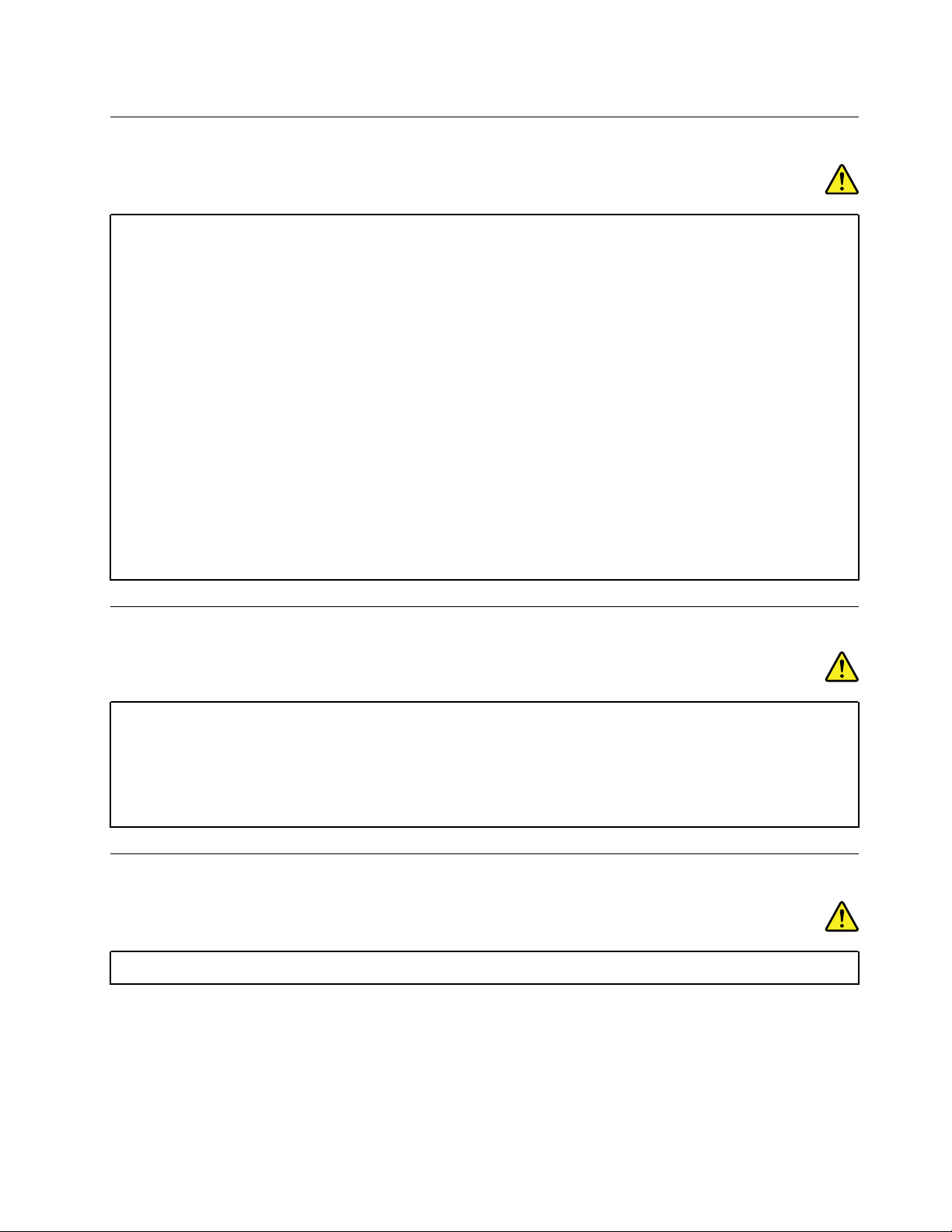
ﺈﺷﻌﺎﺭﺎﻟﺒﻄﺎﺭﻳﺔﺎﻟﻌﺎﻡ
ﺨﻄﺮ
ﺘﻢﺎﺧﺘﺒﺎﺭﺎﻟﺒﻄﺎﺭﻳﺎﺕﺎﻟﻤﺰﻭّﺩﺓﻤﻦﻘﺒﻞﺸﺮﻛﺔLenovoﻠﻠﺎﺳﺘﺨﺪﺍﻡﻤﻊﺎﻟﻤﻨﺘﺞﺎﻟﺨﺎﺹﺒﻬﺎﻠﻠﺘﺄﻛﺪﻤﻦﺘﻮﺍﻓﻘﻬﺎﻮﻳﻨﺒﻐﻲﺎﺳﺘﺒﺪﺍﻟﻬﺎﺒﺎﻟﻘﻄﻊﺎﻟﻤﻌﺘﻤﺪﺓﻔﻘﻂ.ﻠﺎ
ﻴﻐﻄﻲﺎﻟﻀﻤﺎﻥﺄﻱﺒﻄﺎﺭﻳﺔﺒﺨﻠﺎﻑﺘﻠﻚﺎﻟﻤﺤﺪﺩﺓﻤﻦﻘﺒﻞﺸﺮﻛﺔLenovo،ﻜﻤﺎﻠﺎﻴﻐﻄﻲﺄﻱﺒﻄﺎﺭﻳﺔﺘﻢﺘﻔﻜﻴﻜﻬﺎﺄﻭﺘﻌﺪﻳﻠﻬﺎ.
ﻘﺪﻴﺘﺴﺒﺐﺴﻮﺀﺎﺳﺘﻌﻤﺎﻝﺎﻟﺒﻄﺎﺭﻳﺔﺄﻭﺎﻟﺘﻌﺎﻣﻞﻤﻌﻬﺎﺒﺼﻮﺭﺓﺨﺎﻃﺌﺔﻔﻲﺎﺭﺗﻔﺎﻉﺪﺭﺟﺔﺤﺮﺍﺭﺗﻬﺎ،ﺄﻭﺘﺴﺮﺏﺎﻟﺴﻮﺍﺋﻞﻤﻨﻬﺎ،ﺄﻭﺤﺪﻭﺙﺎﻧﻔﺠﺎﺭ.ﻠﺘﻔﺎﺩﻱﺎﻟﺈﺻﺎﺑﺔ
ﺎﻟﻤﺤﺘﻤﻠﺔ،ﺎﺗﺒﻊﺎﻟﺈﺭﺷﺎﺩﺍﺕﺎﻟﺘﺎﻟﻴﺔ:
•ﻠﺎﺘﻌﻤﻞﻌﻠﻰﻔﺘﺢﺄﻱﺒﻄﺎﺭﻳﺔﺄﻭﻔﻜﻬﺎﺄﻭﺼﻴﺎﻧﺘﻬﺎ.
•ﻠﺎﺘﻌﻤﻞﻌﻠﻰﺘﺤﻄﻴﻢﺎﻟﺒﻄﺎﺭﻳﺔﺄﻭﺜﻘﺒﻬﺎ.
•ﻠﺎﺘﻘﺼﺮﺎﻟﺪﺍﺋﺮﺓﺎﻟﻜﻬﺮﺑﺎﺋﻴﺔﻠﻠﺒﻄﺎﺭﻳﺔﺄﻭﺘﻌﺮّﺿﻬﺎﻠﻠﻤﺎﺀﺄﻭﺴﻮﺍﺋﻞﺄﺧﺮﻯ.
•ﺎﺣﺘﻔﻆﺒﺎﻟﺒﻄﺎﺭﻳﺔﺒﻌﻴﺪًﺍﻌﻦﻤﺘﻨﺎﻭﻝﺎﻟﺄﻃﻔﺎﻝ.
•ﺎﻋﻤﻞﻌﻠﻰﺈﺑﻌﺎﺩﺎﻟﺒﻄﺎﺭﻳﺔﻌﻦﺎﻟﻨﺎﺭ.
ﺘﻮﻗﻒﻌﻦﺎﺳﺘﺨﺪﺍﻡﺎﻟﺒﻄﺎﺭﻳﺔﺈﺫﺍﺘﻌﺮﺿﺖﻠﻠﺘﻠﻒ،ﺄﻭﺈﺫﺍﻠﺎﺣﻈﺖﺘﺴﺮﺏﺄﻱﺴﻮﺍﺋﻞﻤﻨﻬﺎﺄﻭﺘﺮﺍﻛﻢﻤﻮﺍﺩﻐﺮﻳﺒﺔﻌﻠﻰﻤﻮﺻﻠﺎﺗﻬﺎ.
ﻴﺠﺐﺘﺨﺰﻳﻦﺎﻟﺒﻄﺎﺭﻳﺎﺕﺎﻟﻘﺎﺑﻠﺔﻠﺈﻋﺎﺩﺓﺎﻟﺸﺤﻦﺄﻭﺎﻟﻤﻨﺘﺠﺎﺕﺎﻟﺘﻲﺘﺤﺘﻮﻱﻌﻠﻰﺒﻄﺎﺭﻳﺎﺕﻘﺎﺑﻠﺔﻠﺈﻋﺎﺩﺓﺎﻟﺸﺤﻦﻔﻲﺪﺭﺟﺔﺤﺮﺍﺭﺓﺎﻟﻐﺮﻓﺔ،ﻤﻊﺸﺤﻨﻬﺎﺒﻨﺴﺒﺔ
ﺘﺘﺮﺍﻭﺡﻤﻦ30%ﺈﻟﻰ50%ﺘﻘﺮﻳﺒًﺎﻤﻦﺎﻟﺴﻌﺔﺎﻟﻜﺎﻣﻠﺔ.ﻨﺤﻦﻨﻮﺻﻲﺒﺸﺤﻦﺎﻟﺒﻄﺎﺭﻳﺎﺕﺒﻮﺍﻗﻊﻤﺮﺓﻔﻲﺎﻟﻌﺎﻡﻌﻠﻰﺎﻟﺄﻗﻞﻠﻤﻨﻊﺎﻟﺘﻔﺮﻳﻎﺎﻟﺰﺍﺋﺪ.
ﻠﺎﺘﻠﻖِﺎﻟﺒﻄﺎﺭﻳﺔﻔﻲﺎﻟﻘﻤﺎﻣﺔﺎﻟﺘﻲﻴﺘﻢﺎﻟﺘﺨﻠﺺﻤﻨﻬﺎﻔﻲﺎﻟﻤﻜﺒﺎﺕ.ﻌﻨﺪﺎﻟﺘﺨﻠﺺﻤﻦﺎﻟﺒﻄﺎﺭﻳﺔ،ﺎﻟﺘﺰﻡﺒﺎﻟﻘﻮﺍﻧﻴﻦﺎﻟﻤﺤﻠﻴﺔﺄﻭﺎﻟﻠﻮﺍﺋﺢﺎﻟﺘﻨﻈﻴﻤﻴﺔ.
ﺈﺷﻌﺎﺭﻠﻠﺒﻄﺎﺭﻳﺔﺎﻟﻤﻀﻤﻨﺔﺎﻟﻘﺎﺑﻠﺔﻠﺈﻋﺎﺩﺓﺎﻟﺸﺤﻦ
ﺨﻄﺮ
ﻠﺎﺘﺤﺎﻭﻝﺈﺧﺮﺍﺝﺎﻟﺒﻄﺎﺭﻳﺔﺎﻟﻤﻀﻤّﻨﺔﺎﻟﻘﺎﺑﻠﺔﻠﺈﻋﺎﺩﺓﺎﻟﺸﺤﻦﺄﻭﺎﺳﺘﺒﺪﺍﻟﻬﺎ.ﻴﺠﺐﺄﻥﻴﺘﻢﺎﺳﺘﺒﺪﺍﻝﺎﻟﺒﻄﺎﺭﻳﺔﻔﻲﻤﻨﺸﺄﺓﺼﻴﺎﻧﺔﻤﻌﺘﻤﺪﺓﺄﻭﻔﻨﻲﻤﻌﺘﻤﺪﻤﻦ
Lenovo.
ﻠﺎﺘﻘﻢﺒﺈﻋﺎﺩﺓﺸﺤﻦﺎﻟﺒﻄﺎﺭﻳﺔﺈﻟﺎﻔﻲﻀﻮﺀﺎﻟﺎﻟﺘﺰﺍﻡﺎﻟﺘﺎﻡﺒﺎﻟﺈﺭﺷﺎﺩﺍﺕﺎﻟﻤﻀﻤّﻨﺔﻔﻲﻮﺛﺎﺋﻖﺎﻟﻤﻨﺘﺞ.
ﺘﻘﻮﻡﻤﻨﺸﺂﺕﺎﻟﺼﻴﺎﻧﺔﺎﻟﻤﻌﺘﻤﺪﺓﺄﻭﺎﻟﻔﻨﻴﻮﻥﺎﻟﻤﻌﺘﻤﺪﻭﻥﻤﻦLenovoﺒﺈﻋﺎﺩﺓﺘﺪﻭﻳﺮﺒﻄﺎﺭﻳﺎﺕLenovoﻮﻓﻘًﺎﻠﻠﻘﻮﺍﻧﻴﻦﻮﺍﻟﻠﻮﺍﺋﺢﺎﻟﺘﻨﻈﻴﻤﻴﺔﺎﻟﻤﺤﻠﻴﺔ.
ﺎﻟﺈﺷﻌﺎﺭﺎﻟﺨﺎﺹﺒﺒﻄﺎﺭﻳﺔﺎﻟﻠﻴﺜﻴﻮﻡﺎﻟﺨﻠﻮﻳﺔﺎﻟﺪﺍﺋﺮﻳﺔ
ﺨﻄﺮ
ﻴﻤﻜﻦﻤﻮﺍﺟﻬﺔﺨﻄﺮﺎﻟﺎﻧﻔﺠﺎﺭﺎﺫﺍﺘﻢﺎﺳﺘﺒﺪﺍﻝﺎﻟﺒﻄﺎﺭﻳﺔﺒﻄﺮﻳﻘﺔﻐﻴﺮﺼﺤﻴﺤﺔ.
ﺈﺫﺍﻠﻢﺘﻜﻦﺎﻟﺒﻄﺎﺭﻳﺔﺎﻟﺨﻠﻮﻳﺔﺎﻟﺪﺍﺋﺮﻳﺔﻬﻲﻮﺣﺪﺓCRU،ﻔﻠﺎﺘﺤﺎﻭﻝﺎﺳﺘﺒﺪﺍﻝﺎﻟﺒﻄﺎﺭﻳﺔﺎﻟﺨﻠﻮﻳﺔﺎﻟﺪﺍﺋﺮﻳﺔ.ﻴﺠﺐﺄﻥﻴﺘﻢﺎﺳﺘﺒﺪﺍﻝﺎﻟﺒﻄﺎﺭﻳﺔﻔﻲﻤﻨﺸﺄﺓﺼﻴﺎﻧﺔ
ﻤﻌﺘﻤﺪﺓﺄﻭﻔﻨﻲﻤﻌﺘﻤﺪﻤﻦLenovo.
ﺘﻘﻮﻡﻤﻨﺸﺂﺕﺎﻟﺼﻴﺎﻧﺔﺎﻟﻤﻌﺘﻤﺪﺓﺄﻭﺎﻟﻔﻨﻴﻮﻥﺎﻟﻤﻌﺘﻤﺪﻭﻥﻤﻦLenovoﺒﺈﻋﺎﺩﺓﺘﺪﻭﻳﺮﺒﻄﺎﺭﻳﺎﺕLenovoﻮﻓﻘًﺎﻠﻠﻘﻮﺍﻧﻴﻦﻮﺍﻟﻠﻮﺍﺋﺢﺎﻟﺘﻨﻈﻴﻤﻴﺔﺎﻟﻤﺤﻠﻴﺔ.
ﺍﻟﻤﻠﺤﻖA.ﻣﻌﻠﻮﻣﺎﺕﺃﻣﺎﻥﻫﺎﻣﺔ٣٩
Page 46

ﻌﻨﺪﺎﺳﺘﺒﺪﺍﻝﺒﻄﺎﺭﻳﺔﺎﻟﻠﻴﺜﻴﻮﻡ،ﺎﺳﺘﺨﺪﻡﺒﻄﺎﺭﻳﺔﻤﻦﻨﻔﺲﺎﻟﻨﻮﻉﺄﻭﺒﻄﺎﺭﻳﺔﻤﻦﻨﻮﻉﻤﺘﻮﺍﻓﻖﺘﻮﺻﻲﺒﻬﺎﺎﻟﺸﺮﻛﺔﺎﻟﻤﺼﻨﻌﺔ.ﺘﺤﺘﻮﻱﺎﻟﺒﻄﺎﺭﻳﺔﻌﻠﻰﻤﺎﺩﺓﺎﻟﻠﻴﺜﻴﻮﻡﻮﻗﺪ
ﺘﻨﻔﺠﺮﺈﺫﺍﺘﻢﺎﺳﺘﺨﺪﺍﻣﻬﺎﺄﻭﺎﻟﺘﻌﺎﻣﻞﻤﻌﻬﺎﺄﻭﺎﻟﺘﺨﻠﺺﻤﻨﻬﺎﺒﻄﺮﻳﻘﺔﻐﻴﺮﺴﻠﻴﻤﺔ.ﻘﺪﻴﺆﺩﻱﺎﺑﺘﻠﺎﻉﺒﻄﺎﺭﻳﺔﺎﻟﻠﻴﺜﻴﻮﻡﺎﻟﺨﻠﻮﻳﺔﺎﻟﺪﺍﺋﺮﻳﺔﺈﻟﻰﺤﺪﻭﺙﺎﺧﺘﻨﺎﻕﺄﻭﺤﺮﻭﻕ
ﺪﺍﺧﻠﻴﺔﺨﻄﻴﺮﺓﻔﻲﻐﻀﻮﻥﺴﺎﻋﺘﻴﻦﻔﻘﻂ،ﻮﻗﺪﻴﺆﺩﻱﺄﻳﻀًﺎﺈﻟﻰﺎﻟﻮﻓﺎﺓ.
ﺎﺣﺘﻔﻆﺒﺎﻟﺒﻄﺎﺭﻳﺎﺕﺒﻌﻴﺪًﺍﻌﻦﻤﺘﻨﺎﻭﻝﺎﻟﺄﻃﻔﺎﻝ.ﺈﺫﺍﺘﻢﺎﺑﺘﻠﺎﻉﺒﻄﺎﺭﻳﺔﺎﻟﻠﻴﺜﻴﻮﻡﺎﻟﺨﻠﻮﻳﺔﺎﻟﺪﺍﺋﺮﻳﺔﺄﻭﻮﺿﻌﻬﺎﻔﻲﻤﻜﺎﻥﻤﺎﺪﺍﺧﻞﺄﻱﺠﺰﺀﻤﻦﺠﺴﺪﻙ،ﻔﺎﺳﺘﻌﻦﺒﺎﻟﺮﻋﺎﻳﺔ
ﺎﻟﻄﺒﻴﺔﻌﻠﻰﺎﻟﻔﻮﺭ.
ﻠﺎﺘﻘﻢﺒﻤﺎﻴﻠﻲ:
•ﺈﻟﻘﺎﺀﺎﻟﺒﻄﺎﺭﻳﺔﺄﻭﻐﻤﺮﻫﺎﻔﻲﺎﻟﻤﺎﺀ
•ﺎﻟﺘﺴﺨﻴﻦﻠﺄﻛﺜﺮﻤﻦ100°ﻤﺌﻮﻳﺔ)212°ﻔﻬﺮﻧﻬﺎﻳﺖ(
•ﺎﻟﺎﺻﻠﺎﺡﺄﻭﻤﺤﺎﻭﻟﺔﺎﻟﻔﻚ
•ﺘﺮﻛﻬﺎﻔﻲﺒﻴﺌﺔﺬﺍﺕﻀﻐﻂﺠﻮﻱﻤﻨﺨﻔﺾﻠﻠﻐﺎﻳﺔ
•ﺘﺮﻛﻬﺎﻔﻲﺒﻴﺌﺔﺬﺍﺕﺪﺭﺟﺔﺤﺮﺍﺭﺓﻤﺮﺗﻔﻌﺔﻠﻠﻐﺎﻳﺔ
•ﺘﺤﻄﻴﻤﻬﺎﺄﻭﺜﻘﺒﻬﺎﺄﻭﺘﻘﻄﻴﻌﻬﺎﺄﻭﺤﺮﻗﻬﺎ
ﻘﻢﺒﺎﻟﺘﺨﻠﺺﻤﻦﺎﻟﺒﻄﺎﺭﻳﺔﻌﻠﻰﺎﻟﻨﺤﻮﺎﻟﺬﻱﺘﺘﻄﻠﺒﻪﺎﻟﻘﻮﺍﻧﻴﻦﺎﻟﻤﺤﻠﻴﺔﺄﻭﺎﻟﻠﻮﺍﺋﺢﺎﻟﺘﻨﻈﻴﻤﻴﺔ.
ﺎﻟﻌﺒﺎﺭﺓﺎﻟﺘﺎﻟﻴﺔﺘﻨﻄﺒﻖﻌﻠﻰﺎﻟﻤﺴﺘﺨﺪﻣﻴﻦﻔﻲﻮﻟﺎﻳﺔﻜﺎﻟﻴﻔﻮﺭﻧﻴﺎ،ﺎﻟﻮﻟﺎﻳﺎﺕﺎﻟﻤﺘﺤﺪﺓ.
ﻤﻌﻠﻮﻣﺎﺕﻌﻦﻤﺎﺩﺓﺎﻟﺒﺮﻛﻠﻮﺭﺍﺕﻠﻜﺎﻟﻴﻔﻮﺭﻧﻴﺎ:
ﺎﻟﻤﻨﺘﺠﺎﺕﺎﻟﺘﻲﺘﺤﺘﻮﻱﻌﻠﻰﺒﻄﺎﺭﻳﺎﺕﺎﻟﻠﻴﺜﻴﻮﻡﺎﻟﺨﻠﻮﻳﺔﺎﻟﺪﺍﺋﺮﻳﺔﺎﻟﺘﻲﻴﺪﺧﻞﻔﻲﺘﺮﻛﻴﺒﻬﺎﺜﺎﻧﻲﺄﻛﺴﻴﺪﺎﻟﻤﻨﺠﻨﻴﺰﻘﺪﺘﺤﺘﻮﻱﻌﻠﻰﻤﺎﺩﺓﺎﻟﺒﺮﻛﻠﻮﺭﺍﺕ.
https://www.dtsc.ca.gov/hazardouswaste/perchlorate/.
ﻤﺎﺩﺓﺎﻟﺒﺮﻛﻠﻮﺭﺍﺕ-ﻘﺪﻴﻨﻄﺒﻖﺎﻟﺘﻌﺎﻣﻞﺎﻟﺨﺎﺹ،ﺮﺍﺟﻊ
٤٠
ﺩﻟﻴﻞﺍﻟﻤﺴﺘﺨﺪﻡ
Page 47

ﺎﻟﺤﺮﺍﺭﺓﻮﺗﻬﻮﻳﺔﺎﻟﻤﻨﺘﺞ
ﺨﻄﺮ
ﺈﻥﺄﺟﻬﺰﺓﺎﻟﻜﻤﺒﻴﻮﺗﺮﻮﻣﺤﻮّﻟﺎﺕﻄﺎﻗﺔﺎﻟﺘﻴﺎﺭﺎﻟﻤﺘﺮﺩﺩﻮﺍﻟﻜﺜﻴﺮﻤﻦﺎﻟﺄﺟﻬﺰﺓﺎﻟﻤﻠﺤﻘﺔﺘﻮﻟﺪﺤﺮﺍﺭﺓﻌﻨﺪﺘﺸﻐﻴﻠﻬﺎﻮﻋﻨﺪﺸﺤﻦﺎﻟﺒﻄﺎﺭﻳﺎﺕ.ﻘﺪﺘﻮّﻟﺪﺄﺟﻬﺰﺓ
ﺎﻟﻜﻤﺒﻴﻮﺗﺮﺎﻟﻤﺤﻤﻮﻟﺔﻜﻤﻴﺔﻜﺒﻴﺮﺓﻤﻦﺎﻟﺴﺨﻮﻧﺔﺒﺴﺒﺐﺤﺠﻤﻬﺎﺎﻟﻤﻀﻐﻮﻁ.ﺎﺣﺮﺹﻌﻠﻰﺎﺗﺒﺎﻉﺎﻟﺈﺟﺮﺍﺀﺍﺕﺎﻟﻮﻗﺎﺋﻴﺔﺎﻟﺄﺳﺎﺳﻴﺔﺎﻟﺘﺎﻟﻴﺔﺪﻭﻣًﺎ:
•ﻌﻨﺪﻣﺎﻴﻜﻮﻥﺎﻟﻜﻤﺒﻴﻮﺗﺮﻘﻴﺪﺎﻟﺘﺸﻐﻴﻞﺄﻭﻌﻨﺪﻣﺎﻴﻜﻮﻥﺸﺤﻦﺎﻟﺒﻄﺎﺭﻳﺔﺠﺎﺭﻳًﺎ،ﻘﺪﺘﺼﺒﺢﺎﻟﻘﺎﻋﺪﺓﻮﺭﺍﺣﺔﺎﻟﻴﺪﻮﺑﻌﺾﺎﻟﺄﺟﺰﺍﺀﺎﻟﺄﺧﺮﻯﺴﺎﺧﻨﺔ.ﺘﺠﻨﺐ
ﻤﻠﺎﻣﺴﺔﻴﺪﻳﻚﺄﻭﺤﻀﻨﻚﺄﻭﺄﻱﺠﺰﺀﺂﺧﺮﻤﻦﺠﺴﺪﻙﻠﺠﺰﺀﺴﺎﺧﻦﻤﻦﺎﻟﻜﻤﺒﻴﻮﺗﺮﻠﻔﺘﺮﺓﻄﻮﻳﻠﺔ.ﻌﻨﺪﺎﺳﺘﺨﺪﺍﻡﻠﻮﺣﺔﺎﻟﻤﻔﺎﺗﻴﺢ،ﺘﺠﻨﺐﺘﺮﻙﻜﻔﻴﻚﻌﻠﻰﺴﻨﺎﺩ
ﺎﻟﻜﻔﻴﻦﻠﻔﺘﺮﺓﻄﻮﻳﻠﺔﻤﻦﺎﻟﻮﻗﺖ.ﻴﻮّﻟﺪﺎﻟﻜﻤﺒﻴﻮﺗﺮﺒﻌﺾﺎﻟﺴﺨﻮﻧﺔﺄﺛﻨﺎﺀﺎﻟﺘﺸﻐﻴﻞﺎﻟﻌﺎﺩﻱ.ﻮﺗﻌﺘﻤﺪﻜﻤﻴﺔﺎﻟﺴﺨﻮﻧﺔﻌﻠﻰﻘﺪﺭﻨﺸﺎﻁﺎﻟﻨﻈﺎﻡﻮﻣﺴﺘﻮﻯﺸﺤﻦ
ﺎﻟﺒﻄﺎﺭﻳﺔ.ﻤﻠﺎﻣﺴﺔﺎﻟﻜﻤﺒﻴﻮﺗﺮﻠﺠﺴﺪﻙﻠﻤﺪﺓﻄﻮﻳﻠﺔ،ﺤﺘﻰﻮﻟﻮﻤﻦﺨﻠﺎﻝﺎﻟﻤﻠﺎﺑﺲ،ﻘﺪﺘﺆﺩﻯﺈﻟﻰﻌﺪﻡﺎﻟﺮﺍﺣﺔﺄﻭﺈﻟﻰﺤﺮﻭﻕﺠﻠﺪﻳﺔ.ﺒﺸﻜﻞﺪﻭﺭﻱ،ﺨﺬ
ﻔﺘﺮﺍﺕﺎﺳﺘﺮﺍﺣﺔﻤﻦﺎﺳﺘﺨﺪﺍﻡﻠﻮﺣﺔﺎﻟﻤﻔﺎﺗﻴﺢﻮﺫﻟﻚﺒﺮﻓﻊﻴﺪﻳﻚﻌﻦﺴﻨﺎﺩﺎﻟﻜﻔﻴﻦ؛ﻮﺍﺣﺮﺹﻌﻠﻰﻌﺪﻡﺎﺳﺘﺨﺪﺍﻡﻠﻮﺣﺔﺎﻟﻤﻔﺎﺗﻴﺢﻠﻔﺘﺮﺓﻄﻮﻳﻠﺔ.
•ﻠﺎﺘﻘﻢﺒﺘﺸﻐﻴﻞﺎﻟﻜﻤﺒﻴﻮﺗﺮﺄﻭﺸﺤﻦﺎﻟﺒﻄﺎﺭﻳﺔﺒﺎﻟﻘﺮﺏﻤﻦﻤﻮﺍﺩﻘﺎﺑﻠﺔﻠﻠﺎﺷﺘﻌﺎﻝﺄﻭﻔﻲﺒﻴﺌﺎﺕﻤﺘﻔﺠﺮﺓ.
•ﺘﻢﺘﺰﻭﻳﺪﺎﻟﻤﻨﺘﺞﺒﻔﺘﺤﺎﺕﺘﻬﻮﻳﺔ،ﻮ/ﺄﻭﻤﺮﺍﻭﺡ،ﻮ/ﺄﻭﻤﻤﺘﺼﺎﺕﺤﺮﺍﺭﺓﻠﺘﻮﻓﻴﺮﺎﻟﺴﻠﺎﻣﺔ،ﻮﺍﻟﺮﺍﺣﺔ،ﻮﺍﻟﺘﺸﻐﻴﻞﺎﻟﻤﻮﺛﻮﻕ.ﻘﺪﺘﺘﻢﺈﻋﺎﻗﺔﻌﻤﻞﻬﺬﻩﺎﻟﻤﻴﺰﺍﺕ
ﺒﺸﻜﻞﻐﻴﺮﻤﻘﺼﻮﺩﻤﻦﺨﻠﺎﻝﻮﺿﻊﺎﻟﻤﻨﺘﺞﻌﻠﻰﺴﺮﻳﺮ،ﺄﻭﺄﺭﻳﻜﺔ،ﺄﻭﺴﺠﺎﺩﺓ،ﺄﻭﺴﻄﺢﻤﺮﻥﺂﺧﺮ.ﻠﺎﺘﻘﻢﻤﻄﻠﻘًﺎﺒﺈﻋﺎﻗﺔﻌﻤﻞﻬﺬﻩﺎﻟﻤﻴﺰﺍﺕ،ﺄﻭﺘﻐﻄﻴﺘﻬﺎ،
ﺄﻭﺘﻌﻄﻴﻠﻬﺎ.
•ﻴﺘﻮﻟﺪﻌﻦﻤﺤﻮّﻝﻄﺎﻗﺔﺎﻟﺘﻴﺎﺭﺎﻟﻤﺘﺮﺩﺩﺤﺮﺍﺭﺓﻌﻨﺪﻣﺎﻴﻜﻮﻥﻤﺘﺼﻠﺎًﺒﻤﺨﺮﺝﺎﻟﺘﻴﺎﺭﺎﻟﻜﻬﺮﺑﺎﺋﻲﻮﺍﻟﻜﻤﺒﻴﻮﺗﺮﺎﻟﺨﺎﺹﺒﻚ.ﻠﺎﺘﻀﻊﺎﻟﻤﺤﻮﻝﺒﺤﻴﺚﻴﻠﺎﻣﺲﺄﻱ
ﺠﺰﺀﻤﻦﺄﺟﺰﺍﺀﺠﺴﺪﻙﺄﺛﻨﺎﺀﺎﺳﺘﺨﺪﺍﻣﻪ.ﻠﺎﺘﺴﺘﺨﺪﻡﻄﺎﻗﺔﺎﻟﺘﻴﺎﺭﺎﻟﻤﺘﺮﺩﺩﺎﺑﺪًﺍﻠﺘﺪﻓﺌﺔﺠﺴﺪﻙ.ﻤﻠﺎﻣﺴﺔﺎﻟﺤﺎﺳﺐﺒﺠﺴﺪﻙﻠﻤﺪﺓﻄﻮﻳﻠﺔ،ﺤﺘﻰﻮﻟﻮﻤﻦﺨﻠﺎﻝ
ﺎﻟﻤﻠﺎﺑﺲ،ﻘﺪﺘﺆﺩﻯﺈﻟﻰﺤﺮﻭﻕﺠﻠﺪﻳﺔ.
ﻠﺴﻠﺎﻣﺘﻚﺎﻟﺸﺨﺼﻴﺔ،ﺎﺣﺮﺹﻌﻠﻰﺎﺗﺒﺎﻉﺎﻟﺈﺟﺮﺍﺀﺍﺕﺎﻟﻮﻗﺎﺋﻴﺔﺎﻟﺄﺳﺎﺳﻴﺔﺎﻟﺘﺎﻟﻴﺔﻔﻴﻤﺎﻴﺘﻌﻠﻖﺒﺎﻟﻜﻤﺒﻴﻮﺗﺮ:
•ﺎﺣﺘﻔﻆﺒﺎﻟﻐﻄﺎﺀﻤﻐﻠﻘًﺎﻌﻨﺪﻣﺎﻴﻜﻮﻥﺎﻟﻜﻤﺒﻴﻮﺗﺮﻤﻮﺻﻮﻟﺎً.
•ﺎﻓﺤﺺﺎﻟﺠﺰﺀﺎﻟﺨﺎﺭﺟﻲﻤﻦﺎﻟﻜﻤﺒﻴﻮﺗﺮﺒﺎﻧﺘﻈﺎﻡﻠﻠﺘﺄﻛﺪﻤﻦﻌﺪﻡﺘﺮﺍﻛﻢﺎﻟﺄﺗﺮﺑﺔ.
•ﻘﻢﺒﺈﺯﺍﻟﺔﺎﻟﺄﺗﺮﺑﺔﻤﻦﺎﻟﻔﺘﺤﺎﺕﻮﺃﻱﺜﻘﻮﺏﻔﻲﺎﻟﻮﺍﺟﻬﺔ.ﻘﺪﻴﻠﺰﻡﺈﺟﺮﺍﺀﻌﻤﻠﻴﺎﺕﺎﻟﺘﻨﻈﻴﻒﺒﺸﻜﻞﻤﺴﺘﻤﺮﻠﺄﺟﻬﺰﺓﺎﻟﻜﻤﺒﻴﻮﺗﺮﺎﻟﺘﻲﺘﻮﺟﺪﻔﻲﻤﻨﺎﻃﻖﺘﺘﻜﺎﺛﺮ
ﺒﻬﺎﺎﻟﺄﺗﺮﺑﺔﺄﻭﻔﻲﺎﻟﻤﻨﺎﻃﻖﺎﻟﻤﺰﺩﺣﻤﺔ.
•ﻠﺎﺘﻘﻢﺒﺈﻋﺎﻗﺔﺄﻱﻔﺘﺤﺎﺕﺘﻬﻮﻳﺔﺄﻭﺴﺪﻫﺎ.
•ﻠﺎﺘﻘﻢﺒﺘﺸﻐﻴﻞﺎﻟﻜﻤﺒﻴﻮﺗﺮﺪﺍﺧﻞﻘﻄﻊﺎﻟﺄﺛﺎﺙ،ﺈﺫﻘﺪﻴﺆﺩﻱﺬﻟﻚﺈﻟﻰﺰﻳﺎﺩﺓﺨﻄﺮﺰﻳﺎﺩﺓﺎﻟﺴﺨﻮﻧﺔ.
•ﻴﺠﺐﺄﻟﺎﺘﺘﺠﺎﻭﺯﺪﺭﺟﺔﺤﺮﺍﺭﺓﺎﻟﻬﻮﺍﺀﺎﻟﻤﺘﺪﻓﻖﻔﻲﺎﻟﻜﻤﺒﻴﻮﺗﺮ35°ﻤﺌﻮﻳﺔ)95°ﻔﻬﺮﻧﻬﺎﻳﺘ(.
ﺍﻟﻤﻠﺤﻖA.ﻣﻌﻠﻮﻣﺎﺕﺃﻣﺎﻥﻫﺎﻣﺔ٤١
Page 48

ﻤﻌﻠﻮﻣﺎﺕﺎﻟﺴﻠﺎﻣﺔﺎﻟﺨﺎﺻﺔﺒﺎﻟﺘﻴﺎﺭﺎﻟﻜﻬﺮﺑﺎﺋﻲ
ﺨﻄﺮ
ﻴﺸﻜﻞﺎﻟﺘﻴﺎﺭﺎﻟﻜﻬﺮﺑﺎﺋﻲﺎﻟﺼﺎﺩﺭﻤﻦﻜﺒﻠﺎﺕﺎﻟﻄﺎﻗﺔﻮﺍﻟﻬﻮﺍﺗﻒﻮﺍﻟﺎﺗﺼﺎﻟﺎﺕﺨﻄﻮﺭﺓﺒﺎﻟﻐﺔ.
ﻠﺘﻔﺎﺩﻱﻤﺨﺎﻃﺮﺎﻟﺘﻌﺮﺽﻠﺼﺪﻣﺎﺕﻜﻬﺮﺑﺎﺋﻴﺔ:
•ﻠﺎﺘﺴﺘﺨﺪﻡﺎﻟﻜﻤﺒﻴﻮﺗﺮﺄﺛﻨﺎﺀﻌﺎﺻﻔﺔﺒﺮﻗﻴﺔ.
•ﻠﺎﺘﻘﻢﺒﺘﻮﺻﻴﻞﺄﻭﻔﺼﻞﺄﻱﻜﺎﺑﻠﺎﺕﺄﻭﺘﻨﻔﻴﺬﺄﻱﻌﻤﻠﻴﺎﺕﺘﺮﻛﻴﺐﺄﻭﺼﻴﺎﻧﺔﺄﻭﺈﻋﺎﺩﺓﺘﻜﻮﻳﻦﻠﻬﺬﺍﺎﻟﻤﻨﺘﺞﺄﺛﻨﺎﺀﺤﺪﻭﺙﻌﻮﺍﺻﻒﺮﻋﺪﻳﺔ.
•ﻘﻢﺒﺘﻮﺻﻴﻞﺠﻤﻴﻊﺄﺳﻠﺎﻙﺎﻟﻄﺎﻗﺔﺒﻤﺄﺧﺬﻜﻬﺮﺑﺎﺋﻲﺘﻢﺘﻮﺻﻴﻠﻪﻮﺗﺄﺭﻳﻀﻪﺒﺸﻜﻞﺴﻠﻴﻢ.
•ﻘﻢﺒﺘﻮﺻﻴﻞﺄﻱﺠﻬﺎﺯﺴﻴﺘﻢﺘﻮﺻﻴﻠﻪﺒﻬﺬﺍﺎﻟﻤﻨﺘﺞﺒﻤﻘﺎﺑﺲﺘﻢﺘﻮﺻﻴﻠﻬﺎﺒﺸﻜﻞﺴﻠﻴﻢ.
•ﻤﺘﻰﺄﻣﻜﻦ،ﺎﺳﺘﺨﺪﻡﻴﺪًﺍﻮﺍﺣﺪﺓﻔﻘﻂﻠﺘﻮﺻﻴﻞﻜﺎﺑﻠﺎﺕﺎﻟﺈﺷﺎﺭﺓﺄﻭﻔﺼﻠﻬﺎ.
•ﻠﺎﺘﻘﻢﻤﻄﻠﻘًﺎﺒﺘﺸﻐﻴﻞﺄﻱﺠﻬﺎﺯﻔﻲﺤﺎﻟﺔﻮﺟﻮﺩﺤﺮﻳﻖﺄﻭﻤﺎﺀﺄﻭﺘﻠﻒﺒﺎﻟﻤﻜﻮﻧﺎﺕ.
•ﺎﻓﺼﻞﺄﺳﻠﺎﻙﺎﻟﻄﺎﻗﺔﺎﻟﻤﺘﺼﻠﺔﻮﺍﻟﺒﻄﺎﺭﻳﺔﻮﺟﻤﻴﻊﺎﻟﻜﺎﺑﻠﺎﺕﻘﺒﻞﻔﺘﺢﺄﻏﻄﻴﺔﺎﻟﺄﺟﻬﺰﺓ،ﻤﺎﻠﻢﺘﺮﺩﺈﺭﺷﺎﺩﺍﺕﺒﺨﻠﺎﻑﺬﻟﻚﻔﻲﺈﺟﺮﺍﺀﺍﺕﺎﻟﺘﺮﻛﻴﺐﻮﺍﻟﺘﻜﻮﻳﻦ.
•ﻠﺎﺘﺴﺘﺨﺪﻡﺎﻟﻜﻤﺒﻴﻮﺗﺮﺤﺘﻰﻴﺘﻢﺘﺮﻛﻴﺐﺠﻤﻴﻊﺤﺎﻭﻳﺎﺕﺎﻟﺄﺟﺰﺍﺀﺎﻟﺪﺍﺧﻠﻴﺔﻔﻲﻤﻜﺎﻧﻬﺎ.ﻠﺎﺘﺴﺘﺨﺪﻡﺎﻟﻜﻤﺒﻴﻮﺗﺮﻌﻨﺪﻣﺎﺘﻜﻮﻥﺎﻟﺪﺍﺭﺍﺕﺎﻟﻜﻬﺮﺑﺎﺋﻴﺔﻮﺍﻟﻘﻄﻊ
ﺎﻟﺪﺍﺧﻠﻴﺔﻤﻜﺸﻮﻓﺔ.
ﺨﻄﺮ
ﻘﻢﺒﺘﻮﺻﻴﻞﺎﻟﻜﺎﺑﻠﺎﺕﻮﻓﺼﻠﻬﺎﻌﻠﻰﺎﻟﻨﺤﻮﺎﻟﻤﻮﺿﺢﻔﻲﺎﻟﺈﺟﺮﺍﺀﺍﺕﺎﻟﺘﺎﻟﻴﺔﻌﻨﺪﺘﺮﻛﻴﺐﺎﻟﺄﻏﻄﻴﺔ،ﺄﻭﺘﺤﺮﻳﻜﻬﺎ،ﺄﻭﻔﺘﺤﻬﺎﻌﻠﻰﻬﺬﺍﺎﻟﻤﻨﺘﺞﺄﻭﺎﻟﺄﺟﻬﺰﺓﺎﻟﻤﺘﺼﻠﺔ
ﺒﻪ.
ﻠﻠﻔﺼﻞ:
١.ﻘﻢﺒﺈﻳﻘﺎﻑﺘﺸﻐﻴﻞﻜﻞﺸﻲء.
٢.ﻘﻢﺄﻭﻟﺎًﺒﺈﺯﺍﻟﺔﺄﺳﻠﺎﻙﺎﻟﻄﺎﻗﺔﻤﻦﺎﻟﻤﺂﺧﺬ.
٣.ﺎﻧﺰﻉﻜﺒﻠﺎﺕﺎﻟﺈﺷﺎﺭﺓﻌﻦﺎﻟﻤﻮﺻﻠﺎﺕ.
٤.ﺎﻧﺰﻉﺠﻤﻴﻊﺎﻟﻜﺒﻠﺎﺕﻤﻦﺎﻟﺄﺟﻬﺰﺓ.
ﻠﻠﺎﺗﺼﺎﻝ:
١.ﻘﻢﺒﺈﻳﻘﺎﻑﺘﺸﻐﻴﻞﻜﻞﺸﻲء.
٢.ﺄﻭﻟﺎً،ﻘﻢﺒﺘﻮﺻﻴﻞﺠﻤﻴﻊﺎﻟﻜﺒﻠﺎﺕﺒﺎﻟﺄﺟﻬﺰﺓ.
٣.ﻘﻢﺒﺘﻮﺻﻴﻞﻜﺒﻠﺎﺕﺎﻟﺈﺷﺎﺭﺓﺒﺎﻟﻤﻮﺻﻠﺎﺕ.
٤.ﻘﻢﺒﺘﻮﺻﻴﻞﺄﺳﻠﺎﻙﺎﻟﻄﺎﻗﺔﺒﺎﻟﻤﺂﺧﺬ.
٥.ﻘﻢﺒﺘﺸﻐﻴﻞﺎﻟﺄﺟﻬﺰﺓ.
ﻴﺠﺐﻔﺼﻞﺴﻠﻚﺎﻟﻄﺎﻗﺔﻌﻦﺎﻟﻤﻘﺒﺲﺄﻭﺎﻟﻤﺄﺧﺬﺎﻟﺤﺎﺋﻄﻲﻘﺒﻞﺒﺪﺀﺘﺮﻛﻴﺐﻜﻞﺎﻟﻜﺎﺑﻠﺎﺕﺎﻟﻜﻬﺮﺑﺎﺋﻴﺔﺎﻟﺄﺧﺮﻯﺎﻟﻤﺘﺼﻠﺔﺒﺎﻟﻜﻤﺒﻴﻮﺗﺮ.
ﻴﻤﻜﻦﺈﻋﺎﺩﺓﺘﻮﺻﻴﻞﺴﻠﻚﺎﻟﻄﺎﻗﺔﺒﺎﻟﻤﺄﺧﺬﺎﻟﺤﺎﺋﻄﻲﺄﻭﺎﻟﻤﺄﺧﺬﻔﻘﻂﺒﻌﺪﺘﻮﺻﻴﻞﺠﻤﻴﻊﺎﻟﻜﺎﺑﻠﺎﺕﺎﻟﻜﻬﺮﺑﺎﺋﻴﺔﺎﻟﺄﺧﺮﻯﺒﺎﻟﻜﻤﺒﻴﻮﺗﺮ.
ﺨﻄﺮ
ﺄﺛﻨﺎﺀﺎﻟﻌﻮﺍﺻﻒﺎﻟﺮﻋﺪﻳﺔ،ﻠﺎﺘﻨﻔّﺬﺄﻱﻌﻤﻠﻴﺔﺎﺳﺘﺒﺪﺍﻝﻮﻟﺎﺘﻘﻢﺒﺘﻮﺻﻴﻞﻜﺎﺑﻞﺎﻟﻬﺎﺗﻒﺒﻤﺄﺧﺬﺎﻟﻬﺎﺗﻒﻌﻠﻰﺎﻟﺤﺎﺋﻂﺄﻭﺘﻔﺼﻠﻪﻌﻨﻪ.
ﻤﻌﻠﻮﻣﺎﺕﺎﻟﺴﻠﺎﻣﺔﺎﻟﺨﺎﺻﺔﺒﺎﻟﻠﻴﺰﺭ
ﺘﺤﺬﻳﺮ:
ﻌﻨﺪﺘﺜﺒﻴﺖﻤﻨﺘﺠﺎﺕﺎﻟﻠﻴﺰﺭ)ﻤﺜﻞﺄﻗﺮﺍﺹCD-ROMﺄﻭﻤﺤﺮﻛﺎﺕﺘﺸﻐﻴﻞﺄﻗﺮﺍﺹDVDﺄﻭﺄﺟﻬﺰﺓﺎﻟﺄﻟﻴﺎﻑﺎﻟﺒﺼﺮﻳﺔﺄﻭﺎﻟﻨﻮﺍﻗﻞ(،ﻠﺎﺣﻆﻤﺎﻴﻠﻲ:
•ﻠﺎﺘﻘﻢﺒﻨﺰﻉﺎﻟﻐﻄﺎﺀ.ﻘﺪﻴﻨﺘﺞﻌﻦﻨﺰﻉﻐﻄﺎﺀﻤﻨﺘﺞﻠﻴﺰﺭﺎﻟﺘﻌﺮﺽﻠﺄﺷﻌﺔﻠﻴﺰﺭﻔﻲﻤﻨﺘﻬﻰﺎﻟﺨﻄﻮﺭﺓ.ﻠﺎﺘﻮﺟﺪﺄﺟﺰﺍﺀﻴﻤﻜﻦﺼﻴﺎﻧﺘﻬﺎﺪﺍﺧﻞﺎﻟﺠﻬﺎﺯ.
٤٢
ﺩﻟﻴﻞﺍﻟﻤﺴﺘﺨﺪﻡ
Page 49

•ﻘﺪﻴﻨﺘﺞﻌﻦﺎﺳﺘﺨﺪﺍﻡﻤﻔﺎﺗﻴﺢﺄﻭﺘﻨﻔﻴﺬﻌﻤﻠﻴﺎﺕﻀﺒﻂﺄﻭﺎﺟﺮﺍﺀﺍﺕﺒﻄﺮﻳﻘﺔﻤﺨﺘﻠﻔﺔﻌﻤﺎﻬﻮﻤﺤﺪﺩﻬﻨﺎﺎﻟﺘﻌﺮﺽﻠﺄﺷﻌﺔﻠﻴﺰﺭﻔﻲﻤﻨﺘﻬﻰﺎﻟﺨﻄﻮﺭﺓ.
ﺨﻄﺮ
ﺘﺤﺘﻮﻱﺒﻌﺾﻤﻨﺘﺠﺎﺕﺎﻟﻠﻴﺰﺭﻌﻠﻰﺼﻤﺎﻡﻠﻴﺰﺭﺜﻨﺎﺋﻲﻤﻀﻤﻦﻤﻦﺎﻟﻔﺌﺔ3B.ﻠﺎﺣﻆﻤﺎﻴﻠﻲ:
ﺘﻨﺒﻌﺚﺄﺷﻌﺔﻠﻴﺰﺭﻌﻨﺪﺎﻟﻔﺘﺢ.ﻠﺎﺘﺤﺪﻕﻔﻲﺎﻟﺸﻌﺎﻉﻮﻟﺎﺘﻨﻈﺮﺒﻄﺮﻳﻘﺔﻤﺒﺎﺷﺮﺓﺒﺎﺳﺘﺨﺪﺍﻡﺄﺩﻭﺍﺕﺒﺼﺮﻳﺔﻮﺗﺠﻨﺐﺎﻟﺘﻌﺮﺽﺎﻟﻤﺒﺎﺷﺮﻠﻠﺸﻌﺎﻉ.
ﺈﺷﻌﺎﺭﺨﺎﺹﺒﺸﺎﺷﺎﺕﺎﻟﻜﺮﻳﺴﺘﺎﻝﺎﻟﺴﺎﺋﻞ)LCD(
ﺘﺤﺬﻳﺮ:
ﺸﺎﺷﺔﺎﻟﻜﺮﻳﺴﺘﺎﻝﺎﻟﺴﺎﺋﻞ)LCD(ﻤﺼﻨﻮﻋﺔﻤﻦﺎﻟﺰﺟﺎﺝﻮﻗﺪﺘﺘﻌﺮﺽﻠﻠﻜﺴﺮﺒﺴﺒﺐﺎﻟﺘﻌﺎﻣﻞﺎﻟﻌﻨﻴﻒﻤﻊﺎﻟﻜﻤﺒﻴﻮﺗﺮﺄﻭﺴﻘﻮﻃﻪ.ﻔﻲﺤﺎﻟﺔﺎﻧﻜﺴﺎﺭﺸﺎﺷﺔLCD
ﻮﻧﻔﺎﺫﺎﻟﺴﺎﺋﻞﺎﻟﺪﺍﺧﻠﻲﺈﻟﻰﻌﻴﻨﻴﻚﺄﻭﻴﺪﻳﻚ،ﻘﻢﺒﻐﺴﻞﺎﻟﻤﻨﺎﻃﻖﺎﻟﻤﺘﺄﺛﺮﺓﺒﺎﻟﺴﺎﺋﻞﻌﻠﻰﺎﻟﻔﻮﺭﺒﺎﻟﻤﺎﺀﻠﻤﺪﺓﻠﺎﺘﻘﻞﻌﻦ15ﺪﻗﻴﻘﺔ؛ﻔﻲﺤﺎﻟﺔﻮﺟﻮﺩﺄﻱﺄﻋﺮﺍﺽﺒﻌﺪ
ﺎﻟﻐﺴﻴﻞ،ﺎﺳﺘﻌﻦﺒﺎﻟﺮﻋﺎﻳﺔﺎﻟﻄﺒﻴﺔ.
ﻤﻠﺎﺣﻈﺔ:ﺒﺎﻟﻨﺴﺒﺔﺈﻟﻰﺎﻟﻤﻨﺘﺠﺎﺕﺎﻟﻤﺰﻭﺩﺓﺒﻤﺼﺎﺑﻴﺢﺎﻟﻔﻠﻮﺭﻳﺴﻨﺖﺎﻟﺘﻲﺘﺤﺘﻮﻯﻌﻠﻰﺎﻟﺰﺋﺒﻖ)ﻌﻠﻰﺴﺒﻴﻞﺎﻟﻤﺜﺎﻝ،ﻠﻴﺴﺖﻤﻦﻨﻮﻉLED(،ﻴﺤﺘﻮﻱﻤﺼﺒﺎﺡﺎﻟﻔﻠﻮﺭﻳﺴﻨﺖ
ﺎﻟﻤﻮﺟﻮﺩﻔﻲﺸﺎﺷﺔﺎﻟﻜﺮﻳﺴﺘﺎﻝﺎﻟﺴﺎﺋﻞ)LCD(ﻌﻠﻰﺎﻟﺰﺋﺒﻖ،ﻠﺬﺍﻴﺠﺐﺎﻟﺘﺨﻠﺺﻤﻨﻬﺎﻮﻓﻘًﺎﻠﻠﻘﻮﺍﻧﻴﻦﺎﻟﻤﺤﻠﻴﺔﺄﻭﺎﻟﺤﻜﻮﻣﻴﺔﺄﻭﺎﻟﻘﻮﺍﻧﻴﻦﺎﻟﻔﻴﺪﺭﺍﻟﻴﺔ.
ﺎﺳﺘﺨﺪﺍﻡﺴﻤﺎﻋﺎﺕﺎﻟﺮﺃﺱﺄﻭﺴﻤﺎﻋﺎﺕﺎﻟﺄﺫﻥ
ﻘﺪﺘﺆﺩﻱﺰﻳﺎﺩﺓﺎﻟﻀﻐﻂﺎﻟﺴﻤﻌﻲﺎﻟﻨﺎﺗﺞﻤﻦﺴﻤﺎﻋﺎﺕﺎﻟﺄﺫﻥﻮﺳﻤﺎﻋﺎﺕﺎﻟﺮﺃﺱﺈﻟﻰﻔﻘﺪﺍﻥﺎﻟﺴﻤﻊ.ﻴﺆﺩﻱﻀﺒﻂﻮﺣﺪﺓﺘﻨﺎﻏﻢﺎﻟﺄﺻﻮﺍﺕﻠﻠﺤﺪﺎﻟﺄﻗﺼﻰﺈﻟﻰﺰﻳﺎﺩﺓﺎﻟﺠﻬﺪ
ﺎﻟﻜﻬﺮﺑﺎﺋﻲﻠﻤﺨﺮﺟﺎﺕﺴﻤﺎﻋﺎﺕﺎﻟﺄﺫﻥﺄﻭﺴﻤﺎﻋﺎﺕﺎﻟﺮﺃﺱﻮﺑﺎﻟﺘﺎﻟﻲﻤﺴﺘﻮﻯﻀﻐﻂﺎﻟﺼﻮﺕ.ﻮﻟﺬﻟﻚ،ﻠﺤﻤﺎﻳﺔﺤﺎﺳﺔﺎﻟﺴﻤﻊﻠﺪﻳﻚ،ﺎﺿﺒﻂﻮﺣﺪﺓﺘﻨﺎﻏﻢﺎﻟﺄﺻﻮﺍﺕﻌﻠﻰ
ﻤﺴﺘﻮﻯﻤﻨﺎﺳﺐ.
ﻘﺪﻴﻤﺜﻞﺎﻟﺎﻓﺮﺍﻁﻔﻲﺎﺳﺘﺨﺪﺍﻡﺴﻤﺎﻋﺎﺕﺎﻟﺮﺃﺱﺄﻭﺴﻤﺎﻋﺎﺕﺎﻟﺄﺫﻥﻠﻔﺘﺮﺓﻄﻮﻳﻠﺔﻮﺑﺪﺭﺟﺔﺼﻮﺕﻤﺮﺗﻔﻌﺔﺠﺪًﺍﺨﻄﺮًﺍﻜﺒﻴﺮًﺍﻮﺫﻟﻚﺈﺫﺍﻜﺎﻧﺖﺎﻟﻤﻮﺻﻠﺎﺕﺎﻟﺨﺎﺻﺔ
ﺒﺴﻤﺎﻋﺎﺕﺎﻟﺮﺃﺱﺄﻭﺎﻟﺄﺫﻥﻠﺎﺘﺘﻔﻖﻤﻊﻤﺤﺪﺩﺍﺕEN 50332-2.ﻴﺘﻮﺍﻓﻖﻤﻮﺻﻞﻤﺨﺮﺝﺴﻤﺎﻋﺎﺕﺎﻟﺮﺃﺱﻔﻲﺎﻟﻜﻤﺒﻴﻮﺗﺮﻤﻊﻤﻮﺍﺻﻔﺎﺕﺎﻟﺎﺗﺤﺎﺩﺎﻟﺄﻭﺭﻭﺑﻲEN
50332-2ﺎﻟﻔﻘﺮﺓﺎﻟﻔﺮﻋﻴﺔ7.ﺘﺤﺪﻬﺬﻩﺎﻟﻤﻮﺍﺻﻔﺎﺕﻤﻦﺎﻟﺤﺪﺎﻟﺄﻗﺼﻰﻠﻠﺠﻬﺪﺎﻟﻜﻬﺮﺑﺎﺋﻲﻠﻤﺨﺮﺝRMS)ﺠﺬﺭﻤﺘﻮﺳﻂﺎﻟﻤﺮﺑﻊ(ﻌﺮﻳﺾﺎﻟﻨﻄﺎﻕﻠﻠﻜﻤﺒﻴﻮﺗﺮﺒـ150
ﻤﻠّﻲﻔﻮﻟﺖ.ﻠﻠﻤﺴﺎﻋﺪﺓﻔﻲﺎﻟﺤﻤﺎﻳﺔﻤﻦﺎﻟﺘﻌﺮﺽﻠﻔﻘﺪﺍﻥﺎﻟﺴﻤﻊ،ﺘﺄﻛﺪﻤﻦﺘﻮﺍﻓﻖﺴﻤﺎﻋﺎﺕﺎﻟﺮﺃﺱﻮﺳﻤﺎﻋﺎﺕﺎﻟﺄﺫﻥﺎﻟﺘﻲﺘﺴﺘﺨﺪﻣﻬﺎﻤﻊﺎﻟﻤﻌﻴﺎﺭEN 50332-2
)ﻀﻤﻦﺤﺪﻭﺩﺎﻟﻔﻘﺮﺓ7(ﻮﺫﻟﻚﺒﺤﻴﺚﻴﺼﻞﺎﻟﺠﻬﺪﺎﻟﻜﻬﺮﺑﺎﺋﻲﻠﻨﻄﺎﻕﺎﻟﻤﺪﻯﺎﻟﻮﺍﺳﻊﺈﻟﻰ75ﻤﻠﻠﻲﻔﻮﻟﺖ.ﻘﺪﻴﺆﺩﻱﺎﺳﺘﺨﺪﺍﻡﺴﻤﺎﻋﺎﺕﺎﻟﺮﺃﺱﺎﻟﺘﻲﻠﺎﺘﺘﻮﺍﻓﻖﻤﻊEN
50332-2ﺈﻟﻰﺎﺣﺘﻤﺎﻟﻴﺔﺎﻟﺘﻌﺮﺽﻠﻤﺨﺎﻃﺮﻮﺫﻟﻚﻨﺘﻴﺠﺔﻠﺸﺪﺓﺎﻟﺼﻮﺕﺎﻟﺘﻲﺘﺼﺪﺭﻌﻦﺘﻠﻚﺎﻟﺴﻤﺎﻋﺎﺕ.
ﺈﺫﺍﺘﻢﺈﺭﻓﺎﻕﺴﻤﺎﻋﺎﺕﺮﺃﺱﺄﻭﺴﻤﺎﻋﺎﺕﺄﺫﻥﻤﻊﻜﻤﺒﻴﻮﺗﺮLenovoﻔﻲﺎﻟﺤﺰﻣﺔﺎﻟﺘﻲﺘﻠﻘﻴﺘﻬﺎ،ﻔﻬﺬﺍﻴﻌﻨﻲﺄﻥﻤﺠﻤﻮﻋﺔﺴﻤﺎﻋﺎﺕﺎﻟﺮﺃﺱﺄﻭﺎﻟﺄﺫﻥﻮﺍﻟﻜﻤﺒﻴﻮﺗﺮ
ﺘﺘﻮﺍﻓﻖﺒﺎﻟﻔﻌﻞﻤﻊﻤﻮﺍﺻﻔﺎﺕEN 50332-1.ﻮﺇﺫﺍﺘﻢﺎﺳﺘﺨﺪﺍﻡﺴﻤﺎﻋﺎﺕﺮﺃﺱﺄﻭﺴﻤﺎﻋﺎﺕﺄﺫﻥﻤﺨﺘﻠﻔﺔ،ﻔﺘﺄﻛﺪﻤﻦﺘﻮﺍﻓﻘﻬﺎﻤﻊEN 50332-1)ﺎﻟﻔﻘﺮﺓ6.5ﻘﻴﻢ
ﺎﻟﺤﺪﻭﺩ(.ﻘﺪﻴﺆﺩﻱﺎﺳﺘﺨﺪﺍﻡﺴﻤﺎﻋﺎﺕﺎﻟﺮﺃﺱﺎﻟﺘﻲﻠﺎﺘﺘﻮﺍﻓﻖﻤﻊEN 50332-1ﺈﻟﻰﺎﺣﺘﻤﺎﻟﻴﺔﺎﻟﺘﻌﺮﺽﻠﻤﺨﺎﻃﺮﻮﺫﻟﻚﻨﺘﻴﺠﺔﻠﺸﺪﺓﺎﻟﺼﻮﺕﺎﻟﺘﻲﺘﺼﺪﺭﻌﻦﺘﻠﻚ
ﺎﻟﺴﻤﺎﻋﺎﺕ.
ﺈﺷﻌﺎﺭﺨﻄﺮﺎﻟﺎﺧﺘﻨﺎﻕ
ﺨﻄﺮﺎﻟﺎﺧﺘﻨﺎﻕ-ﻴﺤﺘﻮﻱﺎﻟﻤﻨﺘﺞﻌﻠﻰﺄﺟﺰﺍﺀﺼﻐﻴﺮﺓ.
ﺎﺣﺘﻔﻆﺒﻪﺒﻌﻴﺪًﺍﻌﻦﻤﺘﻨﺎﻭﻝﺎﻟﺄﻃﻔﺎﻝﺘﺤﺖﺴﻦﺜﻠﺎﺙﺴﻨﻮﺍﺕ.
ﺍﻟﻤﻠﺤﻖA.ﻣﻌﻠﻮﻣﺎﺕﺃﻣﺎﻥﻫﺎﻣﺔ٤٣
Page 50

ﺎﻟﺈﺷﻌﺎﺭﺎﻟﺨﺎﺹﺒﺎﻟﺤﻘﺎﺋﺐﺎﻟﺒﻠﺎﺳﺘﻴﻜﻴﺔ
ﺨﻄﺮ
ﻘﺪﺘﺸﻜﻞﺎﻟﺄﻛﻴﺎﺱﺎﻟﺒﻠﺎﺳﺘﻴﻜﻴﺔﺨﻄﻮﺭﺓ.ﺎﺣﺘﻔﻆﺒﺎﻟﺄﻛﻴﺎﺱﺎﻟﺒﻠﺎﺳﺘﻴﻜﻴﺔﺒﻌﻴﺪًﺍﻌﻦﻤﺘﻨﺎﻭﻝﺎﻟﺮﺿﻊﻮﺍﻟﺄﻃﻔﺎﻝﻠﺘﻔﺎﺩﻱﻤﺨﺎﻃﺮﺎﻟﺎﺧﺘﻨﺎﻕ.
ﺈﺷﻌﺎﺭﺤﻮﻝﺎﻟﻘﻄﻊﺎﻟﺰﺟﺎﺟﻴﺔ
ﺘﺤﺬﻳﺮ:
ﻘﺪﺘﻜﻮﻥﺒﻌﺾﺎﻟﻘﻄﻊﺎﻟﻤﻮﺟﻮﺩﺓﻔﻲﺎﻟﻤﻨﺘﺞﻤﺼﻨﻮﻋﺔﻤﻦﺎﻟﺰﺟﺎﺝ.ﻮﻗﺪﻴﻨﻜﺴﺮﺎﻟﺰﺟﺎﺝﺈﺫﺍﺴﻘﻂﺎﻟﻤﻨﺘﺞﻌﻠﻰﺴﻄﺢﺼﻠﺐﺄﻭﺘﻠﻘﻰﺼﺪﻣﺔﺸﺪﻳﺪﺓ.ﻌﻨﺪﻣﺎﻴﻨﻜﺴﺮ
ﺎﻟﺰﺟﺎﺝ،ﻠﺎﺘﻠﻤﺴﻪﺄﻭﺘﺤﺎﻭﻝﺈﺧﺮﺍﺟﻪ.ﺘﻮﻗﻒﻌﻦﺎﺳﺘﺨﺪﺍﻡﺎﻟﻤﻨﺘﺞﺤﺘﻰﻴﺘﻢﺎﺳﺘﺒﺪﺍﻝﺎﻟﺰﺟﺎﺝﻤﻦﻘِﺒﻞﻤﻮﻇﻔﻲﺎﻟﺨﺪﻣﺔﺎﻟﻤﺪﺭﺑﻴﻦ.
ﺎﻟﻮﻗﺎﻳﺔﻤﻦﺎﻟﻜﻬﺮﺑﺎﺀﺎﻟﺴﺎﻛﻨﺔ
ﻘﺪﺘﻌﺮّﺽﺎﻟﻜﻬﺮﺑﺎﺀﺎﻟﺴﺎﻛﻨﺔ،ﺒﺎﻟﺮﻏﻢﻤﻦﺄﻧﻬﺎﻠﺎﺘﺸﻜﻞﺄﻱﻀﺮﺭﻌﻠﻴﻚ،ﻤﻜﻮﻧﺎﺕﺎﻟﻜﻤﺒﻴﻮﺗﺮﻮﺍﻟﻘﻄﻊﺎﻟﺎﺧﺘﻴﺎﺭﻳﺔﻠﺘﻠﻒﺨﻄﻴﺮ.ﻮﻗﺪﻴﺆﺩﻱﺎﻟﺘﻌﺎﻣﻞﻐﻴﺮﺎﻟﺴﻠﻴﻢﻤﻊ
ﺎﻟﻘﻄﻊﺬﺍﺕﺎﻟﺤﺴﺎﺳﻴﺔﻠﻠﻜﻬﺮﺑﺎﺋﻴﺔﺎﻟﺴﺎﻛﻨﺔﺈﻟﻰﺘﻠﻒﺎﻟﻘﻄﻌﺔ.ﻌﻨﺪﻔﺾﺘﻐﻠﻴﻒﻘﻄﻌﺔﺎﺧﺘﻴﺎﺭﻳﺔﺄﻭCRU)ﻮﺣﺪﺓﻘﺎﺑﻠﺔﻠﻠﺎﺳﺘﺒﺪﺍﻝﺒﻮﺍﺳﻄﺔﺎﻟﻌﻤﻠﺎﺀ(،ﻠﺎﺘﻘﻢﺒﻔﺘﺢﺎﻟﻌﺒﻮﺓ
ﺎﻟﻮﺍﻗﻴﺔﻤﻦﺎﻟﺸﺤﻨﺎﺕﺎﻟﻜﻬﺮﺑﻴﺔﺎﻟﺴﺎﻛﻨﺔﺎﻟﺘﻲﺘﺤﺘﻮﻱﻌﻠﻰﺎﻟﻘﻄﻌﺔﺤﺘﻰﺘﻮﺿﺢﻠﻚﺎﻟﺈﺭﺷﺎﺩﺍﺕﻜﻴﻔﻴﺔﺘﺮﻛﻴﺒﻬﺎ.
ﻌﻨﺪﺎﻟﺘﻌﺎﻣﻞﻤﻊﺎﻟﺎﺧﺘﻴﺎﺭﺍﺕﺄﻭﺎﻟﻮﺣﺪﺍﺕﺎﻟﺘﻲﻴﻤﻜﻦﺎﺳﺘﺒﺪﺍﻟﻬﺎﺒﻮﺍﺳﻄﺔﺎﻟﻌﻤﻴﻞ،ﺄﻭﺎﻟﻘﻴﺎﻡﺒﺄﻱﻌﻤﻞﺪﺍﺧﻞﺎﻟﺤﺎﺳﺐ،ﺎﺗﺨﺬﺎﻟﺎﺣﺘﻴﺎﻃﺎﺕﺎﻟﺘﺎﻟﻴﺔﻠﺘﻔﺎﺩﻱﺄﻱﺘﻠﻒﻨﺎﻧﺘﺞ
ﻤﻦﺎﻟﻜﻬﺮﺑﺎﺋﻴﺔﺎﻟﺴﺎﻛﻨﺔ:
•ﺎﻋﻤﻞﻌﻠﻰﺎﻟﺤﺪﻤﻦﺤﺮﻛﺘﻚ.ﺈﺫﻘﺪﺘﺆﺩﻱﺎﻟﺤﺮﻛﺔﺎﻟﻰﺘﻜﻮﻳﻦﺎﻟﻜﻬﺮﺑﺎﺀﺎﻟﺴﺎﻛﻨﺔﺤﻮﻟﻚ.
•ﺘﻌﺎﻣﻞﺪﻭﻣًﺎﻤﻊﺎﻟﻤﻜﻮﻧﺎﺕﺒﺤﺮﺹ.ﺘﻌﺎﻣﻞﻤﻊﺎﻟﻤﺤﻮﻟﺎﺕﻮﻭﺣﺪﺍﺕﺎﻟﺬﺍﻛﺮﺓﻮﻟﻮﺣﺎﺕﺎﻟﺪﻭﺍﺋﺮﺎﻟﻜﻬﺮﺑﺎﺋﻴﺔﺎﻟﺄﺧﺮﻯﻌﺒﺮﺎﻟﺈﻣﺴﺎﻙﺒﻬﺎﻤﻦﺄﻃﺮﺍﻓﻬﺎ.ﻠﺎﺘﻘﻢﻤﻄﻠﻘًﺎ
ﺒﻠﻤﺲﺄﻱﺪﺍﺋﺮﺓﻜﻬﺮﺑﺎﺋﻴﺔﻤﻜﺸﻮﻓﺔ.
•ﺎﻣﻨﻊﺎﻟﺂﺧﺮﻳﻦﻤﻦﻠﻤﺲﺎﻟﻤﻜﻮﻧﺎﺕ.
•ﻌﻨﺪﺘﺮﻛﻴﺐﻘﻄﻌﺔﺎﺧﺘﻴﺎﺭﻳﺔﺤﺴﺎﺳﺔﻠﻠﻜﻬﺮﺑﺎﺀﺎﻟﺴﺎﻛﻨﺔﺄﻭﺈﺣﺪﻯﺎﻟﻮﺣﺪﺍﺕﺎﻟﺘﻲﻴﻤﻜﻦﺎﺳﺘﺒﺪﺍﻟﻬﺎﺒﻮﺍﺳﻄﺔﺎﻟﻌﻤﻴﻞCRU،ﺎﻟﻤﺲﺎﻟﻌﺒﻮﺓﺎﻟﻮﺍﻗﻴﺔﻤﻦﺎﻟﺸﺤﻨﺎﺕ
ﺎﻟﻜﻬﺮﺑﺎﺋﻴﺔﺎﻟﺴﺎﻛﻨﺔﺎﻟﺘﻲﺘﺤﺘﻮﻱﻌﻠﻰﺎﻟﻘﻄﻌﺔﺒﻐﻄﺎﺀﻤﻌﺪﻧﻲﻤﺰﻭﺩﺒﻔﺘﺤﺔﺘﻮﺳﻌﺔﺄﻭﺴﻄﺢﻤﻌﺪﻧﻲﺂﺧﺮﻐﻴﺮﻤﻄﻠﻲﻌﻠﻰﺎﻟﻜﻤﺒﻴﻮﺗﺮﻠﻤﺪﺓﺜﺎﻧﻴﺘﻴﻦﻌﻠﻰﺎﻟﺄﻗﻞ.ﻴﻌﻤﻞ
ﺬﻟﻚﺎﻟﺈﺟﺮﺍﺀﻌﻠﻰﺘﻘﻠﻴﻞﺎﻟﻜﻬﺮﺑﺎﺋﻴﺔﺎﻟﺎﺳﺘﺎﺗﻴﻜﻴﺔﺒﺎﻟﻌﺒﻮﺓﻮﺟﺴﻤﻚ.
•ﺈﺫﺍﺄﻣﻜﻦ،ﻘﻢﺒﺈﺯﺍﻟﺔﺎﻟﺠﺰﺀﺎﻟﺤﺴﺎﺱﻠﻠﺸﺤﻨﺔﺎﻟﺎﺳﺘﺎﺗﻴﻜﻴﺔﻤﻦﺎﻟﺤﺎﻭﻳﺔﺎﻟﺤﺎﻣﻴﺔﻠﻪ،ﺜﻢﻘﻢﺒﺘﺮﻛﻴﺒﻪﻤﺒﺎﺷﺮﺓًﺪﻭﻥﻮﺿﻌﻪﻌﻠﻰﺎﻟﺄﺭﺽ.ﻔﻲﺤﺎﻟﺔﺘﻌﺬﺭﺎﻟﻘﻴﺎﻡﺒﻬﺬﺍ
ﺎﻟﺈﺟﺮﺍﺀ،ﻀﻊﺎﻟﻌﺒﻮﺓﺎﻟﻮﺍﻗﻴﺔﻤﻦﺎﻟﺸﺤﻨﺎﺕﺎﻟﻜﻬﺮﺑﺎﺋﻴﺔﺎﻟﺴﺎﻛﻨﺔﻌﻠﻰﺴﻄﺢﺄﻣﻠﺲﻮﻣﺴﺘﻮٍ،ﺜﻢﻀﻊﺎﻟﻘﻄﻌﺔﻔﻮﻗﻬﺎ.
•ﻠﺎﺘﻀﻊﺎﻟﻘﻄﻌﺔﻌﻠﻰﻐﻄﺎﺀﺎﻟﻜﻤﺒﻴﻮﺗﺮﺄﻭﻌﻠﻰﺄﻱﺴﻄﺢﻤﻌﺪﻧﻲﺂﺧﺮ.
٤٤
ﺩﻟﻴﻞﺍﻟﻤﺴﺘﺨﺪﻡ
Page 51

https://www.lenovo.com/accessibility
ﺍﻟﻤﻠﺤﻖB.ﻤﻌﻠﻮﻣﺎﺕﺤﻮﻝﺈﻣﻜﺎﻧﻴﺔﻮﺻﻮﻝﺬﻭﻱﺎﻟﺎﺣﺘﻴﺎﺟﺎﺕﺎﻟﺨﺎﺻﺔﻮﺍﻟﺴﻠﺎﻣﺔﺎﻟﺼﺤﻴﺔ
ﻴﻮﻓﺮﻬﺬﺍﺎﻟﻔﺼﻞﻤﻌﻠﻮﻣﺎﺕﺤﻮﻝﺈﻣﻜﺎﻧﻴﺔﻮﺻﻮﻝﺬﻭﻱﺎﻟﺎﺣﺘﻴﺎﺟﺎﺕﺎﻟﺨﺎﺻﺔﻠﻠﻜﻤﺒﻴﻮﺗﺮﺴﺒﻞﺎﻟﺮﺍﺣﺔ.
ﻤﻌﻠﻮﻣﺎﺕﻮﺻﻮﻝﺬﻭﻱﺎﻟﺎﺣﺘﻴﺎﺟﺎﺕﺎﻟﺨﺎﺻﺔ
ﺘﻠﺘﺰﻡﺸﺮﻛﺔLenovoﺒﺘﻮﻓﻴﺮﺈﻣﻜﺎﻧﻴﺔﻮﺻﻮﻝﻤﺤﺴّﻨﺔﺈﻟﻰﺎﻟﻤﻌﻠﻮﻣﺎﺕﻮﺍﻟﺘﻘﻨﻴﺎﺕﻠﻠﺄﺷﺨﺎﺹﺎﻟﺬﻳﻦﻴﺸﻜﻮﻥﻤﻦﺈﻋﺎﻗﺎﺕﺴﻤﻌﻴﺔﻮﺑﺼﺮﻳﺔﻮﺣﺮﻛﻴﺔ.ﻴﻮﻓﺮﻬﺬﺍﺎﻟﻘﺴﻢ
ﻤﻌﻠﻮﻣﺎﺕﺤﻮﻝﺎﻟﻄﺮﻕﺎﻟﺘﻲﻴﻤﻜﻦﻤﻦﺨﻠﺎﻟﻬﺎﻤﺴﺎﻋﺪﺓﻬﺆﻟﺎﺀﺎﻟﻤﺴﺘﺨﺪﻣﻴﻦﻌﻠﻰﺘﺤﻘﻴﻖﺎﻟﺎﺳﺘﻔﺎﺩﺓﺎﻟﻘﺼﻮﻯﻤﻦﺘﺠﺮﺑﺔﺎﺳﺘﺨﺪﺍﻡﺎﻟﻜﻤﺒﻴﻮﺗﺮ.ﻴﻤﻜﻨﻚﺄﻳﻀًﺎﺎﻟﺤﺼﻮﻝ
ﻌﻠﻰﺄﺣﺪﺙﺎﻟﻤﻌﻠﻮﻣﺎﺕﺎﻟﻤﺘﻌﻠﻘﺔﺒﺈﻣﻜﺎﻧﻴﺔﻮﺻﻮﻝﺬﻭﻱﺎﻟﺎﺣﺘﻴﺎﺟﺎﺕﺎﻟﺨﺎﺻﺔﻤﻦﻤﻮﻗﻊﻮﻳﺐﺎﻟﺘﺎﻟﻲ:
ﻤﻔﺎﺗﻴﺢﺎﻟﺎﺧﺘﺼﺎﺭ
ﺘﺤﺘﻮﻱﺎﻟﻘﺎﺋﻤﺔﺎﻟﺘﺎﻟﻴﺔﻌﻠﻰﻤﻔﺎﺗﻴﺢﺎﻟﺎﺧﺘﺼﺎﺭﺎﻟﺘﻲﻴﻤﻜﻨﻬﺎﺄﻥﺘﻀﻔﻲﺎﻟﻤﺰﻳﺪﻤﻦﺎﻟﺴﻬﻮﻟﺔﻌﻠﻰﺎﺳﺘﺨﺪﺍﻡﺎﻟﻜﻤﺒﻴﻮﺗﺮ.
ﻤﻠﺎﺣﻈﺔ:ﻘﺪﻠﺎﺘﺘﻮﻓﺮﺒﻌﺾﻤﻔﺎﺗﻴﺢﺎﻟﺎﺧﺘﺼﺎﺭﺎﻟﺘﺎﻟﻴﺔ،ﻮﻫﺬﺍﻴﺘﻮﻗﻒﻌﻠﻰﻠﻮﺣﺔﺎﻟﻤﻔﺎﺗﻴﺢﺎﻟﺘﻲﺘﺴﺘﺨﺪﻣﻬﺎ.
•ﻤﻔﺘﺎﺡﺸﻌﺎﺭWindows+U:ﻔﺘﺢﻤﺮﻛﺰﺴﻬﻮﻟﺔﺎﻟﻮﺻﻮﻝ
•ﻤﻔﺘﺎﺡShiftﺎﻟﺄﻳﻤﻦﻠﻤﺪﺓﺜﻤﺎﻥﺜﻮﺍﻥ:ﺘﺸﻐﻴﻞﻤﻔﺎﺗﻴﺢﺎﻟﺘﺼﻔﻴﺔﺄﻭﺈﻳﻘﺎﻑﺘﺸﻐﻴﻠﻬﺎ
•ﻤﻔﺘﺎﺡShiftﺨﻤﺲﻤﺮﺍﺕ:ﺘﺸﻐﻴﻞﺜﺒﺎﺕﺎﻟﻤﻔﺎﺗﻴﺢﺄﻭﺈﻳﻘﺎﻑﺘﺸﻐﻴﻠﻪ
•ﻤﻔﺘﺎﺡNum Lockﻠﻤﺪﺓﺨﻤﺲﺜﻮﺍﻥ:ﺘﺸﻐﻴﻞﺘﺒﺪﻳﻞﺎﻟﻤﻔﺎﺗﻴﺢﺄﻭﺈﻳﻘﺎﻑﺘﺸﻐﻴﻠﻪ
•ﻤﻔﺘﺎﺡAltﺎﻟﺄﻳﺴﺮ+ﻤﻔﺘﺎﺡShiftﺎﻟﺄﻳﺴﺮ+ﻤﻔﺘﺎﺡNum Lock:ﺘﺸﻐﻴﻞﻤﻔﺎﺗﻴﺢﺎﻟﻤﺎﻭﺱﺄﻭﺈﻳﻘﺎﻑﺘﺸﻐﻴﻠﻬﺎ
•ﻤﻔﺘﺎﺡAltﺎﻟﺄﻳﺴﺮ+ﻤﻔﺘﺎﺡShiftﺎﻟﺄﻳﺴﺮ+PrtScn)ﺄﻭPrtSc(:ﺘﺸﻐﻴﻞﺎﻟﺘﺒﺎﻳﻦﺎﻟﻌﺎﻟﻲﺄﻭﺈﻳﻘﺎﻑﺘﺸﻐﻴﻠﻪ
https://windows.microsoft.com/،ﺜﻢﺎﺑﺤﺚﺒﻜﺘﺎﺑﺔﺄﻱﻮﺍﺣﺪﺓﻤﻦﺎﻟﻜﻠﻤﺎﺕﺎﻟﺄﺳﺎﺳﻴﺔﺎﻟﺘﺎﻟﻴﺔ:keyboard shortcuts
ﻠﻤﺰﻳﺪﻤﻦﺎﻟﻤﻌﻠﻮﻣﺎﺕ،ﺎﻧﺘﻘﻞﺈﻟﻰ
ﺄﻭkey combinationsﺄﻭshortcut keys.
ﻤﺮﻛﺰﺴﻬﻮﻟﺔﺎﻟﻮﺻﻮﻝ
ﻴﺴﻤﺢﻠﻚ"ﻤﺮﻛﺰﺴﻬﻮﻟﺔﺎﻟﻮﺻﻮﻝ"ﻔﻲﻨﻈﺎﻡﺎﻟﺘﺸﻐﻴﻞWindowsﺒﺘﻜﻮﻳﻦﺄﺟﻬﺰﺓﺎﻟﻜﻤﺒﻴﻮﺗﺮﻠﺘﻠﺎﺋﻢﺎﺣﺘﻴﺎﺟﺎﺗﻚﺎﻟﻤﺎﺩﻳﺔﻮﺍﻟﻤﻌﺮﻓﻴﺔ.
ﻠﻠﻮﺻﻮﻝﺈﻟﻰﻤﺮﻛﺰﺴﻬﻮﻟﺔﺎﻟﻮﺻﻮﻝ:
١.ﺎﻧﺘﻘﻞﺈﻟﻰ"ﻠﻮﺣﺔﺎﻟﺘﺤﻜﻢ"،ﻮﺗﺄﻛﺪﻤﻦﺎﻟﻌﺮﺽﺤﺴﺐ"ﺎﻟﻔﺌﺔ".
٢.ﺎﻧﻘﺮﻔﻮﻕﺴﻬﻮﻟﺔﺎﻟﻮﺻﻮﻝ��ﻤﺮﻛﺰﺴﻬﻮﻟﺔﺎﻟﻮﺻﻮﻝ.
٣.ﺎﺧﺘﺮﺎﻟﺄﺩﺍﺓﺎﻟﻤﻨﺎﺳﺒﺔﺒﺎﺗﺒﺎﻉﺎﻟﺈﺭﺷﺎﺩﺍﺕﺎﻟﺘﻲﺘﻈﻬﺮﻌﻠﻰﺎﻟﺸﺎﺷﺔ.
ﻴﺘﻀﻤّﻦ"ﻤﺮﻛﺰﺴﻬﻮﻟﺔﺎﻟﻮﺻﻮﻝ"ﺒﺸﻜﻞﺄﺳﺎﺳﻲﺎﻟﺄﺩﻭﺍﺕﺎﻟﺘﺎﻟﻴﺔ:
•ﺎﻟﻤﻜﺒﺮ
ﺈﻥ"ﺎﻟﻤﻜﺒﺮ"ﻌﺒﺎﺭﺓﻌﻦﺄﺩﺍﺓﻤﻔﻴﺪﺓﺘﻘﻮﻡﺒﺘﻜﺒﻴﺮﺎﻟﺸﺎﺷﺔﺒﺎﻟﻜﺎﻣﻞﺄﻭﺠﺰﺀﻤﻦﺎﻟﺸﺎﺷﺔﻠﺘﻤﻜﻴﻨﻚﻤﻦﺮﺅﻳﺔﺎﻟﻌﻨﺎﺻﺮﺒﺸﻜﻞﺄﻓﻀﻞ.
•ﺎﻟﺮﺍﻭﻱ
ﺎﻟﺮﺍﻭﻱﻬﻮﻘﺎﺭﺉﺸﺎﺷﺔﻴﻘﻮﻡﺒﻘﺮﺍﺀﺓﻤﺎﻴﺘﻢﻌﺮﺿﻪﻌﻠﻰﺎﻟﺸﺎﺷﺔﺒﺼﻮﺕﻌﺎﻝٍﻮﻳﺼﻒﺎﻟﺄﺣﺪﺍﺙﻤﺜﻞﺮﺳﺎﺋﻞﺎﻟﺨﻄﺄ.
•ﻠﻮﺣﺔﺎﻟﻤﻔﺎﺗﻴﺢﻌﻠﻰﺎﻟﺸﺎﺷﺔ
ﺈﺫﺍﻜﻨﺖﺘﻔﻀﻞﻜﺘﺎﺑﺔﺎﻟﺒﻴﺎﻧﺎﺕﺄﻭﺈﺩﺧﺎﻟﻬﺎﻔﻲﺎﻟﻜﻤﺒﻴﻮﺗﺮﺒﺎﺳﺘﺨﺪﺍﻡﻤﺎﻭﺱﺄﻭﻌﺼﺎﺎﻟﺄﻟﻌﺎﺏﺄﻭﺠﻬﺎﺯﺘﺄﺷﻴﺮﺂﺧﺮﺒﺪﻟﺎًﻤﻦﻠﻮﺣﺔﻤﻔﺎﺗﻴﺢﻤﺎﺩﻳﺔ،ﻔﻴﻤﻜﻨﻚﺎﺳﺘﺨﺪﺍﻡ
ﻠﻮﺣﺔﺎﻟﻤﻔﺎﺗﻴﺢﻌﻠﻰﺎﻟﺸﺎﺷﺔ.ﺘﻌﺮﺽﻠﻮﺣﺔﺎﻟﻤﻔﺎﺗﻴﺢﻌﻠﻰﺎﻟﺸﺎﺷﺔﻠﻮﺣﺔﻤﻔﺎﺗﻴﺢﻤﺮﺋﻴﺔﺘﺤﺘﻮﻱﻌﻠﻰﺠﻤﻴﻊﺎﻟﻤﻔﺎﺗﻴﺢﺎﻟﻘﻴﺎﺳﻴﺔ.ﻴﻤﻜﻨﻚﺘﺤﺪﻳﺪﺎﻟﻤﻔﺎﺗﻴﺢﺒﺎﺳﺘﺨﺪﺍﻡ
ﺎﻟﻤﺎﻭﺱﺄﻭﺠﻬﺎﺯﺘﺄﺷﻴﺮﺂﺧﺮ،ﺄﻭﻴﻤﻜﻨﻚﺎﻟﻠﻤﺲﻠﺘﺤﺪﻳﺪﺎﻟﻤﻔﺎﺗﻴﺢﺈﺫﺍﻜﺎﻥﺠﻬﺎﺯﻙﻴﺪﻋﻢﺸﺎﺷﺔﺎﻟﻠﻤﺲﺎﻟﻤﺘﻌﺪﺩ.
•ﺎﻟﺘﺒﺎﻳﻦﺎﻟﻌﺎﻟﻲ
© Copyright Lenovo 2021٤٥
Page 52

ﺈﻥ"ﺎﻟﺘﺒﺎﻳﻦﺎﻟﻌﺎﻟﻲ"ﻌﺒﺎﺭﺓﻌﻦﻤﻴﺰﺓﺘﻘﻮﻡﺒﺰﻳﺎﺩﺓﺘﺒﺎﻳﻦﺎﻟﺄﻟﻮﺍﻥﻔﻲﺒﻌﺾﺎﻟﻨﺺﻮﺍﻟﺼﻮﺭﻌﻠﻰﺎﻟﺸﺎﺷﺔ.ﻮﻧﺘﻴﺠﺔﻠﺬﻟﻚ،ﺘﻈﻬﺮﺘﻠﻚﺎﻟﻌﻨﺎﺻﺮﺒﻄﺮﻳﻘﺔﻤﻤﻴﺰﺓ
ﻮﻳﻜﻮﻥﻤﻦﺎﻟﺄﺳﻬﻞﺎﻟﺘﻌﺮّﻑﻌﻠﻴﻬﺎ.
•ﻠﻮﺣﺔﺎﻟﻤﻔﺎﺗﻴﺢﺎﻟﻤﺨﺼﺼﺔ
ﺎﺿﺒﻂﺈﻋﺪﺍﺩﺍﺕﻠﻮﺣﺔﺎﻟﻤﻔﺎﺗﻴﺢﻠﻜﻲﺘﺘﻤﻜّﻦﻤﻦﺎﺳﺘﺨﺪﺍﻡﻠﻮﺣﺔﺎﻟﻤﻔﺎﺗﻴﺢﺒﻄﺮﻳﻘﺔﺄﺳﻬﻞ.ﻌﻠﻰﺴﺒﻴﻞﺎﻟﻤﺜﺎﻝ،ﻴﻤﻜﻨﻚﺎﺳﺘﺨﺪﺍﻡﻠﻮﺣﺔﺎﻟﻤﻔﺎﺗﻴﺢﻠﻠﺘﺤﻜﻢﻔﻲﺎﻟﻤﺆﺷﺮ
ﻮﺗﻤﻜﻴﻦﻜﺘﺎﺑﺔﺒﻌﺾﻤﺠﻤﻮﻋﺎﺕﺎﻟﻤﻔﺎﺗﻴﺢﻌﻠﻰﻠﻮﺣﺔﺎﻟﻤﻔﺎﺗﻴﺢﺒﻄﺮﻳﻘﺔﺄﻛﺜﺮﺴﻬﻮﻟﺔ.
•ﺎﻟﻤﺎﻭﺱﺎﻟﻤﺨﺼﺺ
ﺎﺿﺒﻂﺈﻋﺪﺍﺩﺍﺕﺎﻟﻤﺎﻭﺱﻠﻜﻲﺘﺘﻤﻜّﻦﻤﻦﺎﺳﺘﺨﺪﺍﻡﺎﻟﻤﺎﻭﺱﺒﻄﺮﻳﻘﺔﺄﺳﻬﻞ.ﻌﻠﻰﺴﺒﻴﻞﺎﻟﻤﺜﺎﻝ،ﻴﻤﻜﻨﻚﺘﻐﻴﻴﺮﻤﻈﻬﺮﺎﻟﻤﺆﺷﺮﻮﺟﻌﻞﺎﺳﺘﺨﺪﺍﻡﺎﻟﻤﺎﻭﺱﻠﺈﺩﺍﺭﺓ
ﺎﻟﻨﻮﺍﻓﺬﺄﻛﺜﺮﺴﻬﻮﻟﺔ.
ﺎﻟﺘﻌﺮﻑﻌﻠﻰﺎﻟﻜﻠﺎﻡ
ﺘﺴﺎﻋﺪﻙﻤﻴﺰﺓﺎﻟﺘﻌﺮﻑﻌﻠﻰﺎﻟﻜﻠﺎﻡﻌﻠﻰﺎﻟﺘﺤﻜﻢﻔﻲﺠﻬﺎﺯﺎﻟﻜﻤﺒﻴﻮﺗﺮﻌﻦﻄﺮﻳﻖﺎﻟﺼﻮﺕ.
ﻴﻤﻜﻨﻚﺎﺳﺘﺨﺪﺍﻡﺎﻟﺈﺭﺷﺎﺩﺍﺕﺎﻟﺸﻔﻬﻴﺔﻠﻠﺘﺤﻜﻢﻔﻲﻠﻮﺣﺔﺎﻟﻤﻔﺎﺗﻴﺢﻮﺍﻟﻤﺎﻭﺱ.ﺒﺎﺳﺘﺨﺪﺍﻡﺎﻟﺈﺭﺷﺎﺩﺍﺕﺎﻟﺸﻔﻬﻴﺔ،ﻴﻤﻜﻨﻚﺒﺪﺀﺘﺸﻐﻴﻞﺎﻟﺒﺮﺍﻣﺞ،ﻮﻓﺘﺢﺎﻟﻘﻮﺍﺋﻢ،ﻮﺍﻟﻨﻘﺮﻔﻮﻕ
ﺎﻟﻜﺎﺋﻨﺎﺕﻌﻠﻰﺎﻟﺸﺎﺷﺔ،ﻮﺇﻣﻠﺎﺀﺎﻟﻨﺺﺈﻟﻰﺎﻟﻤﺴﺘﻨﺪﺍﺕ،ﻮﻛﺘﺎﺑﺔﺮﺳﺎﺋﻞﺎﻟﺒﺮﻳﺪﺎﻟﺈﻟﻜﺘﺮﻭﻧﻲﻮﺇﺭﺳﺎﻟﻬﺎ.
ﻠﺎﺳﺘﺨﺪﺍﻡﺎﻟﺘﻌﺮﻑﻌﻠﻰﺎﻟﻜﻠﺎﻡ:
١.ﺎﻧﺘﻘﻞﺈﻟﻰ"ﻠﻮﺣﺔﺎﻟﺘﺤﻜﻢ"،ﻮﺗﺄﻛﺪﻤﻦﺎﻟﻌﺮﺽﺤﺴﺐ"ﺎﻟﻔﺌﺔ".
٢.ﺎﻧﻘﺮﻔﻮﻕﺴﻬﻮﻟﺔﺎﻟﻮﺻﻮﻝ��ﺎﻟﺘﻌﺮﻑﻌﻠﻰﺎﻟﻜﻠﺎﻡ.
٣.ﺎﺗﺒﻊﺎﻟﺈﺭﺷﺎﺩﺍﺕﺎﻟﺘﻲﺘﻈﻬﺮﻌﻠﻰﺎﻟﺸﺎﺷﺔ.
ﺘﻘﻨﻴﺎﺕﻘﺎﺭﺉﺎﻟﺸﺎﺷﺔ
ﺘﺮﻛﺰﺘﻘﻨﻴﺎﺕﻘﺎﺭﺉﺎﻟﺸﺎﺷﺔﺒﺼﻔﺔﺄﺳﺎﺳﻴﺔﻌﻠﻰﻮﺍﺟﻬﺎﺕﺎﻟﺒﺮﺍﻣﺞﻮﺃﻧﻈﻤﺔﺎﻟﻤﺴﺎﻋﺪﺓﻮﻣﺠﻤﻮﻋﺔﻤﺘﻨﻮﻋﺔﻤﻦﺎﻟﻤﺴﺘﻨﺪﺍﺕﻌﺒﺮﺎﻟﺈﻧﺘﺮﻧﺖ.ﻠﻠﺤﺼﻮﻝﻌﻠﻰﻤﻌﻠﻮﻣﺎﺕ
ﺈﺿﺎﻓﻴﺔﺤﻮﻝﻘﺎﺭﺉﺎﻟﺸﺎﺷﺔ،ﺮﺍﺟﻊﻤﺎﻴﻠﻲ:
https://www.adobe.com/accessibility.html?promoid=DJGVE
https://www.freedomscientific.com/Products/Blindness/JAWS
https://www.nvaccess.org/
•ﺎﺳﺘﺨﺪﺍﻡﻤﺴﺘﻨﺪﺍﺕPDFﺒﻮﺍﺳﻄﺔﺒﺮﺍﻣﺞﻘﺮﺍﺀﺓﺎﻟﺸﺎﺷﺔ:
•ﺎﺳﺘﺨﺪﺍﻡﻘﺎﺭﺉﺎﻟﺸﺎﺷﺔJAWS:
•ﺎﺳﺘﺨﺪﺍﻡﻘﺎﺭﺉﺎﻟﺸﺎﺷﺔNVDA:
ﺪﻗﺔﺎﻟﺸﺎﺷﺔ
ﻴﻤﻜﻨﻚﺠﻌﻞﺎﻟﻨﺼﻮﺹﻮﺍﻟﺼﻮﺭﻌﻠﻰﺎﻟﺸﺎﺷﺔﺴﻬﻠﺔﺎﻟﻘﺮﺍﺀﺓﻤﻦﺨﻠﺎﻝﻀﺒﻂﺪﻗﺔﺎﻟﺸﺎﺷﺔﻌﻠﻰﺎﻟﻜﻤﺒﻴﻮﺗﺮ.
ﻠﻀﺒﻂﺪﻗﺔﺎﻟﺸﺎﺷﺔ:
١.ﺎﻧﻘﺮﺒﺰﺭﺎﻟﻤﺎﻭﺱﺎﻟﺄﻳﻤﻦﻔﻮﻕﻤﻨﻄﻘﺔﻔﺎﺭﻏﺔﻌﻠﻰﺴﻄﺢﺎﻟﻤﻜﺘﺐ،ﺜﻢﺎﻧﻘﺮﻔﻮﻕﺈﻋﺪﺍﺩﺍﺕﺎﻟﻌﺮﺽ��ﺠﻬﺎﺯﺎﻟﻌﺮﺽ.
٢.ﺎﺗﺒﻊﺎﻟﺈﺭﺷﺎﺩﺍﺕﺎﻟﺘﻲﺘﻈﻬﺮﻌﻠﻰﺎﻟﺸﺎﺷﺔ.
ﻤﻠﺎﺣﻈﺔ:ﻘﺪﻴﺆﺩﻱﺘﻌﻴﻴﻦﺎﻟﺪﻗﺔﺈﻟﻰﺪﺭﺟﺔﻤﻨﺨﻔﻀﺔﺠﺪًﺍﺈﻟﻰﻤﻨﻊﺎﺳﺘﻴﻌﺎﺏﺒﻌﺾﺎﻟﻌﻨﺎﺻﺮﻌﻠﻰﺎﻟﺸﺎﺷﺔ.
ﺤﺠﻢﻌﻨﺼﺮﻘﺎﺑﻞﻠﻠﺘﺨﺼﻴﺺ
ﻴﻤﻜﻨﻚﺠﻌﻞﻘﺮﺍﺀﺓﺎﻟﻌﻨﺎﺻﺮﻌﻠﻰﺎﻟﺸﺎﺷﺔﺄﻛﺜﺮﺴﻬﻮﻟﺔﻤﻦﺨﻠﺎﻝﺘﻐﻴﻴﺮﺤﺠﻢﺎﻟﻌﻨﺼﺮ.
•ﻠﺘﻐﻴﻴﺮﺤﺠﻢﺎﻟﻌﻨﺼﺮﺒﺸﻜﻞﻤﺆﻗﺖ،ﺎﺳﺘﺨﺪﻡﺄﺩﺍﺓ"ﺎﻟﻤﻜﺒﺮ"ﻔﻲ"ﻤﺮﻛﺰﺴﻬﻮﻟﺔﺎﻟﻮﺻﻮﻝ".
•ﻠﺘﻐﻴﻴﺮﺤﺠﻢﺎﻟﻌﻨﺼﺮﺸﻜﻞﺪﺍﺋﻢ:
–ﻐﻴّﺮﺤﺠﻢﻜﻞﺎﻟﻌﻨﺎﺻﺮﻌﻠﻰﺎﻟﺸﺎﺷﺔ.
١.ﺎﻧﻘﺮﺒﺰﺭﺎﻟﻤﺎﻭﺱﺎﻟﺄﻳﻤﻦﻔﻮﻕﻤﻨﻄﻘﺔﻔﺎﺭﻏﺔﻌﻠﻰﺴﻄﺢﺎﻟﻤﻜﺘﺐ،ﺜﻢﺎﻧﻘﺮﻔﻮﻕﺈﻋﺪﺍﺩﺍﺕﺎﻟﻌﺮﺽ��ﺠﻬﺎﺯﺎﻟﻌﺮﺽ.
٤٦
ﺩﻟﻴﻞﺍﻟﻤﺴﺘﺨﺪﻡ
Page 53

٢.ﻐﻴّﺮﺤﺠﻢﺎﻟﻌﻨﺼﺮﺒﺎﺗﺒﺎﻉﺎﻟﺈﺭﺷﺎﺩﺍﺕﺎﻟﺘﻲﺘﻈﻬﺮﻌﻠﻰﺎﻟﺸﺎﺷﺔ.ﺒﺎﻟﻨﺴﺒﺔﺈﻟﻰﺒﻌﺾﺎﻟﺘﻄﺒﻴﻘﺎﺕ،ﻘﺪﻠﺎﻴﺴﺮﻱﺎﻟﺘﻜﻮﻳﻦﺈﻟﺎﺒﻌﺪﺄﻥﺘﺴﺠﻞﺨﺮﻭﺟﻚﺜﻢ
ﺘﺴﺠﻞﺪﺧﻮﻟﻚﻤﻦﺠﺪﻳﺪ.
–ﻐﻴّﺮﺤﺠﻢﻜﻞﺎﻟﻌﻨﺎﺻﺮﻌﻠﻰﺼﻔﺤﺔﻮﻳﺐ.
ﺎﺿﻐﻂﺒﺎﺳﺘﻤﺮﺍﺭﻌﻠﻰﺎﻟﻤﻔﺘﺎﺡCtrl،ﺜﻢﺎﺿﻐﻂﻌﻠﻰﻤﻔﺘﺎﺡﻌﻠﺎﻣﺔﺎﻟﺠﻤﻊ)+(ﻠﺘﻜﺒﻴﺮﺤﺠﻢﺎﻟﻨﺺﺄﻭﻤﻔﺘﺎﺡﻌﻠﺎﻣﺔﺎﻟﻄﺮﺡ)–(ﻠﺘﺼﻐﻴﺮﺤﺠﻢﺎﻟﻨﺺ.
–ﻐﻴّﺮﺤﺠﻢﺎﻟﻌﻨﺎﺻﺮﻌﻠﻰﺴﻄﺢﺎﻟﻤﻜﺘﺐﺄﻭﻨﺎﻓﺬﺓ.
ﻤﻠﺎﺣﻈﺔ:ﻘﺪﻠﺎﺘﻌﻤﻞﻬﺬﻩﺎﻟﻮﻇﻴﻔﺔﻌﻠﻰﺒﻌﺾﺎﻟﻨﻮﺍﻓﺬ.
ﺈﺫﺍﺘﻀﻤّﻦﺎﻟﻤﺎﻭﺱﻌﺠﻠﺔ،ﻔﺎﺿﻐﻂﺒﺎﺳﺘﻤﺮﺍﺭﻌﻠﻰﺎﻟﻤﻔﺘﺎﺡCtrl،ﺜﻢﻘﻢﺒﺘﻤﺮﻳﺮﺎﻟﻌﺠﻠﺔﻠﺘﻐﻴﻴﺮﺤﺠﻢﺎﻟﻌﻨﺼﺮ.
ﺎﻟﻤﻮﺻﻠﺎﺕﺎﻟﻘﻴﺎﺳﻴﺔﻔﻲﺎﻟﺼﻨﺎﻋﺔ
ﻴﻮﻓﺮﺠﻬﺎﺯﺎﻟﻜﻤﺒﻴﻮﺗﺮﻤﻮﺻﻠﺎﺕﺘﻠﺒﻲﺎﻟﻤﻌﺎﻳﻴﺮﺎﻟﺼﻨﺎﻋﻴﺔﻮﺗﻤﻜّﻨﻚﻤﻦﺘﻮﺻﻴﻞﺎﻟﺄﺟﻬﺰﺓﺎﻟﻤﺴﺎﻋﺪﺓ.
ﺎﻟﻮﺛﺎﺋﻖﺒﺘﻨﺴﻴﻘﺎﺕﻴﺴﻬﻞﺎﻟﻮﺻﻮﻝﺈﻟﻴﻬﺎ
ﺘﻮﻓﺮLenovoﻮﺛﺎﺋﻖﺈﻟﻜﺘﺮﻭﻧﻴﺔﺒﺘﻨﺴﻴﻘﺎﺕﻴﻤﻜﻦﺎﻟﻮﺻﻮﻝﺈﻟﻴﻬﺎﺒﺴﻬﻮﻟﺔ،ﻤﺜﻞﻤﻠﻔﺎﺕPDFﺎﻟﻤﻌﻠﻤﺔﺒﺸﻜﻞﻤﻠﺎﺋﻢﺄﻭﻠﻐﺔﺘﺮﻣﻴﺰﺎﻟﻨﺺﺎﻟﺘﺸﻌﺒﻲ)HTML(.ﻠﻘﺪﺘﻢ
ﺘﻄﻮﻳﺮﻮﺛﺎﺋﻖLenovoﺎﻟﺈﻟﻜﺘﺮﻭﻧﻴﺔﻠﻀﻤﺎﻥﺈﻣﻜﺎﻧﻴﺔﻘﺮﺍﺀﺗﻬﺎﻤﻦﻘِﺒﻞﺎﻟﺄﺷﺨﺎﺹﺎﻟﻀﻌﻴﻔﻲﺎﻟﺒﺼﺮﻤﻦﺨﻠﺎﻝﻘﺎﺭﺉﺸﺎﺷﺔ.ﻌﻠﺎﻭﺓًﻌﻠﻰﺬﻟﻚ،ﺘﺸﺘﻤﻞﻜﻞﺼﻮﺭﺓﻔﻲ
ﺎﻟﻮﺛﺎﺋﻖﻌﻠﻰﻨﺺﺒﺪﻳﻞﻤﻠﺎﺋﻢﻠﺘﻤﻜﻴﻦﺎﻟﻤﺴﺘﺨﺪﻣﻴﻦﺎﻟﻀﻌﻴﻔﻲﺎﻟﺒﺼﺮﻤﻦﻔﻬﻢﺎﻟﺼﻮﺭﺓﻌﻨﺪﺎﺳﺘﺨﺪﺍﻡﻘﺎﺭﺉﺸﺎﺷﺔ.
ﻤﻌﻠﻮﻣﺎﺕﺒﻴﺌﺔﺎﻟﻌﻤﻞﺎﻟﻤﺮﻳﺤﺔ
ﺘُﻌﺪﺎﻟﻤﻤﺎﺭﺳﺎﺕﺎﻟﺼﺤﻴﺔﺎﻟﻤﺮﻳﺤﺔﻌﺎﻣﻠﺎًﻤﻬﻤًﺎﻠﺘﺤﻘﻴﻖﺄﻗﺼﻰﺎﺳﺘﻔﺎﺩﺓﻤﻦﺎﻟﻜﻤﺒﻴﻮﺗﺮﺎﻟﺸﺨﺼﻲﻮﺗﺠﻨﺐﺤﺎﻟﺎﺕﺎﻟﺘﻌﺐ.ﻴﻤﻜﻨﻚﺘﺮﺗﻴﺐﻤﺴﺎﺣﺔﺎﻟﻌﻤﻞﻮﺍﻟﺄﺟﻬﺰﺓﺎﻟﺘﻲ
ﺘﺴﺘﺨﺪﻣﻬﺎﺒﺤﻴﺚﺘﺘﻠﺎﺀﻡﻤﻊﺎﺣﺘﻴﺎﺟﺎﺗﻚﺎﻟﻔﺮﺩﻳﺔﻮﻃﺒﻴﻌﺔﺎﻟﻌﻤﻞﺎﻟﺬﻱﺘﻘﻮﻡﺒﻪ.ﻌﻠﺎﻭﺓﻌﻠﻰﺬﻟﻚ،ﺎﺣﺮﺹﻌﻠﻰﺎﺳﺘﺨﺪﺍﻡﻌﺎﺩﺍﺕﻌﻤﻞﺼﺤﻴﺔﻠﺰﻳﺎﺩﺓﻤﺴﺘﻮﻯﺎﻟﺄﺩﺍﺀ
ﻮﺍﻟﺮﺍﺣﺔﺈﻟﻰﺄﻗﺼﻰﺤﺪﺄﺛﻨﺎﺀﺎﺳﺘﺨﺪﺍﻡﺎﻟﻜﻤﺒﻴﻮﺗﺮ.
ﻘﺪﻴﻌﻨﻲﺎﻟﻌﻤﻞﻔﻲﻤﻜﺘﺐﺎﻓﺘﺮﺍﺿﻲﺎﻟﺘﻜﻴﻒﻤﻊﻜﺜﺮﺓﺎﻟﺘﻐﻴﻴﺮﺍﺕﻔﻲﺎﻟﺒﻴﺌﺔﺎﻟﺨﺎﺻﺔﺒﻚ.ﻤﻦﺸﺄﻥﺎﻟﺘﻜﻴﻒﻤﻊﻤﺼﺎﺩﺭﺎﻟﺈﺿﺎﺀﺓﺎﻟﻤﺤﻴﻄﺔﻮﺍﺗﺨﺎﺫﻮﺿﻌﻴﺔﺎﻟﺠﻠﻮﺱ
ﺎﻟﻨﺸﻂﻮﺗﺤﺪﻳﺪﻤﻮﺿﻊﺄﺟﻬﺰﺓﺎﻟﻜﻤﺒﻴﻮﺗﺮﺄﻥﻴﺴﺎﻋﺪﻙﻌﻠﻰﺘﺤﺴﻴﻦﺄﺩﺍﺋﻚﻮﺍﻟﺎﺳﺘﻤﺘﺎﻉﺒﺮﺍﺣﺔﺄﻛﺒﺮ.
ﻮﻳﻮﺿﺢﻬﺬﺍﺎﻟﻤﺜﺎﻝﺸﺨﺺﻔﻲﺒﻴﺌﺔﺘﻘﻠﻴﺪﻳﺔ.ﻮﺣﺘﻰﺈﺫﺍﻠﻢﺘﻜﻦﻔﻲﻤﺜﻞﻬﺬﻩﺎﻟﺒﻴﺌﺔ،ﻴﻤﻜﻨﻚﺎﺗﺒﺎﻉﺎﻟﻜﺜﻴﺮﻤﻦﻬﺬﻩﺎﻟﺘﻠﻤﻴﺤﺎﺕ.ﺤﺎﻭﻝﻤﻤﺎﺭﺳﺔﺎﻟﻌﺎﺩﺍﺕﺎﻟﺠﻴﺪﺓ،
ﻮﺳﻴﻔﻴﺪﻙﺬﻟﻚﻜﺜﻴﺮًﺍ.
ﺎﻟﻮﺿﻊﺎﻟﻌﺎﻡ:ﻘﻢﺒﺈﺟﺮﺍﺀﺘﻌﺪﻳﻠﺎﺕﻄﻔﻴﻔﺔﻌﻠﻰﻮﺿﻊﺎﻟﻌﻤﻞﻠﻤﻨﻊﺎﻟﺸﻌﻮﺭﺒﻌﺪﻡﺎﻟﺮﺍﺣﺔﺎﻟﺬﻱﺘﺴﺒﺒﻪﻔﺘﺮﺍﺕﺎﻟﻌﻤﻞﺎﻟﻄﻮﻳﻠﺔﻔﻲﻨﻔﺲﺎﻟﻤﻮﺿﻊ.ﻜﻤﺎﺄﻥﻔﺘﺮﺍﺕﺎﻟﺮﺍﺣﺔ
ﺎﻟﻘﺼﻴﺮﺓﺎﻟﻤﺘﻜﺮﺭﺓﺘﺴﺎﻋﺪﻌﻠﻰﻤﻨﻊﺄﻱﺸﻌﻮﺭﻄﻔﻴﻒﺒﻌﺪﻡﺎﻟﺮﺍﺣﺔﺒﺴﺒﺐﻮﺿﻌﻴﺔﺎﻟﻌﻤﻞ.
ﺎﻟﺸﺎﺷﺔ:ﻀﻊﺠﻬﺎﺯﺎﻟﻌﺮﺽﺒﻄﺮﻳﻘﺔﻴﺘﻢﻔﻴﻬﺎﺎﻟﺈﺑﻘﺎﺀﻌﻠﻰﻤﺴﺎﻓﺔﻤﻦ510ﺈﻟﻰ760ﻤﻢ)20-30ﺒﻮﺻﺔ(ﻠﺘﻤﻜﻴﻦﺎﻟﺮﺅﻳﺔﺎﻟﻤﺮﻳﺤﺔ.ﺘﺠﻨﺐﺎﻟﻮﻫﺞﺄﻭﺎﻟﺎﻧﻌﻜﺎﺳﺎﺕ
ﻌﻠﻰﺎﻟﺸﺎﺷﺔﺎﻟﺼﺎﺩﺭﺓﻌﻦﺎﻟﺄﺿﻮﺍﺀﺎﻟﻌﻠﻮﻳﺔﺄﻭﻤﺼﺎﺩﺭﺎﻟﻀﻮﺀﺎﻟﺨﺎﺭﺟﻴﺔ.ﺤﺎﻓﻆﻌﻠﻰﻨﻈﺎﻓﺔﺸﺎﺷﺔﺎﻟﻌﺮﺽﻮﺍﺿﺒﻂﻤﺴﺘﻮﻯﺪﺭﺟﺔﺎﻟﺈﺿﺎﺀﺓﺒﻤﺎﻴﻤﻜّﻨﻚﻤﻦﺮﺅﻳﺔ
ﺎﻟﺸﺎﺷﺔﺒﻮﺿﻮﺡ.ﺎﺿﻐﻂﻌﻠﻰﻤﻔﺎﺗﻴﺢﺎﻟﺘﺤﻜﻢﻔﻲﺎﻟﺴﻄﻮﻉﻠﻀﺒﻂﺴﻄﻮﻉﺎﻟﺸﺎﺷﺔ.
ﻮﺿﻊﺎﻟﺮﺃﺱ:ﺤﺎﻓﻆﻌﻠﻰﻮﺿﻊﻤﺮﻳﺢﻮﻣﺘﻮﺍﺯﻥ)ﻌﻤﻮﺩﻱﺄﻭﺮﺃﺳﻲ(ﻠﻠﺮﺃﺱﻮﺍﻟﺮﻗﺒﺔ.
ﺎﻟﻤﻘﻌﺪ:ﺎﺳﺘﺨﺪﻡﻤﻘﻌﺪًﺍﺒﻪﺪﻋﻢﺠﻴﺪﻠﻠﻈﻬﺮﻮﺇﻣﻜﺎﻧﻴﺔﻀﺒﻂﺎﻟﺎﺭﺗﻔﺎﻉ.ﺎﺿﺒﻂﺎﻟﻤﻘﻌﺪﺒﺤﻴﺚﻴﺘﻨﺎﺳﺐﻌﻠﻰﺄﻓﻀﻞﻮﺟﻪﻤﻊﻮﺿﻌﻴﺘﻚﺎﻟﻤﺮﻳﺤﺔ.
ﺍﻟﻤﻠﺤﻖB.ﻣﻌﻠﻮﻣﺎﺕﺣﻮﻝﺇﻣﻜﺎﻧﻴﺔﻭﺻﻮﻝﺫﻭﻱﺍﻻﺣﺘﻴﺎﺟﺎﺕﺍﻟﺨﺎﺻﺔﻭﺍﻟﺴﻼﻣﺔﺍﻟﺼﺤﻴﺔ٤٧
Page 54

ﻮﺿﻊﺎﻟﺬﺭﺍﻉﻮﺍﻟﻴﺪ:ﺎﺳﺘﺨﺪﻡﻤﺴﺎﻧﺪﺎﻟﺬﺭﺍﻉﺒﺎﻟﻤﻘﻌﺪﺄﻭﺠﺰﺀًﺍﻤﻦﺴﻄﺢﺎﻟﻌﻤﻞﻠﺘﻮﻓﻴﺮﺪﻋﻢﻠﻮﺯﻥﺬﺭﺍﻋﻴﻚ،ﺈﺫﺍﺘﻮﻓﺮﺬﻟﻚ.ﺤﺎﻓﻆﻌﻠﻰﺎﻟﺴﺎﻋﺪﻳﻦﻮﺍﻟﺮﺳﻐﻴﻦﻮﺍﻟﻴﺪﻳﻦ
ﻔﻲﻮﺿﻊﻤﺴﺘﺮﺥٍﻮﻣﺘﻮﺍﺯﻥ)ﺄﻓﻘﻲ(.ﺎﻛﺘﺐﺒﻠﻮﺣﺔﺎﻟﻤﻔﺎﺗﻴﺢﺒﻠﻤﺲﺎﻟﻤﻔﺎﺗﻴﺢﺒﺮﻓﻖ.
ﻮﺿﻊﺎﻟﺴﺎﻕ:ﺤﺎﻓﻆﻌﻠﻰﻤﻮﺍﺯﺍﺓﻔﺨﺬﻳﻚﺒﺎﻟﺄﺭﺽﻮﺍﺳﺘﻮﺍﺀﻘﺪﻣﻴﻚﻌﻠﻰﺎﻟﺄﺭﺽﺄﻭﻌﻠﻰﻤﺴﻨﺪﻱﺎﻟﻘﺪﻣﻴﻦ.
ﻤﺎﺫﺍﻠﻮﻜﻨﺖﻤﺴﺎﻓﺮًﺍ؟
ﻘﺪﻠﺎﺘﺘﻤﻜﻦﻤﻦﺎﻟﺎﻟﺘﺰﺍﻡﺒﺄﻓﻀﻞﻤﻤﺎﺭﺳﺎﺕﺒﻴﺌﺔﺎﻟﻌﻤﻞﺎﻟﻤﺮﻳﺤﺔﻌﻨﺪﺎﺳﺘﺨﺪﺍﻣﻚﺎﻟﻜﻤﺒﻴﻮﺗﺮﺄﺛﻨﺎﺀﺎﻟﺘﻨﻘﻞﺄﻭﺎﻟﺘﻮﺍﺟﺪﻔﻲﺒﻴﺌﺔﻐﻴﺮﺮﺳﻤﻴﺔ.ﺤﺎﻭﻝﺎﻟﺎﻟﺘﺰﺍﻡﺒﺄﻛﺒﺮﻌﺪﺩ
ﻤﻤﻜﻦﻤﻦﻬﺬﻩﺎﻟﺘﻠﻤﻴﺤﺎﺕﺒﻐﺾﺎﻟﻨﻈﺮﻌﻦﺎﻟﺒﻴﺌﺔﺎﻟﺘﻲﺘﻮﺟﺪﺒﻬﺎ.ﻴﺴﺎﻋﺪﻙﺎﻟﺠﻠﻮﺱﺒﺸﻜﻞﺼﺤﻴﺢﻮﺍﺳﺘﺨﺪﺍﻡﺎﻟﺈﺿﺎﺀﺓﺎﻟﻜﺎﻓﻴﺔ،ﻌﻠﻰﺴﺒﻴﻞﺎﻟﻤﺜﺎﻝ،ﻔﻲﺎﻟﺤﻔﺎﻅﻌﻠﻰ
ﺎﻟﻤﺴﺘﻮﻳﺎﺕﺎﻟﻤﻄﻠﻮﺑﺔﻤﻦﺎﻟﺮﺍﺣﺔﻮﺍﻟﺄﺩﺍﺀ.ﺈﺫﺍﻠﻢﻴﻜﻦﺎﻟﻤﻜﺎﻥﺎﻟﺬﻱﺘﻌﻤﻞﻔﻴﻪﻌﺒﺎﺭﺓﻌﻦﻤﻜﺘﺐ،ﻔﺎﺣﺮﺹﻌﻠﻰﺄﺧﺬﻮﺿﻌﻴﺔﺎﻟﺠﻠﻮﺱﺎﻟﻨﺸﻂﻮﺃﺧﺬﻔﺘﺮﺍﺕﺎﺳﺘﺮﺍﺣﺔ
ﻘﺼﻴﺮﺓ.ﻴﺘﻮﻓﺮﺎﻟﻌﺪﻳﺪﻤﻦﺎﻟﺤﻠﻮﻝﻠﻤﺴﺎﻋﺪﺗﻚﻔﻲﺘﻌﺪﻳﻞﺎﻟﻜﻤﺒﻴﻮﺗﺮﻮﺗﻮﺳﻌﺔﻘﺪﺭﺍﺗﻪﻠﻴﻠﺎﺋﻢﺎﺣﺘﻴﺎﺟﺎﺗﻚﻌﻠﻰﺄﻓﻀﻞﻮﺟﻪ.ﻴﻤﻜﻨﻚﺎﻟﻌﺜﻮﺭﻌﻠﻰﺒﻌﺾﻤﻦﻬﺬﻩﺎﻟﺨﻴﺎﺭﺍﺕ
https://www.lenovo.com/accessories.ﺎﺳﺘﻜﺸﻒﺨﻴﺎﺭﺍﺕﺤﻠﻮﻝﺎﻟﺘﺮﻛﻴﺐﻮﺍﻟﻤﻨﺘﺠﺎﺕﺎﻟﺨﺎﺭﺟﻴﺔﺎﻟﺘﻲﻴﻤﻜﻦﺄﻥﺘﻮﻓﺮﺎﻟﺘﻌﺪﻳﻠﺎﺕﻮﺍﻟﻤﻴﺰﺍﺕﺎﻟﺘﻲ
ﻌﻠﻰ
ﺘﺮﻳﺪﻫﺎ.
ﺄﺳﺌﻠﺔﺤﻮﻝﺎﻟﺮﺅﻳﺔ؟
ﺘﻢﺘﺼﻤﻴﻢﺸﺎﺷﺎﺕﺎﻟﻌﺮﺽﺎﻟﻤﺮﺋﻴﺔﻠﺄﺟﻬﺰﺓﺎﻟﻜﻤﺒﻴﻮﺗﺮﺎﻟﻤﺤﻤﻮﻝﻠﺘﻠﺒﻴﺔﺄﻋﻠﻰﺎﻟﻤﻌﺎﻳﻴﺮ.ﻮﺗﻮﻓﺮﺸﺎﺷﺎﺕﺎﻟﻌﺮﺽﺎﻟﻤﺮﺋﻴﺔﻬﺬﻩﺼﻮﺭًﺍﻌﺎﻟﻴﺔﺎﻟﻮﺿﻮﺡﻮﻋﺮﻭﺿًﺎ
ﻜﺒﻴﺮﺓﺬﺍﺕﺈﺿﺎﺀﺓﺴﺎﻃﻌﺔﺴﻬﻠﺔﺎﻟﺮﺅﻳﺔﻮﻣﺮﻳﺤﺔﻠﻠﻌﻴﻦﻔﻲﻨﻔﺲﺎﻟﻮﻗﺖ.ﻮﻣﻊﺬﻟﻚ،ﻔﺈﻥﺄﻱﻨﺸﺎﻁﻤﺮﺋﻲﻤﺮﻛﺰﻮﻣﺴﺘﻤﺮﻘﺪﻴﺴﺒﺐﺎﻟﺈﺟﻬﺎﺩ.ﺈﺫﺍﻜﻨﺖﺘﻌﺎﻧﻲﻤﻦ
ﻤﺸﻜﻠﺎﺕﻔﻴﻤﺎﻴﺘﻌﻠﻖﺒﺈﺭﻫﺎﻕﺎﻟﻌﻴﻦﺄﻭﻌﺪﻡﺎﻟﺮﺍﺣﺔﻌﻨﺪﺎﻟﺮﺅﻳﺔ،ﻔﺎﺳﺘﺸﺮﺄﺧﺼﺎﺋﻲﻠﻠﻌﻨﺎﻳﺔﺒﺎﻟﻌﻴﻦ.
٤٨
ﺩﻟﻴﻞﺍﻟﻤﺴﺘﺨﺪﻡ
Page 55

ﺍﻟﻤﻠﺤﻖC.ﻤﻌﻠﻮﻣﺎﺕﺎﻟﺘﻮﺍﻓﻖ
ﻴﻮﻓﺮﻬﺬﺍﺎﻟﻤﻠﺤﻖﺒﻴﺎﻧﺎﺕﺎﻟﺘﻮﺍﻓﻖﺎﻟﻤﺘﻨﻮﻋﺔﻠﻤﻨﺘﺠﺎﺕLenovo.
ﺒﻴﺎﻧﺎﺕﺎﻟﺘﻮﺍﻓﻖﺎﻟﺨﺎﺻﺔﺒﺎﻟﺘﺮﺩﺩﺍﺕﺎﻟﻠﺎﺳﻠﻜﻴﺔ
ﺘﺘﻮﺍﻓﻖﺄﺟﻬﺰﺓﺎﻟﻜﻤﺒﻴﻮﺗﺮﺎﻟﻤﺰﻭﺩﺓﺒﺎﺗﺼﺎﻟﺎﺕﻠﺎﺳﻠﻜﻴﺔﻤﻊﺎﻟﺘﺮﺩﺩﺎﻟﻠﺎﺳﻠﻜﻲﻮﻣﻌﺎﻳﻴﺮﺎﻟﺴﻠﺎﻣﺔﻠﺄﻱﺪﻭﻟﺔﺄﻭﻤﻨﻄﻘﺔﺘﻢﺎﻋﺘﻤﺎﺩﻫﺎﻠﻠﺎﺳﺘﺨﺪﺍﻡﺎﻟﻠﺎﺳﻠﻜﻲﺒﻬﺎ.
ﺈﻟﻰﺠﺎﻧﺐﻬﺬﺍﺎﻟﻤﺴﺘﻨﺪ،ﺘﺄﻛﺪﻤﻦﻘﺮﺍﺀﺓ"Regulatory Notice"ﺎﻟﺨﺎﺹﺒﺒﻠﺪﻙﺄﻭﻤﻨﻄﻘﺘﻚﻘﺒﻞﺎﺳﺘﺨﺪﺍﻡﺎﻟﺄﺟﻬﺰﺓﺎﻟﻠﺎﺳﻠﻜﻴﺔﺎﻟﻤﻀﻤﻨﺔﻔﻲﺠﻬﺎﺯﺎﻟﻜﻤﺒﻴﻮﺗﺮ.
ﺎﻟﺎﺗﺤﺎﺩﺎﻟﺄﻭﺭﻭﺑﻲ-ﺎﻟﺘﻮﺍﻓﻖﻤﻊﺘﻮﺟﻴﻪﺎﻟﺄﺟﻬﺰﺓﺎﻟﻠﺎﺳﻠﻜﻴﺔ
ﻴﺘﻮﺍﻓﻖﻬﺬﺍﺎﻟﻤﻨﺘﺞﻤﻊﺠﻤﻴﻊﺎﻟﻤﺘﻄﻠﺒﺎﺕﻮﺍﻟﺄﻋﺮﺍﻑﺎﻟﻀﺮﻭﺭﻳﺔﺎﻟﺘﻲﺘﻨﻄﺒﻖﻌﻠﻰﺘﻮﺟﻴﻪﻤﺠﻠﺲﺎﻟﺎﺗﺤﺎﺩﺎﻟﺄﻭﺭﻭﺑﻲﺎﻟﺨﺎﺹﺒﺎﻟﺄﺟﻬﺰﺓﺎﻟﻄﺮﻓﻴﺔﻠﻠﺎﺗﺼﺎﻟﺎﺕﺎﻟﻠﺎﺳﻠﻜﻴﺔ
ﻮﺍﻟﺎﺗﺼﺎﻟﺎﺕﻌﻦﺒُﻌﺪﺮﻗﻢ2014/53/EUﺤﻮﻝﻤﻘﺎﺭﺑﺔﻘﻮﺍﻧﻴﻦﺎﻟﺪﻭﻝﺎﻟﺄﻋﻀﺎﺀﺎﻟﻤﺘﻌﻠﻘﺔﺒﺎﻟﻤﻌﺪﺍﺕﺎﻟﻠﺎﺳﻠﻜﻴﺔ.ﻴﺘﻮﻓﺮﺎﻟﻨﺺﺎﻟﻜﺎﻣﻞﻠﺈﻋﻠﺎﻥﺎﻟﺘﻮﺍﻓﻖﻠﻨﻈﺎﻡﺎﻟﺎﺗﺤﺎﺩ
ﺎﻟﺄﻭﺭﻭﺑﻲﻮﺇﻋﻠﺎﻧﺎﺕﺎﻟﻮﺣﺪﺍﺕﺎﻟﻨﻤﻄﻴﺔﺎﻟﻠﺎﺳﻠﻜﻴﺔﻔﻲﺎﻟﺎﺗﺤﺎﺩﺎﻟﺄﻭﺭﻭﺑﻲﻌﻠﻰﻌﻨﺎﻭﻳﻦﺎﻟﺈﻧﺘﺮﻧﺖﺎﻟﺘﺎﻟﻴﺔ:
https://www.lenovo.com/eu-doc-notebooks
•ﻠﺄﺟﻬﺰﺓﺎﻟﻜﻤﺒﻴﻮﺗﺮﺎﻟﻤﺤﻤﻮﻝ:
•ﻠﺄﺟﻬﺰﺓﺎﻟﻜﻤﺒﻴﻮﺗﺮﺎﻟﻠﻮﺣﻴﺔ:https://www.lenovo.com/eu-doc-tablets
•ﻠﻠﺄﺟﻬﺰﺓﺎﻟﻄﺮﻓﻴﺔﺎﻟﻠﺎﺳﻠﻜﻴﺔ:https://www.lenovo.com/eu-doc-wireless-options
ﻠﺎﺘﺘﺤﻤﻞLenovoﺄﻳﺔﻤﺴﺆﻭﻟﻴﺔﻨﺎﺗﺠﺔﻌﻦﺄﻱﻔﺸﻞﻔﻲﺘﺤﻘﻴﻖﻤﺘﻄﻠﺒﺎﺕﺎﻟﺤﻤﺎﻳﺔﻨﺘﻴﺠﺔﺘﻌﺪﻳﻞﻐﻴﺮﻤﻮﺻﻰﺒﻪﻠﻠﻤﻨﺘﺞ،ﺒﻤﺎﻔﻲﺬﻟﻚﺘﺮﻛﻴﺐﺒﻄﺎﻗﺎﺕﺎﺧﺘﻴﺎﺭﻳﺔﻤﻦ
ﺠﻬﺎﺕﺘﺼﻨﻴﻊﺄﺧﺮﻯ.ﺘﻢﺎﺧﺘﺒﺎﺭﻬﺬﺍﺎﻟﻤﻨﺘﺞﻮﺗﺒﻴّﻦﺄﻧﻪﻴﺘﻮﺍﻓﻖﻤﻊﺤﺪﻭﺩﻤﻌﺪﺍﺕﺎﻟﻔﺌﺔﺐﻮﻓﻘًﺎﻠﻠﻤﻌﺎﻳﻴﺮﺎﻟﺄﻭﺭﻭﺑﻴﺔﺎﻟﺘﻲﺘﻢﺘﻨﻈﻴﻤﻬﺎﻔﻲﺈﻃﺎﺭﺘﻮﺟﻴﻬﺎﺕﺎﻟﺘﻮﺍﻓﻖ.ﺘﻢ
ﻮﺿﻊﺎﻟﺤﺪﻭﺩﺎﻟﺨﺎﺻﺔﺒﺎﻟﺄﺟﻬﺰﺓﻤﻦﺎﻟﻔﺌﺔﺐﻠﻠﺒﻴﺌﺎﺕﺎﻟﺴﻜﻨﻴﺔﺎﻟﻘﻴﺎﺳﻴﺔﻠﺈﺗﺎﺣﺔﺤﻤﺎﻳﺔﻤﻨﺎﺳﺒﺔﻀﺪﺎﻟﺘﺪﺍﺧﻞﻤﻊﺄﺟﻬﺰﺓﺎﻟﺎﺗﺼﺎﻟﺎﺕﺎﻟﻤﺮﺧﺼﺔ.
ﻤﻮﻗﻊFCC IDﻮIC ID
ﺈﺫﺍﻘﻤﺖﺒﺸﺮﺍﺀﺠﻬﺎﺯﺎﻟﻜﻤﺒﻴﻮﺗﺮﺎﻟﺨﺎﺹﺒﻚﻔﻲﺎﻟﻮﻟﺎﻳﺎﺕﺎﻟﻤﺘﺤﺪﺓﺄﻭﻜﻨﺪﺍﻮﻛﺎﻥﺎﻟﻜﻤﺒﻴﻮﺗﺮﻴﺤﺘﻮﻱﻌﻠﻰﻮﺣﺪﺍﺕﻠﺎﺳﻠﻜﻴﺔﻤﺜﺒﺘﺔﻤﺴﺒﻘًﺎﻔﻲﺎﻟﻤﺼﻨﻊ،ﻔﺈﻥﻤﻌﻠﻮﻣﺎﺕ
ﻤﻠﺼﻖFCC IDﻮIC IDﺎﻟﺨﺎﺻﺔﺒﺎﻟﻮﺣﺪﺍﺕﺎﻟﻠﺎﺳﻠﻜﻴﺔﻤﺮﺋﻴﺔﻌﻠﻰﺎﻟﻐﻠﺎﻑﺎﻟﺴﻔﻠﻲﻠﻠﻜﻤﺒﻴﻮﺗﺮ.
ﻴﻮﺿﺢﺎﻟﺮﺳﻢﺎﻟﺘﺎﻟﻲﻤﻮﻗﻊﺎﻟﻨﺺﺎﻟﻤﺤﻔﻮﺭ)ﺎﻟﻨﻘﺶﺒﺎﻟﻠﻴﺰﺭ(ﺄﻭﺎﻟﻤﻠﺼﻖﻐﻴﺮﺎﻟﻘﺎﺑﻞﻠﻠﺈﺯﺍﻟﺔﺎﻟﻤﺮﻓﻖ.
Este equipamento não tem direito à proteção contra interferência prejudicial e não pode causar interferência em sistemas
devidamente autorizados.
© Copyright Lenovo 2021٤٩
ﺎﻟﺒﺮﺍﺯﻳﻞ
Page 56

This equipment is not protected against harmful interference and may not cause interference with duly authorized
systems.
Advertencia: En Mexico la operación de este equipo está sujeta a las siguientes dos condiciones: (1) es posible que este
equipo o dispositivo no cause interferencia perjudicial y (2) este equipo o dispositivo debe aceptar cualquier
interferencia, incluyendo la que pueda causar su operación no deseada.
ﺴﻨﻐﺎﻓﻮﺭﺓ
무선설비 전파 혼신 (사용주파수 2400∼2483.5 , 5725∼5825 무선제품해당)
해당 무선설비가 전파혼신 가능성이 있으므로 인명안전과 관련된 서비스는 할 수 없음
ﺎﻟﻤﻜﺴﻴﻚ
ﻜﻮﺭﻳﺎ
SAR 정보
본 장치는 전파 노출에 대한 가이드라인을 충족합니다.
본 장치는 무선 송수신기 입니다. 본 장치는 국제 가이드라인으로 권장되는 전파 노출에 대한 제한을 초과하지
않도록 설계되었습니다. 장치 액세서리 및 최신 부품을 사용할 경우 SAR 값이 달라질 수 있 습니다. SAR 값은
국가 보고 및 테스트 요구 사항과 네트워크 대역에 따라 다를 수 있습니다. 본 장치 는 사람의 신체에서 20mm 이
상의 거리에서 사용할 수 있습니다.
https://www.lenovo.com/recycling
https://www.lenovo.com/ecodeclaration
ﺎﻟﻤﻌﻠﻮﻣﺎﺕﺎﻟﺒﻴﺌﻴﺔﻠﻠﺒﻠﺪﺍﻥﻮﺍﻟﻤﻨﺎﻃﻖﺎﻟﺄﺧﺮﻯ
ﻴﻮﻓﺮﻬﺬﺍﺎﻟﻘﺴﻢﻤﻌﻠﻮﻣﺎﺕﺒﻴﺌﻴﺔﻮﻣﻌﻠﻮﻣﺎﺕﺈﻋﺎﺩﺓﺎﻟﺘﺪﻭﻳﺮﻮﻣﻌﻠﻮﻣﺎﺕﺘﻮﺟﻴﻪﻘﻴﻮﺩﺎﺳﺘﺨﺪﺍﻡﺎﻟﻤﻮﺍﺩﺎﻟﺨﻄﺮﺓ)RoHS(ﺤﻮﻝﻤﻨﺘﺠﺎﺕLenovo.
ﻤﻌﻠﻮﻣﺎﺕﺈﻋﺎﺩﺓﺎﻟﺘﺪﻭﻳﺮﻮﺍﻟﻤﻌﻠﻮﻣﺎﺕﺎﻟﺒﻴﺌﻴﺔ
ﺘﺸﺠﻊﺸﺮﻛﺔLenovoﻤﺎﻟﻜﻲﻤﻌﺪﺍﺕﺘﻘﻨﻴﺔﺎﻟﻤﻌﻠﻮﻣﺎﺕ)IT(ﻌﻠﻰﺈﻋﺎﺩﺓﺘﺪﻭﻳﺮﻤﻌﺪﺍﺗﻬﻢﺒﺸﻜﻞﻤﻨﺎﺳﺐﻌﻨﺪﻣﺎﺘﻨﺘﻔﻲﺎﻟﺤﺎﺟﺔﺈﻟﻴﻬﺎ.ﺘﻘﺪّﻡLenovoﺒﺮﺍﻣﺞﻮﺧﺪﻣﺎﺕ
ﻤﺘﻨﻮﻋﺔﻬﺪﻓﻬﺎﻤﺴﺎﻋﺪﺓﻤﺎﻟﻜﻲﺎﻟﻤﻌﺪﺍﺕﻌﻠﻰﺈﻋﺎﺩﺓﺘﺪﻭﻳﺮﻤﻨﺘﺠﺎﺕﺘﻘﻨﻴﺎﺕﺎﻟﻤﻌﻠﻮﻣﺎﺕ.ﻠﻠﺤﺼﻮﻝﻌﻠﻰﻤﻌﻠﻮﻣﺎﺕﺤﻮﻝﻜﻴﻔﻴﺔﺈﻋﺎﺩﺓﺘﺪﻭﻳﺮﻤﻨﺘﺠﺎﺕLenovo،ﺎﺫﻫﺐ
ﺎﻟﻰ:
ﺘﺘﻮﻓﺮﺎﻟﻤﻌﻠﻮﻣﺎﺕﺎﻟﺒﻴﺌﻴﺔﺎﻟﺄﺣﺪﺙﺤﻮﻝﻤﻨﺘﺠﺎﺗﻨﺎﻔﻲ:
٥٠ﺩﻟﻴﻞﺍﻟﻤﺴﺘﺨﺪﻡ
Page 57

ﻤﻌﻠﻮﻣﺎﺕﻤﻬﻤﺔﺤﻮﻝﻨﻔﺎﻳﺎﺕﺎﻟﺄﺟﻬﺰﺓﺎﻟﻜﻬﺮﺑﺎﺋﻴﺔﻮﺍﻟﺈﻟﻜﺘﺮﻭﻧﻴﺔ)WEEE(
ﺘﺴﺮﻱﻌﻠﺎﻣﺔﻨﻔﺎﻳﺎﺕﺎﻟﺄﺟﻬﺰﺓﺎﻟﻜﻬﺮﺑﺎﺋﻴﺔﻮﺍﻟﺈﻟﻜﺘﺮﻭﻧﻴﺔ)WEEE(ﺎﻟﻤﻮﺟﻮﺩﺓﻌﻠﻰﻤﻨﺘﺠﺎﺕLenovoﻌﻠﻰﺎﻟﺒﻠﺪﺍﻥﺎﻟﺘﻲﺘﻄﺒﻖﻠﻮﺍﺋﺢﻨﻔﺎﻳﺎﺕﺎﻟﺄﺟﻬﺰﺓﺎﻟﻜﻬﺮﺑﺎﺋﻴﺔ
ﻮﺍﻟﺈﻟﻜﺘﺮﻭﻧﻴﺔ)WEEE(ﻮﻟﻮﺍﺋﺢﺎﻟﺘﺨﻠﺺﻤﻦﻨﻔﺎﻳﺎﺕﺎﻟﺄﺟﻬﺰﺓﺎﻟﺈﻟﻜﺘﺮﻭﻧﻴﺔ)ﻌﻠﻰﺴﺒﻴﻞﺎﻟﻤﺜﺎﻝ،ﺘﻮﺟﻴﻪﻨﻔﺎﻳﺎﺕﺎﻟﺄﺟﻬﺰﺓﺎﻟﻜﻬﺮﺑﺎﺋﻴﺔﻮﺍﻟﺈﻟﻜﺘﺮﻭﻧﻴﺔ)WEEE(
ﺎﻟﺄﻭﺭﻭﺑﻲ،ﻮﻗﻮﺍﻋﺪﺈﺩﺍﺭﺓﻨﻔﺎﻳﺎﺕﺎﻟﺄﺟﻬﺰﺓﺎﻟﺈﻟﻜﺘﺮﻭﻧﻴﺔﻔﻲﺎﻟﻬﻨﺪ(.ﻴﺘﻢﺘﻌﻠﻴﻢﺎﻟﺄﺟﻬﺰﺓﻮﻓﻘًﺎﻠﻠﻮﺍﺋﺢﺎﻟﻤﺤﻠﻴﺔﺎﻟﺨﺎﺻﺔﺒﻨﻔﺎﻳﺎﺕﺎﻟﺄﺟﻬﺰﺓﺎﻟﻜﻬﺮﺑﺎﺋﻴﺔﻮﺍﻟﺈﻟﻜﺘﺮﻭﻧﻴﺔ
(WEEE).ﻮﺗُﺤﺪﺩﻬﺬﻩﺎﻟﻠﻮﺍﺋﺢﺈﻃﺎﺭﺎﻟﻌﻤﻞﺎﻟﺬﻱﻴﺘﻢﻤﻦﺨﻠﺎﻟﻪﺈﻋﺎﺩﺓﺎﻟﺄﺟﻬﺰﺓﺎﻟﻤﺴﺘﻌﻤﻠﺔﻮﺇﻋﺎﺩﺓﺘﺪﻭﻳﺮﻫﺎﺤﺴﺐﺎﻟﻤﻌﻤﻮﻝﺒﻪﻔﻲﻜﻞﻤﻨﻄﻘﺔﺠﻐﺮﺍﻓﻴﺔ.ﻴﻮﺟﺪﻬﺬﺍ
ﺎﻟﻤﻠﺼﻖﻌﻠﻰﺎﻟﻌﺪﻳﺪﻤﻦﺎﻟﻤﻨﺘﺠﺎﺕﻠﻠﺈﺷﺎﺭﺓﺈﻟﻰﻀﺮﻭﺭﺓﻌﺪﻡﺎﻟﺘﺨﻠﺺﻤﻦﺎﻟﻤﻨﺘﺞﺒﺈﻟﻘﺎﺋﻪﻔﻲﺴﻠﺔﺎﻟﻤﻬﻤﻠﺎﺕ،ﺒﻞﻔﻲﻮﺿﻌﻪﻔﻲﺄﻧﻈﻤﺔﺎﻟﺘﺠﻤﻴﻊﺎﻟﻤﺨﺼﺼﺔﻠﻠﺘﺨﻠﺺ
ﻤﻦﻬﺬﻩﺎﻟﻤﻨﺘﺠﺎﺕﻤﻨﺘﻬﻴﺔﺎﻟﺼﻠﺎﺣﻴﺔ.
ﻴﺠﺐﺄﻟﺎﻴﺘﺨﻠﺺﻤﺴﺘﺨﺪﻣﻮﺎﻟﺄﺟﻬﺰﺓﺎﻟﻜﻬﺮﺑﺎﺋﻴﺔﻮﺍﻟﺈﻟﻜﺘﺮﻭﻧﻴﺔ(EEE)ﺎﻟﺘﻲﺘﺤﻤﻞﻌﻠﺎﻣﺔﻨﻔﺎﻳﺎﺕﺎﻟﺄﺟﻬﺰﺓﺎﻟﻜﻬﺮﺑﺎﺋﻴﺔﻮﺍﻟﺈﻟﻜﺘﺮﻭﻧﻴﺔ)WEEE(ﻤﻦﺎﻟﻤﻌﺪﺍﺕ
ﺎﻟﻜﻬﺮﺑﺎﺋﻴﺔﻮﺍﻟﺈﻟﻜﺘﺮﻭﻧﻴﺔﻤﻨﺘﻬﻴﺔﺎﻟﺼﻠﺎﺣﻴﺔﺒﺎﻋﺘﺒﺎﺭﻫﺎﻨﻔﺎﻳﺎﺕﺄﺟﻬﺰﺓﻜﻬﺮﺑﺎﺋﻴﺔﻮﺇﻟﻜﺘﺮﻭﻧﻴﺔ)WEEE(ﻠﻢﻴﺘﻢﻔﺮﺯﻫﺎ،ﻮﻟﻜﻦﻴﺠﺐﺎﺳﺘﺨﺪﺍﻡﺈﻃﺎﺭﻌﻤﻞﺎﻟﺘﺠﻤﻴﻊ
ﺎﻟﻤﺘﺎﺡﻠﻬﻢﻠﺈﻋﺎﺩﺗﻬﺎﻮﺇﻋﺎﺩﺓﺘﺪﻭﻳﺮﻫﺎﻮﺍﺳﺘﺮﺩﺍﺩﻫﺎﺒﺎﻟﺈﺿﺎﻓﺔﺈﻟﻰﺎﻟﺘﻘﻠﻴﻞﻤﻦﺄﻱﺘﺄﺛﻴﺮﺍﺕﻤﺤﺘﻤﻠﺔﻠﻠﻤﻌﺪﺍﺕﺎﻟﻜﻬﺮﺑﺎﺋﻴﺔﻮﺍﻟﺈﻟﻜﺘﺮﻭﻧﻴﺔﻌﻠﻰﺎﻟﺒﻴﺌﺔﻮﺻﺤﺔﺎﻟﺈﻧﺴﺎﻥﻮﺫﻟﻚ
ﻨﺘﻴﺠﺔﻠﻮﺟﻮﺩﻤﻮﺍﺩﺨﻄﺮﺓﺒﻬﺎ.ﻘﺪﺘﺤﺘﻮﻱﺄﺟﻬﺰﺓLenovoﺎﻟﺈﻟﻜﺘﺮﻭﻧﻴﺔﻮﺍﻟﻜﻬﺮﺑﺎﺋﻴﺔ(EEE)ﻌﻠﻰﻘﻄﻊﻮﻣﻜﻮﻧﺎﺕ،ﻘﺪﻴﺘﻢﻮﺻﻔﻬﺎﺒﺎﻟﻨﻔﺎﻳﺎﺕﺎﻟﺨﻄﺮﺓﻔﻲﻨﻬﺎﻳﺔﻔﺘﺮﺓ
ﻌﻤﻠﻬﺎ.
ﻴﻤﻜﻦﺘﺴﻠﻴﻢﺎﻟﺄﺟﻬﺰﺓﺎﻟﻜﻬﺮﺑﺎﺋﻴﺔﻮﺍﻟﺈﻟﻜﺘﺮﻭﻧﻴﺔﻮﻧﻔﺎﻳﺎﺕﺎﻟﺄﺟﻬﺰﺓﺎﻟﻜﻬﺮﺑﺎﺋﻴﺔﻮﺍﻟﺈﻟﻜﺘﺮﻭﻧﻴﺔ(WEEE)ﻤﺠﺎﻧًﺎﺈﻟﻰﻤﻜﺎﻥﺎﻟﺒﻴﻊﺄﻭﺄﻱﺠﻬﺔﺘﻮﺯﻳﻊﺘﺒﻴﻊﺎﻟﺄﺟﻬﺰﺓ
ﺎﻟﻜﻬﺮﺑﺎﺋﻴﺔﻮﺍﻟﺈﻟﻜﺘﺮﻭﻧﻴﺔﺬﺍﺕﺎﻟﻄﺒﻴﻌﺔﻮﺍﻟﻮﻇﺎﺋﻒﻨﻔﺴﻬﺎﺎﻟﺘﻲﺘﺘﻤﻴﺰﺒﻬﺎﺎﻟﺄﺟﻬﺰﺓﺎﻟﻜﻬﺮﺑﺎﺋﻴﺔﻮﺍﻟﺈﻟﻜﺘﺮﻭﻧﻴﺔﺎﻟﻤﺴﺘﻌﻤﻠﺔﺄﻭﻨﻔﺎﻳﺎﺕﺎﻟﺄﺟﻬﺰﺓﺎﻟﻜﻬﺮﺑﺎﺋﻴﺔﻮﺍﻟﺈﻟﻜﺘﺮﻭﻧﻴﺔ
)WEEE(.
ﻠﻠﺤﺼﻮﻝﻌﻠﻰﻤﻌﻠﻮﻣﺎﺕﺈﺿﺎﻓﻴﺔﺤﻮﻝﻨﻔﺎﻳﺎﺕﺎﻟﺄﺟﻬﺰﺓﺎﻟﻜﻬﺮﺑﺎﺋﻴﺔﻮﺍﻟﺈﻟﻜﺘﺮﻭﻧﻴﺔ)WEEE(،ﺎﺫﻫﺐﺎﻟﻰ:
https://www.lenovo.com/recycling
197/2014)VIII.1.(،ﺎﻟﻤﻘﺎﻃﻊﺎﻟﻔﺮﻋﻴﺔ)1(-)5(ﻤﻦﺎﻟﻤﻘﻄﻊ12.
Collecting and recycling a disused Lenovo computer or monitor
If you are a company employee and need to dispose of a Lenovo computer or monitor that is the property of the
company, you must do so in accordance with the Law for Promotion of Effective Utilization of Resources. Computers
and monitors are categorized as industrial waste and should be properly disposed of by an industrial waste disposal
contractor certified by a local government. In accordance with the Law for Promotion of Effective Utilization of
Resources, Lenovo Japan provides, through its PC Collecting and Recycling Services, for the collecting, reuse, and
recycling of disused computers and monitors. For details, visit the Lenovo Web site at:
https://www.lenovo.com/recycling/japan
Pursuant to the Law for Promotion of Effective Utilization of Resources, the collecting and recycling of home-used
computers and monitors by the manufacturer was begun on October 1, 2003. This service is provided free of charge for
home-used computers sold after October 1, 2003. For details, go to:
https://www.lenovo.com/recycling/japan
ﻤﻌﻠﻮﻣﺎﺕﺤﻮﻝﻨﻔﺎﻳﺎﺕﺎﻟﺄﺟﻬﺰﺓﺎﻟﻜﻬﺮﺑﺎﺋﻴﺔﻮﺍﻟﺈﻟﻜﺘﺮﻭﻧﻴﺔ)WEEE(ﻠﻠﻤﺠﺮ
ﺘﺘﺤﻤّﻞﺸﺮﻛﺔLenovo،ﺒﻮﺻﻔﻬﺎﺎﻟﺸﺮﻛﺔﺎﻟﻤﻨﺘﺠﺔ،ﺎﻟﺘﻜﺎﻟﻴﻒﺎﻟﺘﻲﻴﺘﻢﺘﻜﺒّﺪﻫﺎﻮﺫﺍﺕﺎﻟﺼﻠﺔﺒﺎﻟﻮﻓﺎﺀﺒﺎﻟﺘﺰﺍﻣﺎﺕﺸﺮﻛﺔLenovoﺒﻤﻮﺟﺐﺎﻟﻘﺎﻧﻮﻥﺎﻟﻤﺠﺮﻱﺮﻗﻢ
ﺒﻴﺎﻧﺎﺕﺈﻋﺎﺩﺓﺎﻟﺘﺪﻭﻳﺮﺎﻟﻴﺎﺑﺎﻧﻴﺔ
ﺍﻟﻤﻠﺤﻖC.ﻣﻌﻠﻮﻣﺎﺕﺍﻟﺘﻮﺍﻓﻖ٥١
Page 58

Disposing of Lenovo computer components
Some Lenovo computer products sold in Japan may have components that contain heavy metals or other environmental
sensitive substances. To properly dispose of disused components, such as a printed circuit board or drive, use the
methods described above for collecting and recycling a disused computer or monitor.
Disposing of disused lithium batteries from Lenovo computers
A button-shaped lithium battery is installed inside your Lenovo computer to provide power to the computer clock while
the computer is off or disconnected from the main power source. If you need to replace it with a new one, contact your
place of purchase or contact Lenovo for service. If you need to dispose of a disused lithium battery, insulate it with vinyl
tape, contact your place of purchase or an industrial-waste-disposal operator, and follow their instructions.
Disposal of a lithium battery must comply with local ordinances and regulations.
Disposing of a disused battery from Lenovo notebook computers
Your Lenovo notebook computer has a lithium ion battery or a nickel metal hydride battery. If you are a company
employee who uses a Lenovo notebook computer and need to dispose of a battery, contact the proper person in Lenovo
sales, service, or marketing, and follow that person's instructions. You also can refer to the instructions at:
https://www.lenovo.com/jp/ja/environment/recycle/battery/
If you use a Lenovo notebook computer at home and need to dispose of a battery, you must comply with local
ordinances and regulations. You also can refer to the instructions at:
https://www.lenovo.com/jp/ja/environment/recycle/battery/
Declarações de Reciclagem no Brasil
Descarte de um Produto Lenovo Fora de Uso
Equipamentos elétricos e eletrônicos não devem ser descartados em lixo comum, mas enviados à pontos de coleta,
autorizados pelo fabricante do produto para que sejam encaminhados e processados por empresas especializadas no
manuseio de resíduos industriais, devidamente certificadas pelos orgãos ambientais, de acordo com a legislação local.
A Lenovo possui um canal específico para auxiliá-lo no descarte desses produtos. Caso você possua um produto Lenovo
em situação de descarte, ligue para o nosso SAC ou encaminhe um e-mail para: reciclar@lenovo.com, informando o
modelo, número de série e cidade, a fim de enviarmos as instruções para o correto descarte do seu produto Lenovo.
ﻤﻌﻠﻮﻣﺎﺕﺈﻋﺎﺩﺓﺎﻟﺘﺪﻭﻳﺮﻠﻠﺒﺮﺍﺯﻳﻞ
ﻤﻌﻠﻮﻣﺎﺕﺈﻋﺎﺩﺓﺘﺪﻭﻳﺮﺎﻟﺒﻄﺎﺭﻳﺔﻔﻲﺎﻟﺎﺗﺤﺎﺩﺎﻟﺄﻭﺭﻭﺑﻲ
ﺈﺷﻌﺎﺭ:ﻬﺬﻩﺎﻟﻌﻠﺎﻣﺔﺴﺎﺭﻳﺔﻔﻘﻂﻔﻲﺎﻟﺪﻭﻝﺎﻟﺄﻋﻀﺎﺀﻔﻲﺎﻟﺎﺗﺤﺎﺩﺎﻟﺄﻭﺭﻭﺑﻲ)EU(.
ﺘﺤﻤﻞﺎﻟﺒﻄﺎﺭﻳﺎﺕﺄﻭﺄﻏﻠﻔﺔﺎﻟﺒﻄﺎﺭﻳﺎﺕﻤﻠﺼﻘﺎﺕﻮﻓﻘًﺎﻠﻠﺘﻮﺟﻴﻪﺎﻟﺄﻭﺭﻭﺑﻲ2006/66/ECﺒﺨﺼﻮﺹﺎﻟﺒﻄﺎﺭﻳﺎﺕﻮﺍﻟﺒﻄﺎﺭﻳﺎﺕﺎﻟﻤﺨﺰﻧﺔﻮﻧﻔﺎﻳﺎﺕﺎﻟﺒﻄﺎﺭﻳﺎﺕ
ﻮﺍﻟﺒﻄﺎﺭﻳﺎﺕﺎﻟﻤﺨﺰﻧﺔ.ﻴُﺤﺪﺩﺎﻟﺘﻮﺟﻴﻪﺈﻃﺎﺭﺎﻟﻌﻤﻞﺎﻟﺬﻱﻴﺘﻢﻤﻦﺨﻠﺎﻟﻪﺈﺭﺟﺎﻉﺎﻟﺒﻄﺎﺭﻳﺎﺕﻮﺍﻟﺨﺰﺍﻧﺎﺕﺎﻟﻤﺴﺘﻌﻤﻠﺔﻮﺇﻋﺎﺩﺓﺘﺪﻭﻳﺮﻫﺎﻮﻓﻘًﺎﻠﻤﺎﻬﻮﺴﺎﺭٍﻔﻲﺠﻤﻴﻊﺪﻭﻝ
٥٢
ﺩﻟﻴﻞﺍﻟﻤﺴﺘﺨﺪﻡ
Page 59

ﺎﻟﺎﺗﺤﺎﺩﺎﻟﺄﻭﺭﻭﺑﻲ.ﻴﺘﻢﻮﺿﻊﻬﺬﺍﺎﻟﻤﻠﺼﻖﻌﻠﻰﺎﻟﻌﺪﻳﺪﻤﻦﺎﻟﺒﻄﺎﺭﻳﺎﺕﻠﻠﺈﺷﺎﺭﺓﺈﻟﻰﺄﻧﻪﻴﺠﺐﺄﻟﺎﻴﺘﻢﺎﻟﺘﺨﻠﺺﻤﻦﺎﻟﺒﻄﺎﺭﻳﺔﺒﺈﻟﻘﺎﺋﻬﺎ،ﺒﻞﺘﺠﺐﺈﻋﺎﺩﺗﻬﺎﻌﻨﺪﺎﻧﺘﻬﺎﺀ
ﻌﻤﺮﻫﺎﺎﻟﺎﻓﺘﺮﺍﺿﻲﺒﺤﺴﺐﻬﺬﺍﺎﻟﺘﻮﺟﻴﻪ.
ﺒﻤﻮﺟﺐﺎﻟﺘﻮﺟﻴﻪﺎﻟﺄﻭﺭﻭﺑﻲ2006/66/EC،ﺘﺤﻤﻞﺎﻟﺒﻄﺎﺭﻳﺎﺕﻮﺍﻟﺨﺰﺍﻧﺎﺕﻤﻠﺼﻘﺎﺕﺘﺸﻴﺮﺈﻟﻰﺄﻧﻪﻴﺘﻢﺠﻤﻌﻬﺎﺒﺸﻜﻞﻤﻨﻔﺼﻞﻮﺇﻋﺎﺩﺓﺘﺪﻭﻳﺮﻫﺎﻌﻨﺪﺎﻧﺘﻬﺎﺀﻌﻤﺮﻫﺎ
ﺎﻟﺎﻓﺘﺮﺍﺿﻲ.ﻜﻤﺎﻘﺪﻴﺘﻀﻤﻦﺎﻟﻤﻠﺼﻖﺎﻟﻤﻮﺟﻮﺩﻌﻠﻰﺎﻟﺒﻄﺎﺭﻳﺔﺮﻣﺰًﺍﻜﻴﻤﻴﺎﺋﻴًﺎﻠﻠﻤﻌﺪﻥﺎﻟﻤﺘﻀﻤﻦﻔﻲﺎﻟﺒﻄﺎﺭﻳﺔ)PbﻠﻠﺮﺻﺎﺹﻮHgﻠﻠﺰﺋﺒﻖﻮCdﻠﻠﻜﺎﺩﻣﻴﻮﻡ(.ﻴﺠﺐ
ﻌﻠﻰﻤﺴﺘﺨﺪﻣﻲﺎﻟﺒﻄﺎﺭﻳﺎﺕﻮﺍﻟﺨﺰﺍﻧﺎﺕﻌﺪﻡﺎﻟﺘﺨﻠﺺﻤﻦﺎﻟﺒﻄﺎﺭﻳﺎﺕﻮﺍﻟﺨﺰﺍﻧﺎﺕﺒﺎﻋﺘﺒﺎﺭﻫﺎﻨﻔﺎﻳﺎﺕﻤﺤﻠﻴﺔ،ﺒﻞﻴﺠﺐﻌﻠﻴﻬﻢﺎﺳﺘﺨﺪﺍﻡﺈﻃﺎﺭﻌﻤﻞﺎﻟﺘﺠﻤﻴﻊﺎﻟﻤﺘﻮﻓﺮ
ﻠﻠﻌﻤﻠﺎﺀﻠﺈﺭﺟﺎﻉﺎﻟﺒﻄﺎﺭﻳﺎﺕﻮﺍﻟﺨﺰﺍﻧﺎﺕﻮﺇﻋﺎﺩﺓﺘﺪﻭﻳﺮﻫﺎﻮﻣﻌﺎﻟﺠﺘﻬﺎ.ﺘﻤﺜﻞﻤﺸﺎﺭﻛﺔﺎﻟﻌﻤﻴﻞﻌﻨﺼﺮًﺍﻤﻬﻤًﺎﻠﺘﻘﻠﻴﻞﺄﻱﺘﺄﺛﻴﺮﺍﺕﻤﺤﺘﻤﻠﺔﻠﻠﺒﻄﺎﺭﻳﺎﺕﻮﺍﻟﺒﻄﺎﺭﻳﺎﺕ
ﺎﻟﻤﺨﺰﻧﺔﻌﻠﻰﺎﻟﺒﻴﺌﺔﻮﺻﺤﺔﺎﻟﺈﻧﺴﺎﻥﺒﺴﺒﺐﺎﺣﺘﻤﺎﻝﻮﺟﻮﺩﻤﻮﺍﺩﺨﻄﺮﺓ.
ﻘﺒﻞﻮﺿﻊﺎﻟﺄﺟﻬﺰﺓﺎﻟﻜﻬﺮﺑﺎﺋﻴﺔﻮﺍﻟﺈﻟﻜﺘﺮﻭﻧﻴﺔ(EEE)ﻔﻲﺠﺪﻭﻝﺠﻤﻊﺎﻟﻨﻔﺎﻳﺎﺕﺄﻭﻔﻲﺎﻟﻤﻨﺸﺂﺕﺎﻟﺨﺎﺻﺔﺒﺠﻤﻊﺎﻟﻨﻔﺎﻳﺎﺕ،ﻴﺘﻌﻴّﻦﻌﻠﻰﺎﻟﻤﺴﺘﺨﺪﻡﺎﻟﻨﻬﺎﺋﻲﻠﻠﺄﺟﻬﺰﺓﺎﻟﺘﻲ
ﺘﺤﺘﻮﻱﻌﻠﻰﺒﻄﺎﺭﻳﺎﺕﻮ/ﺄﻭﺨﺰﺍﻧﺎﺕﺈﺯﺍﻟﺔﻬﺬﻩﺎﻟﺒﻄﺎﺭﻳﺎﺕﻮﺍﻟﺨﺰﺍﻧﺎﺕﻠﺠﻤﻌﻬﺎﺒﺸﻜﻞﻤﻨﻔﺼﻞ.
ﺎﻟﺘﺨﻠﺺﻤﻦﺒﻄﺎﺭﻳﺎﺕﺎﻟﻠﻴﺜﻴﻮﻡﻮﺣﺰﻡﺎﻟﺒﻄﺎﺭﻳﺎﺕﻤﻦﻤﻨﺘﺠﺎﺕLenovo
ﻤﻦﺎﻟﻤﺤﺘﻤﻞﺄﻥﻴﻜﻮﻥﻘﺪﺘﻢﺘﺮﻛﻴﺐﺒﻄﺎﺭﻳﺔﻠﻴﺜﻴﻮﻡﺨﻠﻮﻳﺔﺪﺍﺋﺮﻳﺔﺪﺍﺧﻞﻤﻨﺘﺞLenovo.ﻴﻤﻜﻨﻚﺎﻟﻌﺜﻮﺭﻌﻠﻰﺘﻔﺎﺻﻴﻞﺤﻮﻝﺎﻟﺒﻄﺎﺭﻳﺔﻔﻲﻮﺛﺎﺋﻖﺎﻟﻤﻨﺘﺞ.ﺈﺫﺍﻜﺎﻥ
ﻴﺠﺐﺎﺳﺘﺒﺪﺍﻝﺎﻟﺒﻄﺎﺭﻳﺔ،ﻔﺎﺗﺼﻞﺒﻤﻜﺎﻥﺎﻟﺸﺮﺍﺀﺄﻭﺎﺗﺼﻞﺒﺸﺮﻛﺔLenovoﻠﻄﻠﺐﺎﻟﺨﺪﻣﺔ.ﺈﺫﺍﺎﺣﺘﺠﺖﺈﻟﻰﺎﻟﺘﺨﻠﺺﻤﻦﺒﻄﺎﺭﻳﺔﻠﻴﺜﻴﻮﻡ،ﻔﺎﻋﺰﻟﻬﺎﺒﺸﺮﻳﻂﻔﻴﻨﻴﻞ،
ﻮﺍﺗﺼﻞﺒﻤﻜﺎﻥﺎﻟﺸﺮﺍﺀﺄﻭﻌﺎﻣﻞﺎﻟﺘﺨﻠﺺﻤﻦﺎﻟﻨﻔﺎﻳﺎﺕﻮﺍﺗﺒﻊﺈﺭﺷﺎﺩﺍﺗﻪ.
ﺎﻟﺘﺨﻠﺺﻤﻦﺤﺰﻡﺎﻟﺒﻄﺎﺭﻳﺎﺕﻤﻦﻤﻨﺘﺠﺎﺕLenovo
ﻘﺪﻴﺤﺘﻮﻱﺠﻬﺎﺯLenovoﻌﻠﻰﺤﺰﻣﺔﺒﻄﺎﺭﻳﺔﺄﻳﻮﻥﺎﻟﻠﻴﺜﻴﻮﻡﺄﻭﺒﻄﺎﺭﻳﺔﻬﻴﺪﺭﻳﺪﻤﻌﺪﻥﺎﻟﻨﻴﻜﻞ.ﻴﻤﻜﻨﻚﺎﻟﻌﺜﻮﺭﻌﻠﻰﺘﻔﺎﺻﻴﻞﺤﻮﻝﺤﺰﻣﺔﺎﻟﺒﻄﺎﺭﻳﺔﻔﻲﻮﺛﺎﺋﻖ
ﺎﻟﻤﻨﺘﺞ.ﺈﺫﺍﺎﺣﺘﺠﺖﺈﻟﻰﺎﻟﺘﺨﻠﺺﻤﻦﺤﺰﻣﺔﺒﻄﺎﺭﻳﺔ،ﻔﺎﻋﺰﻟﻬﺎﺒﺸﺮﻳﻂﻔﻴﻨﻴﻞ،ﻮﺍﺗﺼﻞﺒﻤﺒﻴﻌﺎﺕﺄﻭﺨﺪﻣﺔLenovoﺄﻭﻤﻜﺎﻥﺎﻟﺸﺮﺍﺀﺄﻭﻌﺎﻣﻞﺎﻟﺘﺨﻠﺺﻤﻦﺎﻟﻨﻔﺎﻳﺎﺕ
ﻮﺍﺗﺒﻊﺈﺭﺷﺎﺩﺍﺗﻪ.ﻴﻤﻜﻨﻚﺄﻳﻀًﺎﺎﻟﺮﺟﻮﻉﺈﻟﻰﺎﻟﺈﺭﺷﺎﺩﺍﺕﺎﻟﻤﺘﻮﻓﺮﺓﻔﻲﺪﻟﻴﻞﺎﻟﻤﺴﺘﺨﺪﻡﺎﻟﺨﺎﺹﺒﺎﻟﻤﻨﺘﺞ.
ﻠﻠﺘﻌﺮﻑﻌﻠﻰﺄﺳﻠﻮﺏﺎﻟﺘﺠﻤﻴﻊﻮﺍﻟﻤﻌﺎﻟﺠﺔﺎﻟﺼﺤﻴﺢ،ﺎﺫﻫﺐﺈﻟﻰ:
https://www.lenovo.com/lenovo/environment
ﻤﻌﻠﻮﻣﺎﺕﺈﻋﺎﺩﺓﺎﻟﺘﺪﻭﻳﺮﻠﻠﺒﺮﺎﻟﺼﻴﻦ
ﻤﻌﻠﻮﻣﺎﺕﺈﻋﺎﺩﺓﺘﺪﻭﻳﺮﺎﻟﺒﻄﺎﺭﻳﺔﻔﻲﺘﺎﻳﻮﺍﻥ
ﻤﻌﻠﻮﻣﺎﺕﺈﻋﺎﺩﺓﺘﺪﻭﻳﺮﺎﻟﺒﻄﺎﺭﻳﺔﻔﻲﺎﻟﻮﻟﺎﻳﺎﺕﺎﻟﻤﺘﺤﺪﺓﻮﻛﻨﺪﺍ
ﺍﻟﻤﻠﺤﻖC.ﻣﻌﻠﻮﻣﺎﺕﺍﻟﺘﻮﺍﻓﻖ٥٣
Page 60

The Lenovo product meets the requirements of the "Republic of Turkey Directive on the Restriction of the Use of
Certain Hazardous Substances in Waste Electrical and Electronic Equipment (WEEE)".
Цим підтверджуємо, що продукція Леново відповідає вимогам нормативних актів України, які обмежують вміст
небезпечних речовин
ﺎﻟﺒﻴﺎﻧﺎﺕﺎﻟﺮﺳﻤﻴﺔﺎﻟﻤﺘﻌﻠّﻘﺔﺒﺎﻟﺎﻣﺘﺜﺎﻝﻠﺘﻮﺟﻴﻪﺎﻟﺤﺪﻤﻦﺎﻟﻤﻮﺍﺩﺎﻟﺨﻄﺮﺓ)RoHS(
ﺘﻠﺘﺰﻡﺸﺮﻛﺔLenovoﺒﺤﻤﺎﻳﺔﺎﻟﺒﻴﺌﺔ.ﺘﻀﻊﺸﺮﻛﺔLenovoﻌﻠﻰﻘﺎﺋﻤﺔﺄﻭﻟﻮﻳﺎﺗﻬﺎﺘﻨﻔﻴﺬﻤﺘﻄﻠﺒﺎﺕRoHS)ﺘﻮﺟﻴﻪﺎﻟﺤﺪﻤﻦﺎﻟﻤﻮﺍﺩﺎﻟﺨﻄﺮﺓ(ﻌﻠﻰﻤﺴﺘﻮﻯﺎﻟﻌﺎﻟﻢ.
ﺘﻔﻲﺸﺮﻛﺔLenovoﺒﻜﺎﻓﺔﻤﺘﻄﻠﺒﺎﺕﺘﻮﺟﻴﻪﺎﻟﺤﺪﻤﻦﺎﻟﻤﻮﺍﺩﺎﻟﺨﻄﺮﺓ)RoHS(ﺎﻟﺴﺎﺭﻳﺔﺤﺎﻟﻴًﺎ.ﻴُﻘﺪﻡﻬﺬﺍﺎﻟﻘﺴﻢﺎﻟﺒﻴﺎﻧﺎﺕﺎﻟﺮﺳﻤﻴﺔﺎﻟﻤﺘﻌﻠّﻘﺔﺒﺎﻟﺎﻣﺘﺜﺎﻝﻠﺘﻮﺟﻴﻪﺎﻟﺤﺪ
ﻤﻦﺎﻟﻤﻮﺍﺩﺎﻟﺨﻄﺮﺓ)RoHS(ﺴﻮﺍﺀﻔﻲﺎﻟﺪﻭﻝﺄﻭﺎﻟﺄﻗﺎﻟﻴﻢ.ﻴُﺮﺟﻰﺎﻟﺎﻃّﻠﺎﻉﻌﻠﻰhttps://www.lenovo.com/ecodeclarationﻠﻠﻤﺰﻳﺪﻤﻦﺎﻟﻤﻌﻠﻮﻣﺎﺕﺤﻮﻝ
ﺎﻣﺘﺜﺎﻝLenovoﻠﺒﻴﺎﻥﺘﻮﺟﻴﻪﺎﻟﺤﺪﻤﻦﺎﻟﻤﻮﺍﺩﺎﻟﺨﻄﺮﺓ)RoHS(ﻌﻠﻰﻤﺴﺘﻮﻯﺎﻟﻌﺎﻟﻢ.
ﺎﻟﺎﺗﺤﺎﺩﺎﻟﺄﻭﺭﻭﺑﻲ
ﻴﻠﺒﻲﻤﻨﺘﺞLenovoﻬﺬﺍ،ﻤﻊﺎﻟﻘﻄﻊﺎﻟﻤﻀﻤﻨﺔﻔﻴﻪ)ﺎﻟﻜﺒﻠﺎﺕﻮﺍﻟﺄﺳﻠﺎﻙﻮﻏﻴﺮﺬﻟﻚ(،ﻤﺘﻄﻠﺒﺎﺕ"ﺎﻟﺘﻮﺟﻴﻪ2011/65/EUﺤﻮﻝﻘﻴﻮﺩﺎﺳﺘﺨﺪﺍﻡﺒﻌﺾﺎﻟﻤﻮﺍﺩﺎﻟﺨﻄﺮﺓ
ﻔﻲﺎﻟﺄﺟﻬﺰﺓﺎﻟﻜﻬﺮﺑﺎﺋﻴﺔﻮﺍﻟﺈﻟﻜﺘﺮﻭﻧﻴﺔ")"RoHS recast"ﺄﻭ"RoHS 2"(.
ﺘﺮﻛﻴﺎ
ﺄﻭﻛﺮﺍﻧﻴﺎ
为满足中国电子电器产品有害物质限制相关的法律法规和其他要求,联想公司对本产品中有害物质按部件分
类,声明如下。
多溴二苯醚
(PBDE)
多溴联苯
(PBB)
六价铬(CR
(VI))
镉(Cd)
汞(Hg)
○○○○○
○○○○○
○○○○○
○○○○○
○○○○○
○○○○○
○○○○○
○○○○○
铅(Pb)
X
X
X
X
X
X
X
X
部件名称
印刷电路板组件*
硬盘
光驱
LCD面板(LED背光
源)
键盘
内存
电池
电源适配器
ﺎﻟﺒﺮﺎﻟﺼﻴﻨﻲ
ﺍﻟﺠﺪﻭﻝ١.产品中有害物质的名称及含量
٥٤ﺩﻟﻴﻞﺍﻟﻤﺴﺘﺨﺪﻡ
Page 61

ﺍﻟﺠﺪﻭﻝ١.产品中有害物质的名称及含量)ﻤﺴﺘﻤﺮ(
多溴二苯醚
(PBDE)
X:表示该有害物质至少在该部件的某一均质材料中的含量超出GB/T 26572规定的限量要求。标记“X”的部件,皆因全球
在中华人民共和国境内销售的电子信息产品必须带有此“环保使用期限”(EPuP)标志。圆圈内的数字标
多溴联苯
(PBB)
六价铬(CR
(VI))
本表格依据SJ/T 11364的规定编制。某些型号的产品可能不包含表中的部分部件。
镉(Cd)
汞(Hg)
○○○○○
技术发展水平限制而无法实现有害物质的替代。
铅(Pb)
示正常使用状态下产品的环保使用期限。
部件名称
X
底壳、顶壳和扬声
器
注:
○:表示该有害物质在该部件所有均质材料中的含量均在GB/T 26572规定的限量要求以下。
*:印刷电路板组件包括印刷电路板及其零部件、电容和连接器等。
依照《电器电子产品有害物质限制使用合格评定制度实施安排》,《绿色产品 标识使用管理办法》以及市场监
管总局关于明确电器电子产品有害物质限制使用合 格评定制度“供方符合性标志”的公告中对于合格评定标识的
相关要求,联想公司 针对纳入《电器电子产品有害物质限制使用达标管理目录》内的产品,使用自我声 明的
合格评定方式,并使用如下合格评定标识:
ﺈﻋﻠﺎﻥﺎﻟﻤﻮﺭّﺩﺒﺸﺄﻥﻤﻠﺼﻖﺎﻟﻤﻄﺎﺑﻘﺔﻠﺒﻴﺎﻥﺘﻮﺟﻴﻪﺎﻟﺤﺪﻤﻦﺎﻟﻤﻮﺍﺩﺎﻟﺨﻄﺮﺓ)RoHS(ﺎﻟﺼﺎﺩﺭﻤﻦﺒﺮﺎﻟﺼﻴﻦﺎﻟﺮﺋﻴﺴﻲ
多溴二苯醚
Polybrominated
diphenyl ethers
(PBDE)
多溴聯苯
Polybrominated
biphenyls (PBB)
ﺍﻟﻤﻠﺤﻖC.ﻣﻌﻠﻮﻣﺎﺕﺍﻟﺘﻮﺍﻓﻖ٥٥
六價鉻
Hexavalent
chromium (Cr
+6
)
鎘
Cadmiu-
m (Cd)
汞
Mercury
(Hg)
鉛Lead
(Pb)
-○○○○○
-○○○○○
-○○○○○
-○○○○○
-○○○○○
-○○○○○
-○○○○○
ﺘﺎﻳﻮﺍﻥ
單元Unit限用物質及其化學符號 Restricted substances and its chemical symbols
印刷電路板組
件
儲存裝置
顯示螢幕
輸入裝置
電源設備
外殼
機械組件
Page 62

單元Unit限用物質及其化學符號 Restricted substances and its chemical symbols
多溴二苯醚
Polybrominated
diphenyl ethers
多溴聯苯
Polybrominated
biphenyls (PBB)
(PBDE)
備考1."超出0.1 wt %"及"超出0.01 wt %"係指限用物質之百分比含量超出百分比含量基準值。
Note 1:“Exceeding 0.1 wt %” and “exceeding 0.01 wt %” indicate that the percentage content of the restricted substance exceeds
Note 2: "○" indicates that the percentage content of the restricted substance does not exceed the percentage of reference value of
六價鉻
Hexavalent
chromium (Cr
+6
)
備考2. “○”係指該項限用物質之百分比含量未超出百分比含量基準值。
Note 3: "-" indicates that the restricted substance corresponds to the exemption.
鎘
Cadmiu-
m (Cd)
the reference percentage value of presence condition.
汞
Mercury
(Hg)
備考3. “-”係指該項限用物質為排除項目。
鉛Lead
(Pb)
-○○○○○
配件
presence.
單元說明
儲存裝置泛指硬碟機、固態硬碟、記憶體等
輸入裝置泛指鍵盤、觸控板、攝影機、麥克風等
泛指風扇、散熱器、喇叭、光碟機(選配)等
機械組件
ﺍﻟﺠﺪﻭﻝ٢.單元說明
82FE
82FE
82FE
82FE
82FE
82FE
82FE
82FE
配件泛指觸控筆(選配)、耳機(選配)、外接式光碟機(選配)、轉接線(選配)、
滑鼠(選配)等
ﺎﻟﻬﻨﺪ
RoHS compliant as per "E-waste (Management) Rules".
ﺈﺷﻌﺎﺭﺍﺕﺎﻟﺎﻧﺒﻌﺎﺛﺎﺕﺎﻟﻜﻬﺮﻭﻣﻐﻨﺎﻃﻴﺴﻴﺔ
ﺒﻴﺎﻥﺘﻮﺍﻓﻖﺎﻟﻤﻮﺭﺩﻤﻊﻤﺘﻄﻠﺒﺎﺕﻠﺠﻨﺔﺎﻟﺎﺗﺼﺎﻟﺎﺕﺎﻟﻔﻴﺪﺭﺍﻟﻴﺔ(FCC)
ﺎﻟﻤﻌﻠﻮﻣﺎﺕﺎﻟﺘﺎﻟﻴﺔﺘﺸﻴﺮﺈﻟﻰﺈﺻﺪﺍﺭﺍﺕﻤﻨﺘﺞLenovoﺎﻟﻤﺪﺭﺟﺔﺒﺎﻟﺄﺳﻔﻞ.
ﻨﻮﻉﺎﻟﺠﻬﺎﺯ(MT)
IdeaPad 5 14ITL05
IdeaPad 5 14ITL05 U1a
IdeaPad 5 14ITL05 U2a
IdeaPad 5 14ITL05 D1a
IdeaPad 5 14ITL05 D2a
IdeaPad 5 14ITL05 U1b
IdeaPad 5 14ITL05 U2b
IdeaPad 5 14ITL05 D1b
ﺎﺳﻢﺎﻟﻄﺮﺍﺯ
٥٦ﺩﻟﻴﻞﺍﻟﻤﺴﺘﺨﺪﻡ
Page 63

ﻨﻮﻉﺎﻟﺠﻬﺎﺯ(MT)
ﺎﺳﻢﺎﻟﻄﺮﺍﺯ
82FE
82LM
82FG
82FG
82FG
82FG
82FG
82LN
82LN
82LN
82LN
IdeaPad 5 14ITL05 D2b
IdeaPad 5 14ALC05
IdeaPad 5 15ITL05
IdeaPad 5 15ITL05 Da
IdeaPad 5 15ITL05 Ua82FG
IdeaPad 5 15ITL05 Db82FG
IdeaPad 5 15ITL05 Ub
IdeaPad 5 15ITL05 Dc
IdeaPad 5 15ITL05 Uc
IdeaPad 5 15ALC05
IdeaPad 5 15ALC05 a
IdeaPad 5 15ALC05 b
IdeaPad 5 15ALC05 c
This equipment has been tested and found to comply with the limits for a Class B digital device, pursuant to Part 15 of
the FCC Rules. These limits are designed to provide reasonable protection against harmful interference in a residential
installation. This equipment generates, uses, and can radiate radio frequency energy and, if not installed and used in
accordance with the instructions, may cause harmful interference to radio communications. However, there is no
guarantee that interference will not occur in a particular installation. If this equipment does cause harmful interference to
radio or television reception, which can be determined by turning the equipment off and on, the user is encouraged to try
to correct the interference by one or more of the following measures:
•Reorient or relocate the receiving antenna.
•Increase the separation between the equipment and receiver.
•Connect the equipment into an outlet on a circuit different from that to which the receiver is connected.
•Consult an authorized dealer or service representative for help.
Lenovo is not responsible for any radio or television interference caused by using cables and connectors other than those
recommended by Lenovo or by unauthorized changes or modifications to this equipment. Unauthorized changes or
modifications could void the user’s authority to operate the equipment.
This device complies with Part 15 of the FCC Rules. Operation is subject to the following two conditions: (1) this
device may not cause harmful interference, and (2) this device must accept any interference received, including
interference that may cause undesired operation.
Responsible Party:
Lenovo (United States) Incorporated
7001Development Drive
Morrisville, NC 27560
Email: FCC@lenovo.com
CAN ICES-003(B)/NMB-003(B)
ﺒﻴﺎﻥﺎﻟﺘﻮﺍﻓﻖﺎﻟﺨﺎﺹﺒﻬﻴﺌﺔﺎﻟﺼﻨﺎﻋﺔﺎﻟﻜﻨﺪﻳﺔ
ﺍﻟﻤﻠﺤﻖC.ﻣﻌﻠﻮﻣﺎﺕﺍﻟﺘﻮﺍﻓﻖ٥٧
Page 64

https://www.lenovo.com/us/en/
compliance/eu-doc
ﻠﻠﺈﻃﻠﺎﻉﻌﻠﻰﻤﻬﺎﻳﺌﺎﺕﺎﻟﻄﺎﻗﺔﺎﻟﻤﺘﻮﺍﻓﻘﺔ.ﻠﻠﺈﻃﻠﺎﻉﻌﻠﻰﺎﻟﻤﻮﺍﺻﻔﺎﺕﺎﻟﺘﻔﺼﻴﻠﻴﺔﻠﻤﻬﺎﻳﺊﺎﻟﻄﺎﻗﺔﺎﻟﺨﺎﺹﺒﺠﻬﺎﺯﻙ،ﻴُﺮﺟﻰﺰﻳﺎﺭﺓﻤﻮﻗﻊﺎﻟﻮﻳﺐ:
https://support.lenovo.com.
Hinweis zur Einhaltung der Klasse B zur elektromagnetischen Verträglichkeit
Dieses Produkt entspricht den Schutzanforderungen der EU-Richtlinie zur elektromagnetischen Verträglichkeit
Angleichung der Rechtsvorschriften über die elektromagnetische Verträglichkeit in den EU-Mitgliedsstaaten und hält
die Grenzwerte der Klasse B der Norm gemäß Richtlinie.
ﺎﻟﺘﻮﺍﻓﻖﻤﻊﺘﻮﺟﻴﻬﺎﺕﺎﻟﺎﺗﺤﺎﺩﺎﻟﺄﻭﺭﻭﺑﻲ
ﺠﻬﺔﺎﻟﺎﺗﺼﺎﻝﻔﻲﺎﻟﺎﺗﺤﺎﺩﺎﻟﺄﻭﺭﻭﺑﻲ:Lenovo (Slovakia), Landererova 12, 811 09 Bratislava, Slovakia
ﺎﻟﺘﻮﺍﻓﻖﻤﻊﺘﻮﺟﻴﻪEMC
ﻴﺘﻮﺍﻓﻖﻬﺬﺍﺎﻟﻤﻨﺘﺞﻤﻊﻤﺘﻄﻠﺒﺎﺕﺎﻟﺤﻤﺎﻳﺔﺎﻟﻤﻨﺼﻮﺹﻌﻠﻴﻬﺎﻔﻲﺘﻮﺟﻴﻪEMCﻠﻤﺠﻠﺲﺎﻟﺎﺗﺤﺎﺩﺎﻟﺄﻭﺭﻭﺑﻲ2014/30/EUﺤﻮﻝﻤﻘﺎﺭﺑﺔﻘﻮﺍﻧﻴﻦﺎﻟﺪﻭﻝﺎﻟﺄﻋﻀﺎﺀ
ﺎﻟﻤﺘﻌﻠﻘﺔﺒﺎﻟﺘﻮﺍﻓﻖﺎﻟﻜﻬﺮﻭﻣﻐﻨﺎﻃﻴﺴﻲ.
ﺘﻢﺎﺧﺘﺒﺎﺭﻬﺬﺍﺎﻟﻤﻨﺘﺞﻮﺗﺒﻴّﻦﺄﻧﻪﻴﺘﻮﺍﻓﻖﻤﻊﺤﺪﻭﺩﻤﻌﺪﺍﺕﺎﻟﻔﺌﺔﺐﻮﻓﻘًﺎﻠﻠﻤﻌﺎﻳﻴﺮﺎﻟﺄﻭﺭﻭﺑﻴﺔﺎﻟﺘﻲﺘﻢﺘﻨﻈﻴﻤﻬﺎﻔﻲﺈﻃﺎﺭﺘﻮﺟﻴﻬﺎﺕﺎﻟﺘﻮﺍﻓﻖ.ﺈﻥﻤﺘﻄﻠﺒﺎﺕﺎﻟﻔﺌﺔﺐ
ﻠﻠﻤﻌﺪﺍﺕﻤﺨﺼﺼﺔﻠﺘﻮﻓﻴﺮﺎﻟﺤﻤﺎﻳﺔﺎﻟﻜﺎﻓﻴﺔﻠﺨﺪﻣﺎﺕﺎﻟﺒﺚﻀﻤﻦﺎﻟﺒﻴﺌﺎﺕﺎﻟﺴﻜﻨﻴﺔ.
ﺘﻮﺟﻴﻬﺎﺕEU ErP (EcoDesign))"2009/125/EC"(–ﻤﻬﺎﻳﺌﺎﺕﺎﻟﻄﺎﻗﺔﺎﻟﺨﺎﺭﺟﻴﺔ)"ﺎﻟﻠﻮﺍﺋﺢﺎﻟﺘﻨﻈﻴﻤﻴﺔ)EU(2019/1782"(
ﺘﻢﺘﺼﻤﻴﻢﻤﻨﺘﺠﺎﺕLenovoﻠﻠﻌﻤﻞﻤﻊﺎﻟﻌﺪﻳﺪﻤﻦﻤﻬﺎﻳﺌﺎﺕﺎﻟﻄﺎﻗﺔﺎﻟﻤﺘﻮﺍﻓﻘﺔ.ﻘﻢﺒﺎﻟﺪﺧﻮﻝﺈﻟﻰﻤﻮﻗﻊﺎﻟﻮﻳﺐ:
ﺒﻴﺎﻥﺎﻟﺘﻮﺍﻓﻖﺎﻟﺄﻟﻤﺎﻧﻲ،ﺎﻟﻔﺌﺔB
Um dieses sicherzustellen, sind die Geräte wie in den Handbüchern beschrieben zu installieren und zu betreiben. Des
Weiteren dürfen auch nur von der Lenovo empfohlene Kabel angeschlossen werden. Lenovo übernimmt keine
Verantwortung für die Einhaltung der Schutzanforderungen, wenn das Produkt ohne Zustimmung der Lenovo verändert
bzw. wenn Erweiterungskomponenten von Fremdherstellern ohne Empfehlung der Lenovo gesteckt/eingebaut werden.
Zulassungsbescheinigung laut dem Deutschen Gesetz über die elektromagnetische Verträglichkeit von Betriebsmitteln,
EMVG vom 20. Juli 2007 (früher Gesetz über die elektromagnetische Verträglichkeit von Geräten), bzw. der EU
Richtlinie 2014/30/EU, der EU Richtlinie 2014/53/EU Artikel 3.1b), für Geräte der Klasse B.
Dieses Gerät ist berechtigt, in Übereinstimmung mit dem Deutschen EMVG das EG-Konformitätszeichen - CE - zu
führen. Verantwortlich für die Konformitätserklärung nach Paragraf 5 des EMVG ist die Lenovo (Deutschland) GmbH,
Meitnerstr. 9, D-70563 Stuttgart.
ﺒﻴﺎﻥﺎﻟﺘﻮﺍﻓﻖﺎﻟﻴﺎﺑﺎﻧﻲVCCIﺎﻟﻔﺌﺔB
ﺒﻴﺎﻥﺎﻟﺘﻮﺍﻓﻖﺎﻟﻴﺎﺑﺎﻧﻲﻠﻠﻤﻨﺘﺠﺎﺕﺎﻟﻤﺘﺼﻠﺔﺒﺎﻟﺘﻴﺎﺭﺎﻟﺮﺋﻴﺴﻲﺎﻟﺬﻱﺘﻜﻮﻥﺸﺪﺗﻪﺄﻗﻞﻤﻦﺄﻭﺘﺴﺎﻭﻱ20ﺄﻣﺒﻴﺮﻠﻜﻞ
ﻤﺮﺣﻠﺔ
٥٨ﺩﻟﻴﻞﺍﻟﻤﺴﺘﺨﺪﻡ
Page 65

The ac power cord shipped with your product can be used only for this specific product. Do not use the ac power cord
for other devices.
委製商/進口商名稱:荷蘭商聯想股份有限公司台灣分公司
進口商地址:臺北市中山區樂群三路128號16樓
進口商電話:0800-000-702(代表號)
ﺈﺷﻌﺎﺭﺎﻟﻴﺎﺑﺎﻥﺎﻟﺨﺎﺹﺒﺴﻠﻚﻄﺎﻗﺔﺎﻟﺘﻴﺎﺭﺎﻟﻤﺘﺮﺩﺩ
ﻤﻌﻠﻮﻣﺎﺕﺎﻟﺘﻮﺍﻓﻖﺎﻟﺄﺧﺮﻯ
ﻴﻮﻓﺮﻬﺬﺍﺎﻟﻘﺴﻢﻤﻌﻠﻮﻣﺎﺕﺄﺧﺮﻯﻤﺘﻌﻠﻘﺔﺒﺎﻟﺘﻮﺍﻓﻖﺤﻮﻝﻤﻨﺘﺠﺎﺕLenovo.
ﺈﺷﻌﺎﺭﺘﺼﻨﻴﻒﺎﻟﺼﺎﺩﺭﺍﺕ
ﻴﺨﻀﻊﻬﺬﺍﺎﻟﻤﻨﺘﺞﻠﻠﻮﺍﺋﺢﻬﻴﺌﺔﺎﻟﺘﺼﺪﻳﺮﻔﻲﺎﻟﻮﻟﺎﻳﺎﺕﺎﻟﻤﺘﺤﺪﺓ)EAR(ﻮﻳﺤﻤﻞﺮﻗﻢﺎﻟﺮﻗﺎﺑﺔﻌﻠﻰﺘﺼﻨﻴﻒﺎﻟﺼﺎﺩﺭﺍﺕ)ECCN(ﻮﻫﻮ5A992.c.ﻮﻳﻤﻜﻦﺈﻋﺎﺩﺓ
ﺘﺼﺪﻳﺮﻩﻠﺠﻤﻴﻊﺎﻟﺪﻭﻝ،ﻔﻴﻤﺎﻌﺪﺍﺄﻱﻤﻦﺎﻟﺪﻭﻝﺎﻟﻤﺤﻈﻮﺭﺓﻮﺍﻟﻤﺒﻴﻨﺔﻔﻲﻘﺎﺋﻤﺔﺪﻭﻝEAR E1.
ﻤﻌﻠﻮﻣﺎﺕﺨﺪﻣﺔﻤﻨﺘﺞLenovoﺒﺎﻟﻨﺴﺒﺔﻠﺘﺎﻳﻮﺍﻥ
ﺒﻴﺎﻥﺮﺅﻳﺔﺎﻟﺘﺪﺍﺑﻴﺮﺎﻟﻮﻗﺎﺋﻴﺔﺎﻟﺨﺎﺹﺒﺘﺎﻳﻮﺍﻥ
персональный компьютер для личного и служебного использования, для передачи
данных, с поддержкой различных профилей подключения (Wi-Fi, Bluetooth и пр.).
Леново ПЦ ХК Лимитед, 23/Ф Линколн Хаус, Тайку Плэйс 979 Кингз Роуд, Куарри
Бэй, Гонконг (Lenovo PC HK Limited, 23/F Lincoln House, Taikoo Place 979 King's
Road, Quarry Bay, Hong Kong)
Китай
ООО «Леново (Восточная Европа/Азия)» 143401, Московская область, г.
Красногорск, бульвар Строителей, дом 4, корпус 1, помещение VII, тел. +7 495 645
8338,факс +7 495 645 78 77.
Наименование, адрес импортера и информация для связи с ним указаны на этикетке*
на упаковке продукции.
Эксплуатационные документы», пункт 5.1, подпункт 5.1.2, этикетка является видом
эксплуатационных документов."
警語:使用過度恐傷害視力
Назначение
Изготовитель
Страна производства
Наименование и местонахождение
уполномоченного изготовителем
"*Согласно ГОСТ 2.601-2013 «Единая система конструкторской документации.
注意事項:
•使用30分鐘請休息10分鐘。
•未滿2歲幼兒不看螢幕,2歲以上每天看螢幕不要超過1小時。
ﻤﻌﻠﻮﻣﺎﺕﺈﺿﺎﻓﻴﺔﻠﺎﺗﺤﺎﺩﺄﻭﺭﺍﺳﻴﺎ
лица
Импортер
ﺍﻟﻤﻠﺤﻖC.ﻣﻌﻠﻮﻣﺎﺕﺍﻟﺘﻮﺍﻓﻖ٥٩
Page 66

Указана на этикетке* на упаковке продукции, в графе Date (дата указана в формате
год-месяц-дата). Для получения более подробной информации посетите веб-сайт:
https://support.lenovo.com
Ouvir sons com mais de 85 decibéis por longos períodos pode provocar danos ao sistema auditivo.
Дата изготовления (месяц и год)
Единый знак обращения на рынке
стран Таможенного союза
ﺎﻟﺈﻋﻠﺎﻡﺎﻟﺼﻮﺗﻲﻠﻠﺒﺮﺍﺯﻳﻞ
ENERGY STAR
ﺈﻥﺒﺮﻧﺎﻣﺞENERGY STARﻌﺒﺎﺭﺓﻌﻦﺒﺮﻧﺎﻣﺞﻤﺸﺘﺮﻙﺒﻴﻦﻮﻛﺎﻟﺔﺤﻤﺎﻳﺔﺎﻟﺒﻴﺌﺔﺎﻟﺄﻣﺮﻳﻜﻴﺔﻮﻭﺯﺍﺭﺓﺎﻟﻄﺎﻗﺔﺎﻟﺄﻣﺮﻳﻜﻴﺔﻴﻬﺪﻑﺈﻟﻰﺘﻮﻓﻴﺮﺎﻟﻤﺎﻝﻮﺣﻤﺎﻳﺔﺎﻟﺒﻴﺌﺔ
ﻤﻦﺨﻠﺎﻝﺎﻟﻤﻨﺘﺠﺎﺕﻮﺍﻟﻤﻤﺎﺭﺳﺎﺕﺎﻟﻤﻮﻓﺮﺓﻠﻠﻄﺎﻗﺔ.
ﻨﻔﺘﺨﺮﻔﻲﺸﺮﻛﺔLenovoﺒﺘﻘﺪﻳﻢﻤﻨﺘﺠﺎﺕﺘﺤﻤﻞﺸﻬﺎﺩﺓENERGY STAR.ﺘﻢﺘﺼﻤﻴﻢﺎﻟﺄﻧﻮﺍﻉﺎﻟﺘﺎﻟﻴﺔﻠﺄﺟﻬﺰﺓﺎﻟﻜﻤﺒﻴﻮﺗﺮﻤﻦLenovo،ﻮﺍﻟﺘﻲﺘﺤﻤﻞﻌﻠﺎﻣﺔ
ENERGY STAR،ﻮﺍﺧﺘﺒﺎﺭﻫﺎﻠﺘﺘﻮﺍﻓﻖﻤﻊﻤﺘﻄﻠﺒﺎﺕﺒﺮﻧﺎﻣﺞENERGY STARﻠﺄﺟﻬﺰﺓﺎﻟﻜﻤﺒﻴﻮﺗﺮﻜﻤﺎﻮﺭﺩﻔﻲﻮﻛﺎﻟﺔﺤﻤﺎﻳﺔﺎﻟﺒﻴﺌﺔﺎﻟﺄﻣﺮﻳﻜﻴﺔ.ﺒﺎﻟﻨﺴﺒﺔﺈﻟﻰ
ﺄﺟﻬﺰﺓﺎﻟﻜﻤﺒﻴﻮﺗﺮﺎﻟﺤﺎﺻﻠﺔﻌﻠﻰﺎﻟﺸﻬﺎﺩﺓ،ﻘﺪﺘﻜﻮﻥﻌﻠﺎﻣﺔENERGY STARﻤﻠﺼﻘﻪﺒﺎﻟﻤﻨﺘﺞﺄﻭﻌﺒﻮﺓﺎﻟﻤﻨﺘﺞﺄﻭﻤﻌﺮﻭﺿﺔﺈﻟﻜﺘﺮﻭﻧﻴًﺎﻌﻠﻰﺸﺎﺷﻪﺎﻟﻤﻠﺼﻖ
ﺎﻟﺈﻟﻜﺘﺮﻭﻧﻲﺄﻭﻮﺍﺟﻬﻪﺈﻋﺪﺍﺩﺍﺕﺎﻟﻄﺎﻗﺔ.
https://www.energystar.gov
ﻴﻤﻜﻨﻚﺎﻟﻤﺴﺎﻋﺪﺓﻔﻲﺘﻘﻠﻴﻞﺎﺳﺘﻬﻠﺎﻙﺎﻟﻜﻬﺮﺑﺎﺀﻤﻦﺨﻠﺎﻝﺎﺳﺘﺨﺪﺍﻡﻤﻨﺘﺠﺎﺕﻤﺘﻮﺍﻓﻘﺔﻤﻊﺒﺮﻧﺎﻣﺞENERGY STARﻮﺍﻟﺎﺳﺘﻔﺎﺩﺓﻤﻦﻤﻴﺰﺍﺕﺈﺩﺍﺭﺓﺎﻟﻄﺎﻗﺔﺒﺎﻟﻜﻤﺒﻴﻮﺗﺮ
ﺎﻟﺨﺎﺹﺒﻚ.ﻜﻤﺎﻴﺴﻬﻢﺨﻔﺾﻤﻌﺪﻝﺎﺳﺘﻬﻠﺎﻙﺎﻟﻜﻬﺮﺑﺎﺀﻔﻲﺘﺤﻘﻴﻖﻤﺪﺧﺮﺍﺕﻤﺎﻟﻴﺔﻤﺤﺘﻤﻠﺔﻮﺍﻟﺤﺼﻮﻝﻌﻠﻰﺒﻴﺌﺔﻨﻈﻴﻔﺔﻮﺍﻟﺤﺪﻤﻦﺎﻧﺒﻌﺎﺙﻐﺎﺯﺍﺕﺎﻟﺎﺣﺘﺒﺎﺱ
ﺎﻟﺤﺮﺍﺭﻱ.ﻠﻠﺎﻃﻠﺎﻉﻌﻠﻰﻤﺰﻳﺪﻤﻦﺎﻟﻤﻌﻠﻮﻣﺎﺕﻌﻦﺒﺮﻧﺎﻣﺞENERGY STAR،ﺎﻧﺘﻘﻞﺈﻟﻰ
ﺘﺸﺠﻌﻚﺸﺮﻛﺔLenovoﻌﻠﻰﺎﻟﺎﺳﺘﺨﺪﺍﻡﺎﻟﺄﻣﺜﻞﻠﻠﻄﺎﻗﺔﻜﺠﺰﺀﻠﺎﻴﺘﺠﺰﺃﻤﻦﻌﻤﻠﻴﺎﺗﻚﺎﻟﻴﻮﻣﻴﺔ.ﻠﻠﻤﺴﺎﻋﺪﺓﻔﻲﻬﺬﺍﺎﻟﻤﻘﺼﺪ،ﻘﺎﻣﺖﺸﺮﻛﺔLenovoﺒﺈﺟﺮﺍﺀﺈﻋﺪﺍﺩ
ﻤﺴﺒﻖﻠﻤﻴﺰﺍﺕﺈﺩﺍﺭﺓﺎﻟﻄﺎﻗﺔﺎﻟﺘﺎﻟﻴﺔﻠﺘﻜﻮﻥﻔﻌﺎﻟﺔﺈﺫﺍﻠﻢﻴﺴﺠﻞﺎﻟﻜﻤﺒﻴﻮﺗﺮﺄﻱﻨﺸﺎﻁﻠﻔﺘﺮﺓﻮﻗﺖﻤﺤﺪﺩﺓ.
ﺍﻟﺠﺪﻭﻝ٣.ﻤﺘﻮﺍﺯﻥ)ﻌﻨﺪﺎﻟﺘﻮﺻﻴﻞﺒﻄﺎﻗﺔﺎﻟﺘﻴﺎﺭﺎﻟﻤﺘﺮﺩﺩ(
•ﺈﻳﻘﺎﻑﺘﺸﻐﻴﻞﺎﻟﺸﺎﺷﺔ:ﺒﻌﺪ10ﺪﻗﺎﺋﻖ
•ﻮﺿﻊﺎﻟﻜﻤﺒﻴﻮﺗﺮﻔﻲﺤﺎﻟﺔﺈﻳﻘﺎﻑﻤﺆﻗﺖ:
–ﺒﻌﺪ10ﺪﻗﺎﺋﻖ)IdeaPad 5 14ITL05ﻮIdeaPad 5 14ITL05 U1aﻮIdeaPad 5 14ITL05 U2aﻮIdeaPad 5 14ITL05 D1aﻮIdeaPad 5
14ITL05 D2aﻮIdeaPad 5 14ITL05 U1bﻮIdeaPad 5 14ITL05 U2bﻮIdeaPad 5 14ITL05 D1bﻮIdeaPad 5 14ITL05 D2b
ﻮIdeaPad 5 14ALC05ﻮIdeaPad 5 15ITL05ﻮIdeaPad 5 15ITL05 DaﻮIdeaPad 5 15ITL05 UaﻮIdeaPad 5 15ITL05 Db
ﻮIdeaPad 5 15ITL05 UbﻮIdeaPad 5 15ITL05 DcﻮIdeaPad 5 15ITL05 Uc(
–ﺒﻌﺪ30ﺪﻗﺎﺋﻖ)IdeaPad 5 15ALC05ﻮIdeaPad 5 15ALC05 aﻮIdeaPad 5 15ALC05 bﻮIdeaPad 5 15ALC05 c(
ﻤﻠﺎﺣﻈﺔ:ﻠﺘﺸﻐﻴﻞﺎﻟﻜﻤﺒﻴﻮﺗﺮﻤﻦﺤﺎﻟﺔﺎﻟﺴﻜﻮﻥ،ﺎﺿﻐﻂﻌﻠﻰﺰﺭﺎﻟﻄﺎﻗﺔﺄﻭﺄﻱﻤﻔﺘﺎﺡﻌﻠﻰﻠﻮﺣﺔﺎﻟﻤﻔﺎﺗﻴﺢ.
٦٠
ﺩﻟﻴﻞﺍﻟﻤﺴﺘﺨﺪﻡ
Page 67

Lenovo (United States), Inc.
8001Development Drive
Morrisville, NC 27560
U.S.A.
Attention: Lenovo Director of Licensing
Lenovoﺒﺎﻟﺤﻖﻔﻲﺘﺤﺴﻴﻦﻮ/ﺄﻭﺘﻌﺪﻳﻞﺎﻟﻤﻨﺘﺠﺎﺕﻮﺍﻟﺒﺮﺍﻣﺞﺎﻟﻤﻮﺿﺤﺔﻔﻲﺎﻟﺄﺩﻟﺔﺎﻟﻤﺮﻓﻘﺔﻤﻊﺎﻟﻜﻤﺒﻴﻮﺗﺮﺎﻟﺨﺎﺹﺒﻚ،ﻮﻣﺤﺘﻮﻯﺎﻟﺪﻟﻴﻞ،ﻔﻲﺄﻱﻮﻗﺖﻤﻦﺪﻭﻥ
ﺍﻟﻤﻠﺤﻖD.ﺎﻟﺈﺷﻌﺎﺭﺍﺕﻮﺍﻟﻌﻠﺎﻣﺎﺕﺎﻟﺘﺠﺎﺭﻳﺔ
ﺎﻟﺈﺷﻌﺎﺭﺍﺕ
ﻘﺪﻠﺎﺘﻘﺪﻡﺸﺮﻛﺔLenovoﺎﻟﻤﻨﺘﺠﺎﺕ،ﺄﻭﺎﻟﺨﺪﻣﺎﺕ،ﺄﻭﺎﻟﺨﺼﺎﺋﺺﺎﻟﻤﺬﻛﻮﺭﺓﻔﻲﻬﺬﻩﺎﻟﻮﺛﻴﻘﺔﻔﻲﻜﻞﺎﻟﺪﻭﻝ.ﺎﺭﺟﻊﺈﻟﻰﻤﻤﺜﻞﺸﺮﻛﺔLenovoﺎﻟﻤﺤﻠﻲﻠﻠﺤﺼﻮﻝ
ﻌﻠﻰﻤﻌﻠﻮﻣﺎﺕﺤﻮﻝﺎﻟﻤﻨﺘﺠﺎﺕﻮﺍﻟﺨﺪﻣﺎﺕﺎﻟﻤﺘﺎﺣﺔﺤﺎﻟﻴﺎﻔﻲﺎﻟﻤﻨﻄﻘﺔﺎﻟﺨﺎﺻﺔﺒﻚ.ﻜﻤﺎﺄﻥﺄﻱﺎﺷﺎﺭﺓﺈﻟﻰﻤﻨﺘﺠﺎﺕﺄﻭﺒﺮﺍﻣﺞﺄﻭﺨﺪﻣﺎﺕLenovoﻠﺎﻴﻌﻨﻲﺄﻧﻪﻠﺎﺑﺪ
ﻤﻦﺎﺳﺘﺨﺪﺍﻡﻤﻨﺘﺠﺎﺕﺄﻭﺒﺮﺍﻣﺞﺄﻭﺨﺪﻣﺎﺕLenovoﻔﻘﻂ.ﻴﻤﻜﻦﺎﺳﺘﺨﺪﺍﻡﺄﻱﻤﻨﺘﺞﺄﻭﺒﺮﻧﺎﻣﺞﺄﻭﺨﺪﻣﺔﻤﻌﺎﺩﻟﺔﻮﻇﻴﻔﻴﺎﺒﺸﺮﻁﺄﻥﻠﺎﺘﺘﻌﺎﺭﺽﻤﻊﺄﻱﺤﻖﻤﻦ
ﺤﻘﻮﻕﺎﻟﻤﻠﻜﻴﺔﺎﻟﻔﻜﺮﻳﺔﺎﻟﺨﺎﺻﺔﺒﺸﺮﻛﺔLenovo.ﻮﻣﻊﺬﻟﻚ،ﺘﻘﻊﻌﻠﻰﻌﺎﺗﻖﺎﻟﻤﺴﺘﺨﺪﻡﻤﺴﺆﻭﻟﻴﺔﺘﻘﻴﻴﻢﻌﻤﻠﻴﺎﺕﺘﺸﻐﻴﻞﺄﻱﺒﺮﻧﺎﻣﺞﺄﻭﻤﻨﺘﺞﺄﻭﺨﺪﻣﺔﻮﺍﻟﺘﺤﻘﻖﻤﻨﻬﺎ.
ﻘﺪﺘﻜﻮﻥﻠﺸﺮﻛﺔLenovoﺤﻘﻮﻕﻔﻜﺮﻳﺔﺄﻭﺒﺮﺍﻣﺞﺬﺍﺕﺤﻘﻮﻕﻔﻜﺮﻳﺔﻤﺤﻞﺎﻟﻨﻈﺮﺘﻐﻄﻲﺎﻟﻤﻮﺿﻮﻋﺎﺕﺎﻟﺘﻲﻴﺘﻨﺎﻭﻟﻬﺎﻬﺬﺍﺎﻟﻤﺴﺘﻨﺪ.ﻠﺎﻴﻤﻨﺤﻚﺎﻗﺘﻨﺎﺀﻬﺬﻩﺎﻟﻮﺛﻴﻘﺔﺄﻱ
ﺘﺮﺧﻴﺺﻠﺒﺮﺍﺀﺍﺕﺎﻟﺎﺧﺘﺮﺍﻉ.ﻴﻤﻜﻨﻚﺎﺭﺳﺎﻝﺎﻟﺎﺳﺘﻌﻠﺎﻣﺎﺕﻌﻦﺎﻟﺘﺮﺍﺧﻴﺺﻜﺘﺎﺑﻴﺎﺎﻟﻰ:
ﺘﻘﺪﻡﺸﺮﻛﺔLENOVOﻬﺬﺍﺎﻟﻤﻨﺸﻮﺭ"ﻜﻤﺎﻬﻮ"ﺒﺪﻭﻥﺄﻱﻀﻤﺎﻧﺎﺕﻤﻦﺄﻱﻨﻮﻉﻜﺎﻥ،ﺼﺮﻳﺤﺔﺄﻡﻀﻤﻨﻴﺔ،ﺒﻤﺎﻔﻲﺬﻟﻚ،ﻌﻠﻰﺴﺒﻴﻞﺎﻟﻤﺜﺎﻝﻠﺎﺎﻟﺤﺼﺮ،ﺎﻟﻀﻤﺎﻧﺎﺕ
ﺎﻟﻀﻤﻨﻴﺔﺎﻟﺨﺎﺻﺔﺒﻌﺪﻡﺎﻟﺎﻧﺘﻬﺎﻙﺄﻭﻘﺎﺑﻠﻴﺔﺎﻟﺘﺴﻮﻳﻖﺄﻭﺎﻟﻤﻠﺎﺀﻣﺔﻠﻐﺮﺽﻤﻌﻴﻦ.ﻠﺎﺘﺴﻤﺢﺒﻌﺾﺎﻟﺴﻠﻄﺎﺕﺎﻟﻘﻀﺎﺋﻴﺔﺒﺎﻟﺘﻨﺎﺯﻝﺎﻟﺼﺮﻳﺢﺄﻭﺎﻟﻀﻤﻨﻲﻌﻦﺤﻘﻮﻕ
ﺎﻟﻀﻤﺎﻥﻔﻲﺒﻌﺾﺎﻟﻤﻌﺎﻣﻠﺎﺕ؛ﻠﺬﻟﻚ،ﻘﺪﻠﺎﻴﺴﺮﻱﻬﺬﺍﺎﻟﺒﻴﺎﻥﻌﻠﻴﻚ.
ﻴﺘﻢﺈﺟﺮﺍﺀﺎﻟﺘﻐﻴﻴﺮﺍﺕﺒﺼﻮﺭﺓﺪﻭﺭﻳﺔﻌﻠﻰﺎﻟﻤﻌﻠﻮﻣﺎﺕﺎﻟﻮﺍﺭﺩﺓﻬﻨﺎ؛ﻮﺳﻴﺘﻢﺘﻀﻤﻴﻦﻬﺬﻩﺎﻟﺘﻐﻴﻴﺮﺍﺕﻔﻲﺎﻟﻨﺴﺦﺎﻟﺠﺪﻳﺪﺓﻤﻦﺎﻟﻨﺸﺮﺓ.ﻠﺘﻘﺪﻳﻢﺨﺪﻣﺔﺄﻓﻀﻞ،ﺘﺤﺘﻔﻆ
ﺈﺷﻌﺎﺭﺈﺿﺎﻓﻲ.
ﻘﺪﻠﺎﺘﺘﻄﺎﺑﻖﻮﺍﺟﻬﺔﺎﻟﺒﺮﺍﻣﺞﻮﺗﻜﻮﻳﻦﺎﻟﻮﻇﺎﺋﻒﻮﺍﻟﺒﺮﺍﻣﺞﺎﻟﻤﻮﺿﺤﺔﻔﻲﺎﻟﺄﺩﻟﺔﺎﻟﻤﺮﻓﻘﺔﻤﻊﺎﻟﻜﻤﺒﻴﻮﺗﺮﺎﻟﺨﺎﺹﺒﻚﺘﻤﺎﻣًﺎﻤﻊﺎﻟﺘﻜﻮﻳﻦﺎﻟﻔﻌﻠﻲﻠﻠﻜﻤﺒﻴﻮﺗﺮﺎﻟﺬﻱﻘﻤﺖ
ﺒﺸﺮﺍﺋﻪ.ﻠﺘﻜﻮﻳﻦﺎﻟﻤﻨﺘﺞ،ﺮﺍﺟﻊﺎﻟﻌﻘﺪﺬﻱﺎﻟﺼﻠﺔ)ﺈﻥﻮﺟﺪ(ﺄﻭﻘﺎﺋﻤﺔﺤﺰﻣﺔﺎﻟﻤﻨﺘﺞ،ﺄﻭﺎﺳﺘﺸﺮﻤﻮﺯﻉﻤﺒﻴﻌﺎﺕﺎﻟﻤﻨﺘﺠﺎﺕ.ﻴﻤﻜﻦﻠﺸﺮﻛﺔLenovoﺄﻥﺘﻘﻮﻡﺒﺎﺳﺘﺨﺪﺍﻡ
ﺄﻭﺘﻮﺯﻳﻊﺄﻱﻤﻦﺎﻟﻤﻌﻠﻮﻣﺎﺕﺎﻟﺘﻲﺘﻘﺪﻣﻬﺎﺄﻧﺖﺒﺄﻱﻄﺮﻳﻘﺔﺘﺮﺍﻫﺎﻤﻨﺎﺳﺒﺔﺒﺪﻭﻥﺄﻥﺘﺘﺤﻤﻞﺄﻱﺎﻟﺘﺰﺍﻡﻤﻦﺄﻱﻨﻮﻉﺘﺠﺎﻫﻚ.
ﻠﻦﻴﺘﻢﺎﺳﺘﺨﺪﺍﻡﺎﻟﻤﻨﺘﺠﺎﺕﺎﻟﻤﻮﺿﺤﺔﻔﻲﻬﺬﻩﺎﻟﻮﺛﻴﻘﺔﻤﻊﺘﻄﺒﻴﻘﺎﺕﺎﻟﺪﻋﻢﺎﻟﺄﺧﺮﻯﺤﻴﺚﻘﺪﻴﺆﺩﻱﺴﻮﺀﺎﺳﺘﺨﺪﺍﻣﻬﺎﺈﻟﻰﺎﻟﺘﻌﺮﺽﻠﺈﺻﺎﺑﺎﺕﺠﺴﻴﻤﺔﺄﻭﺈﻟﻰﺎﻟﻮﻓﺎﺓ.
ﺎﻟﻤﻌﻠﻮﻣﺎﺕﺎﻟﻤﺘﻀﻤﻨﺔﻔﻲﻬﺬﻩﺎﻟﻮﺛﻴﻘﺔﻠﺎﺘﺆﺛﺮﻌﻠﻰﺄﻭﺘﻐﻴﺮﺒﺄﻱﺸﻜﻞﻤﻦﺎﻟﺄﺷﻜﺎﻝﻤﻮﺍﺻﻔﺎﺕﺎﻟﻤﻨﺘﺞﺄﻭﺎﻟﻀﻤﺎﻧﺎﺕﺎﻟﺘﻲﺘﻨﺺﻌﻠﻴﻬﺎﺸﺮﻛﺔLenovo.ﻠﺎﻴﻮﺟﺪﺄﻱ
ﺸﻲءﻔﻲﻬﺬﻩﺎﻟﻮﺛﻴﻘﺔﻴﻤﻜﻦﺎﺳﺘﺨﺪﺍﻣﻪﻠﻴﻜﻮﻥﺘﺮﺧﻴﺺﺼﺮﻳﺢﺄﻭﻀﻤﻨﻲﺄﻭﻜﺄﻣﺎﻥﻤﻦﺄﻱﻀﺮﺭﻔﻲﻈﻞﺤﻘﻮﻕﺎﻟﻤﻠﻜﻴﺔﺎﻟﻔﻜﺮﻳﺔﻠـLenovoﺄﻭﻄﺮﻑﺜﺎﻟﺚ.ﺘﻢ
ﺎﻟﺤﺼﻮﻝﻌﻠﻰﺎﻟﻤﻌﻠﻮﻣﺎﺕﺎﻟﻤﺘﻀﻤﻨﺔﻔﻲﻬﺬﻩﺎﻟﻮﺛﻴﻘﺔﻤﻦﺒﻴﺌﺔﻤﻌﻴﻨﺔﻮﺗﻢﻌﺮﺿﻬﺎﻜﺮﺳﻢﺘﻮﺿﻴﺤﻲ.ﻘﺪﺘﺨﺘﻠﻒﺎﻟﻨﺘﺎﺋﺞﺎﻟﺘﻲﻴﺘﻢﺎﻟﺤﺼﻮﻝﻌﻠﻴﻬﺎﻔﻲﺒﻴﺌﺎﺕﺎﻟﺘﺸﻐﻴﻞ
ﺎﻟﺄﺧﺮﻯ.
ﻴﻤﻜﻦﻠﺸﺮﻛﺔLenovoﺄﻥﺘﻘﻮﻡﺒﺎﺳﺘﺨﺪﺍﻡﺄﻭﺘﻮﺯﻳﻊﺄﻱﻤﻦﺎﻟﻤﻌﻠﻮﻣﺎﺕﺎﻟﺘﻲﺘﻘﺪﻣﻬﺎﺄﻧﺖﺒﺄﻱﻄﺮﻳﻘﺔﺘﺮﺍﻫﺎﻤﻨﺎﺳﺒﺔﺒﺪﻭﻥﺄﻥﺘﺘﺤﻤﻞﺄﻱﺎﻟﺘﺰﺍﻡﻤﻦﺄﻱﻨﻮﻉ
ﺘﺠﺎﻫﻚ.
ﺄﻱﺬﻛﺮﻔﻲﻬﺬﺍﺎﻟﺎﺻﺪﺍﺭﺈﻟﻰﺄﻱﻤﻮﻗﻊﻠﻴﺲﺘﺎﺑﻊﻠﺸﺮﻛﺔLenovoﺎﻧﻤﺎﻴﺘﻢﺘﻘﺪﻳﻤﻪﻠﻠﺘﻴﺴﻴﺮﻔﻘﻂ،ﺈﻟﺎﺄﻧﻪﻠﺎﻴﻌﺪﺒﺄﻱﺸﻜﻞﻤﻦﺎﻟﺄﺷﻜﺎﻝﺒﻤﺜﺎﺑﺔﺘﺼﺪﻳﻖﻌﻠﻰﺘﻠﻚ
ﺎﻟﻤﻮﺍﻗﻊ.ﻮﻟﺎﺘﻌﺪﺎﻟﻤﻮﺍﺩﺎﻟﻤﻨﺸﻮﺭﺓﻌﻠﻰﻬﺬﻩﺎﻟﻤﻮﺍﻗﻊﺠﺰﺀﺍﻤﻦﺎﻟﻤﻮﺍﺩﺎﻟﺨﺎﺻﺔﺒﻤﻨﺘﺞﺸﺮﻛﺔLenovoﺎﻟﻮﺍﺭﺩﻮﺻﻔﻪﻔﻲﻬﺬﺍﺎﻟﺎﺻﺪﺍﺭﻮﻳﺘﻢﺎﺳﺘﺨﺪﺍﻡﺘﻠﻚﺎﻟﻤﻮﺍﺩ
ﺎﻟﻤﺬﻛﻮﺭﺓﻔﻲﺘﻠﻚﺎﻟﻤﻮﺍﻗﻊﻌﻠﻰﻤﺴﺌﻮﻟﻴﺘﻚ.
ﻴﺘﻢﺘﺤﺪﻳﺪﺄﻱﺒﻴﺎﻧﺎﺕﺄﺩﺍﺀﻤﻮﺟﻮﺩﺓﻬﻨﺎﻔﻲﺒﻴﺌﺔﻴﺘﻢﺎﻟﺘﺤﻜﻢﻔﻴﻬﺎ.ﻮﺑﺎﻟﺘﺎﻟﻲ،ﻘﺪﺘﺨﺘﻠﻒﺎﻟﻨﺘﺎﺋﺞﺎﻟﺘﻲﻴﺘﻢﺎﻟﺤﺼﻮﻝﻌﻠﻴﻬﺎﻔﻲﺒﻌﺾﺒﻴﺌﺎﺕﺎﻟﺘﺸﻐﻴﻞﺎﻟﺄﺧﺮﻯﺒﺼﻮﺭﺓ
ﻜﺒﻴﺮﺓ.ﺮﺑﻤﺎﻘﺪﺘﻢﻌﻤﻞﺒﻌﺾﺎﻟﻘﻴﺎﺳﺎﺕﻌﻠﻰﺄﻧﻈﻤﺔﺬﺍﺕﻤﺴﺘﻮﻯﻤﺘﻄﻮﺭﻮﻟﺎﻴﻤﻜﻦﻀﻤﺎﻥﺄﻥﺘﻜﻮﻥﺘﻠﻚﺎﻟﻘﻴﺎﺳﺎﺕﻮﺍﺣﺪﺓﻌﻠﻰﻐﺎﻟﺒﻴﺔﺎﻟﺄﻧﻈﻤﺔﺎﻟﻤﺘﺎﺣﺔ.ﺒﺎﻟﺈﺿﺎﻓﺔ
ﺈﻟﻰﺬﻟﻚ،ﻴﻤﻜﻦﺘﻮﻗﻊﺒﻌﺾﻬﺬﻩﺎﻟﻘﻴﺎﺳﺎﺕﻤﻦﺨﻠﺎﻝﺘﻘﺪﻳﺮﻫﺎﺘﻘﺪﻳﺮًﺍﺎﺳﺘﻘﺮﺍﺋﻴًﺎ.ﻘﺪﺘﻮﺟﺪﺒﻌﺾﺎﻟﺎﺧﺘﻠﺎﻓﺎﺕﻔﻲﺎﻟﻨﺘﺎﺋﺞﺎﻟﺤﺎﻟﻴﺔ.ﻴﺠﺐﻌﻠﻰﻤﺴﺘﺨﺪﻣﻲﻬﺬﻩﺎﻟﻮﺛﻴﻘﺔ
ﺎﻟﺘﺄﻛﺪﻤﻦﺎﻟﺒﻴﺎﻧﺎﺕﺎﻟﻤﻨﺎﺳﺒﺔﻠﺒﻴﺌﺔﺎﻟﺘﺸﻐﻴﻞﺎﻟﺘﻲﻴﻌﻤﻠﻮﻥﻌﻠﻴﻬﺎ.
ﻴﺨﻀﻊﻬﺬﺍﺎﻟﻤﺴﺘﻨﺪﻠﺤﻘﻮﻕﺎﻟﻨﺸﺮﺎﻟﺨﺎﺻﺔﺒﺸﺮﻛﺔLenovoﻮﻟﺎﻴﻐﻄﻴﻪﺄﻱﺘﺮﺧﻴﺺﻤﺼﺪﺭﻤﻔﺘﻮﺡ،ﺒﻤﺎﻔﻲﺬﻟﻚﺄﻱﺎﺗﻔﺎﻗﻴﺔ)ﺎﺗﻔﺎﻗﻴﺎﺕ(Linuxﻘﺪﺘﺼﺤﺐ
ﺎﻟﺒﺮﻧﺎﻣﺞﺎﻟﻤﻀﻤﻦﻤﻊﺎﻟﻤﻨﺘﺞ.ﻘﺪﺘﻘﻮﻡﺸﺮﻛﺔLenovoﺒﺘﺤﺪﻳﺚﻬﺬﺍﺎﻟﻤﺴﺘﻨﺪﻔﻲﺄﻱﻮﻗﺖﻤﻦﺪﻭﻥﺈﺷﻌﺎﺭﻤﺴﺒﻖ.
ﻠﻠﺤﺼﻮﻝﻌﻠﻰﺄﺣﺪﺙﺎﻟﻤﻌﻠﻮﻣﺎﺕﺄﻭﺄﻱﺄﺳﺌﻠﺔﺄﻭﺘﻌﻠﻴﻘﺎﺕ،ﺎﺗﺼﻞﺄﻭﺘﻔﻀﻞﺒﺰﻳﺎﺭﺓﻤﻮﻗﻊﻮﻳﺐLenovo:
© Copyright Lenovo 2021٦١
Page 68

https://support.lenovo.com
LENOVOﻮﺷﻌﺎﺭLENOVOﻌﻠﺎﻣﺎﺕﺘﺠﺎﺭﻳﺔﻠﺸﺮﻛﺔLenovo.ﺘﻌﺪMicrosoftﻮWindowsﻮOneDriveﻮOutlookﻮSkypeﻮOffice
ّ
365ﻮCortanaﻌﻠﺎﻣﺎﺕﺘﺠﺎﺭﻳﺔﻠﻤﺠﻤﻮﻋﺔﺸﺮﻛﺎﺕMicrosoft.ﺘﻌﺘﺒﺮDisplayPortﻌﻠﺎﻣﺔﺘﺠﺎﺭﻳﺔﻠﺸﺮﻛﺔVideo Electronics Standards
Association.ﻴﻌﺪﺎﻟﻤﺼﻄﻠﺤﺎﻥHDMIﻮHDMI High-Definition Multimedia Interfaceﻌﻠﺎﻣﺘﻴﻦﺘﺠﺎﺭﻳﺘﻴﻦﺄﻭﻌﻠﺎﻣﺘﻴﻦﺘﺠﺎﺭﻳﺘﻴﻦﻤﺴﺠﻠﺘﻴﻦ
Alliance.ﺈﻥUSB-CﻌﺒﺎﺭﺓﻌﻦﻌﻠﺎﻣﺔﺘﺠﺎﺭﻳﺔﻠﻤﻨﺘﺪﻯUSB Implementers Forum.ﺠﻤﻴﻊﺎﻟﻌﻠﺎﻣﺎﺕﺎﻟﺘﺠﺎﺭﻳﺔﺎﻟﺄﺧﺮﻯﻤﻤﻠﻮﻛﺔﻠﺄﺻﺤﺎﺑﻬﺎﺎﻟﻤﻌﻨﻴﻴﻦ.©
2021Lenovo.
ﺎﻟﻌﻠﺎﻣﺎﺕﺎﻟﺘﺠﺎﺭﻳﺔ
ﻴُﻌﺪ
ﻠﺸﺮﻛﺔHDMI Licensing LLCﻔﻲﺎﻟﻮﻟﺎﻳﺎﺕﺎﻟﻤﺘﺤﺪﺓﺎﻟﺄﻣﺮﻳﻜﻴﺔﻮﺩﻭﻝﺄﺧﺮﻯ.ﺘُﻌﺪWi-FiﻮMiracastﻌﻠﺎﻣﺘﻴﻦﺘﺠﺎﺭﻳﺘﻴﻦﻤﺴﺠﻠﺘﻴﻦﻠـWi-Fi
٦٢
ﺩﻟﻴﻞﺍﻟﻤﺴﺘﺨﺪﻡ
